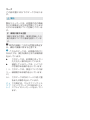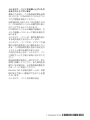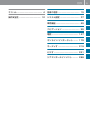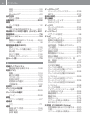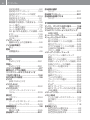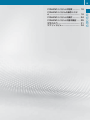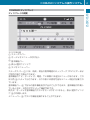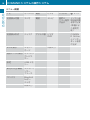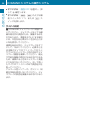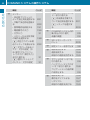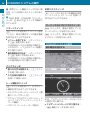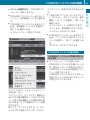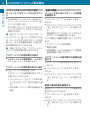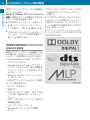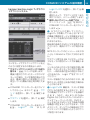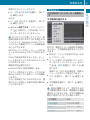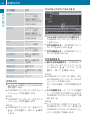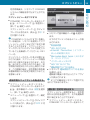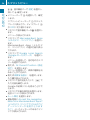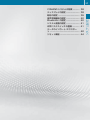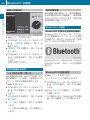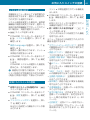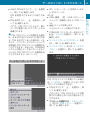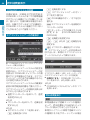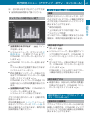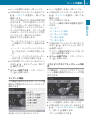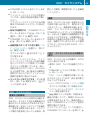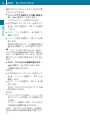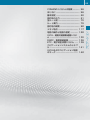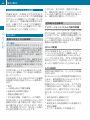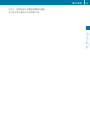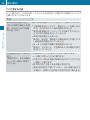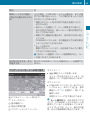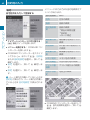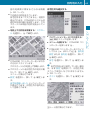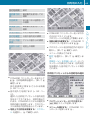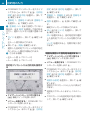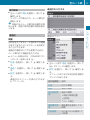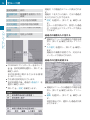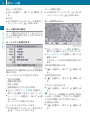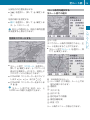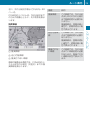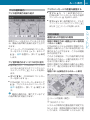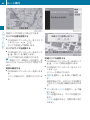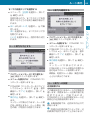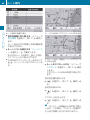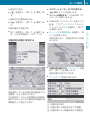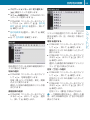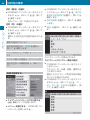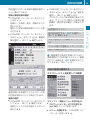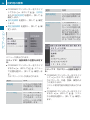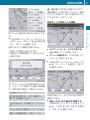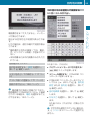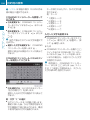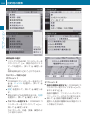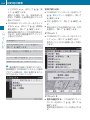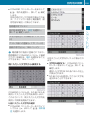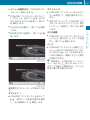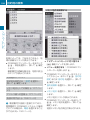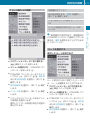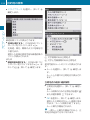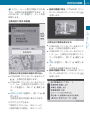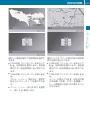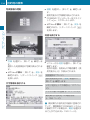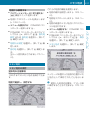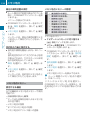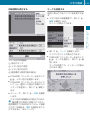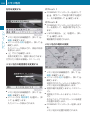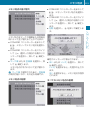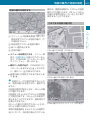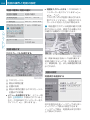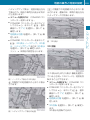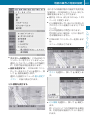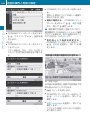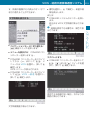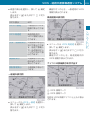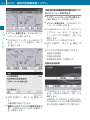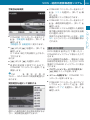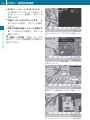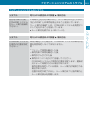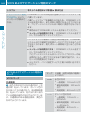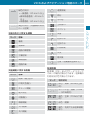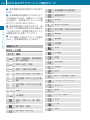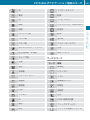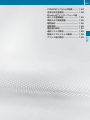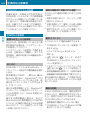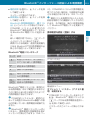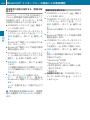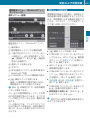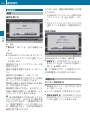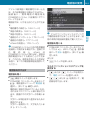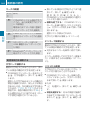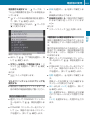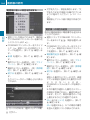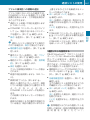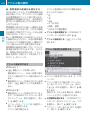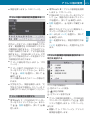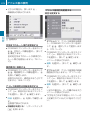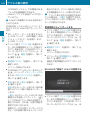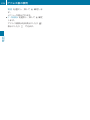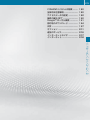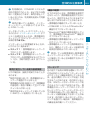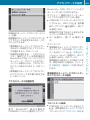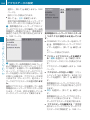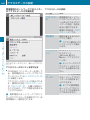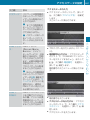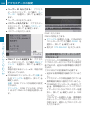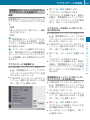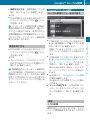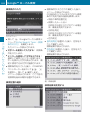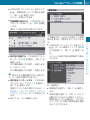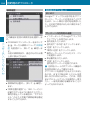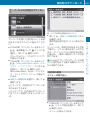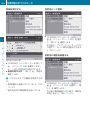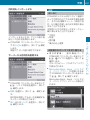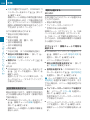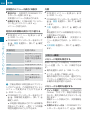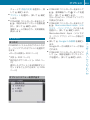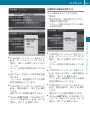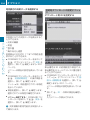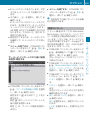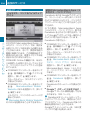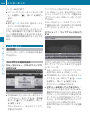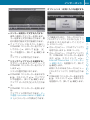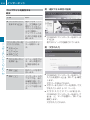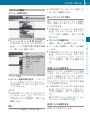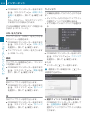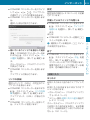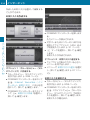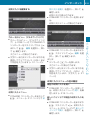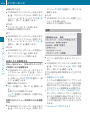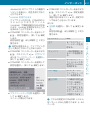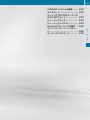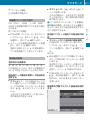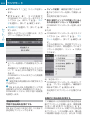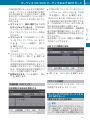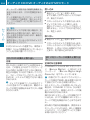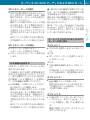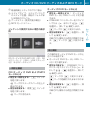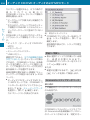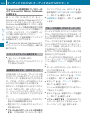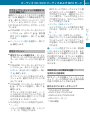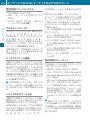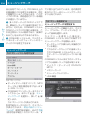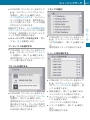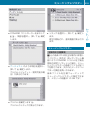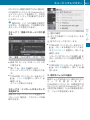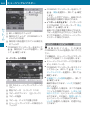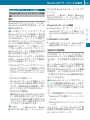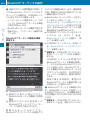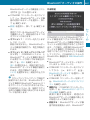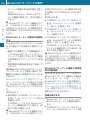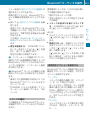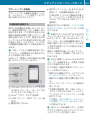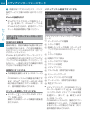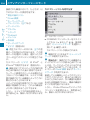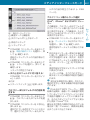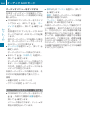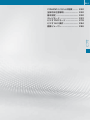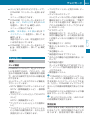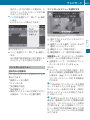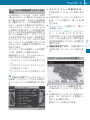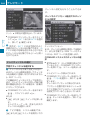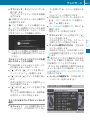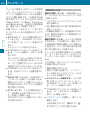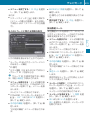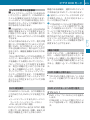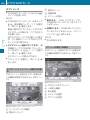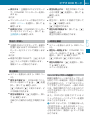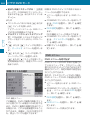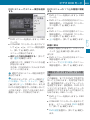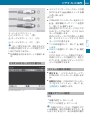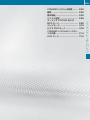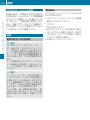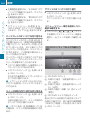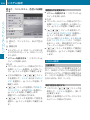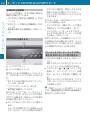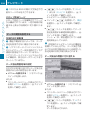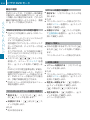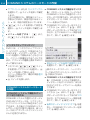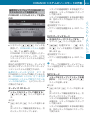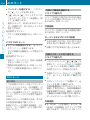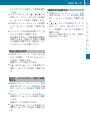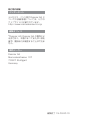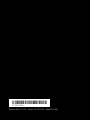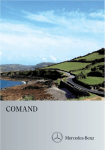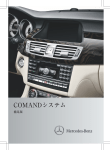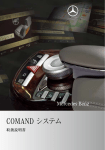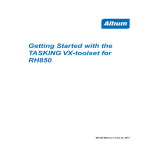Download 同意する - メルセデス・ベンツ
Transcript
COMAND システム
補足版
マーク
この説明書には以下のマークがありま
す。
警告
警告ステッカーには、お客様や他の乗員
などの健康または生命を危険にさらすお
それのある事項について記載されていま
す。
環境に関する注意
環境に関する注意は、環境を意識した行
動や廃棄についての情報を提供していま
す。
車両の損傷につながる危険を喚起す
る、機材の損傷に関する注意です。
G これらのマークは、お客様の助けに
なるような、便利な操作方法や詳細情報
を示しています。
このマークは、お客様に従ってい
ただきたい操作を示しています。
連続しているマークは、いくつか
の手順がある操作を示しています。
( このマークは、項目についての詳
ペ ー 細情報がある場所を示しています。
ジ)
このマークは次のページに続く警
告または操作を示しています。
デ ィ この表記は、マルチファンクショ
ス プ ンディスプレイ/COMAND ディ
レイ スプレイのメッセージを示してい
ます。
メルセデス・ベンツをお買い上げいただ
きありがとうございます
運転される前に、この取扱説明書をお読
みいただき、COMAND システムについ
てのご理解を深めてください。
お客様自身と周りの人々を危険から守
り、COMAND システムを最大限に楽し
むことができるようになります。
COMAND システムの機能や装備は、モ
デルや装備レベルによって異なる場合が
あります。
メルセデス・ベンツは、車両を最先端に
する改良を絶えず行なっています。
メルセデス・ベンツでは、デザインや装
備の分野の変更を行なう権利を有してい
ます。この取扱説明書に含まれる記述や
イラストと異なる場合があります。
不明点があるときは、メルセデス・ベン
ツ指定サービス工場にお問い合わせくだ
さい。
取扱説明書は車両の一部ですので、常に
車両に搭載してください。また車両をお
譲りになる場合は、必ず取扱説明書を次
のオーナーにお渡しください。
Daimler AG の技術文献チームは、お客
様が安全で楽しい運転ができることを望
んでいます。
メルセデス・ベンツ日本株式会社
1725842700
q ! #st
目次
さくいん ............................................... 4
各部の名称 ........................................ 15
操作安全性 ........................................ 12
システム設定 .................................... 37
車両機能 ............................................ 45
ナビゲーション ................................ 55
電話 ................................................. 147
オンライン/インターネット ........ 179
オーディオ ..................................... 219
ビデオ ............................................. 261
リアエンターテインメント .......... 289
さくいん
あ
明るさの調整(テレビ、ビデオ)......262
アクセスデータのリスト
新しいプロバイダー...................186
アクティブパーティション(USB
機器のみ)
選択する.......................................233
アドレス帳
閲覧..............................................170
項目を削除する...........................171
住所をダウンロードする............175
登録データの詳細.......................171
登録データを検索する...............170
登録データを作成する...............171
登録データを変更する...............172
はじめに.......................................169
発信する.......................................173
呼び出す.......................................170
ルート案内を開始する...............174
安全上の注意
電話の使用...................................148
CD/DVD オーディオおよび
MP3 モード................................223
DVD ビデオモード....................278
一時停止機能
オーディオモード(CD、DVD、
MP3)...........................................227
DVD ビデオ................................281
色合いの調整(テレビ、ビデオ)......262
インターネット
アクセスデータの選択/設定......182
アクセスの必須条件...................180
お気に入りの管理.......................214
お気に入りの選択.......................209
お気に入りメニュー...................215
お気に入りを作成する...............214
お気に入りを開く.......................211
カルーセルビュー(マルチウイ
ンドウ)を呼び出す......................208
メニュー機能...............................211
URL を入力する.........................208
インターネットラジオ
放送局検索...................................207
呼び出す.......................................207
インタフェース(USB、iPod®)
参照 メディアインターフェース
ウェブサイト
お気に入りに追加する...............211
迂回検索...............................................85
オーディオ
ラジオモード...............................220
オーディオスイッチ
音楽 CD/DVD オーディオま
たは MP3 モードをオンにする..225
オーディオフォーマットの設定
リアエンターテインメントシ
ステム..........................................313
DVD オーディオ.........................232
DVD ビデオ................................283
お気に入り (インターネット).........213
お気に入りスイッチ............................41
オプションの選択(COMAND Online)
天気表示.......................................202
メニューの呼び出し...................201
ローカル検索...............................202
音楽ファイル
インポート...................................240
音楽 CD/DVD オーディオまたは
MP3 モード
切り替える(リアエンターテイ
ンメントシステム)......................300
音質調整
バランスとフェーダー..................27
音声認識機能
設定.................................................40
オンラインおよびインターネット
の機能
携帯電話のネットワークプロ
バイダーのアクセスデータの
手動設定.......................................186
携帯電話のネットワークプロ
バイダーのアクセスデータの
選択..............................................183
接続の確立...................................191
接続の確立および終了...............190
設定のリセット...........................205
ダウンロード用 ID の指定.........204
メルセデス・ベンツ・モバイ
ルウェブサイト...........................206
メルセデス・ベンツの追加ア
プリケーション...........................206
目的地のダウンロードの設定
オプション...................................204
さくいん
音量の設定
電話の通話......................................26
ビデオ AUX.................................285
音量の調整
ナビの音声案内..............................26
COMAND システム......................26
か
画像の設定(テレビ、ビデオ)..........262
画像ビューワー
画像の表示...................................286
はじめに.......................................286
カテゴリーリスト(ミュージック
サーチ)...............................................236
画面
リモコン操作で選択...................291
機能の制限
DVD ビデオモード.....................279
緊急警告システム.............................277
クリアスイッチ....................................24
携帯電話
外部認証.......................................153
接続する (Bluetooth® イン
ターフェース).............................150
登録する (認証する)...................151
認証..............................................151
認証を解除する...........................154
携帯電話のネットワークプロバイ
ダーのアクセスデータ
項目の作成...................................186
削除..............................................189
選択する.......................................183
編集..............................................189
携帯電話のネットワークプロバイ
ダーのリスト
空欄..............................................182
選択したプロバイダー...............183
呼び出す.......................................182
言語の設定
リアエンターテインメントシ
ステム..........................................313
COMAND システム......................41
高音の調整(サウンド).........................27
工場出荷時の設定(リセット機能).....44
後席用ディスプレイ.........................291
コピープロテクト(CD/DVD)........235
コントラストの調整(テレビ、ビ
デオ)..................................................262
コンパス機能.....................................129
さ
再生オプション
オーディオモード(CD、DVD、
MP3)...........................................233
サウンド
オン/オフを切り替える................26
サウンドの設定
サウンドメニューの呼び出し.......27
サラウンドサウンド......................28
サウンドの設定の調整
高音と低音......................................27
バランス..........................................27
サウンドメニュー................................27
サウンドモード....................................30
削除
履歴..............................................167
サラウンドサウンド............................28
サラウンドサウンド(harman/
kardon®サウンドシステム)
切り替える......................................29
注意.................................................28
シート
シートの機能(COMAND
Online)...........................................48
調整の選択(COMAND
Online)...........................................48
調整のリセット..............................52
バランス(シートヒーター)............50
アクティブマルチコントロー
ルシートバック..............................49
マルチコントロールシートバッ
ク.....................................................49
ランバーサポートの調整
(COMAND システム)...................49
時刻
形式の設定......................................39
時刻/日付の形式の設定................39
時刻の手動設定..............................39
時刻の設定......................................39
設定.................................................40
システム設定
音声認識機能 (音声認識)..............40
言語.................................................41
さくいん
時刻.................................................39
日付.................................................39
Bluetooth®...................................40
自宅住所
入力と登録......................................62
自動保存............................................222
車両
データ取得......................................12
周波数
ラジオ放送局を設定する............221
周波数バンドの切り替え (ラジオ)..221
推奨車線...............................................79
スプリットビュー................................34
設定
画像(COMAND システム)........262
メニュー概要..................................18
専用狭域通信(DSRC)
設定..............................................136
ディスプレイの優先順位............137
表示例..........................................137
役立つ情報...................................136
DSRC のバージョン..................139
全ルート図...........................................70
た
短縮ダイアルリスト
電話帳項目を保存する...............168
地図(ナビ)
移動..............................................124
縮尺の調整...................................123
スクロール......................................75
地図の設定......................................60
地図表示の選択...........................124
注意事項.......................................122
地図外...................................................81
チャンネルの記憶
テレビ..........................................269
チャンネルの選択
テレビ..........................................268
調整
サウンドの設定..............................27
通過点
入力.................................................71
通話
受信/終了/拒否...........................156
接続する.......................................157
参照 電話
データキャリア
ミュージックレジスター............239
MP3.............................................233
低音の設定...........................................27
停止機能
DVD オーディオ.........................227
DVD ビデオ................................281
ディスク
オーディオ DVD.........................234
CD/DVD.....................................235
ディスプレイ
デザインの設定..............................38
テレビ
以下のサービス...........................270
映像の自動非表示.......................262
オーディオ設定...........................271
音声言語、字幕およびテロッ
プの選択.......................................276
オンにする...................................264
画像の設定...................................262
緊急警告システム.......................277
現在の番組...................................271
サウンドの設定(バランス、低
音、高音)........................................27
受信感度.......................................263
その他の機能...............................274
チャンネル検索...........................267
チャンネルの記憶(リアエン
ターテインメント)......................306
チャンネルの記憶(COMAND
システム).....................................269
チャンネルの設定(リアエン
ターテインメント)......................305
チャンネルの設定(COMAND
システム).....................................268
データの受信...............................272
ナビゲーションメニューを表
示/非表示にする.........................265
番組情報マーク...........................266
番組予告.......................................271
放送メール...................................275
メニューの表示/非表示..............266
B-CAS カード.............................264
天気図 (COMAND Online)
天気情報の表示に切り替える....200
凡例..............................................200
メニューの表示/非表示..............200
さくいん
天気表示(COMAND Online)
オフにする...................................197
オンにする...................................197
情報チャート...............................197
情報チャートでの場所の選択....198
天気図での場所の選択...............199
天気図を呼び出す.......................199
場所を選択する...........................198
電話
安全上の注意事項.......................148
外部認証 (Bluetooth®).............153
機能の概要...................................158
機能の制限...................................148
携帯電話の認証の解除...............154
携帯電話の接続(全般的な情報)..150
受話音量と発話音量...................155
全体的な注意事項.......................148
操作オプション...........................148
単一の通話...................................158
短縮ダイアルによる通話............157
着信..............................................156
通話音量の調整..............................26
通話の受信/終了.........................156
通話する(発信)............................156
電話の使用...................................156
電話番号を入力する...................157
番号の入力...................................156
ハンズフリーのマイクのオン /
オフを切り替える.......................158
非通知..........................................156
保留している通話を拒否する、
または受ける...............................159
参照 Bluetooth®
電話基本メニュー
Bluetooth® 接続.......................155
電話帳
新しい項目を作成する...............164
アドレス帳の項目に番号を追
加する..........................................164
項目の検索...................................162
項目の削除...................................163
マークの概要...............................162
呼び出す.......................................161
電話番号
入力する.......................................156
道路外...................................................81
トラック
選択(CD、DVD、MP3)...........229
テンキーで選択...........................229
トラック情報.....................................303
トラックとアルバムを表示する......232
な
ナイトビューアシストプラス
自動作動のオン/オフの切り替
え.....................................................52
COMAND ディスプレイ上で
の画像表示......................................52
ナビ
アドレス帳から選択する............111
以前の目的地を検索する............109
音声案内のオン/オフの切り替
え.....................................................81
音声案内の繰り返し......................81
ガソリンスタンド..........................61
観光案内から選択する...............114
基本設定..........................................60
切り替える......................................59
コンパス機能...............................129
施設の検索......................................94
自宅住所の入力/登録....................62
住所検索..........................................92
周辺の施設の検索..........................95
推奨車線..........................................79
全体的な注意..................................56
全ルート図......................................70
立寄地点の選択/選択解除..........112
地図から目的地を検索する........117
地図から目的地を設定する...........66
注意.................................................58
電話番号を使用して検索する.......98
道路外/地図外 (オフロードの
目的地)............................................81
特別なナビのメッセージのオ
ン/オフの切り替え........................91
ナビの音声案内の音量を調整
する.................................................26
燃料が少なくなったことを示
す表示.............................................69
別ルート..........................................86
メニューの表示/非表示................60
メモリ地点...................................117
メモリ地点を検索する...............108
さくいん
目的地検索......................................92
目的地のダウンロード...............194
目的地のダウンロードの設定
オプション...................................204
目的地を入力する..........................61
文字の入力(文字バー)...................31
郵便番号を使用して検索する....106
ルート案内......................................76
ルート条件の選択..........................75
ルートを選択する.......................111
50 音パネルを使用しての検索....99
ETC..............................................139
GPS 受信.......................................56
VICS............................................130
ナビゲーション
重要な安全上の注意事項...............56
ナビの音声案内
停止.................................................26
燃料
消費量表示......................................46
は
早送り
DVD ビデオ................................281
早戻し
DVD ビデオ................................281
バランスの調整....................................27
番号のダイアル(電話)......................156
ハンズフリーのマイクのオン/オ
フを切り替える.................................158
日付の形式の設定................................39
ビデオ
参照 DVD ビデオ
ビデオ AUX
画像の設定...................................262
ビデオ DVD
リアエンターテインメントシ
ステム..........................................309
表示灯
リモコン.......................................294
表示例
オーディオ CD モード...............226
ミュージックレジスター............240
昼画面設定...........................................38
ヘッドホン
電池の交換...................................295
放送局サーチ.....................................221
放送局の選択
ラジオ..........................................221
放送局プリセット.............................221
放送局を記憶させる
ラジオ..........................................222
ま
マイク、オンオフの切り替え..........158
マルチセッション CD......................234
マルチファンクションステアリング
音量の調整......................................26
ミュージックサーチ.........................236
ミュージックレジスター
オンにする...................................240
個々の音楽ファイルの削除........244
再生オプション...........................244
すべての音楽ファイルの削除....242
全体的な注意事項.......................239
メモリー容量...............................243
メディアインターフェース
アルファベット順のトラック
選択..............................................257
音楽ファイルの選択...................255
外部オーディオソースへの接続..253
外部ビデオソースの接続............284
カテゴリーを選択する...............255
起動..............................................254
基本メニュー...............................254
再生オプション...........................258
接続オプション...........................252
フォルダの選択...........................255
プレイリストの選択...................255
モード..........................................252
iPod®...........................................252
MP3 プレイヤー........................253
MP3 プレイヤーのための注意..258
USB 機器....................................252
メディアリスト.................................228
メモリ地点
アドレス帳へのエクスポート....122
並び替え.......................................121
保存..............................................117
メモリー.......................................118
目的地(ナビ)
自宅住所から選択する..................63
自宅住所の入力/登録....................62
自宅住所を削除する......................64
さくいん
前回の目的地のリストからの
選択..............................................109
地図を使用して目的地を入力
する.................................................66
目的地プリセットから削除する...66
目的地プリセットからの選択.......65
目的地プリセット 1-3 の入力/
登録.................................................64
文字
削除する..........................................32
入力(ナビ).......................................31
文字放送
テレビ(リアエンターテインメ
ントシステム).............................307
や
夜画面設定...........................................38
ら
ラジオ
概要..............................................220
切り替える...................................220
交通情報.......................................223
サウンドの設定(バランス、低
音、高音)........................................27
周波数バンドの切り替え............221
放送局のメモリ...........................221
放送局を記憶させる...................222
ランバーサポート
調整(COMAND システム)...........49
リアエンターテインメントシステム
明るさの調整...............................298
色合いの調整...............................298
画質の設定...................................297
画面の表示形式を変更する........298
コードレスヘッドホン...............293
コントラストの調整...................298
サウンド設定の調整...................297
システム設定...............................298
データの受信を設定する............308
テレビモード...............................304
電池の交換...................................295
ヘッドホンで操作する...............296
マルチユーザー...........................297
メインスピーカーの使用............296
AUX モード.................................316
CD/DVD オーディオおよび
MP3 モード................................299
COMAND システムのソース
の作動..........................................314
DVD ビデオ................................309
リアビューカメラ
画像の表示......................................52
リセット(工場出荷時の設定).............44
リセット機能........................................44
リターンスイッチ................................24
リダイアル(電話).............................157
リモコン
スイッチ照明...............................292
リアエンターテインメントシ
ステム..........................................291
履歴
アドレス帳にデータを保存する..166
詳細を表示する...........................166
履歴項目を表示し、選択する....165
ルート(ナビ)
交通統計を使用してのルート
検索.................................................90
削除.................................................69
ルート案内
継続.................................................85
全体的な注意事項..........................76
追加メッセージ..............................77
道路外.............................................81
ルート情報を表示する........................87
連絡先
削除する.......................................177
英字
360°カメラ
映像を表示する..............................53
作動/解除........................................53
AUDIO スイッチ
ミュージックレジスターへの
切り替え.......................................240
AUX(オーディオ)
切り替える...................................259
注意および接続...........................259
AUX(ビデオ)
音量とサウンドの設定...............285
外部ビデオソースの接続............284
切り替える...................................285
メニューの表示/非表示..............285
さくいん
AUX 端子
CD/DVD ドライブ....................292
B-CAS カード
情報..............................................264
情報の表示...................................275
Bluetooth®
インターフェース.......................148
オーディオ機器の再接続............248
オーディオ機器の接続...............245
オーディオモードの作動............249
外部認証.......................................153
携帯電話.......................................149
携帯電話の検索...........................150
作動/解除........................................40
条件(電話)....................................149
設定.................................................40
全般的な情報..................................40
デバイスリスト...........................246
電話機能に関する注意...............148
電話基本メニュー.......................155
はじめに.......................................148
パスコードの入力.......................151
他の携帯電話との接続...............153
Bluetooth® オーディオ基本画面. .249
CD
安全上の注意...............................223
一時停止機能...............................227
コピープロテクト.......................235
コンパクトディスクに関する
注意事項.......................................235
サウンドの設定(バランス、低
音、高音)........................................27
全般的な情報...............................235
挿入..............................................224
挿入/読み込み(リアエンターテ
インメントシステム)..................300
トラックの選択...........................229
取り出し/排出(リアエンターテ
インメントシステム)..................300
早送り/早戻し.............................230
マルチセッション.......................234
メディアの種類の選択...............228
モード、切り替える...................225
CD/DVD
挿入..............................................224
取り出し.......................................224
CD モード
再生オプション...........................233
COMAND 画像形式の変更(テレ
ビ、ビデオ).......................................262
COMAND コントローラー...............23
COMAND コントローラーのス
イッチ...................................................23
COMAND コントロールパネル........21
COMAND システム
オーディオとビデオのスイッチ...24
走行状況調整機能を呼び出す
(ABC).............................................48
メニュー概要..................................18
COMAND ディスプレイ
オン/オフを切り替える................19
設定.................................................38
手入れの説明..................................20
COMAND Online
アクティブマルチコントロー
ルシートバック..............................49
オン/オフの切り替え....................25
基本機能..........................................25
シート機能......................................48
施設をインポートする...............197
設定..............................................216
操作の例..........................................23
ディスプレイ..................................17
マルチコントロールシートバッ
ク.....................................................49
COMAND Online およびイン
ターネット
参照 オンラインおよびイン
ターネットの機能
Dolby®Digital....................................28
DVD
コピープロテクト.......................235
サウンドの設定(バランス、低
音、高音)........................................27
挿入..............................................224
挿入/読み込み(リアエンターテ
インメントシステム)..................300
ディスクに関する注意事項........235
トラックを選択する...................229
取り出し/排出(リアエンターテ
インメントシステム)..................300
早送り/早戻し.............................230
メディアの種類の選択...............228
DVD オーディオ
安全上の注意...............................223
一時停止.......................................227
さくいん
オーディオフォーマットの設定..232
再生オプション...........................233
停止機能.......................................227
モード、切り替える...................225
DVD ビデオ
安全上の注意...............................278
一時停止機能...............................281
インターアクティブコンテンツ..284
映像/タイトルの選択.................282
映像の自動非表示.......................262
オーディオフォーマットの設定..283
画像の設定...................................262
機能の制限...................................279
切り替える...................................279
言語の設定...................................283
再生条件.......................................279
シーン/チャプターを選択する. .281
字幕..............................................284
操作..............................................278
ディスクに関する注意...............279
ナビゲーションメニューの表
示/非表示.....................................280
早送り/早戻し.............................281
メニューの表示/非表示..............280
DVD メニュー............................282
ETC
スマート IC ゲート.....................140
設定..............................................139
注意..............................................139
履歴..............................................140
Google™ ローカル検索
キーワード検索...........................191
検索位置の選択...........................192
検索履歴.......................................194
通常検索.......................................193
目的地/ルートをインポートす
る..................................................192
目的地として使用する...............192
GPS の受信.........................................56
Gracenote® Media Database. .230
Harman/Kardon® Logic 7® サ
ウンドシステム
参照 サラウンドサウンド
(harman/kardon®サウンド
システム)
iPod®
アルファベット順のトラック
選択..............................................257
カテゴリー/プレイリストの
選択..............................................255
メディアインターフェースに
接続する.......................................253
iTunes®............................................257
MP3
安全上の注意...............................223
一時停止機能...............................227
再生オプション...........................233
サウンドの設定(バランス、低
音、高音)........................................27
注意..............................................233
著作権..........................................235
データキャリア...........................233
トラックの選択...........................229
早送り/早戻し.............................230
ビット/サンプリングレート......235
ファイルシステム.......................234
フォーマット...............................234
メディアの種類の選択...............228
モード、切り替える...................225
SD メモリーカード
挿入..............................................225
排出..............................................225
True Image™.....................................30
USB
参照 メディアインターフェース
USB 機器を接続する.......................225
vCard の受信...................................176
VICS..................................................130
操作安全性
重要な安全上の注意事項
警告
走行中に車両のマルチファンクション
ディスプレイや COMAND システムの操
作を行なうと、交通状況に対する注意が
払われなくなります。また車のコント
ロールを失うおそれがあります。事故の
危険性があります。
交通状況が安全な時にのみ、操作するよ
うにしてください。 安全が確保されない
場合は、必ず安全な場所に停車してから
操作してください。
正しく使用するために
COMAND システムを使用するときは、
以下の情報を遵守してください。
=本説明書の安全に対する注意事項
=道路交通法
=自動車に関係する法律と安全基準
G 電子装備またはシステム(例:ラジ
オ)、およびそれらのソフトウェアでの
作業が正しく行なわれていない場合は、
装備が作動を中止することがあります。
電子システムは接続されているため、改
COMAND システムを操作するときは、 造されていないシステムにも影響をあた
そのときに運転している国の法規則に えるおそれがあります。電子システムの
誤作動によって車両の操作安全性が重大
従ってください。
な危険にさらされることがあります。
COMAND システムは、例えば以下のこ
とを考慮せずに目的地までのルートを検 G ルーフキャリアシステムが使用され
ている場合、ルーフアンテナ (電話、
索します。
GPS) の機能が損なわれることがありま
=信号
す。
=一時停止および優先標識
フロントガラスに後付けの金属製フィル
=駐車または停車の規制
ムをつけるとラジオの受信に影響を与え
=道路の道幅の狭さ
たり、車内の他のすべてのアンテナ
=その他、道路や交通ルール、規則
(例:緊急アンテナ)に悪影響を与える
COMAND システムは地図上のデータが おそれがあります。
実際の状況と違う場合には、適切でない G
電子部品の作業や変更はメルセデ
走行案内をすることがあります。例え
ス・ベンツ指定サービス工場でのみ行
ば、道が変更されたり、または一方通行
なってください。メルセデス・ベンツ指
の方向が変更になったときです。
定サービス工場では、整備作業を行なう
このため、走行中は、道路や交通ルー のに必要な専門知識と専用工具を完備し
ル、規則を常に遵守してください。シス ています。メルセデス・ベンツ指定サー
テムの走行案内よりも道路や交通ルー ビス工場をご利用いただくことをお勧め
ル、規則を常に優先してください。
します。特に、安全装備や安全にかかわ
わずか 50 km/h の速度でも、車両は 1 るシステムについての作業は、必ずメル
秒あたり約 14 m の距離を進むことを セデス・ベンツ指定サービス工場で行
念頭においてください。
なってください。
車両に記憶されているデータ
車両の多くの電子部品は、データメモ
リーを持っています。
操作安全性
これらのデータメモリーは、以下に関す
る技術情報を一時的または恒常的に保存
します:
=車両の作動状態
=発生した事象
=故障
一般的に、この技術情報は構成部品、モ
ジュール、システムまたは環境の状態に
ついて記録します。
例えば、以下を含みます:
=フルードレベルなどのシステム構成部
品の作動条件
=車輪回転数/速度、動きの減速度、横方
向の加速度、アクセルペダルの位置な
どの車両の状況メッセージおよび個別
の構成部品
=ライト、ブレーキなどの重要なシステ
ム構成部品の故障および異常
=エアバッグの作動、スタビリティコン
トロールシステムの介入などの特殊な
走行状態での車両の反応および作動条
件
=外気温度などの外気条件
このデータはあくまで技術的な特性のみ
であり、以下で使用されます:
=故障や不具合の検知および改良の支援
=事故後などの車両機能の解析
この情報は、メルセデス・ベンツ指定
サービス工場の認定された従業員(メー
カーを含む)が特別な診断機を使用して
読み出します。必要に応じて、より詳細
な情報を取得します。
故障が解決されたあと、情報は故障メモ
リーから消去されるか、絶えず上書きさ
れます。
車両を操作する場合、その他の情報と併
せて(必要に応じて、該当機関に相談
し)、この技術データから個人を特定す
ることができる場合があります。
以下の例が含まれます:
=事故レポート
=車両への損傷
=目撃者証言
お客様と合意したその他の追加機能に
よっても、特定の車両データを車両から
取得することができます。追加機能は、
非常時の車両位置などを含んでいます。
メルセデス・ベンツ指定サービス工
場
車両の取扱説明書にあるメルセデス・ベ
ンツ指定サービス工場についての情報を
お読みください。
=車両機能の最適化
データを使用して、車両の動きをたどる
ことはできません。
お客様の車両が整備を受けたときは、こ
の技術情報が発生事象データメモリーお
よび故障データメモリーから読み出され
ます。
例えば以下の整備が含まれます:
=修理整備
著作権の情報
全体的な注意事項
車両やその電子部品で使用されているフ
リーのオープンソースソフトウェアのラ
イセンスの情報を以下のウェブサイトで
見 つ け る こ と が で き ま す : http://
www.mercedes-benz.com/
opensource
=整備処理
=保証作業
=品質保証
操作安全性
COMAND システムの特徴
この取扱説明書は、お買い上げいただい
た時点で利用可能な、COMAND システ
ムの標準装備やオプション装備すべてに
ついて記載しています。国により、仕様
が異なる場合があります。本書に記載さ
れているすべての機能が、お客様の車両
に当てはまらない可能性があることにご
留意ください。このことは、安全に関す
る装備や機能についても当てはまりま
す。そのため、記載されている内容やイ
ラストが、お客様の車両の装備と異なる
場合があります。装備や操作について不
明点があるときは、メルセデス・ベンツ
指定サービス工場にお問い合わせくださ
い。
機能の制限
安全のために、車両走行中は COMAND
システムのいくつかの機能が制限された
り、利用できないことがあります。この
ことは、例えば、いくつかのメニュー項
目が選択できなかったり、COMAND シ
ステムにこの結果に対するメッセージが
表示されることで、ご確認いただけま
す。
16
16
24
25
31
34
各部の名称
COMAND システムの特徴 ............
COMAND システムの操作システ
ム .......................................................
COMAND システムの操作 ............
COMAND システムの基本機能 ....
文字の入力 ........................................
スプリットビュー ............................
COMAND システムの操作システム
=オンラインとインターネット機能
各部の名称
COMAND システムの特徴
=デジタル版取扱説明書
本補足版は、印刷時点で利用可能な
(車種により使用可能)
COMAND システムのすべての標準装備
以下のようにして基本機能を呼び出すこ
やオプション装備について記載していま
とができます。
す。国により、仕様が異なる場合があり
=対応する機能スイッチを使用して
ます。記載されているすべての機能が、
COMAND システムに装備されていない =COMAND ディスプレイの基本機能
バーを使用して
ことがあることにご留意ください。
=リモコンを使用して
COMAND システムの操作システム
概要
C COMAND デ ィ ス プ レ イ
( 17
ページ)
D シ ン グ ル DVD ド ラ イ ブ 付 き
COMAND コントロールパネル
COMAND コントローラー ( 23
ページ)
COMAND システムを使用して以下の基
本機能が操作できます。
=ナビゲーションシステム
=オーディオ機能
=電話機能
=ビデオ機能
=システムの設定
COMAND システムの操作システム
ディスプレイの概要
ラジオの表示例
C ステータスバー
D オーディオメニューの呼び出し
基本機能バー
表示/選択ウインドウ
ラジオメニューバー
ステータスバー C には、時刻、現在の携帯電話のネットワークプロバイダーおよ
び信号の強さが表示されます。
基本機能のナビ、オーディオ、電話、TV/映像には追加メニューがあります。これ
は三角 D によって示されます。以下の表には使用可能なメニュー項目が記載され
ています。
基本機能バー で好みの基本機能を呼び出すことができます。基本機能が作動し
ているときは、白色の文字によって識別可能です。
例えば、オーディオ基本機能内でラジオモードがオンになると、表示/選択ウインド
ウ
が作動します。
メニューバー でラジオ機能を操作することができます。
各部の名称
COMAND ディスプレイ
COMAND システムの操作システム
各部の名称
メニュー概要
§ マーク
ナビ
オーディオ 電話
ビデオ
システム
地図表示切替
ラジオ
電話
テレビ
設定メ
デジタル版
ニューを呼 取扱説明書
び出す
を呼び出す
(車種によ
り使用可
能)
地図表示形式
ディスク
アドレス帳 ビデオ
DVD
COMAN
D Online
とインター
ネットを呼
び出す
VICS 表示
メモリー
カード
施設マークの表示 ミュージッ
クレジス
ター
設定
USB メモ
リー
案内の中止/継続
メディアイ
ンター
フェース
コンパス
Bluetoot
h®オー
ディオ
外部入力
外部入力
COMAND システムの操作システム
システム
時間
ディスプレイの設 s 自動時
定
刻設定のオ
ン/オフを
切り替え
音声認識
スプリット 燃費
ビュー
シート
ディスプレ
イオフ
助手席側か 燃料消費量 運転席/助 ディスプレ
らの
表示を呼び 手席の設定 イのオフ
COMAN
出す
を変更する
D システ
ム機能の操
作
手動時刻設
定
パーキングアシス 時刻/日付
トリアビューカメ 形式の設定
ラまたは 360°
カメラシステム
言語の設定
お気に入りスイッ
チ
sBluetooth®
の作動/解除
自動音量調整
データのインポー
ト/エクスポート
COMAND シス
テムをリセットす
る
G メニュー項目の 360° カメラ が表示されている場合は、システムメニューの
システム に 画面 OFF を呼び出されます。
COMAND ディスプレイのオン/オフ
を切り替える
f 機能スイッチを押します。
または
COMAND コントローラーをスライド
してから R、まわして yRz 、基本
機能バーで システム を選択し、押して
確定します。
いずれの場合も、システムメニューが
表示されます。
各部の名称
システムメニュー概要
各部の名称
COMAND システムの操作システム
オフにする: 画面 OFF を選択し、押
して 確定します。
オンにする: f、¾ のような機
能スイッチの 1 つ、または 8 ス
イッチを押します。
手入れの説明
COMAND ディスプレイには触れな
いでください。 ディスプレイはとても繊
細な高光沢の表面のため、損傷するおそ
れがあります。 画面をきれいにする場合
には、中性洗剤と柔らかく毛羽の立たな
い布を使用してください。
清掃を始める前に、ディスプレイをオフ
にして、冷ましてください。必要なとき
は市販のマイクロファイバークロスと
TFT/LCD ディスプレイ用の洗剤でディ
スプレイ画面を清掃してください。復元
不可能な損傷の原因になるおそれがある
ため、清掃するときはディスプレイ表面
に力を加えないでください。そして乾い
たマイクロファイバーの布で表面を拭き
取ってください。
アルコール性シンナーや、ガソリン、研
磨洗浄剤を使用しないでください。ディ
スプレイの表面を損傷するおそれがあり
ます。
COMAND システムの操作システム
各部の名称
COMAND コントロールパネル
機能
C
D
最後に選択されていた
オーディオモード(例:
ラジオモード)に切り替
える
ナビゲーションモードに
切り替える
設定メニューを表示する
最後に選択されていたビ
デオモード(例:テレビ
モード)に切り替える
電話基本メニュー
(Bluetooth® インター
フェースによる電話機
能)を呼び出す
アドレス帳を呼び出す
ページ
機能
k
220
l
59
60
m
264
155
170
挿入/排出スイッチ
224
放送局サーチ機能を使用
して放送局を設定する
早戻し
前のトラックを選択する
221
230
229
ページ
ディスクスロット
• CD/DVD を挿入する
• CD/DVD を排出する
224
224
放送局サーチ機能を使用
して放送局を設定する
早送り
次のトラックを選択する
221
230
229
クリアスイッチ
• 文字を削除する
• 項目を削除する
32
32
COMAND システムの操作システム
各部の名称
機能
n
テンキー
• 放送局プリセットに
よって放送局を選択する
• 手動で放送局を登録す
る
• 携帯電話を認証する
• 電話番号の入力
• 文字入力
• メモリーから天気予報
の場所を選択する
再生されている現
在のトラックを表示する
文字バーのあるリ
スト:文字の設定(か
な/漢字/アルファベッ
ト/カタカナ/数字入力)
を切り替える
選択リストとして
のリスト:文字の設定
ページ
機能
221
222
151
156
31
198
232
31
ページ
(カタカナ/アルファベッ
ト)を切り替える
} 周波数を手動で入
o
p
力して放送局を選択する
} トラックを選択す
221
る
229
COMAND システムの作
動/停止の切り替え
音量の調整
SD メモリーカードス
ロット
25
26
225
q
設定メニューを呼び出す
38
r
通話を拒否する
通話を終える
保留中の通話を拒否する
156
156
159
s
サウンドのオン/オフを
切り替える
ハンズフリーマイクのオ
ン/オフを切り替える
ナビゲーションの音声案
内を停止する
31
t
通話を受ける
番号をダイアルする
リダイアル
保留中の通話を受ける
26
158
26
156
157
157
159
COMAND コントローラー
概要
=前後にスライドする
Rd
=斜めにスライドする
Rx
操作の例
説明では、操作の順番は以下に記載され
ているようになります。
N スイッチを押します。
最後に選択されていたオーディオソー
スがオンになります。
COMAND コントローラーをスライド
して R、オーディオ を選択し、押し
て 確定します。
C COMAND コントローラー
COMAND コントローラーを使用して
COMAND ディスプレイのメニュー項目
を選択できます。
以下のことができます。
=メニューまたはリストの呼び出し
=メニューまたはリスト内のスクロール、
そして
オーディオメニューが表示されます。
COMAND コントローラーをまわして
yRz、ミュージックレジスター のよう
に異なるオーディオソースを選択し、
押して 確定します。
ミュージックレジスターがオンになり
ます。
=メニューまたはリストの終了
COMAND コントローラーのスイッ
チ
操作
概要
例:COMAND コントローラーを操作する
COMAND コントローラーは以下のよう
なことができます。
=軽く押す、または押して保持する
=時計回り、または反時計回りにまわす
yRz
=左右にスライドする
R
C リターンスイッチ ( 24 ページ)
D クリアスイッチ ( 24 ページ)
シート機能のスイッチ ( 48 ペー
ジ)
お 気 に 入 り ス イ ッ チ ( 41 ペ ー
ジ)
各部の名称
COMAND システムの操作システム
各部の名称
COMAND システムの操作
G 車両にシート機能スイッチがない場
お気に入りスイッチ
合は、2 つのお気に入りスイッチがあり
ます。
スイッチにあらかじめ機能を設定
し、スイッチ ( 41 ページ) を押して
呼び出すことができます。
G AMG 車両:COMAND コントロー
ラーは、C および D スイッチで構成さ
れています。
オーディオおよびビデオのスイッチ
リターンスイッチ
N スイッチで、最後に選択していた
8 スイッチを使用してメニューを終
オーディオソースを呼び出します。
î スイッチで、最後に選択していた
了したり、現在の操作モードの基本画面
を呼び出すことができます。
メニューを終了する: リターンスイッ
チ 8 を軽く押します。
COMAND システムは現在の操作モー
ドのなかで、一つ上のメニュー階層に
切り替わります。
基本画面を呼び出す: リターンスイッ
チ 8 を押して保持します。
ビデオソースを呼び出します。
COMAND システムの操作
基本機能を選択する
COMAND システムは現在の操作モー
ドの基本表示に切り替わります。
クリアスイッチ
個々の文字を削除する: < スイッ
チを軽く押します。
入力全体を削除する: < スイッチ
を押して保持します。
シート機能のスイッチ
P スイッチを使用して、以下のシー
ト機能を呼び出すことができます。
=マルチコントロールシートバック(電
動ランバーサポート付)
=アクティブマルチコントロールシート
バック(ダイナミックシートとマッ
サージ機能)
=バランス(シートヒーターの配分)
状況:ナビゲーションモードからシステ
ム設定に切り替える。
ナビゲーションモードに切り替える:
¾ 機能スイッチを押します。
COMAND システムの基本機能
メニューを表示する: COMAND コン
トローラーを押します 。
COMAND コントローラーをスライド
して R、基本機能バーに切り替えま
ディオメニューを呼び出す方法を示しま
す。
COMAND コントローラーをスライド
してから R、まわして yRz 、基本
機能バーの オーディオ を選択し、押して
す。
COMAND コントローラーをまわして
yRz、基本機能バーで 設定 を選択し、
確定します。
オーディオメニューが表示されます。
ドット ; は、現在選択されているオー
押して 確定します。
ディオモードを示しています。
システムメニューが表示されます。
基本機能のメニューの選択
COMAND コントローラーをまわして
yRz、ラジオ のような他のオーディオ
モードを選択し、押して 確定しま
す。
ラジオモードがオンになります。
COMAND システムの基本機能
COMAND システムの作動/停止の
切り替え
コントロールノブ C を押します。
COMAND システムを作動したとき
は、警告メッセージが表示されます。
COMAND システムは以前選択したメ
ニューを呼び出します。
COMAND システムをオフにすると、
現在のオーディオまたはビデオソース
の再生もオフになります。
オーディオ CD モードとオーディオメニュー
の表示例(下記)
ナビゲーション、オーディオ、電話また
はビデオの基本機能の 1 つがオンになる
と、三角 が基本機能バーの項目の隣に表
示されます。そして関連のメニューを選
択できます。
例として、オーディオ CD モード(オー
ディオ CD が再生されている)からオー
各部の名称
COMAND システムの基本機能
各部の名称
サウンドのオン/オフの切り替え
音量の調整
オーディオ/ビデオソースからのサウン
ド
オーディオまたはビデオソースの音量
を調整する
COMAND コントローラーまたはマル
チファンクションステアリングの c
スイッチを押します。
それぞれのオーディオまたはビデオ
ソースからのサウンドがオンになるか、
消音されます。
コントロールノブ C をまわします。
または
マルチファンクションステアリングの
または スイッチを押しま
す。
現在選択されているオーディオやビデ
オのソースの音量が変わります。
G 音がオフになっているときは、ス
テータスバーに k マークが表示されま
以下の場合に音量を調整することができ
す。オーディオまたはビデオソースを変
ます。
更した、または音量を変更した場合は、
=ナビゲーションの音声案内
音は自動的にオンになります。
=電話の通話
G 消音されていても、ナビゲーション
=音声認識システムの音声出力(別冊取
システムの音声案内は行なわれます。
扱説明書をご覧ください)
ナビゲーションの音声案内の停止
ナビゲーションの音声案内: 音声案内
中に c スイッチを押します。
ナビゲーションの音声案内を元に戻す
c スイッチを再度押します。
ナビゲーションの音声案内は以下のと
き再びオンになります。
=コントロールノブ
C で、COMAND
システムのオン/オフを切り替えた場
合
=または新しいルート案内を開始する
場合
ナビゲーションの音声案内の音量を調
整する
ナビゲーションの音声案内が行なわれて
いるとき
コントロールノブ C をまわします。
または
マルチファンクションステアリングの
または スイッチを押しま
す。
電話の通話音量を調整する
通話中にハンズフリーモードの音量を調
整することができます。
コントロールノブ C をまわします。
または
マルチファンクションステアリングの
または スイッチを押しま
す。
COMAND システムの基本機能
サウンド設定を調整する
高温と低音の設定
各部の名称
サウンドメニューを呼び出す
低音の設定
異なるオーディオやビデオソース用に、
さまざまなサウンド設定を行なうことが
できます。例えば、音楽 CD モードより
もラジオモードに、より低音を設定でき
ます。好みのモードのメニューからそれ
ぞれのサウンドメニューを呼び出すこと
ができます。
音楽 CD モードでサウンドメニューをど
のように呼び出すかの例を示します。
COMAND コントローラーをまわして
yRz 、サウンドメニューの Treble ま
たは Bass を選択し、押して 確定
します。
調整スケールが表示されます。
COMAND コントローラーをまわして
yRz 、設定を選択し、押して 確定
します。
設定が保存されます。
N スイッチを押します。
音楽 CD モードが最後に選択された
モードの場合、音楽 CD モードが作動
します。
バランスとフェーダーの設定
COMAND コントローラーをスライド
してから Rd、まわして yRz、サウン
ド を選択し、押して 確定します。
音楽 CD モードで高音、低音およびバ
ランスを設定できます。
バランスを設定する
バランス機能は運転席側または助手席側
のいずれかのサウンドを大きくするかを
制御するために使用します。
フェーダー機能は車両のフロントまたは
リアのいずれかのサウンドを大きくする
かを制御するために使用します。
各部の名称
COMAND システムの基本機能
車両モデルによってフェーダーを調整す
ることができます。
Bang & Olufsen サウンドシステムの
装備: 最良のサウンドを集中させるため
には、0 の設定を選択します。
=DVD
ビデオ (PCM、dts と Dolby
Digital のオーディオフォーマット)
=外部入力
多くの DVD にはステレオとマルチチャ
ンネルオーディオの両方のフォーマット
COMAND コントローラーをまわして
が含まれているため、オーディオフォー
yRz、サウンドメニューの バランス/フェー マットを設定する必要があることがあり
ダー を選択し、押して 確定します。 ます( 283 ページ)。
記述したオーディオフォーマットをサ
COMAND コントローラーをスライド
ポートしているディスクには以下のよう
して R、バランスの設定を選択し、 なロゴがあります。
押して 確定します。
サラウンドサウンド
全体的な注意事項
車両にサラウンドサウンドが装備されて
いる場合は、以下の 2 つのサウンドシス
テムの 1 つを使用することができます。
=harman/kardon®Logic
7® サラウン
ドサウンドシステム
harman/kardon®Logic 7® サラウン
ドサウンドシステムは、車内の最適な
サラウンドサウンドを設定します
( 29 ページ)。
=Bang
& Olufsen サウンドシステム
( 30 ページ)
いずれのサウンドシステムも以下の操作
モードで使用可能です。
=ラジオ
(FM のみ)
CD
=DVD オーディオ (MLP、dts、PCM
と Dolby Digital のオーディオフォー
マット)
=MP3 (SD メモリーカードと USB 記
憶機器を含む)
=メディアインターフェース
=音楽
=Bluetooth®
=テレビ
オーディオでの操作
COMAND システムの基本機能
Logic7® OFF を選択し、押して 確
定します。
選択によって、サラウンドがオンまた
はオフになり、メニューが終了します。
保存しないでメニューを終了する: リ
ターンスイッチ 8 を押すか、
COMAND コントローラーをスライド
します R 。
G 以下のことに注意してください。
ラジオモードでサラウンドサウンドをど
のように設定するかの例を示します。
サラウンドサウンドのオン/オフを切り
替える: N スイッチを押します。
最後に選択されていたモードがラジオ
モードの場合、ラジオ画面が表示され
ます。最後に選択した周波数バンドで
再生していた最後の放送局が聞こえま
す。
COMAND コントローラーをスライド
してから Rd、まわして yRz 、サウ
ンド を選択し、押して 確定しま
す。
サラウンド を選択し、押して 確定
します。
COMAND コントローラーをまわして
yRz 、 Logic7® ON
ま た は
Logic7® が作動しているときにすべて
の乗員が最適なオーディオ体験をするに
は、バランスを車内の中央に設定しなけ
ればなりません。
高品質の音楽や DVD ビデオを再生する
ことにより、最良のサウンドが得られま
す。
MP3 のトラックのビットレートは少な
くとも 128 kbit/s でなくてはなりませ
ん。
サラウンド再生は AM ラジオモードのよ
うなモノラル信号のソースでは機能しま
せん。
トンネル内などのラジオの受信が弱い場
合は、ステレオとモノラルで切り替わっ
たり、一時的な音の歪みの原因になるこ
とがあるため、 Logic 7®をオフにして
ください。
ステレオ録音されたもののなかには、通
常のステレオ再生とは音の特性が異なる
ことがあります。
G Logic7®ON 機能は、ステレオ録音
されたものを再生するときなどに、すべ
ての乗員がサラウンドサウンドを体験で
き ま す 。 MLP 、 dts ま た は Dolby
Digital のようなマルチチャンネルのオー
ディオフォーマットの CD、DVD オー
ディオまたは DVD ビデオで音楽や映画
を最適に再生することができます。この
ようにして、オリジナルの録音時にサウ
ンドエンジニアが意図したようなサウン
ド特性になります。
各部の名称
harman/kardon®Logic 7®サラウン
ドサウンドシステム
COMAND システムの基本機能
各部の名称
G Logic7® OFF を選択した場合は、
サウンドシステムはメディアに保存され
ているようにトラックを再生します。室
内空間のデザインのため、乗員すべてに
最適なオーディオ体験が保証されている
わけではありません。
この設定は車内をスタジオの雰囲気の
ような、心地よくクリアで、贅沢かつ
良質なサウンドの設定を提供します。
=サラウンド
この設定によって音楽やビデオの再生
で幅広い音の体験を可能にします。
Bang & Olufsen サウンドシステム
C サウンド設定の現在位置
Bang & Olufsen サウンドシステムお
よび True Image™ サウンド技術で車両
のサウンドを最適にすることができま
す。サウンドモード 機能は、車内で選択
したサウンドの設定を集中させることが
できます。
ラジオモードで最適なサウンドをどのよ
うに設定するかの例を示します。
True Image™のサウンドの設定の選択
N のようなテンキーを押します。
COMAND コントローラーをスライド
してから Rd、まわして yRz 、サウ
音楽を最適に楽しむために、1 つのシー
トに正確にサウンドイメージを集中する
ことができます。これは、全システムの
パラメーターが選択された位置で正確に
計算されることにより、お客様が音楽の
中心にいることを意味しています。結果
として車内で本来の音楽を再現すること
になります。
サウンドの設定に焦点をあてる
N スイッチを押します。
COMAND コントローラーをスライド
してから Rd、まわして yRz 、サウ
ンド を選択し、押して 確定しま
ンド を選択し、押して 確定しま
す。
Bang&Olufsen を選択し、押して
確定します。
メニューが表示されます。ドット ;
は、True Image™の現在の設定を示
しています。
リファレンス または サラウンド を選
択し、押して 確定します。
=リファレンス
す。
Bang&Olufsen を選択し、押して
確定します。
メニューが表示されます。ドット ;
は、サウンドモードの現在の設定を示
しています。
文字の入力
左、全席 または 後席 を選択し、押して
確定します。
または
左、全席 または 右 を選択し、押して
確定します。
文字の入力
COMAND コントローラーを使用し
て
文字種類を選択する
メニューを終了する: リターンスイッ
チ 8 を押すか、COMAND コント
ローラーをスライドします R。
G 以下のことに注意してください。高
品質の音楽 DVD および CD を再生する
ことによって、Bang & Olufsen サウン
ドシステムで最高のサウンドの結果を得
ることができます。
MP3 のトラックのビットレートは少な
くとも 224 kbit/s でなくてはなりませ
ん。
iPod®で音楽を再生するときも、ビット
レートを少なくとも 224 kbit/s にしな
ければなりません。
例えば、電話やアドレス帳項目を検索す
るときに、文字種類を選択することがで
きます。
例えば、アドレス帳を呼び出します
( 170 ページ)。
アドレス帳で COMAND コントロー
ラーをスライドしてから Rd、まわし
て yRz、検索 を選択し、押して 確
最適な再生品質のために:
iPod®の"EQ"
設定を解除します。
サラウンド再生はラジオモードでの中波
域のようなモノラル信号ソースでは機能
しません。
ステレオ録音されたもののなかには、通
常のステレオ再生とは音の特性が異なる
ことがあります。
定します。
項目が 8 つ以上ある場合は、検索メ
ニューと文字バーが表示されます。
文字 を選択し、押して 確定しま
す。
文字種類を選択し、押して 確定し
ます。
G 項目の種類によって、使用できる文
字の種類が異なります。電話番号と郵便
番号を入力するときは、文字の種類は自
動的に数字の入力に切り替わります。
文字種類
説明
かな/漢字
ひらがな/漢字
カタカナ
カタカナ(半角)
カタカナ
カタカナ(全角)
各部の名称
車両のモデルシリーズにより
各部の名称
文字の入力
文字種類
説明
ABC
大文字のアルファ
ベット(半角)
(単語の最初の 1
文字だけが大文字
になります)
ABC
大文字のアルファ
ベット(全角)
(単語の最初の 1
文字だけが大文字
になります)
abc
abc
小文字のアルファ
ベット(半角)
ひらがなまたはカタカナを選択する:
COMAND コントローラーをスライド
します Rd。
小文字のアルファ
ベット(全角)
文字を選択する: COMAND コント
ローラーをまわします yRz。
文字を確定する: COMAND コント
ローラーを押します 。
半角数字
数字と主要記号
(半角)
全角数字
数字と主要記号
(全角)
特別文字
追加文字
特別数字
丸数字やローマ数
字
マーク
マーク
文字の入力
_`]^ を使用して入力する行の位
置を選択します。
COMAND コントローラーをスライド
して Rd、文字を選択します。
または
COMAND コントローラーをスライド
して R、文字を選択します。
または
COMAND コントローラーをまわして
yRz、文字を選択し、押して 確定
します。
ひらがなとカタカナを入力する
文字を削除する
個々の文字を削除する: COMAND コ
ントローラーをスライドして Rd か
ら、まわして yRz 、アイコン B を
選択し、押して 確定します。
または
COMAND コントローラー脇の、また
は COMAND コントロールパネルの
< スイッチを押します。
カーソルの左側の 1 文字が削除されま
す。
入力を削除する:B アイコンを選択
し、入力が完全に削除されるまで
COMAND コントローラーを押して保
持します 。
または
入力が完全に削除されるまで、
COMAND コントローラー隣または
COMAND コントロールパネルの <
スイッチを押して保持します。
文字の入力
文字種類を選択する
COMAND コントロールパネルの
G 入力する文字が選択された後に、い
ずれかのテンキーを押しても文字が挿入
されます。
ひらがなを漢字に変換する
スイッチを押します。
文字バーのあるリストが表示される場
合は、 スイッチを押して、この順
番で文字の設定を変更することができ
ます:かな/漢字 {カタカナ{ カタカナ
{ABC{ ABC {abc{ abc
{ 半角数字 { 全角数字 { かな/漢
字 { ...
リストが選択リストとして表示される
場合は、 スイッチを押して、文字
の設定をカタカナからアルファベット
に切り替えることができます。
G 項目の種類によって、使用できる文
字の種類が異なります。
漢字の読みをひらがなで入力します。
変換するひらがながアミかけで表示さ
れます。
G 変換するひらがな文字の範囲を変更
する:]^ でカーソルを動かします。
G 特別文字、特別数字、特別記号 の文
字の種類は COMAND コントローラー
で選択できます。
数字を入力する
対応するテンキーを 1 つずつ押しま
す。
ひらがなやカタカナ、句読点などを入
力する
変換 を選択します。
使用可能な漢字が表示されます。
項目の文字を選択する: COMAND コ
ントローラーをまわします yRz。
希望の文字が書かれたテンキーを押し
ます。
キーを押すと画面下部に文字が表示さ
れます。最初に使用できる文字が強調
されます。
スイッチを押すごとに、文字バーで次
の文字が選択されます。
選択された文字は約 2 秒後に挿入され
ます。
または
COMAND コントローラーをスライド
します Rd 。
変換するひらがなの範囲が長いときは、
]^ を使用してカーソルを動かして
範囲を変更します。
各部の名称
COMAND コントロールパネルのテ
ンキーを使用する(直接入力)
スプリットビュー
各部の名称
スプリットビュー
操作
スプリットビューにより、異なる
COMAND システムの機能を助手席側お
よび運転席側で同時に使用することがで
きます。ディスプレイを見るときの視点
に応じて異なる内容を見られます。
例えば助手席側でビデオを見ている間
に、"ナビゲーション" 機能を運転席側か
ら使用することができます。
スプリットビューは助手席側からリモコ
ンで操作できます。
そのためには、コードレスヘッドホンを
使用してください。正しい側でヘッドホ
ンを使用することにより、最適なサウン
ドが確保されます。
ご自分のヘッドホンを専用ヘッドホン
ジャックに接続できます。リモコンを使
用してそれを操作できます。
=両側で同じメディアを使用する場合は、
それぞれの設定を両方で行なうことが
できます。
=インターネットは、常に運転席または
助手席のいずれかでのみ使用できます。
マルチファンクションディスプレイに
対応するメッセージが表示されます。
=インターネットは、運転席側の電話か
ら設定および接続されている場合にの
み使用できます。
=マルチファンクションステアリングは、
運転席側に関連した機能のためにのみ
使用することができます。
スプリットビューのオン/オフの切り
替え
留意点
=ヘッドホンの音量の調整は、直接ヘッ
ドホンでのみ行えます。
=オーディオ、テレビ、ビデオおよびイ
ンターネットなどのエンターテインメ
スプリットビューをオンにする
ント機能のみをスプリットビューで
COMAND コントローラーをまわして
別々に使用することができます。
yRz、基本機能バーで 設定 を選択し、
=異なるメディアソースを使用している
押して 確定します。
限りは、運転席および助手席側で異な
るメディアを使用することができます。 メニューバーで D を選択して、確定
例:シングル DVD チェンジャーから
します。
のメディアが運転席側で再生されてい
スプリットビューマーク C がディス
る場合は、DVD チェンジャーから再
プレイに表示され、ディスプレイ
D
生される他のメディアを助手席側で独
が OFF に切り替わります。
立して再生することはできません。た
だし、助手席側ではラジオ、メモリー
助手席では最後に使用していた機能が
カード、ミュージックレジスター、メ
ディスプレイに表示されます。その前
ディアインターフェース、USB また
に 30 分以上使用していた場合は、運
は外部入力を含む他のメディアを同時
転席側からのディスプレイが表示され
に使用することができます。
ます。
スプリットビュー
各部の名称
助手席乗員は、リモコンで COMAND
システムの機能を呼び出すことができ
ます。
スプリットビューをオフにする
COMAND コントローラーをまわして
yRz、メニューバーで D を選択し、
押して 確定します。
スプリットビューマーク C がディス
プレイから消えます。表示 D が オン に
切り替わります。
エンジンスイッチのキーが 0 の位置にま
わされた後は、スプリットビューの画面
は約 30 分間そのままになります。その
後、またはキーが取り外された後に、助
手席側の設定は約 30 分以上保存されま
す。この期間の後は、助手席側の再作動
は運転席側からの設定が使用されること
を意味します。
運転席側のウェブサイトを転送する
スプリットビューをオンにする:
COMAND コントローラーをまわして
yRz、基本機能バーから 設定を選択
し、押して 確定します。
メニューバーで D を選択して、確定
します。
スプリットビューマークC がディスプ
レイに表示され、表示 D が OFF に切
り替わります。
リモコンで基本機能バーの§ を選択し
ます。
以下のオプションのあるメニューが表
示されます。
G COMAND システムがすでに作動し
ている場合は、リモコンを使用してスプ
リットビューのオンおよびオフを切り替
えることもできます。スプリットビュー
マークがリモコンのダイヤルで設定され
ていることを確認してください( 291
ページ)。
=取扱説明書
=URL
を入力する
Favourites ( イ ン タ ー
ネットのお気に入り)
=Mercedes-Benz Apps(メルセデ
ス・ベンツ アプリ)
=インターネットラジオ
=メルセデスモバイル ウェブサイト
=運転席側でウェブサイトを表示
リモコンで 運転席側でウェブサイトを表示
を選択します。
運転者が最後に呼び出したウェブサイ
トが表示されます。
=Internet
G すべての機能をリモコンで選択でき
るわけではありません。
運転者に目的地を転送する
スプリットビューを使用すると、助手席
側から目的地を選択して、それを運転席
側に転送することができます。
スプリットビューをオンにする:
COMAND コントローラーをまわして
スプリットビュー
各部の名称
yRz、基本機能バーで 設定 を選択し、
押して 確定します。
メニューバーで D を選択して、確定
します。
スプリットビューマーク C がディス
プレイに表示され、ディスプレイ D
が OFFに切り替わります。
リモコンで基本機能バーの§ を選択し
ます。
メニューが表示されます。
リ モ コ ン で Mercedes-Benz Apps
(メルセデス・ベンツアプリ)を選択し
ます。
Mercedes-Benz Apps ( メ ル セ デ
ス・ベンツアプリ)の選択内容が表示
されます。
リ モ コ ン で Google Local Search
(Google ローカルサーチ) を選択し
ます。
メニューを使用して、目的地のカテゴ
リーを選択できます。
例えば、At Current Position(現在
地で) を選択します。
メニューを使用して、検索の種類を決
めることができます。
例えば 検索する語句: を選択します。
入力欄が表示されます。
リモコンで目的地を入力して、p で
入力内容を確定します。
Google の結果リストを見ることがで
きます。
リモコンで正確な目的地を選択します。
追加メニューが表示されます。
ルート案内 を選択します。
運転席側に Accept the navigation
data from Mercedes-Benz Apps?
(メルセデス・ベンツアプリからのナビ
ゲーションデータを受けとります
か?) というメッセージのあるウイン
ドウが表示されます。
COMAND システムの特徴 ............
ディスプレイの設定 ........................
時刻の設定 ........................................
音声認識機能の設定 ........................
38
38
39
40
Bluetooth® の設定 ........................
システム言語の設定 ........................
お気に入りスイッチの登録 .............
データのインポート/エクスポー
ト .......................................................
リセット機能 ....................................
40
41
41
42
44
システム設定
ディスプレイの設定
システム設定
COMAND システムの特徴
本補足版は、印刷時点で利用可能な
COMAND システムのすべての標準装備
やオプション装備について記載していま
す。国により、仕様が異なる場合があり
ます。記載されているすべての機能が、
COMAND システムに装備されていない
ことがあることにご留意ください。
ディスプレイデザイン
COMAND ディスプレイは昼間や夜間の
操作のために最適なデザインになるとい
う機能があります。手動で昼間または夜
間のデザインを選択したり、自動設定を
選択したりして、デザインをカスタマイ
ズすることができます。
f を押します。
COMAND コントローラーをまわして
yRz、設定を選択し、押して 確定
ディスプレイの設定
明るさの設定
ディスプレイのライトセンサーによって
検知された明るさは、本機能の設定オプ
ションに影響を与えます。
します。
画面設定 を選択し、押して 確定し
ます。
COMAND コントローラーをまわして
yRz 、昼画面設定、夜画面設定 または
オート を選択し、押して 確定しま
す。
ドットは現在の設定を示しています。
f を押します。
COMAND コントローラーをまわして
yRz、設定を選択し、押して 確定
します。
画面設定 を選択し、押して 確定し
ます。
明るさ を選択し、押して 確定しま
す。
COMAND コントローラーをまわして
yRz 明るさを調整し、押して 確定
します。
デザイン
説明
昼画面設定
ディスプレイは常に昼
間のデザインに設定さ
れます。
夜画面設定
ディスプレイは常に夜
間のデザインに設定さ
れます。
オート
オート の設定が選択され
ている場合は、
COMAND システム
は車両の自動ライトセ
ンサーからの測定値を
評価し、自動的にディ
スプレイデザインを切
り替えます。
時刻の設定
省略形
全体的な注意事項
DD. MM. YY
COMAND システムにナビゲーションシ
ステムが装備されている場合、GPS を
受信すると、COMAND システムは自動
的に時刻と日付を設定します。時刻を分
単位で変更できます。日付を変更するこ
ともできます。
G 正しい時刻の設定は、以下のナビ
意味
日 月 リリースされた
年
(日付の形式、2 桁)
MM/DD/
YYYY
月/日/年
日付の形式、年(全 4
桁)
YY/MM/DD
年/月/日
日付の形式、年(2
桁)
ゲーションシステムの機能が正しく作動
するために必要です。
=時刻に依存した交通案内のルートでの
ルート案内
=到着予想時刻の計算
G この機能を使用して、車両の全ての
ディスプレイの時刻を設定します。
時刻/日付の形式の設定
時間表示形式 時:分
(24 H)
(24 時間形式)
時間表示形式 時:分
(AM/PM) (午前/午後形式)
自動時刻設定
工場出荷時は、自動時刻設定に設定され
ています。
f スイッチを押します。
COMAND コントローラーをまわして
yRz 、日時設定 を選択し、押して
自動時刻設定のオン/オフを切り替え
る: f スイッチを押します。
確定します。
COMAND コントローラーをまわして
yRz 、日時設定 を選択し、押して
表示形式 を選択し、押して 確定し
ます。
現在の設定に ; マークが表示されま
す。
COMAND コントローラーをまわして
yRz 表示形式を設定し、押して 確
定します。
確定します。
押して 、時間設定 自動 を確定しま
す。
自動時刻設定を再度オフ S またはオン
s にします。
システム設定
時刻の設定
Bluetooth® の設定
時刻の手動設定
音声認識学習
システム設定
音声認識学習を使用して、音声認識機能
をお客様自身の声に微調整し、音声認識
を向上させることができます。別冊の取
扱説明書をご覧ください。
Bluetooth® の設定
Bluetooth®に関する全般的な情報
f スイッチを押します。
COMAND コントローラーをまわして
yRz 、日時設定 を選択し、押して
Bluetooth® テクノロジーは、約 10m
までの短距離でのワイヤレスデータ通信
の規格です。例えば、Bluetooth® を使
用して vCard の交換もできます。
確定します。
時間設定 手動 を選択し、押して 確
定します。
COMAND コントローラーをまわして
yRz 、時刻を設定し、押して 確定
します。
時刻が決定されます。
Bluetooth® は 、 Bluetooth Special
Interest Group (SIG) Inc.の登録商
標です。
音声認識機能の設定
ヘルプ表示を開く/閉じる
音声認識学習の間、および引き続いての
音声認識をしている間に、音声指示に加
えてヘルプ表示が情報を提供します。
f を押します。
COMAND コントローラーをまわして
yRz、設定を選択し、押して 確定
します。
音声認識設定 を選択し、押して 確
定します。
ヘルプ表示 を選択し、押して 確定
します。
ヘルプ表示を作動 s、または解除 S
します。
Bluetooth®の作動/解除
f スイッチを押します。
システムメニューが表示されます。
COMAND コントローラーをまわして
yRz、設定を選択し、押して 確定
します。
Bluetooth ON を選択し、 を押し
て確定します。
この操作により、Bluetooth® が作動
s、または解除 S に切り替わります。
お気に入りスイッチの登録
ドット ; は現在選択されている機能を
f スイッチを押します。
COMAND コントローラーをまわして
yRz、システムを選択し、押して
示します。
COMAND コントローラーをまわして
yRz、機能を選択し、押して 確定
します。
お気に入りスイッチには選択されてい
る機能が指定されています。
例:お気に入りを呼び出す: } ス
イッチを押します。
これによりあらかじめ設定された機能
を呼び出します。
確定します。
メニューであらかじめ設定された以下の
機能を選択できます。
言語/Language を選択し、押して
=スプリットビューのオン/オフ:助手席
確定します。
言語の一覧が表示されます。ドット ;
の画面表示のオン/オフを切り替えるこ
とができます。
=画面 オフ/オン:画面をオフまたはオ
フに切り替えることができます。
=全画面 '時計表示':時計のある全画面
を呼び出すことができます。
=§メニュー:COMAND システムおよ
は現在の設定を示します。
COMAND コントローラーをまわして
yRz 、言語を選択し、押して 確定
します。
COMAND システムは選択した言語を
読み込み、それを設定します。
G 言語を切り替えた場合は、ナビゲー
ション地図の文字情報がそれぞれの言語
(英語/日本語の地図)で表示されます。
お気に入りスイッチの登録
お気に入りスイッチを指定する: f
スイッチを押します。
COMAND コントローラーをまわして
yRz、設定を選択し、押して 確定
します。
フェイバリットボタン を選択し、押し
て 確定します。
あらかじめ設定した機能のリストが表
示されます。
びインターネット機能を呼び出すこと
ができます。
=360° カメラ:360°カメラシステ
ムの画像を呼び出すことができます。
=全画面 '地図表示': 全画面地図を呼び
出すことができます。
=音声案内:現在の走行に関する推奨を
呼び出すことができます。
=渋滞情報表示:交通レポートを呼び出
すことができます。
=自宅に案内する:住所をすでに入力し
登録している場合は、自宅住所まで
ル ー ト 案 内 を 開 始 で き ま す ( 62
ページ)。
=迂回設定:迂回メニューを呼び出し、
ルートの区間をブロックし、ルートを
再 検 索 す る こ と が で き ま す ( 85
ページ)。
システム設定
システム言語の設定
本機能はメニュー表示とナビ音声案内の
言語を決定できます。選択した言語は入
力の文字にも適用されます。
システム言語を変更した場合は、音声認
識機能の言語も変更されます。選択した
言語が音声認識機能でサポートされてい
ない場合は、英語が選択されます。
データのインポート/エクスポート
システム設定
=コンパス:コンパスを呼び出すことが
PIN プロテクションの作動/解除
できます。
=マッサージ機能 運転席、マッサージ機
能 助手席 または マッサージ機能 運転
席:助手席:選択されているシートに
応じて、マッサージ機能を開始するこ
とができます ( 48 ページ)。
データのインポート/エクスポート
全体的な注意事項
USB スティックまたはメモリーカー
ドにデータを書き込んでいるときは、ス
ティックまたはカードを取り外さないで
ください。データを失うおそれがありま
す。
この機能を使用して以下のことができま
す。
=システム/車両から他へ、COMAND
システムの個人データを転送する
=個人データのバックアップコピーを作
成したり(データのエクスポート)
、そ
れを再度読み込む(データのインポー
ト)
=PIN プロンプトを作動させることによ
り、意図しないエクスポートからデー
タを保護する(初期設定:解除されて
います S)。
一時記憶領域として、SD メモリーカー
ドまたは USB 機器(USB スティック)
のいずれかを使用することができます。
f スイッチを押します。
システムメニューが表示されます。
COMAND コントローラーをまわして
yRz、システムを選択し、押して
確定します。
データインポート/エクスポート を選
択し、押して 確定します。
PINプロテクション オン を選択し、押して
確定します。
PIN プロテクションを作動 s または
解除 S します。PIN プロテクション
を作動させたときは、PIN を入力する
ように促されます。
データのインポート/エクスポート
4 桁の PIN を入力して、T を選択
し、押して 確定します。
PIN を再度入力するように促されま
す。
PIN を再入力し、 T を選択し、押
して 確定します。
これで、PIN プロンプトにより、個人
データが意図しないエクスポートから
保護されます。
または
USB 機器 (例:USB メモリース
ティック)を接続します ( 225 ペー
ジ)。
f スイッチを押します。
システムメニューが表示されます。
G PIN プロテクションを解除する場合
は、まず PIN を入力するように促されま
す。PIN を忘れてしまった場合は、メル
セデス・ベンツサービスステーションで
お客様の PIN プロテクションを解除する
ことができます。あるいは、COMAND
システムの個人データをリセットするこ
とにより PIN プロテクションを解除する
ことができます ( 44 ページ)。
SD メ モ リ ー カ ー ド を 挿 入 し ま す
( 225 ページ)。
COMAND コントローラーをまわして
yRz、システムを選択し、押して
確定します。
データインポート/エクスポート を選
択し、押して 確定します。
データインポート または データエク
スポート を選択し、押して 確定し
ます。
データのインポート/エクスポート
PIN プロテクションが作動している場合
は、データエクスポート を選択したときに PIN
プロンプトが表示されます。
PIN を入力して、T を選択し、押
して 確定します。
これにより、PIN プロテクションが解
除された場合と同じ方法で進めること
ができます。
プリセットを選択する: メモリーカー
ド または USB メモリー を選択し、
押して 確定します。
システム設定
リセット機能
システム設定
全データ を選択し、押して 確定し
ます。
この機能は、選択したディスクにすべ
てのデータをエクスポートします。
または
データの種類を選択し、押して 確
定します。
前回の入力によって、データの種類を
エクスポートするか s またはしないか
ミュージックレジスターの音楽ファイル
のような内部ハードディスクドライブに
あるデータは消去されます。"すべての音
楽ファイルを削除" 機能を使用してミュー
ジックレジスターから音楽ファイルを消
去することもできます( 242 ページ)。
f 機能スイッチを押します。
COMAND コントローラーをまわして
yRz、システムを選択し、押して
S を選択します。
Continue を選択し、押して 確定
確定します。
します。
ます。
リセットしたいかどうかをたずねる警
告メッセージと確認が表示されます。
G ミュージックレジスターにある個人
の音楽ファイルはこの機能を使用して保
存して再度インポートすることはできま
せん。
G インターネットデータ が選択されて
いる場合は、インターネットアクセス
データを設定するためのパスワードは保
存されません。そのためインポートの
後、手動でパスワードを入力しなくては
なりません。携帯電話のネットワークプ
ロバイダーのアクセスデータの手動設定
( 186 ページ)
リセット機能
COMAND システムを工場出荷時の設定
に完全にリセットすることができます。
他のものと同様に、これにより
COMAND システムのすべての個人デー
タを削除します。これには、放送局プリ
セット、ナビシステムの目的地メモリー
と以前の目的地のリストにある項目およ
びアドレス帳項目が含まれます。加え
て、データの認証されていないエクス
ポートを避けるために使用していた PIN
プロテクションの作動は解除されます。
リセットは、例えば車両を譲渡または売
却する前にお勧めします。
リセット を選択し、押して 確定し
はい または いいえ を選択し、押して
確定します。
はい を選択した場合は、工場出荷時の
設定を本当にリセットしたいかどうか
をたずねる確認が再度表示されます。
はい または いいえ を選択し、押して
確定します。
はい を選択すると、メッセージが表示
されます。COMAND システムはリ
セットされ、再起動します。
いいえ を選択すると、処理が中止され
ます。
46
46
46
47
47
48
52
52
53
車両機能
COMAND システムの特徴 ............
エアコンディショナーの作動表
示 .......................................................
燃料消費量表示 ................................
オン&オフロード表示 .....................
走行状況メニュー(アクティブ・
ボディ・コントロール) .................
シートの機能 ....................................
パーキングアシストリアビューカ
メラ ...................................................
ナイトビューアシストプラス .........
360°カメラシステム ...................
燃料消費量表示
送風を弱くする
車両機能
COMAND システムの特徴
Z エアコンディショナーのオン /
オフを切り替える
Ö ZONE 機能のオン / オフを切り
替える
X エアコンディショナーを自動的に
コントロールする
ð オートモードでの送風スタイルを
設 定 す る
(FOCUS/MEDIUM/
DIFFUSE)
送風配分を設定する
本補足版は、印刷時点で利用可能な
COMAND システムのすべての標準装備
やオプション装備について記載していま
す。国により、仕様が異なる場合があり
ます。記載されているすべての機能が、
COMAND システムに装備されていない
ことがあることにご留意ください。
エアコンディショナーの作動表示
、 または 送風配分を
設定する
d デフロスター機能をオンにする
G エアコンディショナーの状況表示の
呼び出しは、車両のエアコンディショ
ナーシステムによって異なります。
例:COMAND ディスプレイのエアコンディ
ショナー作動状況表示
エアコンディショナーシステムの設定を
変更すると、エアコンディショナーの状
況表示が COMAND ディスプレイの画
面の下に 3 秒間表示されます。エアコン
ディショナーのさまざまな機能のそのと
きの設定が表示されます。
エアコンディショナーシステムの概要は
別冊の車両取扱説明書をご覧ください。
エアコンディショナーの作動状況表示は
以下のときに表示されます。
温度コントローラーをまわして、温度
を設定するとき
または
コントローラーをまわして、送風を設
定するとき
または
以下のスイッチの 1 つを押します。
送風を強くする
デフロスター機能(上部)とオートモードで
のエアコンディショナーモードの設定例
非表示にする: COMAND コントロー
ラーをまわす、または押します。
または
COMAND システムのスイッチの 1 つ
を押します。
燃料消費量表示
概要
車両装備および搭載エンジンの種類に
よって、燃料消費を COMAND ディス
プレイに表示させることができます。
車両がハイブリッド車両で搭載エンジン
の種類がそれをサポートしている場合
走行状況メニュー(アクティブ・ボディ・コントロール) ディスプレイの呼び出し/終了
オン&オフロード表示
概要
車両のモデルシリーズによっては、以下
のようなオン& オフロード機能の設定お
よび状況を COMAND ディスプレイに
表示することができます。
=車両の傾斜角
=上り坂または下り坂の勾配(%)
=ステアリング角度
オン&オフロード機能に関するさらなる
情報は、車両の取扱説明書にあります。
全画面表示を呼び出す: f スイッ
チを押します。
システムメニューで、オプションの 全
が選択されるまで、
画面表示
COMAND コントローラーをスライド
します R。
COMAND コントローラーを押します
。
システム表示が全画面で表示されます
(システムメニューなし)。
燃料消費量インジケーターが表示され
るまで COMAND コントローラーを繰
り返しスライドします R。
COMAND ディスプレイには過去 15
分間に走行した燃料消費量が表示され
ます。
全画面表示を終了する: COMAND コ
ントローラーを押します 。
システムメニューが表示されます。
グラフのそれぞれのバーは 1 分間の平均
値を示します。
燃料消費量表示は トリップ メニューに
あるトリップメーターの スタート後 の
表示と異なることがあります。車両の取
扱説明書をご覧ください。
表示を呼び出す
押します f
システムメニューで、表示/選択ウイン
ドウが選択されるまで、COMAND コ
ントローラーを上へスライドします
R。
オン&オフロード表示が表示されるま
で、COMAND コントローラーをスラ
イドします R。
COMAND システムはオン&オフロー
ド機能の設定と状態を表示します。
表示を終了する
希望の表示(時計または燃料消費量)
が表示されるまで、COMAND コント
ローラーをスライドします R。
走行状況メニュー(アクティブ・ボ
ディ・コントロール)
全体的な注意事項
アクティブボディコントロール (ABC)を
装備した車両では、COMAND ディスプ
レイにいくつかの走行装備と追加情報を
表示することができます。
車両機能
は、他の表示を呼び出すことができま
す (別冊取扱説明書をご覧ください)。
シートの機能
車両機能
走行状況調整機能 (ABC)
押します f。
システムメニューで、表示/選択ウイン
ドウが選択されるまで、COMAND コ
ントローラーを上へスライドします
R。
走行状況調整機能(ABC)が表示され
るまで COMAND コントローラーを繰
りかえしスライドします R。
対応する表示が COMAND ディスプレ
イに表示されます。
表示の詳細
=ドライビングダイナミクス
=マッサージ
G メモリースイッチと対応するメモ
リーポジションスイッチを使用して、
シート機能の現在の設定を保存したり、
再度呼び出すこともできます。別冊の車
両の取扱説明書をご覧ください。
メモリースイッチを使用して、マッサー
ジ機能を開始または停止することはでき
ません。
シートの選択
=AMG
車両を除く車両:別冊の車両の
取扱説明書をご覧ください。
=AMG 車両:別冊の車両の取扱説明書
をご覧ください。
表示を終了する
希望の表示(時計または燃料消費量)
が表示されるまで、COMAND コント
ローラーをスライドします R。
シートの機能
概要
車両のモデルシリーズによって、
COMAND コントローラーの横にある
P スイッチまたはシステムメニュー
のメニュー項目のシートを使用して、他
の設定機能を呼び出すことができます。
以下の設定は、シートの種類および車両
のモデルシリーズによって異なります。
=シートクッションの長さ
=バックレストのサイドサポート
=ランバー
=バランス
=クッションのサイドサポート
最初に、調整したいシートを選択しま
す。
この機能はすべての車両で使用できるわ
けではありません。
P または f スイッチを押しま
す。
シート を選択し、押して 確定しま
す。
より低いラインに切り替えるためには、
両方のオプションで COMAND コント
ローラーをスライドします Rd。
COMAND コントローラーをまわして
yRz、運転席シート または 助手席シート を
選択し、押して 確定します。
シートの機能
調整機能
シートクッションの長さの調整
この機能によってバックレストの腰部の
エアクッションを調整することができま
す(電動ランバーサポート)。
この機能によって、シートクッションの
高さを調整できます。
シートを選択します( 48 ページ)。
COMAND コントローラーをまわして
yRz、座面調整 を選択し、押して
確定します。
スケールが表示されます。
COMAND コントローラーをスライド
するか yRz、まわして Rd、押して
確定します。
メニューを終了する: リターンスイッ
チ 8 を押します。
シートを選択します( 48 ページ)。
COMAND コントローラーをまわして
yRz、ランバー を選択し、押して
確定します。
クロスカーソルが表示されます。2 つ
の設定をすることができます。
=垂直: 最も腰部をサポートする部分
を上または下に動かす
=水平: サポートの量を調整する
COMAND コントローラーをスライド
して Rd または R、押して 確
定します。
メニューを終了する: リターンスイッ
チ 8 を押します。
シートバックレストの側面を調整する
(バックレストのサイドサポート)
シートバックレストの腰部のシート形
状を調整する
この機能が使用できるかは、シートの種
この機能が使用できるかは、シートの種
類および車両のモデルシリーズによって
異なります。
類および車両のモデルシリーズによって
異なります。
車両機能
この機能が使用できるかは、シートの種
類および車両のモデルシリーズによって
異なります。
シートの機能
車両機能
この機能によって、シートのサイドサ
ポートのエアクッションを調整すること
ができます。
シートを選択します( 48 ページ)。
COMAND コントローラーをまわして
yRz、バックレスト サイド を選択し、押して
確定します。
スケールが表示されます。
COMAND コントローラーをまわすか
yRz、スライドして Rd、押して
確定します。
メニューを終了する: リターンスイッ
チ 8 を押します。
シートを選択します( 48 ページ)。
COMAND コントローラーをまわして
yRz、サイド を選択し、押して 確
定します。
スケールが表示されます。
COMAND コントローラーをスライド
するか yRz、まわして Rd、 押して
確定します。
メニューを終了する: リターンスイッ
チ 8 を押します。
バランス
この機能が使用できるかは、車両のモデ
ルシリーズによって異なります。
G ドライビングダイナミックシート装
備の車両モデルシリーズ:ドライビング
ダイナミクスが作動していて、進路変更
(コーナリング時など)に反応している
場合は、バックレストのサイドサポート
を一時的に調整することはできません。
シートのサイドサポートの調整
この機能が使用できるかは、シートの種
類および車両のモデルシリーズによって
異なります。
バランス機能はシートのバックレストと
クッションのヒーターの配分を制御しま
す。
バランス機能は、そのとき設定している
シートヒーターのヒーターレベルに影響
を与えます。別冊の車両の取扱説明書を
ご覧ください。
シートを選択します( 48 ページ)。
シートを選択します( 48 ページ)。
COMAND コントローラーをまわして
yRz、バランス を選択し、押して
COMAND コントローラーをまわして
yRz、マッサージ を選択し、押して
確定します。
スケールが表示され、現在の設定が表
示されます。プラスの値がシートバッ
クレストのヒーターの出力を示し、マ
イナスの値がシートクッションのヒー
ターの出力を示します。スケール上部
にあるシートイラストのオレンジ色の
バーによって、強さが示されます。
値は以下のことを表します。
=0
- バックレストとシートクッショ
ンは最大レベルで等しく温められま
す。
=1 ∼ 3 - シートクッションのヒー
ターの出力は 1/3 単位で減少しま
す。
=-1 ∼ -3 - バックレストのヒーター
の出力は 1/3 単位で減少します。
COMAND コントローラーをスライド
するか yRz 、まわして R、押して
確定します。
メニューを終了する: リターンスイッ
チ 8 を押します。
確定します。
リストが表示されます。
マッサージ機能の異なる種類を選択で
きます。
=0:オフ
=1:ゆっくり/弱め
=2:ゆっくり/強め
=3:速く/弱め
=4:速く/強め
COMAND コントローラーをスライド
するか yRz、まわして Rd、押して
確定します。
マッサージ機能は設定によって約 15
∼ 25 分間作動します。
メニューを終了する: リターンスイッ
チ 8 を押します。
ドライビングダイナミックシートの設
定
この機能は、ドライビングダイナミック
シート装備の車両のモデルシリーズで使
用できます。
マッサージ機能
この機能が使用できるかは、シートの種
類および車両のモデルシリーズによって
異なります。
シートを選択します( 48 ページ)。
COMAND コントローラーをまわして
yRz、ダイナミック マルチコントロール シート を選択
し、押して 確定します。
表示例(M クラスまたは GL クラス)
スケールが表示されます。
車両機能
シートの機能
ナイトビューアシストプラス
以下の選択ができます。
=0:オフ
=1:レベル
1(中の設定)
2 (強の設定)
COMAND コントローラーをスライド
するか yRz、まわして Rd、押して
車両機能
=2:レベル
確定します。
メニューを終了する: リターンスイッ
チ 8 を押します。
者の注意の代わりになるものではありま
せん。安全に操作し、駐車する責任は運
転者にあります。操作や駐車を行なう間
は、範囲内に人、動物または障害物がな
いことを確認してください。
以下のときにリバースギアに入れると、
パーキングアシストリアビューカメラの
映像が COMAND ディスプレイに表示
されます。
=車両にパーキングアシストリアビュー
カメラが装備されている
システムがオンである
=リバース連動 機能が作動している
機能が作動している場合は、リバースギ
アからにシフトするとすぐに、
COMAND ディスプレイは前回選択して
いた表示に自動的に戻ります。
=COMAND
すべての調整のリセット
G パーキングアシストリアビューカメ
ラに関するさらなる情報は、別冊の車両
取扱説明書をご覧ください。
f 機能スイッチを押します。
システムメニューが表示されます。
シートを選択します( 48 ページ)。
COMAND コントローラーをまわして
yRz、初期化 を選択し、押して 確
定します。
確認が表示されます。
はい または いいえ を選択し、押して
確定します。
いいえ を選択した場合は、処理が中止
されます。
はいを選択した後に、すべてのシート
調整が初期設定の値(工場出荷時の設
定)にリセットされます。
COMAND コントローラーをまわして
yRz 、システム を選択し、押して
確定します。
リアビューカメラ を選択し、押して
確定します。
リバース連動 を選択し、押して 確
定します。
前回の状況に応じて、機能がオン s
またはオフ S になります。
ナイトビューアシストプラス
パーキングアシストリアビューカメ
ラ
パーキングアシストリアビューカメラは
単なる補助にすぎません。近辺への運転
ナイトビューアシストプラス装備車で
は、ナイトビューアシストプラスからの
画像を COMAND ディスプレイ上で表
示させることができます。
360°カメラシステム
COMAND システムをオンにします
( 25 ページ)。
ナイトビューアシストプラスの作動に
ついては、別冊の取扱説明書をご覧く
ださい。
ナイトビューアシストプラスからの画
像は COMAND ディスプレイに表示さ
れます。
明るさを設定する: COMAND コント
ローラーをまわして yRz、明るさ を
選択し、押して 確定します。
COMAND コントローラーをまわして
yRz、押して 確定します。
自動作動のオン/オフの切り替え:ナイト
ビューアシスト オートスタート を選択し、押して
、確定します。
オプションをオン s またはオフ S に
囲に人や動物、障害物がないことを確認
してください。
概要
360°カメラシステムは、駐車するとき
や視界の悪い出口などで、車両のすぐ近
くをモニターし、運転者を支援します。
360° カ メ ラ シ ス テ ム の 映 像 は 、
COMAND ディスプレイに全画面表示
モードまたは 7 種類の分割画面表示で表
示することができます。分割画面表示に
は車両の上面表示も含まれます。この表
示は、装着されているカメラにより提供
されたデータから生成されます(バー
チャルカメラ)。
360°カメラシステムからの映像の
表示
切り替えます。
ナ ビ ゲ ー シ ョ ン シ ス テ ム 、 ナ イ ト 360°カメラシステムの映像は、以下の
ビューアシストプラスなどの他の機能 ときに表示されます:
をバックグラウンドで使用している間、 =車両に 360°カメラが装備されてい
オプションは作動しています。暗く、
る
周囲が照らされていなく、60 km/h =
COMAND システムが作動している
以上の速度では、歩行者または動物が
( 25 ページ)
検知されるとただちにナイトビューの
=360° カメラ の機能が作動している
画像が自動的に表示されます。
以下のようにして 360°表示を作動さ
ディスプレイをオフにする: 戻るを選
せることができます。
択し、押して 確定するか、8 ス
=リバースギアに入れる( リバース連動
イッチを押します。
オプションが作動している場合のみ)
=システム メニューの 360° カメラ メ
ニュー項目を選択する
360°カメラシステム
=f 機能スイッチを押して保持する
重要な注意事項
360°カメラシステムは単なる支援にす
ぎません。すぐ近くに対する運転者の注
意の代わりになるものではありません。
運転者には、安全にステアリングを操作
し、駐車する責任があります。ステアリ
ング操作や駐車を行なっている間は、周
機能が作動していて、車両が 30 km/h
の速度を超えるとすぐに、機能は停止し
ます。COMAND ディスプレイに前回の
画面が表示されます。
ディスプレイの 9 マークを選択し、
COMAND コントローラーを押して
車両機能
360°カメラシステム
選択することでもディスプレイを切り替
えることもできます。
リバースギアを使用して作動/解除す
る: f 機能キーを押します。
システムメニューが表示されます。
車両機能
COMAND コントローラーをまわして
yRz 、設定 を選択し、押して 確定
します。
360° カメラを選択し、 を押して
確定します。
リバース連動 を選択し、押して 確
定します。
前回の状態に応じて、この機能は設定
s または解除 S に切り替わります。
G リバースギアに入れたときに 360°
カメラからの画像を表示させたい場合に
のみ、この機能をオンにします。他の作
動オプションは常に使用することができ
ます。
360° カメラからの画像を表示する:
f 機能キーを 2 秒以上押します。
全画像が表示されます。
または
COMAND コントローラーをまわして
yRz 、システム を選択し、押して
確定します。
360° カメラを選択し、押して 確
定します。
360°カメラシステムのスプリット画
面が表示されます。
または
リバースギアに入れます( リバース連
動 オプションが作動している場合にの
み可能)
スプリット画面の 360°カメラおよ
び後退走行画像が表示されます。
360°カメラシステムの詳しい記載は、
別冊の車両の取扱説明書をご覧くださ
い。
COMAND システムの特徴 ............ 56
はじめに ............................................ 56
基本設定 ............................................ 60
目的地の入力 .................................... 61
全ルート図 ........................................ 70
ルート案内 ........................................ 76
目的地の検索 .................................... 92
メモリ地点 ..................................... 117
地図の操作と地図の設定 .............. 122
VICS - 道路交通情報通信システ
ム .................................................... 130
DSRC - 専用狭域通信 ................. 136
ETC - 電子料金収受システム ..... 139
ナビゲーションシステムのトラブ
ル .................................................... 141
VICS およびナビゲーション地図
のマーク ......................................... 142
ナビゲーション
はじめに
ナビゲーション
COMAND システムの特徴
このため、走行中は、道路や交通ルー
ル、規則を常に遵守してください。シス
テムの走行案内よりも道路や交通ルー
ル、規則を常に優先してください。
本補足版は、印刷時点で利用可能な
COMAND システムのすべての標準装備
やオプション装備について記載していま
す。国により、仕様が異なる場合があり
ます。記載されているすべての機能が、 全体的な注意事項
COMAND システムに装備されていない ナビゲーションシステムの操作準備
ことがあることにご留意ください。
ナビゲーションシステムは、初めてご使
用になる前、または操作状況が復帰した
ときはいつでも、車両の位置を決定しな
はじめに
くてはなりません。したがって、正確な
重要な安全上の注意事項
ルート案内が可能になるまではしばらく
運転する必要があります。
警告
走行中に車両のマルチファンクション
ディスプレイや COMAND システムの操
作を行なうと、交通状況に対する注意が
払われなくなります。また車のコント
ロールを失うおそれがあります。事故の
危険性があります。
交通状況が安全な時にのみ、操作するよ
うにしてください。 安全が確保されない
場合は、必ず安全な場所に停車してから
操作してください。
COMAND システムを操作するときは、
そのときに運転している国の法規則に
従ってください。
COMAND システムは以下のような事項
は考慮せず目的地までのルートを検索し
ます。
GPS の受信
GPS を受信することにより、ナビゲー
ションシステムは正しく機能します。ト
ンネル内や立体駐車場にいるときなど、
いくつかの状況では、GPS の受信に障
害が生じたり、干渉があったり、または
まったく受信できないことがあります。
入力の制限
=道路の道幅の狭さ
特定の国の車両では、データ入力に制限
があります。
約 5 km/h 以上の車両速度で制限がかか
ります。車両速度が約 3 km/h 以下に下
がると、制限は解除されます。
制限がかかっているときは、入力できな
い項目があります。特定のメニュー項目
が灰色になり、選択できなくなります。
例えば、以下のような入力はできませ
ん。
=その他の道路、交通のルールや規則
=目的地の町と道路の入力
COMAND システムは地図上のデータが
実際の状況と違う場合には、適切でない
走行案内をすることがあります。例え
ば、道が変更されたり、または一方通行
の方向が変更になったときです。
=地図からの目的地の入力
=信号
=一時停止および優先標識
=駐車または停車の規制
=街周辺または名前検索による施設入力
=項目の編集
=テンキーを使用しての直接入力
はじめに
ナビゲーション
ただし、目的地または現在地周辺の施設
入力などその他の入力は可能です。
はじめに
ナビに関する注意
ルート案内中に、COMAND システムによる目的地への案内が不明確になったり不
正確になることがあります。
ナビゲーション
原因
例
車両の現在位置の特性
現在の車両位置は以下のときは正しく表示されません。
(互いに非常に接近した道 =主要道路を走行していて、現在のルート区間と並行
路、大きなビルや大型車
する、またはその下に他の道路があるとき
両の近くなど)
=車両が駐車場のターンテーブルで回転させられたり、
らせん状の道路を走行しているとき
=車両が駐車場から出るとき
=車両が、砂利道、雪道または凍結路などの滑りやす
い路面を長時間走行しているとき
=まっすぐな道路で頻繁に車線変更するとき
=車両が、大きなビル、大型車両または山間地の周辺
を走行しているとき
地図情報がない、または COMAND システムは以下のように案内します。
古い
=一方通行で誤った方向に案内する
(地図が古い、または通行 =交差点で一時的な道路の閉鎖で曲がることのできな
ルートが一時的に変更さ
い道路へと案内する
れている)
=目的地の向こう側にある道路に案内する。
=道路が目的地まで続いていない、または幅が狭すぎ
る場合に、検索した目的地の手前の地点に案内する。
はじめに
例
検索ルートからの逸脱
以下の場合、COMAND システムは異なる、または適
(現在の交通状況などのた 切でない案内を行ったり、ナビの案内がまったく行な
われないことがあります。
め)
=検索されたルート地点の前で交差点を曲がったり、
出口から出た
=他のルートを選択して、ルート検索をやり直した
次の交差点ではまだ、新しいルート案内が使用でき
ないことがあります。
=検索された通過点を通らずに、目的地の方向に走行
している
COMAND システムは、その通過点に引き続き案内
しようとすることがあります。
=ルートを外れた
検索されたルートにより、向きを変えるように案内
されることがあります。
G 他のルートを選択してルートを再検索すると、ルー
トが長くなることがあります。
目的地が近すぎる、また
は遠すぎる
例えば COMAND システムは適切なルートを検索でき
ません。
ナビゲーションモードへの切り替え
オプション 1
¾ 機能スイッチを押します。
メニュー付きまたはメニューなし(全
画面モード)の地図が表示されます。
オプション 2
COMAND コントローラーをスライド
してから R、まわして yRz 、基本
機能バーで ナビ を選択し、押して
表示されるメニュー(ルート案内オフ)
C ステータスバー
D 基本機能バー
現在の車両位置
ナビゲーションメニューバー
確定します。
地図がメニュー付きで表示されます。
G ルート案内中 は、目的地が入力され
ていて、COMAND システムがルートを
検索していることを意味しています。
ディスプレイには、ルート、進行方向変
更、および推奨車線が表示されます。ナ
ナビゲーション
原因
基本設定
ビゲーションの案内は目的地まで案内し
ます。
ルート案内オフ は目的地が入力されてお
らず、ルートがまだ検索されていないこ
とを意味します。
基本設定
地図の種類の設定
ナビゲーション
メニューの表示/非表示
¾ 機能スイッチを押します。
COMAND コントローラーをスライド
してから R、まわして yRz 、基本
機能バーで ナビ を選択し、押して
メニューを非表示にする: COMAND
コントローラーをスライドします R。
確定します。
メニュー項目の 全画面表示 が表示さ
れます。
押して 、全画面表示 を確定します。
地図が全画面表示で表示されます。
表示形式 を選択し、押して 確定し
ます。
地図の設定リストが表示されます。
設定を選択し、押して 確定します。
前回の状況によって、設定をオン s
またはオフ S に切り替えます。
地図の種類
説明
高速案内図
高速道路施設(ガソリン
スタンド、サービスエリ
アなど)がルート案内中
に表示されます。
都市高 3D
図
都市高速道路施設(例:
ガソリンスタンド、サー
ビスエリア)がルート案
内中に表示されます。
分岐点案内
図
ルート案内中に次の分岐
点の名称が表示されま
す。
例:全画面表示モードの地図
メニューを表示する: 地図が全画面で
表示されているときに、COMAND コ
ントローラーを押します 。
目的地の入力
説明
サテライト
マップ
地図の縮尺が 1 km 以
上に設定されている場合
は、サテライトマップが
表示されます。
メモリ地点
名称表示
メモリ地点の名称が地図
に表示されます。
地図の縮尺が 500 m
またはより詳細な表示の
場合、メモリ地点の名称
が表示されます。
G これは編集されたメ
す。
給油してください を選択し、押して
確定します。
ガソリンスタンドの会社リストが表示
されます。
モリ地点にのみ適用され
ます。
燃料が少ないときにガソリンスタン
ドを選択する
設定 を選択し、押して 確定しま
ガソリンスタンドの会社を選択し、押
して 確定します。
前回の状態に応じて、検索するガソリ
ンスタンドの会社名を選択 s または
非選択 S にします。
目的地の入力
目的地の入力の前に
G 安全上の理由のため、車両が動いて
燃料が少ないときに、どのガソリンスタ
ンドまで走行したいかを決定できます。
ガソリンスタンドおよび予備燃料表示を
選択した後に、地図は自動的にガソリン
スタンド検索に切り替わります ( 69
ページ)。
¾ 機能スイッチを押します。
COMAND コントローラーをスライド
してから R、まわして yRz 、基本
いる間は、目的地(ルート案内非作動)
または 目的地設定(ルート案内作動)を
選択できません。
以下の場合は、COMAND システム は
ルートを検索できません。
=出発地点と目的地周辺で、地図に利用
できる道路がない場合
=島のように検索できる適切なルートが
ない場合
機能バーで ナビ を選択し、押して
確定します。
ナビゲーション
地図の種類
目的地の入力
自宅
ナビゲーション
自宅住所を入力して登録する
メニューにはさまざまな目的地検索オプ
ションがあります。
目的地検索
説明
住所
住所の検索
施設
施設の検索
周辺施設検
索
施設の検索
=現在の車両位置
=目的地
=ルート周辺
電話番号検
索
電話番号を使用しての
検索
名前検索
50 音パネルを使用して
の検索
郵便番号検
索
郵便番号を使用しての
検索
または 目的地設定 を選択し、押して
メモリ地点
メモリ地点の検索
確定します。
自宅 を選択し、押して 確定しま
目的地履歴
以前の目的地の検索
アドレス帳
検索
アドレス帳からの検索
地図から設
定
地図上の検索
ナビゲーションモードに切り替える:
¾ 機能スイッチを押します。
メニューを表示する: COMAND コン
トローラーを押します 。
COMAND コントローラーをスライド
してから Rd、まわして yRz、目的地
す。
設定 を選択し、押して 確定しま
す。
G ルート案内が作動していないときは
目的地 が表示され、ルート案内が作動し
ているときは 目的地設定 が表示されま
す。
COMAND コントローラーをまわして
yRz、目的地検索を選択し、押して
確定します。
目的地の入力
引き続き目的地を入力します。
自宅住所をすべて入力すると、地図が
表示されます。COMAND システムは
適切な地図の縮尺を設定します。クロ
スカーソルは現在の目的地を示してい
ます。
地図上で目的地を移動する:スクロー
ル を選択し、 で確定します。
自宅住所を選択する
ナビゲーションモードに切り替える:
¾ 機能スイッチを押します。
メニューを表示する: COMAND コン
トローラーを押します 。
COMAND コントローラーをスライド
してから Rd、まわして yRz、目的地
設定 または 目的地 を選択し、押して
確定します。
自宅 を選択し、押して 確定しま
COMAND コントローラーをいずれか
す。
の方向にスライドします。
G
自宅住所をまだ決定していない場合
クロスカーソルが地図上で移動します。
設定 を使用して、自宅住所を
は、まず
クロスカーソルを自宅住所の地点に動
入力して保存しなければなりません
かして、押して 確定します。
( 62 ページ)。
メニューが表示されます。
ガイド を選択し、押して 確定しま
設定 を選択し、押して 確定しま
す。
す。
自宅を登録しました というメッセージ
が表示されます。自宅住所が目的地と
して登録されます。
全ルート図が表示されます。
ナビゲーション
目的地検索に関するさらなる情報
( 92 ページ)。
目的地の入力
押して 、開始 を確定します。
自宅住所へのルート案内が開始されま
す。
G さらなる情報
=全ルート図 (
70 ページ)
=ルート案内 (
76 ページ)
目的地プリセット 1‒3
目的地プリセットを入力し登録する
ナビゲーション
自宅住所を削除する
COMAND システムは、頻繁に訪れる目
的地に使用できる 3 つの目的地プリセッ
トを提供します。
ナビゲーションモードに切り替える:
¾ 機能スイッチを押します。
メニューを表示する: COMAND コン
トローラーを押します 。
COMAND コントローラーをスライド
してから Rd、まわして yRz、目的地
設定 または 目的地 を選択し、押して
確定します。
自宅 を選択し、押して 確定しま
す。
削除 を選択し、 を押して確定しま
す。
確定のメッセージが表示されます。
はい または いいえ を選択し、押して
確定します。
はい を選択すると、自宅住所が削除さ
れます。
いいえ を選択すると、削除が取り消さ
れます。
ナビゲーションモードに切り替える:
¾ 機能スイッチを押します。
メニューを表示する: COMAND コン
トローラーを押します 。
COMAND コントローラーをスライド
してから Rd、まわして yRz、目的地
設定 または 目的地 を選択し、押して
確定します。
登録地 1、登録地 2 または 登録地 3
を選択し、 で確定します。
設定 を選択し、押して 確定しま
す。
メニューにはさまざまな目的地検索オ
プションがあります。
目的地検索
説明
住所
住所の検索
施設
施設の検索
周辺施設検
索
施設の検索
=現在の車両位置
=目的地
=ルート周辺
目的地検索
説明
電話番号検
索
電話番号を使用しての
検索
名前検索
50 音パネルを使用して
の検索
郵便番号検
索
郵便番号を使用しての
検索
メモリ地点
メモリ地点の検索
目的地履歴
以前の目的地の検索
アドレス帳
検索
アドレス帳からの検索
地図から設
定
地図上の検索
COMAND コントローラーをいずれか
の方向にスライドします。
クロスカーソルが地図上で移動します。
地図の縮尺を変更する: COMAND コ
ントローラーをまわします yRz。
クロスカーソルを目的地住所の地点に
動かし、押して 確定します。
メニューが表示されます。
設定 を選択し、押して 確定しま
す。
登録地 <x> を登録しました という
メッセージが表示されます。目的地住
所は選択した目的地プリセットに保存
されます。
目的地プリセットからの目的地の選択
COMAND コントローラーをまわして
yRz、目的地検索を選択し、押して
確定します。
目的地検索に関するさらなる情報
( 92 ページ)。
目的地入力を続けます ( 92 ペー
ジ)。
選択した目的地プリセットの目的地住
所をすべて入力すると、地図が表示さ
れます。COMAND システムは適切な
地図の縮尺を設定します。クロスカー
ソルは現在の目的地を示しています。
地図上で目的地を移動する:スクロー
ル を選択し、 で確定します。
ナビゲーションモードに切り替える:
¾ 機能スイッチを押します。
メニューを表示する: COMAND コン
トローラーを押します 。
ナビゲーション
目的地の入力
目的地の入力
COMAND コントローラーをスライド
してから Rd、まわして yRz、目的地
設定 または 目的地 を選択し、押して
確定します。
設定 または 目的地 を選択し、押して
確定します。
登録地 1、登録地 2 または 登録地 3
を選択し、 で確定します。
登録地 1、登録地 2 または 登録地 3
を選択し、 で確定します。
削除 を選択し、 を押して確定しま
す。
確定のメッセージが表示されます。
ナビゲーション
G 登録地 <x> をまだ設定していない
場合は、まず 設定 を使用して目的地を
入力し、選択したメモリ位置に登録しま
す。
はい を選択すると、目的地住所が選択
した目的地プリセットから削除されま
す。
いいえ を選択すると、削除が取り消さ
れます。
ガイド を選択し、押して 確定しま
す。
全ルート図が表示されます。
押して 、開始 を確定します。
選択した目的地プリセットの目的地住
所へのルート案内が開始されます。
G さらなる情報
=全ルート図 (
70 ページ)
=ルート案内 (
76 ページ)
目的地プリセットから目的地を削除す
る
はい または いいえ を選択し、押して
確定します。
地図を使用して目的地を選択する
ナビゲーションモードに切り替える:
¾ 機能スイッチを押します。
メニューを表示する: COMAND コン
トローラーを押します 。
COMAND コントローラーをスライド
してから Rd、まわして yRz、目的地
設定 または 目的地 を選択し、押して
確定します。
地図から設定 を選択し、押して 確
定します。
地図がクロスカーソルとともに表示さ
れます。
ナビゲーションモードに切り替える:
¾ 機能スイッチを押します。
メニューを表示する: COMAND コン
トローラーを押します 。
COMAND コントローラーをスライド
してから Rd、まわして yRz、目的地
地図をスクロールします ( 124 ペー
ジ)。
クロスカーソルを目的地の地点に動か
して、押して 確定します。
目的地の入力
前進 を選択し、押して 確定しま
す。
設定 を選択し、押して 確定しま
す。
目的地が設定されます。 全ルート図 が
表示されます ( 70 ページ)。
目的地の検索
目的地検索をオンにする
ナビゲーションモードに切り替える:
¾ 機能スイッチを押します。
メニューを表示する: COMAND コン
トローラーを押します 。
説明
周辺施設検
索
施設の検索
目的地検索 を選択し、押して 確定
します。
メニューにはさまざまな目的地検索オ
プションがあります。
目的地検索
説明
住所
住所の検索
施設
施設の検索
=現在の車両位置
=目的地
=ルート周辺
電話番号検
索
電話番号を使用しての
検索
名前検索
50 音パネルを使用して
の検索
郵便番号検
索
郵便番号を使用しての
検索
メモリ地点
メモリ地点の検索
目的地履歴
以前の目的地の検索
アドレス帳
検索
アドレス帳からの検索
ドライブ
コース
ルートの選択
観光案内
観光案内から選択する
COMAND コントローラーをスライド
してから Rd、まわして yRz、目的地
設定 または 目的地 を選択し、押して
確定します。
目的地検索
COMAND コントローラーをまわして
yRz、目的地検索を選択し、押して
確定します。
目的地検索に関するさらなる情報
( 92 ページ)。
引き続き目的地を入力します。
目的地住所がすべて入力されると地図
が表示されます。COMAND システム
は適切な地図の縮尺を設定します。ク
ロスカーソルは現在の目的地を示して
います。
ナビゲーション
ナビゲーション
目的地の入力
目的地の保存とルートの検索
目的地周辺の高速、橋、トンネル
目的地をメモリ地点として保存する
目的地をどこに設定しますか? という確
認が表示されます。
保存 を選択し、押して 確定しま
す。
メモリ地点 を選択し、押して 確定
します。
目的地をアドレス帳に保存する
保存 を選択し、押して 確定しま
す。
アドレス帳検索 を選択し、押して
確定します。
目的地を高速道路または一般道路に設
定する:COMAND コントローラーを
まわして yRz、高速道 または 一般道
を選択し、押して 確定します。
<xxx> を目的地に設定しました とい
うメッセージが表示されます。目的地
が設定されます。
この機能を使用したくない場合は、戻
る を選択し、 で確定します。
表は定義されている選択のオプションを
示しています。
選択
説明
高速道路
目的地を最寄りの高速
道路に設定します。
一般道
目的地を最寄りの一般
道に設定します。
有料道路
目的地を最寄りの有料
道路に設定します。
トンネル
目的地を最寄りのトン
ネルに設定します。
橋
目的地を最寄りの橋に
設定します。
全ルート図
目的地の設定とルートの検索
設定 を選択して、押して 確定しま
す。
目的地 を選択し、押して 確定しま
す。
全ルート図 が表示されます ( 70
ページ)。
目的地の入力
目的地が水域にある
燃料が少なくなったことを示す表示
選択した目的地が水域にある場合、水面
上は目的地に設定できません というメッ
セージが表示されます。
他の目的地を選択します。
燃料が少なくなったときは、ガソリンス
タンド検索メニューが自動的に表示され
ます。最寄りのガソリンスタンドが地図
で強調されます。
地図にガソリンスタンドを表示する
ナビゲーションモードに切り替える:
¾ 機能スイッチを押します。
メニューを表示する: COMAND コン
トローラーを押します 。
選択したガソリンスタンドに発信する
電話 を選択し、押して 確定しま
設定 または 目的地 を選択し、押して
確定します。
す。
ガソリンスタンドに電話が発信されま
す。ディスプレイが電話機能に切り替
わります。
削除 を選択し、 を押して確定しま
G 携帯電話が COMAND システムに接
ルート を選択し、押して 確定しま
す。
確認が表示されます。
次または前のガソリンスタンドが地図
に表示されます。
COMAND コントローラーをスライド
してから Rd、まわして yRz、目的地
す。
次候補 または 前候補 を選択し、押して
確定します。
はい または いいえ を選択し、押して
確定します。
はい を選択すると、ルート/目的地が
削除されます。
いいえ を選択すると、処理が中止され
ます。
続されていて、電話番号が使用可能な場
合は、この機能を使用することができま
す( 150 ページ)。
選択したガソリンスタンドにルート案内
を開始する
案内 を選択し、押して 確定しま
す。
G COMAND シ ス テ ム は 、 音 楽 CD
モードなどの他の機能でもこのメニュー
を表示します。取消し を確定すると、こ
のメニューは以降は表示されません。
ナビゲーション
ルート/目的地の削除
全ルート図
G メニューが表示されているときは、
リターンスイッチ 8 と COMAND コ
高速道路の入口や出口を変更する
ントロールパネルの Ë スイッチは機
能しません。
全ルート図
ナビゲーション
概要
COMAND コントローラーをまわして
yRz、全ルート図で IC を選択し、押
して 確定します( 70 ページ)。
=ルートの詳細の表示
=ルート条件の選択
メ
ニュー
項目
説明
IC
高速道路の入口や出口を変
更することができます。
通過
通過点を設定できます。
ルート
情報
ルート情報を表示できます。
スク
ロール
運転を始める前に、地図上
でルートを辿ることができ
ます。
5 ルー
ト
ルート条件を選択できます。
設定 を選択して、押して 確定しま
す。
高速道路の入口や出口が変更されます。
目的地が選択されてルート検索が終わる
と、全ルート図が表示されます。
以下のことができます。
=ルート案内の設定の変更
次候補 または 前候補 を選択し、押して
確定します。
ルート案内中に全ルート図を表示す
る
ルート案内を開始した後も全ルート図を
表示できます。
メニューを表示する: COMAND コン
トローラーを押します 。
ナビゲーションシステムメニューバー
で COMAND コントローラーをまわし
て yRz 、ルート を選択し、押して
確定します。
全ルート を選択し、押して 確定し
ます。
全ルート図が表示されます。
全ルート図
案内開始
通過点を入力する
全ルート図で 開始 を選択し、押して
確定します。
メッセージが表示され、ルート案内が
開始します。
G 発進するとルート案内は自動的に開
通過点
ナビゲーション
始します。現在の車両位置の地図を表示
します。
通過点メニュー
概要
目的地を入力すると、4 箇所までの通過
点を入力することによりルートを決定す
ることができます。
通過点の順序はいつでも変更できます。
ルート案内中に通過点を入力する
メニューを表示する: COMAND コン
トローラーを押します 。
前進 を選択し、押して 確定しま
す。
通過 1 を選択し、押して 確定しま
す。
設定 を選択し、押して 確定しま
す。
通過点のメニューが表示されます
( 71 ページ)。
全ルート図で 通過 を選択し、押して
( 70 ページ) 確定します。
設定 を選択し、押して 確定しま
す。
メニューにはさまざまな目的地検索オ
プションがあります。
目的地検索
説明
住所
住所の検索
施設
施設の検索
周辺施設検
索
施設の検索
=現在の車両位置
=目的地
=ルート周辺
電話番号検
索
電話番号を使用しての
検索
名前検索
50 音パネルを使用して
の検索
ナビゲーション
全ルート図
目的地検索
説明
郵便番号検
索
郵便番号を使用しての
検索
通過点 1 が通過点メニューに表示されま
す。
通過点 1 を入力した後に、さらに通過点
を入力することができます。
メモリ地点
メモリ地点の検索
目的地履歴
以前の目的地の検索
アドレス帳
検索
アドレス帳からの検索
地図から設
定
地図上の検索
設定 を選択し、押して 確定しま
す。
全ルート図が表示され、設定した通過
点 1 が地図上にフラッグマークで表示
されます。
通過点の順番を入れ替える
通過点メニューから通過点の項目を選
択し、押して 確定します( 71 ペー
ジ)。
入れ替え を選択し、押して 確定し
ます。
通過点の順番が変更され、対応する
メッセージが表示されます。
通過点の位置を変更する
COMAND コントローラーをまわして
yRz、目的地検索を選択し、押して
確定します。
目的地検索に関するさらなる情報
( 92 ページ)。
引き続き目的地を入力します。
目的地検索の後、通過点 通過点 1 を
選択し確定します。
押して 、設定 を確定します。
通過点メニューから通過点の項目を選
択し、押して 確定します( 71 ペー
ジ)。
編集 を選択し、押して 確定しま
す。
地図が表示され、選択した通過点が表
示されます。
全ルート図
COMAND コントローラーをスライド
して R、Rd、Rx、通過点の位置
を変更します。
押して 位置を確定します。
ルート情報を表示する
全ルート図での表示
設定 を選択し、押して 確定しま
=保存
通過点をメモリ地点として、またはア
ドレス帳に登録できます。
=電話
通過点の情報に電話番号が含まれてい
て、携帯電話が COMAND システム
に接続されている場合に、通話を開始
します( 157 ページ)。
ルート情報 (名称)
全ルート図で ルート情報 を選択し、
押して 確定します ( 70 ページ)。
ルート情報が表示されます。
以下の情報が表示されます。
通過点を削除する
=出発地点の名称
=通過点の名称
通過点メニューから通過点の項目を選
択し、押して 確定します( 71 ペー
ジ)。
削除 を選択し、押して 確定しま
す。
確定のメッセージが表示されます。
はい または いいえ を選択し、押して
確定します。
(4 箇所まで)
=目的地の名称
目的地情報に切り替える
地点情報 を選択し、押して 確定し
ます。
いいえ を選択すると、処理が中止され
ます。
はい を選択すると、通過点が削除され
ます。
G 通過点はルート案内中でも削除する
ことができます。
ルート地点までの距離と予想到着時間が
表示されます。
ナビゲーション
す。
通過点の位置が変更されます。
以下の機能も選択できます。
全ルート図
全ルート図に戻る
戻る を選択し、押して 確定しま
す。
または
COMAND コントローラーの左側のリ
ターンスイッチ 8 を押します。
ルート情報に戻る
COMAND コントローラー または
リターンスイッチ 8 を押します。
ルートのプレビュー
ナビゲーション
ルート案内中の表示
ルート案内が行なわれているときにも
ルート情報を表示することができます
( 87 ページ)。
ルートリストを表示する
全ルート図で ルート情報 を選択し、
押して 確定します ( 70 ページ)。
ルートスクロール を選択し、押して
確定します。
クロスカーソルのある地図が表示され
ます。
目的地位置を表示する
目的地までの道路名称とおよその距離を
表示します。
U を選択し、押して 確定しま
す。
ルートリストに以下が表示されます。
目的地を表示する
=走行する道路
=道路区間の長さ
=支払う料金
=高速道路の入り口/出口の名称
e を選択し、押して 確定しま
す。
スクロールを中止する
Ï を選択し、押して 確定しま
全ルート図で ルート情報 を選択し、
す。
押して 確定します ( 70 ページ)。 G
プレビューは通過点と目的地で停止
ルートリスト を選択し、押して 確
します。この場合、プレビューは選択し
た方向で再開しなければなりません。
定します。
ルートリストが表示されます。
出発地点に戻る
ルートリストをスクロールする
COMAND コントローラーをまわすか
yRz 、スライドします Rd 。
Y を選択し、押して 確定しま
す。
全ルート図
出発地点の位置を表示する
T を選択し、押して 確定しま
ルート条件を選択する
全ルート図での選択
す。
地図の縮尺を設定する
縮尺 を選択し、押して 確定しま
す。( 123 ページ)
は発進すると表示されます。
地図をスクロールする
全ルート図
すべてのルート条件が検索されると、全
ルートを表示することができます。
全ルート図で スクロール を選択し、
押して 確定します。( 70 ページ)
表示が全画面モードになり、地図上に
クロスカーソルが表示されます。
COMAND コントローラーをスライド
します R、Rd、または Rx。
全ルート図で 5 ルート を選択し、押
して 確定します。
COMAND コントローラーをまわしま
す yRz。
G 全 ル ー ト 図 で は 500 km と
1,000 km の縮尺も選択できます。
例:有料道路のあるルート
C ルート条件 (この場合、ルート上で料
金が必要になります)
D 道路名
入口 IC 名
出口 IC 名
目的地までの距離
推定到着時間
k 料金(円)
ルート条件メニューが表示されます。
ナビゲーション
G 安全上の理由から、現在の車両位置
ルート案内
COMAND コントローラーをまわして
yRz、ルート条件を選択し、押して
確定します。
=車線変更
=駐車または停車規制での駐車または停
車
G 表示される料金は支払うべき実際の
=その他、道路や交通ルール、規則
料金と異なることがあります。
=狭い橋
ナビゲーション
ルート案内中の選択
実際の道路/交通状況が地図のデータと
一致しない場合は、COMAND システム
は適切でないナビの音声コマンドを発す
ることがあります。デジタル地図はすべ
てのエリアやエリアのすべてのルートを
網羅しているわけではありません。例え
ば、ルートが変更されたり、または一方
通行の方向が変わったときです。
このため、走行中は、道路や交通ルー
ル、規則を常に遵守してください。シス
テムの走行案内よりも道路や交通ルー
ル、規則を常に優先してください。
ルート条件はルート案内中でも変更でき
ます。
メニューを表示する: COMAND コン
トローラーを押します 。
全体的な注意事項
G 車両が検索されたルートから外れる
COMAND コントローラーをまわして
yRz、ルート を選択し、押して 確
と、COMAND システムは自動的に新し
いルートを検索します。
定します。
探索方法 を選択し、押して 確定し
ます。
ルート条件を選択し、押して 確定
します。
G 場合により、異なるルート条件を選
択しても同じルートが表示されることが
あります。
ルート案内
重要な注意事項
COMAND システムは例えば以下のこと
を考慮せずに目的地までのルートを検索
します。
=信号
=一時停止および優先標識
G 道路によっては、ルート案内できな
いことがあります。
COMAND システムは交通規制のある道
路を回避しようとします。これらには、
通り抜けを禁止している、または居住者
しか通行できない道路が含まれます。こ
のための前提条件として、地図に該当す
る情報が含まれていなければなりませ
ん。
5.5m よりも幅の狭い道路は、ルート案
内から除外されます。例外:道路がルー
ト案内の目的地、通過点、または出発地
点にある場合。
G 出発地点が地図に表示されない道路
にある場合はルート案内は利用できませ
ん。車両が表示された一般道に戻るとす
ぐに、ルート案内が開始します。
ルート案内
を念頭に置いてください。地図データ
は、地図が作成された時点で使用可能な
一般的にアクセスできる情報に基づいて
います。地図上で目印として使用されて
いる交差点や公共施設、ガソリンスタン
ド、企業、レストラン、他の施設などが
それに当たります。
立体交差、地下道または複雑な分岐点を
通過するときに、現在の車両位置を一時
的に見失うことがあります。
そのような場合、COMAND システムは
ルートを再検索し、現在の車両位置から
ルート案内を開始します。
G マルチファンクションディスプレイ
交差点拡大図
C 分岐点(出口)からの距離の図形表
示(青)
D 交差点名称 (出口名称)
交差点 (出口地点)
のメインメニューで"ナビ"を選択すると、
推奨車線 ( 79 ページ)
以下のようになります。
ルート案内が作動しているときに、一般
=方向
道の交差点に近づくと、交差点拡大図が
=分岐点までの距離
表示されます。
=推奨車線が表示されます。別冊の車両
COMAND システムは分岐点までの距離
と走行を続けるべき方向を表示します。
取扱説明書をご覧ください。
この情報は、分岐点までの距離によって
数回表示されます。
ルート案内作動中の追加メッセージ
分岐点を通過すると、通常の地図表示が
表示されます。
概要
ルート案内が作動しているとき、以下の
追加画面が表示されます。
=交差点拡大図
=高速道路分岐案内図
ルート案内画面のオンおよびオフを切り
替えることができます( 60 ページ)。
=高速案内図
=都市高
3D 図
=分岐点案内図
G 地図に対応するデータが含まれる場
合は、分岐点情報が表示されます。
車両が分岐点に近づくにつれて、距離表
示の青い部分 C は下から上に大きさが
減っていきます。
推奨車線と分岐点情報の表示は実際と異
なることがあります。
分岐点地図を消す
COMAND コントローラーの左側のリ
ターンスイッチ 8 を押します。
分岐点地図を表示する
COMAND コントローラーをスライド
するか R、まわして yRz、メニュー
ナビゲーション
G 地図表示は実際の状況と異なること
ルート案内
バーで 音声 を選択し、押して 確定
します。
高速案内図 がオンになります
都市高 3D 図 がオフになります ( 60
ページ)
高速道路分岐案内図
ナビゲーション
都市高 3D 図
C 高速道路の方向と出口の名称
ルート案内が作動していて、高速道路を
走行しているときに、高速道路分岐案内
図が表示されます。
地図を非表示にする
COMAND コントローラーの左側のリ
ターンスイッチ 8 を押します。
高速案内図
以下の場合、都市高 3D 図が右側に表示
されます。
=都市高
3D 図 が地図の種類としてオン
になっている場合 ( 60 ページ)
=都市高速を走行している場合
G 左には簡略化された形式で地図を表
示することができます。
サテライトマップがオンで、地図の縮尺
が 2 km 以上に設定されている場合は、
サテライトマップが左側に表示されま
す。
次の交差点の表示
以下の条件のときに高速道路サービス施
設が表示されます。
=都市高速ではなく高速道路を走行して
いる場合
高速案内図 が地図の種類としてオンに
なります ( 60 ページ)
=都市高速を走行している場合
ルート案内が作動していて、分岐点案内
図 が地図の種類として設定されていると
きに、次の分岐点が表示されます( 60
ページ)。
COMAND システムは、次の分岐点まで
の方向や距離とともに、その名称を表示
します。
車線
説明
推奨車線
この車線では、次の分岐
点またはその次の分岐点
まで車線変更の必要があ
りません。
推奨車線は、昼間は暗い
青色で、夜間は明るい青
色で表示されます。
走行可能車
線
この車線では、次の分岐
点まで車線変更の必要が
ありません。
推奨車線は、昼間は明る
い青色で、夜間は暗い青
色で表示されます。
推奨されな
い車線
この車線では、次の分岐
点までに車線変更の必要
があります。推奨されな
い車線は灰色で表示され
ます。
推奨車線
C 推奨車線
D 走行可能車線
推奨されない車線
車線が複数ある道路では、COMAND シ
ステムは次の分岐点(交差点)までの推
奨車線を表示します。
ナビゲーション
ルート案内
ルート案内
マークのある分岐点表示
この画面は通過する前に表示されます。
=合流地点
=踏み切り
=カーブ
=県境
ナビゲーション
目的地または目的地周辺
C 曲がる必要のある、信号機のある分
岐点を表示します。
D 曲がる必要のある、信号機のない分
岐点を表示します。
曲がる必要のない、推奨車線が表示
されている分岐点を表示します。
G 地図の縮尺によっては、分岐点の
マークは表示されません。
特別なナビのメッセージの表示
ゴールマーク C は目的地に表示されま
す。
以下の場合、マルチファンクションディ
スプレイにゴールマークが表示されま
す。
="ナビ"
がマルチファンクションディス
プレイで選択されている場合。別冊の
車両取扱説明書をご覧ください。
=車両が目的地周辺に到着した場合
マルチファンクションディスプレイの
情報
ルート案内の情報がマルチファンクショ
ンディスプレイに表示されます。別冊の
車両取扱説明書をご覧ください。
C 合流地点(例)
特別なナビのメッセージがオンになる
と、以下の画面が表示されます。
ルート案内
ナビの音声案内
ナビの音声案内を繰り返す
ナビのメッセージの音量を調整する
オプション 1:音声案内中に、
COMAND コントロールパネルの音声
コントロール A をまわします。
オプション 2:音声案内中に、マルチ
ファンクションステアリングの
特別な機能
道路外および地図外の場所
車両がルートを走行しているときにの
み、最後の音声案内を繰り返すことがで
きます。
メニューバーで COMAND コントロー
ラーをスライドする R か、まわして
yRz 、音声 を選択し、押して 確定
します。
ナビ音声案内のオン/オフの切り替え
音声案内中に、COMAND コントロー
ルパネルまたはマルチファンクション
ステアリングの c スイッチを押し
ます。
オンにする: COMAND コントロー
ラーを押します 。
地図に登録されない道路上にない目的地
へのルート案内
COMAND システムは地図に登録された
道路から離れたところにある目的地へも
案内することができます。これらは道路
外の目的地です。
このような場合は、ナビの音声案内や地
図に表示されるルート案内を使用してで
きるだけ長く案内します。
地図に登録された道路から離れると間も
なくして、進行方向を示す矢印が表示さ
れます。
地図にない出発地点からのルート案内
COMAND コントローラーをまわして
yRz、ナビシステムのメニューバーで
音声 を選択し、押して 確定しま
す。
G 電話の通話中は、聞こえているナビ
の音声案内は消音されます。
C ルートの強調(青色)
D 矢印のアイコン
システムが車両の位置を道路で特定でき
ないときは、車両は道路外の場所に位置
しています。COMAND システムは、そ
ナビゲーション
または スイッチを押します。
ルート案内
のような位置からでも目的地まで案内す
ることができます。
ルート案内が開始するとき、矢印 D と
1 つ以上の回避エリアを設定している
場合は、リストが表示されます
(オプション 2)。
ナビゲーション
目的地までの距離が表示されます。矢印
は直線距離での目的地までの方向を示し
ます。
ルートとして青色で強調された C はシ
ステムにある最も近い道路から始まりま
す。
車両がシステムにある道路に戻ろうとす
るとすぐに、COMAND システムが通常
の方法でルート案内を続けます。
特定のエリアの回避
通過したくない地域を指定できます。
以下の場合には、検索されたルートに回
避エリアが含まれることがあります。
オプション 1:地図
す。
地図が表示されます。
クロスカーソルは回避エリアの中心を
示します。
=目的地が回避エリアにある。
=ルートが回避エリアを通る道路を使用
している。
G 回避エリア内の高速道路はルート検
索に常に含まれます。
ナビゲーションモードに切り替える:
¾ 機能スイッチを押します。
メニューを表示する: COMAND コン
トローラーを押します 。
COMAND コントローラーをスライド
してから R、まわして yRz 、基本
機能バーで ナビ を選択し、押して
確定します。
設定 を選択し、押して 確定しま
す。
回避エリア を選択し、押して 確定し
ます。
回避エリアをまだ設定してない場合は、
地図が表示されます(オプション 1)
。
新規 を選択し、押して 確定しま
地図をスクロールする: COMAND コ
ントローラーをスライドします R 、
Rd 、 Rx 。
地図の縮尺を設定する: COMAND コ
ントローラーをまわすと yRz、すみや
かに縮尺バーが表示されます。時計回
りにまわすと地図がズームアウトされ、
反時計回りにまわすとズームインしま
す。
希望の縮尺が設定されるまでまわしま
す yRz 。
回避エリアを適用する: COMAND コ
ントローラーを押します 。
ルート案内
オプション 2:リストの表示
COMAND コントローラーをまわして
yRz、新規回避エリア を選択し、押し
て 確定します。
地図が表示されます。
COMAND シ ス テ ム は 地 図 の 縮 尺 を
200 m に変更し、回避エリアが地図に
赤色の四角で表示されます。
地図上に新しい回避エリアを設定した
い場合は、"オプション 1:メニューの
表示" の指示に従って進めます。
回避エリアのオン/オフを切り替える
COMAND コントローラーをまわして
yRz、リストで項目を選択し、押して
回避エリアの設定
確定します。
COMAND コントローラーをまわしま
す yRz。
前回の状態によって、回避エリアがオ
ン s またはオフ S に切り替わりま
四角が拡大または縮小されます。
す。
G 回避エリア(四角の 1 辺の長さ)を
50 m から 10 km の大きさで設定でき
ます。
設定を確定する: 押します 。
リストが表示されます。以前に選択さ
れた回避エリアが追加され、有効にな
ります。
"オプション 2:リストの表示"に記載
されている説明に従ってください。
回避エリアを変更する
COMAND コントローラーをまわして
yRz、リストで項目を選択します。
COMAND コントローラーをスライド
します R。
メニューが表示されます。
編集 を選択し、押して 確定しま
す。
例:"回避エリア" リスト
ナビゲーション
ナビゲーション
ルート案内
回避エリアが地図上に表示されます。
エリアの位置を変更する
COMAND コントローラーをスライド
します R、Rd、Rx。
エリアが地図上で移動します。
エリアのサイズを調整する
COMAND コントローラーをまわして
yRz、押して 確定します。
エリアが拡大または縮小されます。
G 回避エリア(四角の一辺の長さ)を
50 m から 10 km の大きさで設定でき
ます。
変更を確定する
COMAND コントローラーを押します
。
リストが表示され、変更が入力されま
す。
回避エリアを削除する
COMAND コントローラーをまわして
yRz、リストで項目を選択します。
COMAND コントローラーをスライド
します R。
メニューが表示されます。
削除 を選択し、 を押して確定しま
す。
地図が表示され、そのエリアを削除す
べきかどうかを問う確認が表示されま
す。
はい または いいえ を選択し、 で確
定します。
はい を選択すると、エリアが削除され
ます。
いいえ を選択すると、削除が取り消さ
れます。
ルート案内
すべての回避エリアを削除する
ルート案内を継続する
メニューで、全削除 を選択し、押して
確定します。
地図が表示され、すべてのエリアを削
除すべきかどうかを問う確認が表示さ
れます。
はい または いいえ を選択し、 で確
定します。
はい を選択すると、すべてのエリアが
削除されます。
いいえ を選択すると、削除が取り消さ
れます。
ナビゲーションモードに切り替える:
¾ 機能スイッチを押します。
メニューを表示する: COMAND コン
トローラーを押します 。
COMAND コントローラーをスライド
してから R、まわして yRz 、基本
ルート案内を中止する
機能バーで ナビ を選択し、押して
ナビゲーションモードに切り替える:
¾ 機能スイッチを押します。
メニューを表示する: COMAND コン
トローラーを押します 。
COMAND コントローラーをスライド
してから R、まわして yRz 、基本
機能バーで ナビ を選択し、押して
確定します。
案内中止 を選択し、押して 確定し
ます。
メッセージが表示されます。ルート案
内を一時停止すると、ルート表示(青
色の線)が地図から削除されます。
確定します。
案内再開 を選択し、押して 確定し
ます。
メッセージが表示されます。
COMAND システムは現在の位置から
目的地までのルートを検索します。
検索後、地図がルート表示(青色の線)
とともに表示されます。
ルート案内への影響
迂回検索する
この機能は前方にあるルートの区間を回
避します。回避するルート区間の長さを
設定できます。可能であれば、
COMAND システムは回避するルート区
間周辺の迂回路を検索します。
G 自動車道路では、迂回は次の出口で
開始します。
G 回避する区間の長さによっては、迂
回検索が利用できないことがあります。
ナビゲーション
ルート案内
yRz、 ルート を選択し、押して 確定
します。
再検索 を選択し、押して 確定しま
す。
COMAND システムが新しいルートを
検索したときは、地図に表示されます。
ナビゲーション
別ルートの検索
迂回検索の開始
ナビゲーションシステムメニューバー
で COMAND コントローラーをまわし
yRz、 ルート を選択し、押して 確定
します。
迂回 を選択し、押して 確定しま
す。
回避する区間の長さを選択し、 で確
定します。
COMAND システムは、回避するルー
ト区間を考慮に入れてルートの再検索
を行ないます。
迂回路を削除する
ナビゲーションシステムメニューバー
で COMAND コントローラーをまわし
yRz、 ルート を選択し、押して 確定
します。
再検索 を選択し、押して 確定しま
す。
以前に回避したルートの区間は再びフ
リーになり、COMAND システムは
ルートを再検索します。
ナビゲーションシステムメニューバー
で COMAND コントローラーをまわし
て yRz 、ルート を選択し、押して 確
定します。
探索方法 を選択し、押して 確定し
ます。
以下のオプションの 1 つを選択できま
す。項目の左側にあるドット ; が現在
使用しているルートを示します。
代替ルート
説明
推奨(エコ)
COMAND システム
によって推奨される
ルート
有料優先
可能な限り有料道路
を使用したルート
一般優先
可能な限り一般道を
使用したルート
ルートの再検索
ナビゲーションシステムメニューバー
で COMAND コントローラーをまわし
ルート案内
代替ルート
説明
全ルート図が表示されている場合は、以
下の機能を使用できます。
距離優先
目的地から可能な限
り最短距離のルート
=通過地点の表示、指定(
その他
他に利用可能な別
ルート
を検索したときは、地図に表示されま
す。
一般道路が自動車道路の下を、または並
行して走っている場合には、車両位置が
一時的に他の道路に表示されることがあ
ります。
実際は高速道路を走行していても、現在
の車両位置が一時的に一般道に表示され
ることもあります。
71 ページ)、
編集および変更
=地図のスクロール ( 75 ページ)
G 安全のため、車両が走行していると
きは、設定された間隔でのみ地図がスク
ロールします。
ナビゲーション
G COMAND システムが新しいルート
ルート情報を表示する
ルートの再検索
全ルート地図を表示する
ルート情報の名称の表示
ナビゲーションシステムメニューバー
で COMAND コントローラーをまわし
て yRz 、ルート を選択し、押して
確定します。
ルート情報 を選択し、押して 確定
します。
COMAND システムはルート情報を表
示します。
以下の情報が表示されます。
ナビゲーションシステムメニューバー
で COMAND コントローラーをまわし
て yRz 、ルート を選択し、押して
=出発地点の名称
=通過点の名称
(4 箇所まで)
=目的地の名称
確定します。
全ルート を選択し、押して 確定し
ます。
ナビゲーション
ルート案内
ルート情報の距離の表示
ルートの出発点にクロスカーソルのある地図
目的地情報に切り替える:メニューで
地点情報 を選択し、押して 確定し
ます。
ルート地点までの距離と予想到着時間
が表示されます。
ルートリストを表示する:ルートリス
ト を選択し、 で確定します。
走行するルート区間が、長さと名称、
アイコンとともに表示されます。
次のルート地点(通過点 1)にクロスカーソ
COMAND コントローラーをまわして
ルのある地図
yRz、ルートリストをスクロールしま
ルートをスクロールする:メニューで
す。
スクロール を選択し、押して 確定
します。
クロスカーソルのある地図が表示され
ます。
目的地位置を表示する
U を選択し、押して 確定しま
す。
目的地を表示する
e を選択し、押して 確定しま
す。
スクロールを中止する
Ï を選択し、押して 確定しま
す。
G プレビューは通過点と目的地で停止
します。この場合、プレビューは選択し
た方向で再開しなければなりません。
ルート案内
ナビゲーションモードに切り替える:
¾ 機能スイッチを押します。
メニューを表示する: COMAND コン
トローラーを押します 。
COMAND コントローラーをまわして
yRz 、 ナ ビ ゲ ー シ ョ ン シ ス テ ム メ
Y を選択し、押して 確定しま
す。
出発地点の位置を表示する
T を選択し、押して 確定しま
す。
ニューバーで VICS を選択し、押して
確定します。
地図の縮尺を設定する
縮尺 を選択し、押して 確定しま
す。さらなる情報 ( 123 ページ)
ルート上の渋滞場所表示 を選択し、押
して 確定します。
地図が表示され、交通渋滞があれば表
示します。
交通状況を地図に表示する
交通渋滞を表示する:ズームイン を選
択し、押して 確定します。
地図の縮尺が拡大されます。
現在選択している交通渋滞の開始までの
距離は、右下に表示されます。
COMAND システムが効果的な迂回路を
提供できないような交通渋滞は地図に詳
細情報として表示されます。
ズームオフ で地図に戻ります。
C 交通渋滞の長さ
D 交通渋滞から現在地点までの距離
交通渋滞により影響を受ける道路名
ナビゲーション
出発地点に戻る
ルート案内
機能バーで ナビ を選択し、押して
交通渋滞が始まる道路名
交通渋滞が終わる道路名
ナビゲーション
詳細情報を表示する:詳細 を選択し、
で確定します。
確定します。
設定 を選択し、押して 確定しま
す。
渋滞回避探索 を選択し、押して 確
地図に戻る: で 戻る を確定する
か、リターンスイッチ 8 を押しま
定します。
以前の設定によって、機能がオン s
す。
またはオフ S のいずれかに切り替わ
ります。
渋滞回避探索
VICS ( Vehicle Information and
Communication System:道路交通
情報システム)をサポートしている道路
および交通情報を受信して使用するに
は、車両に追加装備が必要です。
ルート検索に交通統計を考慮する
渋滞回避探索の補助で、ナビゲーション
システムによって以下の場合に交通渋滞
を避ける補助を行ないます。
=車両に適切な
VICS 装備が装備されて
る場合
=渋滞回避検索 機能がオンの場合
G VICS に つ い て の さ ら な る 情 報
( 130 ページ)
VICS 装備についての情報は、メルセデ
ス・ベンツ指定サービス工場へお問い合
わせください。
ナビゲーションモードに切り替える:
¾ 機能スイッチを押します。
メニューを表示する: COMAND コン
トローラーを押します 。
COMAND コントローラーをスライド
してから R、まわして yRz 、基本
ナビゲーションモードに切り替える:
¾ 機能スイッチを押します。
機能バーで ナビ を選択し、押して
メニューを表示する: COMAND コン
トローラーを押します 。
COMAND コントローラーをスライド
してから R、まわして yRz 、基本
確定します。
設定 を選択し、押して 確定しま
す。
渋滞予測を考慮する を選択し、押して
確定します。
以前の設定によって、機能がオン s
またはオフ S のいずれかに切り替わ
ります。
ルート案内
ナビの音声案内中に、現在のオーディオ
ソースが静かになります。
ナビガイダンス設定 を選択し、押して
確定します。
項目を選択し、押して 確定します。
ナビゲーションモードに切り替える:
¾ 機能スイッチを押します。
以前の設定によって、機能がオン s
メニューを表示する: COMAND コン
トローラーを押します 。
ります。
COMAND コントローラーをスライド
してから R、まわして yRz 、基本
機能バーで ナビ を選択し、押して
確定します。
設定 を選択し、押して 確定しま
す。
音声案内優先 を選択し、押して 確
定します。
以前の設定によって、機能がオン s
またはオフ S のいずれかに切り替わ
ります。
特別なナビのメッセージのオン/オフ
の切り替え
特別なナビのメッセージのオン/オフを
切り替えることができます。これらは、
例えば踏み切りを通過する前に聞くこと
ができます。
ナビゲーションモードに切り替える:
¾ 機能スイッチを押します。
メニューを表示する: COMAND コン
トローラーを押します 。
COMAND コントローラーをスライド
してから R、まわして yRz 、基本
機能バーで ナビ を選択し、押して
確定します。
設定 を選択し、押して 確定しま
す。
またはオフ S のいずれかに切り替わ
設定
ナビの音声案内が聞こえる
とき
合流警告
分岐点の前
踏切警告
踏み切りの前
カーブ警
告
カーブの前
県境お知
らせ
県境通過の前
ルートの最適化
この機能がオンのときは、COMAND シ
ステムがルートを"学習する"ので、数回
運転することによりルートが最適化され
ます。
ナビゲーションモードに切り替える:
¾ 機能スイッチを押します。
メニューを表示する: COMAND コン
トローラーを押します 。
COMAND コントローラーをスライド
してから R、まわして yRz 、基本
機能バーで ナビ を選択し、押して
確定します。
設定 を選択し、押して 確定しま
す。
学習ルート を選択し、押して 確定
します。
以前の設定によって、機能がオン s
またはオフ S のいずれかに切り替わ
ります。
ナビゲーション
ナビ音声案内中に音量を小さくする
目的地の検索
その後に"学習した"ルートのリストを開
き、ルート案内のルートを選択すること
ができます。
目的地検索
説明
周辺施設検
索
施設の検索
=目的地
目的地の検索
ナビゲーション
目的地検索オプション
メニューにはさまざまな目的地検索オプ
ションがあります。
ナビゲーションモードに切り替える:
¾ 機能スイッチを押します。
メニューを表示する: COMAND コン
トローラーを押します 。
COMAND コントローラーをスライド
してから Rd、まわして yRz、目的地
設定 または 目的地 を選択し、押して
確定します。
=現在の車両位置
=ルート周辺
電話番号検
索
電話番号を使用しての
検索
名前検索
50 音パネルを使用して
の検索
郵便番号検
索
郵便番号を使用しての
検索
メモリ地点
メモリ地点の検索
目的地履歴
以前の目的地の検索
アドレス帳
検索
アドレス帳からの検索
ドライブ
コース
ルートの選択
観光案内
観光案内から選択する
G ルート案内が作動していないときは
目的地 が表示され、ルート案内が作動し
ているときは 目的地設定 が表示されま
す。
目的地検索 を選択し、押して 確定
します。
目的地検索オプションが表示されます。
オプションのすべてを表示するには、
COMAND コントローラーをまわしま
す yRz。
目的地検索
説明
住所
住所の検索
施設
施設の検索
住所検索
目的地の検索
ナビゲーションモードに切り替える:
¾ 機能スイッチを押します。
メニューを表示する: COMAND コン
トローラーを押します 。
COMAND コントローラーをスライド
してから Rd、まわして yRz、目的地
目的地検索 を選択し、押して 確定
します。
で 住所検索 を確定します。
リストに現在選択されている 50 音に一
致する場所(市、区、市街地)が表示さ
れます。
場所を選択する
COMAND コントローラーをスライド
して R 、押して 確定します。
場所のリストが 50 音順にしたがって
変わります。
COMAND コントローラーをスライド
するか Rd、まわして yRz、押して
確定します。
現在選択されている地域の都道府県がリ
ストに表示されます。
地域の選択
COMAND コントローラーをスライド
して R、地域を選択します。
地域(最上行)が北海道、東北、関東
のように変わります。
選択した地域の都道府県のリストが表
示されます。
都道府県の選択
COMAND コントローラーをスライド
するか Rd、まわして yRz 、選択
し、押して 確定します。
選択した都道府県の詳細なアドレスリ
スト (丁目) が表示されます。
住所(丁目)の選択
COMAND コントローラーをスライド
して R 、押して 確定します。
住所のリストが 50 音順にしたがって
変わります。
COMAND コントローラーをスライド
するか Rd、まわして yRz、押して
確定します。
住所リスト(番地) が表示されます。
G ∼主要部を選択すると、選択した場
所、または詳細な住所 (丁目) の地図が
表示されます。
ナビゲーション
設定 または 目的地 を選択し、押して
確定します。
目的地の検索
住所(番地)の選択
COMAND コントローラーをスライド
するか Rd、まわして yRz、押して
または 目的地設定 を選択し、押して
確定します。
住所リスト(号)が表示されます。
ナビゲーション
COMAND コントローラーをスライド
するか Rd、まわして yRz、押して
確定します。
目的地検索 を選択し、押して 確定
します。
住所(号)の選択
COMAND コントローラーをスライド
してから Rd、まわして yRz、目的地
施設 を選択し、押して 確定しま
す。
確定します。
選択した住所付近の地図が表示されま
す。
選択の追加オプション
目的地を設定する: 設定 を選択し、
押して 確定します。
メモリ地点としての保存 ( 117 ペー
ジ)
アドレス帳への登録 ( 171 ページ)
目的地住所への電話発信 ( 156 ペー
ジ)
施設を検索する
カテゴリーリストが表示されます。
カテゴリーとカテゴリー項目の選択
COMAND コントローラーをスライド
します R 。
カテゴリーが、交通、食事、買物のよ
うに変わります。
選択したカテゴリーで利用可能な項目
のリストが表示されます。
COMAND コントローラーをスライド
するか Rd、まわして yRz、 IC •
SA • PA、駅、空港 などを選択し、押
して 確定します。
ナビゲーションモードに切り替える:
¾ 機能スイッチを押します。
メニューを表示する: COMAND コン
トローラーを押します 。
目的地の検索
COMAND コントローラーをスライド
するか Rd、まわして yRz、施設を
地域と都道府県の選択
選択し、押して 確定します。
クロスカーソルのある地図が表示され
ます。ウインドウに選択した施設と電
話番号(使用可能な場合)が表示され
ます。
COMAND コントローラーをスライド
します R 。
地域が、北海道、東北、関東のように
変わります。
選択した地域の都道府県のリストが表
示されます。
COMAND コントローラーをスライド
するか Rd、まわして yRz、都道府
県を選択し、押して 確定します。
地図選択オプション
目的地を設定する: 設定 を選択し、
押して 確定します。
メモリ地点としての保存 ( 117 ペー
ジ)
アドレス帳への登録 ( 171 ページ)
施設への電話発信 ( 156 ページ)
G 電話番号が施設に登録されており、
携帯電話が COMAND システム に接続
されている場合は、電話 を選択すること
ができます( 150 ページ)。
周辺の施設を検索する
カテゴリーリストを使用しての検索
都道府県にある選択したカテゴリーで利
用可能な施設のリストが表示されます。
施設の選択
COMAND コントローラーをスライド
して R 、押して 確定します。
施設のリストが 50 音順にしたがって
変わります。
ステップ 1:施設メニューを呼び出す。
ナビゲーションモードに切り替える:
¾ 機能スイッチを押します。
メニューを表示する: COMAND コン
トローラーを押します 。
ナビゲーション
現在選択されている地域の都道府県がリ
ストに表示されます。
目的地の検索
COMAND コントローラーをスライド
してから Rd、まわして yRz、目的地
選択
特徴
または 目的地設定 を選択し、押して
目的地周辺
システムが目的地周
辺の施設を検索しま
す。
クロスカーソル
周辺
この施設検索オプ
ションは、クロス
カーソルが地図に表
示されているとき、
例えば"地図を動か
す"機能を使用してい
るときに利用できま
す ( 124 ページ)。
確定します。
目的地検索 を選択し、押して 確定
します。
周辺施設検索 を選択し、押して 確
ナビゲーション
定します。
メニューが表示されます。
ステップ 2:施設検索の位置を決定す
る。
COMAND コントローラーをスライド
するか Rd、まわして yRz、メニュー
で位置を選択し、押して 確定しま
ステップ 3:カテゴリーと施設を選択す
る。
す。
カテゴリーリストが表示されます。
選択
特徴
現在地
システムが現在の車
両位置周辺の施設を
検索します。
ルート周辺
ルート案内が作動し
ているときにのみ入
力できます。システ
ムがルート沿いの施
設を検索します。
COMAND コントローラーをスライド
して R カテゴリーを選択します。
カテゴリーが、交通、食事、買物のよ
うに変わります。
リストに使用可能な項目が表示されま
す。
COMAND コントローラーをスライド
するか Rd、まわして yRz、リスト
から項目を選択し、押して 確定し
ます。
目的地の検索
G 電話番号が施設に登録されており、
携帯電話が COMAND システム に接続
されている場合は、電話 を選択すること
ができます( 150 ページ)。
見つかった施設が地図の右に表示されま
す。
COMAND コントローラーをスライド
するか dR、まわして yRz 項目を選
択し、押して 確定します。
項目には以下の情報が含まれます。
=施設への直線方向を示す矢印
=施設までの直線距離(m
または km)
=施設の名称
ナビゲーションモードに切り替える:
¾ 機能スイッチを押します。
メニューを表示する: COMAND コン
トローラーを押します 。
COMAND コントローラーをまわして
yRz、ランドマーク を選択し、押して
確定します。
クロスカーソルのある地図が表示されま
す。ウインドウに選択した施設と電話番
号(使用可能な場合)が表示されます。
地図選択オプション
目的地を設定する: 設定 を選択し、
押して 確定します。
地図が表示され、次に利用可能な施設が
強調されます。
メモリ地点としての保存 ( 117 ペー
ジ)
地図上の次/前の施設を強調する:
COMAND コントローラーをまわして
yRz、次候補 または 前候補 を選択
アドレス帳への登録 ( 171 ページ)
し、押して 確定します。
施設への電話発信( 156 ページ)
ナビゲーション
施設ガイドを使用しての検索
目的地の検索
施設に関する情報を表示する:情報 を
選択し、押して 確定します。
目的地を設定する:設定 を選択し、押
して 確定します。
押して 、目的地 を確定します。
ナビゲーション
全ルート図が表示されます ( 70 ペー
ジ)。
電話番号を使用して検索する
電話番号の入力メニューが表示されま
す。
オプション 1
COMAND コントローラーをまわし
yRz、数字バーで数字を 1 つずつ選択
し、押して 確定します。
オプション 2
ナビゲーションモードに切り替える:
¾ 機能スイッチを押します。
メニューを表示する: COMAND コン
トローラーを押します 。
COMAND コントローラーをスライド
してから Rd、まわして yRz、目的地
設定 または 目的地 を選択し、押して
確定します。
目的地検索 を選択し、押して 確定
します。
電話番号検索 を選択し、押して 確
定します。
COMAND コントロールパネルのテン
キーを使用して、数字を入力します。
入力の削除
数字バーで COMAND コントローラー
をスライドして R 、B を選択し、
押して 確定します。
または
COMAND コントローラー右側の <
スイッチまたは COMAND コントロー
ルパネルの 7 スイッチを押します。
どちらの場合も、カーソルの左側の数
字が削除されます。
G 削除時に、COMAND コントロー
ラー、または < または 7 スイッ
チを押して保持すると、入力した数字が
すべて 削除されます。
目的地の検索
50 音パネルを使用して検索する
ナビゲーション
50 音パネルの呼び出し
電話番号をすべて入力すると、メッセー
ジが表示されます。
該当する住所付近の地図が表示されま
す。
以下の場合は、適切な縮尺で地図が表示
されます。
=電話番号に住所の情報(丁目、番地、
号、ピンポイント情報)が含まれてい
ない。
=市外局番または市内局番のみが入力さ
れている。
地図選択オプション
50 音パネル(ひらがな)
目的地を設定する: 設定 を選択し、
押して 確定します。
ナビゲーションモードに切り替える:
¾ 機能スイッチを押します。
メモリ地点としての保存 ( 117 ペー
ジ)
メニューを表示する: COMAND コン
トローラーを押します 。
アドレス帳への登録 ( 171 ページ)
COMAND コントローラーをスライド
してから Rd、まわして yRz、目的地
施設の呼び出し( 156 ページ)
G 電話番号が施設に登録されており、
携帯電話が COMAND システム に接続
されている場合は、電話 を選択すること
ができます( 150 ページ)。
設定 または 目的地 を選択し、押して
確定します。
目的地検索 を選択し、押して 確定
します。
かな入力 を選択し、押して 確定し
ます。
50 音パネル(ひらがな)が表示され
ます。
G 文字が何も選択されていない場合は、
B と リスト はメニューバーで選択でき
ません。
目的地の検索
G リスト は項目の数が 10,000 件未
満の場合に選択できます。
キーが押されるたびに、次の文字が選
択されます。
例:キー 2
COMAND コントローラーを使用して
入力する
=1
度押し
度押し
=3 度押し
=4 度押し
=5 度押し
=2
行を変更する:COMAND コントロー
ラーをスライドするか R、まわしま
ナビゲーション
す yRz。
段を変更する: COMAND コントロー
ラーをスライドします Rd または
Rx。
G 灰色で表示されている文字は選択で
きません。
選択した文字を確定する: COMAND
コントローラーを押します 。
選択に該当する項目のリストが表示さ
れます。
COMAND コントロールパネルのテン
キーを使用して入力する
=
=
=
=
=
か
き
く
け
こ
入力した文字を削除する
COMAND コントローラーをスライド
して R、最下行で B を選択し、押
して 確定します。
または
COMAND コントローラー右側の <
スイッチまたは COMAND コントロー
ルパネルの 7 スイッチを押します。
いずれの場合も、以前に入力した文字
が削除されます。
G 削除時に、COMAND コントロー
ラー、または < または 7 スイッ
チの 1 つを押して保持すると、入力した
文字がすべて 削除されます。
行を選択する:行に対応するテンキー
(右から数えて)を押します。
選択した行の文字が画面の下に表示さ
れます。
例:文字 "く" の選択
行でテンキー 2 を 3 回軽く押します。
最初に押した後、か行で使用可能な文
字が画面の下部に表示されます。最初
に使用可能な文字が強調されます。
目的地の検索
選択した項目の周辺が地図に表示されま
す。加えて、項目名と電話番号のウイン
ドウが表示されます。
地図選択オプション
目的地を設定する: 設定 を選択し、
押して 確定します。
メモリ地点としての保存 ( 117 ペー
ジ)
リスト
リスト は検索された項目が 10,000 件
未満の場合に選択できます。文字を入力
すると、検索された項目の件数が右上に
表示されます。
COMAND コントローラーをスライド
してから Rd、まわして yRz、リスト
を選択し、押して 確定します。
入力した文字に合致する項目のリスト
が表示されます。
COMAND コントローラーをまわして
yRz、リスト項目を選択し、押して
確定します。
アドレス帳への登録 ( 171 ページ)
施設の呼び出し( 156 ページ)
G 電話番号が施設に登録されており、
携帯電話が COMAND システム に接続
されている場合は、電話 を選択すること
ができます( 150 ページ)。
検索結果をさらに絞り込む
結果の数を減らすために以下のように検
索を絞り込むことができます。
=カテゴリー
=都道府県
=名所
G 異なる絞り込みを組み合わせても使
用できます。リストごとに異なる絞り込
みを選択できます。
ナビゲーション
リストを表示する
ナビゲーション
目的地の検索
検索結果の選択
リストで COMAND コントローラーを
スライドして R、項目の右のリスト
マークを選択し、押して 確定しま
す。
検索結果を絞り込むことができます。
カテゴリーで絞り込む
オプション 1
COMAND コントローラーをまわして
yRz、ジャンル を選択し、押して
確定します。
設定 を選択して、押して 確定しま
す。
現在の絞り込みを削除するには、削除
を選択し、押して 確定します。
カテゴリーを選択する: COMAND コ
ントローラーをスライドして R 、
押して 確定します。
カテゴリーが、交通、食事、買物のよ
うに変わります。
オプション 2
施設の種類を選択する:COMAND コ
ントローラーをスライドする dR か、
まわします yRz 。
施設の種類が、ファミリーレストラン、
ファーストフードのように変わります。
押して 施設の種類を確定します。
選択した施設の種類のある項目のリス
トが表示されます。
目的地の検索
COMAND コントローラーをまわして
yRz 、項目を選択し、押して 確定
します。
検索結果の周辺エリアの地図が表示さ
れます。ウインドウに名称と電話番号
(使用可能な場合)が表示されます。
地図選択オプション
ナビゲーション
目的地を設定する: 設定 を選択し、
押して 確定します。
メモリ地点としての保存 ( 117 ペー
ジ)
アドレス帳への登録 ( 171 ページ)
施設の呼び出し( 156 ページ)
G 電話番号が施設に登録されており、
携帯電話が COMAND システム に接続
されている場合は、電話 を選択すること
ができます( 150 ページ)。
都道府県で絞り込む
オプション 1
COMAND コントローラーをまわして
yRz、都道府県 を選択し、押して
確定します。
設定 を選択して、押して 確定しま
す。
現在の絞り込みを削除するには、削除
を選択し、押して 確定します。
オプション 2
地域を選択する: COMAND コント
ローラーをスライドして R 、押して
確定します。
地域が、北海道、東北、関東のように
変わります。
都道府県を選択する:COMAND コン
トローラーをスライドするか Rd、ま
わします yRz。
都道府県が変わります。
選択した都道府県を確定します 。
市、区、市街地または町村内の使用可
能な項目を含むリストが表示されます。
市、区、市街地または町村を選択す
る: COMAND コントローラーをスラ
目的地の検索
イドするか Rd、まわして yRz、押
名所で絞り込む
して 確定します。
選択した場所(市、区、市街地または
町村)で検索した結果を含むリストが
表示されます。
COMAND コントローラーをスライド
するか Rd、まわして yRz、検索結
ナビゲーション
果を選択し、押して 確定します。
検索結果の周辺エリアの地図が表示さ
れます。名称と電話番号がウインドウ
に表示されます。
COMAND コントローラーをまわして
yRz、観光スポット を選択し、押して
確定します。
設定 を選択して、押して 確定しま
す。
現在の絞り込みを削除するには、削除
を選択し、押して 確定します。
オプション 1
地図選択オプション
COMAND コントローラーをスライド
して R 、押して 確定します。
名所のリストが 50 音順に従って変わ
ります。
目的地を設定する: 設定 を選択し、
押して 確定します。
メモリ地点としての保存 ( 117 ペー
ジ)
アドレス帳への登録 ( 171 ページ)
施設の呼び出し( 156 ページ)
G 電話番号が施設に登録されており、
携帯電話が COMAND システム に接続
されている場合は、電話 を選択すること
ができます( 150 ページ)。
オプション 2
名所を選択する: COMAND コント
ローラーをまわして yRz、押して
確定します。
使用可能な名所のリストが表示されま
す。
目的地の検索
COMAND コントローラーをまわして
yRz、名所を選択し、押して 確定
します。
名所の周辺エリアの地図が表示されま
す。ウインドウに名称と電話番号(使
用可能な場合)が表示されます。
地図選択オプション
ナビゲーション
目的地を設定する: 設定 を選択し、
押して 確定します。
メモリ地点としての保存 ( 117 ペー
ジ)
アドレス帳への登録 ( 171 ページ)
施設の呼び出し( 156 ページ)
G 電話番号が施設に登録されており、
携帯電話が COMAND システム に接続
されている場合は、電話 を選択すること
ができます( 150 ページ)。
既に入力した文字列から検索する
以前入力した文字列のリストが表示され
ます。
文字列を選択する: COMAND コント
ローラーをまわして yRz、押して
確定します。
選択した文字列は 50 音パネルの左上
に表示されます。
50 音パネルを使用してさらに文字を
追加することができます。
COMAND システムは、50 音パネルを
使用して入力した文字列を保存します。
このようにして、既に入力した文字列を
使用して検索を開始できます。
以前に入力した文字列の選択
COMAND コントローラーをスライド
してから Rd、まわして yRz、検索履
歴 を選択します。
目的地の検索
以前入力した文字列/すべての文字列の
削除
文字列を選択する: COMAND コント
ローラーをまわします yRz。
COMAND コントローラーをスライド
して R、文字列の右側のリストマー
COMAND コントローラーをスライド
してから Rd、まわして yRz、検索履
歴 を選択します。
以前入力した文字列のリストが表示さ
れます。
クを選択し、押して 確定します。
特定の文字列を削除する:削除 を選択
し、押して 確定します。
ナビゲーション
確定のメッセージが表示されます。
はい または いいえ を選択し、押して
確定します。
いいえ を選択すると、処理が中止され
ます。
はい を選択すると、文字列が削除され
ます。
すべての文字列を削除する:
COMAND コントローラーをまわして
yRz、全削除 を選択し、押して 確
定します。
確定のメッセージが表示されます。
はい または いいえ を選択し、押して
確定します。
いいえ を選択すると、処理が中止され
ます。
はい を選択すると、以前の文字列すべ
てが削除されます。
郵便番号を使用して検索する
ナビゲーションモードに切り替える:
¾ 機能スイッチを押します。
目的地の検索
メニューを表示する: COMAND コン
トローラーを押します 。
COMAND コントロールパネルのテン
キーを使用して、希望の数字を入力し
ます。
両方のオプションで、COMAND コン
トローラーをスライドして R、数字
COMAND コントローラーをスライド
してから Rd、まわして yRz、目的地
設定 または 目的地 を選択し、押して
確定します。
オプション 2
目的地検索 を選択し、押して 確定
バーで T を選択し、押して 確定
します。
します。
郵便番号検索 を選択し、押して 確
入力の削除
定します。
COMAND コントローラーをスライド
して R、最下行で B スイッチを選
択し、押して 確定します。
または
COMAND コントローラー右側の <
スイッチまたは COMAND コントロー
ルパネルの 7 スイッチを押します。
いずれの場合も、最後に入力した数字
が削除されます。
G 削除時に、COMAND コントロー
ラー、または < または 7 スイッ
チの 1 つを押して保持すると、入力した
数字がすべて 削除されます。
郵便番号入力のメッセージが表示されま
す。
オプション 1
COMAND コントローラーをまわして
yRz、数字バーで希望の数字を選択
し、その都度押して 確定します。
ナビゲーション
目的地の検索
ナビゲーション
メモリ地点を検索する
地域によっては、7 桁を入力すると、地
域の詳細なリストが表示されます。
COMAND コントローラーをまわして
yRz 、項目を選択し、押して 確定
します。
郵便番号が明確な場合は、地図に該当
のエリアが表示されます。
ナビゲーションモードに切り替える:
¾ 機能スイッチを押します。
メニューを表示する: COMAND コン
トローラーを押します 。
COMAND コントローラーをスライド
してから Rd、まわして yRz、目的地
地図選択オプション
目的地を設定する: 設定 を選択し、
押して 確定します。
メモリ地点としての保存 ( 117 ペー
ジ)
設定 または 目的地 を選択し、押して
確定します。
アドレス帳への登録 ( 171 ページ)
施設の呼び出し( 156 ページ)
G 電話番号が施設に登録されており、
携帯電話が COMAND システム に接続
されている場合は、電話 を選択すること
ができます( 150 ページ)。
目的地検索 を選択し、押して 確定
します。
メモリ地点 を選択し、押して 確定
します。
メモリ地点リストが表示されます。
COMAND コントローラーをまわして
yRz、メモリ地点を選択し、押して
確定します。
地図にメモリ地点周辺が表示されます。
目的地の検索
または 目的地設定 を選択し、押して
地図選択オプション
目的地を設定する: 設定 を選択し、
押して 確定します。
メモリ地点としての保存 ( 117 ペー
ジ)
確定します。
目的地検索 を選択し、押して 確定
します。
目的地履歴 を選択し、押して 確定
します。
アドレス帳への登録 ( 171 ページ)
ナビゲーション
メモリ地点の呼び出し( 156 ペー
ジ)
G 電話番号が施設に登録されており、
携帯電話が COMAND システム に接続
されている場合は、電話 を選択すること
ができます( 150 ページ)。
G メモリ地点メモリーのさらなる情報
( 118 ページ)
以前の目的地を検索する
以前の目的地メモリー
以前の目的地のリストが表示されます。
COMAND コントローラーをまわして
yRz、前回の目的地を選択し、押して
確定します。
このメモリーには以前入力した目的地が
50 件まで含まれています。
ナビゲーションモードに切り替える:
¾ 機能スイッチを押します。
メニューを表示する: COMAND コン
トローラーを押します 。
COMAND コントローラーをスライド
してから Rd、まわして yRz、目的地
選択した前回の目的地の周辺が地図に
表示されます。
地図選択オプション
目的地を設定する: 設定 を選択し、
押して 確定します。
メモリ地点としての保存 ( 117 ペー
ジ)
目的地の検索
地図選択オプション
アドレス帳への登録 ( 171 ページ)
前回の目的地への電話発信 ( 156
ページ)
すべての以前の目的地を削除する
ナビゲーション
G 電話番号が施設に登録されており、
携帯電話が COMAND システム に接続
されている場合は、電話 を選択すること
ができます( 150 ページ)。
以前の項目の削除
COMAND コントローラーをまわして
yRz、メモリーで前回の目的地を選択
します。
COMAND コントローラーをスライド
して R、選択した項目の右側のリス
トマークを選択し、押して 確定し
ます。
メニューで、全削除 を選択し、押して
確定します。
確定のメッセージが表示されます。
はい または いいえ を選択し、押して
確定します。
いいえ を選択すると、処理が中止され
ます。
はい を選択すると、すべての以前の目
的地が削除されます。
最後の目的地をアドレス帳にエクス
ポートする
以前の目的地を削除する
COMAND コントローラーをまわして
yRz、メモリーで前回の目的地を選択
します。
COMAND コントローラーをスライド
して R、選択した項目の右側のリス
トマークを選択し、押して 確定し
ます。
押して 、削除 を確定します。
確定のメッセージが表示されます。
はい または いいえ を選択し、押して
確定します。
いいえ を選択すると、処理が中止され
ます。
はい を選択すると、選択した目的地が
削除されます。
COMAND コントローラーをまわして
yRz、メモリーで前回の目的地を選択
します。
COMAND コントローラーをスライド
して R、選択した項目の右側のリス
トマークを選択し、押して 確定し
ます。
メニューから アドレス帳 を選択し、
押して 確定します。
アドレス帳についての情報 ( 171
ページ)。
目的地の検索
アドレス帳からの検索
地図選択オプション
目的地を設定する: 設定 を選択し、
押して 確定します。
アドレス帳項目の呼び出し ( 156
ページ)
G 電話番号が使用可能で、携帯電話が
COMAND システム に接続されている
場合は、電話 を選択することができます
( 150 ページ)。
ルートを選択する
保存したルートを呼び出す
ナビゲーションモードに切り替える:
¾ 機能スイッチを押します。
メニューを表示する: COMAND コン
トローラーを押します 。
COMAND コントローラーをスライド
してから Rd、まわして yRz、目的地
または 目的地設定 を選択し、押して
確定します。
目的地検索 を選択し、押して 確定
ルート案内のために設定したルートか
ら、ルートを編集することができます。
ナビゲーションモードに切り替える:
¾ 機能スイッチを押します。
メニューを表示する: COMAND コン
トローラーを押します 。
COMAND コントローラーをスライド
してから Rd、まわして yRz、目的地
します。
アドレス帳 を選択し、押して 確定
します。
リストからアイコン H のあるアドレ
ス帳項目を選択します。
選択したアドレス帳項目周辺の地図が
表示されます。
または 目的地設定 を選択し、押して
確定します。
目的地検索 を選択し、押して 確定
します。
ナビゲーション
メモリ地点としての保存 ( 117 ペー
ジ)
目的地の検索
ドライブコース を選択し、押して
ナビゲーション
確定します。
都道府県リストが表示されます。
地域を選択する: COMAND コント
ローラーをスライドします R。
北海道、東北、関東のように地域を切
り替えます。
選択した地域の使用可能な都道府県の
リストが表示されます。
または
都道府県を選択する: COMAND コン
トローラーをスライドするか Rd、ま
わして yRz、押して 確定します。
C 文字情報のある立寄地点
D 文字と写真情報のある立寄地点
使用可能なルートのリストが表示されま
す。
ルートを選択し、押して 確定しま
す。
ルート上の個々の立寄地点が表示され
ます。
立寄地点の選択/選択解除
立寄地点を選択し、押して 確定し
ます。
ルート検索のための立寄地点を選択 s
または選択解除 S できます。
OK を選択し、押して 確定します。
選択した立寄地点がルート検索に含ま
れます。ルート検索が終了すると、
ルート案内が開始されます。
G 一度ルート案内が開始されると、立
寄地点は追加できなくなります。
目的地の検索
G ただし、ルート案内が開始された後
でも、立寄地点を選択解除できます。そ
のためには、OK を選択し、ルートを再
検索します。
前回の画面に戻る:COMAND コント
ローラーまたはリターンスイッチ 8
を押します。
立寄地点の写真を表示する
COMAND コントローラーをまわして
yRz、立寄地点を選択します。
COMAND コントローラーをスライド
して R、立寄地点の右側のリスト
マークを選択し、押して 確定しま
す。
写真 を選択し、押して 確定しま
立寄地点の周辺地域の地図の呼び出し
COMAND コントローラーをまわして
yRz、立寄地点を選択します。
COMAND コントローラーをスライド
して R、立寄地点の右側のリスト
す。
立寄地点の画像が表示されます。
前回の画面に戻る:COMAND コント
ローラーまたはリターンスイッチ 8
を押します。
マークを選択し、押して 確定しま
す。
地図から指定 を選択し、押して 確
定します。
立寄地点周辺が地図に表示されます。
以下のことができます。
=地図のスクロール(
124 ページ)
=地図の縮尺の設定(
123 ページ)
ナビゲーション
立寄地点に関する情報
目的地の検索
立寄地点の文字情報を表示する
COMAND コントローラーをまわして
yRz、立寄地点を選択します。
COMAND コントローラーをスライド
して R、立寄地点の右側のリスト
設定 または 目的地 を選択し、押して
確定します。
目的地検索 を選択し、押して 確定
します。
マークを選択し、押して 確定しま
観光案内 を選択し、押して 確定し
ます。
ナビゲーション
す。
情報 を選択し、押して 確定しま
す。
入場料や営業時間などの文字情報が表
示されます。
前回の画面に戻る:COMAND コント
ローラーまたはリターンスイッチ 8
を押します。
観光案内から選択する
観光案内を呼び出す
日本の地図が表示されます。例では、関
東地域が強調されています。
観光案内から目的地を選択できます。
ナビゲーションモードに切り替える:
¾ 機能スイッチを押します。
メニューを表示する: COMAND コン
トローラーを押します 。
COMAND コントローラーをスライド
してから Rd、まわして yRz、目的地
地域を選択する: COMAND コント
ローラーをまわして yRz、押して
確定します。
選択した地域内で都道府県を選択でき
ます。
都道府県を選択する: COMAND コン
トローラーをまわして yRz、押して
確定します。
ナビゲーション
目的地の検索
選択した都道府県内で地図項目を選択で
きます。
選択したカテゴリーの利用可能な地図項
目の地図が表示されます。
COMAND コントローラーをまわして
yRz、地図項目を選択します。現在強
調されている地図項目に赤い枠がつき
ます。
COMAND コントローラーを押します
。
グルメ、レジャー、観光など、使用可
能なカテゴリーの 1 つを選択できま
す。
グルメ、レジャー または 観光 を選択
し、押して 確定します。
COMAND コントローラーをまわして
yRz、地図項目を選択します。現在強
調されている地図項目に赤い枠がつき
ます。
COMAND コントローラーを押します
。
メニューが表示されます。目的地に関
する情報(写真、文字)を閲覧し、
ルート検索前に地図に切り替えること
ができます。
目的地の検索
写真情報の閲覧
情報 を選択し、押して 確定しま
す。
使用可能な文字情報が表示されます。
COMAND コントローラーをスライド
して Rd、スクロールします。
メニューに戻る: 押して 、戻る を
確定するか、リターンスイッチ 8
ナビゲーション
を押します。
地図を表示する
写真 を選択し、押して 確定しま
す。
選択した地図項目の写真が表示されま
す。
メニューに戻る: 押して 、戻る を
メニューから 地図 を選択し、押して
確定します。
名所の地図、名称および電話番号(使
用可能なとき)が表示されます。
確定するか、リターンスイッチ 8
地図選択オプション
を押します。
目的地を設定する: 設定 を選択し、
押して 確定します。
文字情報を表示する
メモリ地点としての保存 ( 117 ペー
ジ)
アドレス帳への登録 ( 171 ページ)
観光案内の目的地への電話発信
( 156 ページ)
G 観光案内の目的地が施設に登録され
ていて、携帯電話が COMAND システム
に接続されている場合は、電話 を選択す
ることができます( 150 ページ)。
メモリ地点
ナビゲーションモードに切り替える:
¾ 機能スイッチを押します。
地図にクロスカーソルを表示します
( 124 ページ)。
メニューを表示する: COMAND コン
トローラーを押します 。
COMAND コントローラーをスライド
してから Rd、まわして yRz、目的地
これらの地図の機能を使用します。
地図の縮尺を設定します ( 123 ペー
ジ)。
地図をスクロールします ( 124 ペー
ジ)。
地図の希望のメモリ地点にクロスカー
ソルを合わせます。
メニューを表示する: COMAND コン
トローラーを押します 。
COMAND コントローラーをスライド
してから Rd、まわして yRz 、保存
設定 または 目的地 を選択し、押して
確定します。
地図から設定 を選択し、押して 確
定します。
を選択し、押して 確定します。
メモリ地点 を選択し、押して 確定
します。
目的地 を選択し、押して 確定しま
す。
全ルート図が表示されます( 70 ペー
ジ)。
メモリ地点
メモリ地点の保存
全体的な注意事項
100 件までのメモリ地点を保存できま
す。
メッセージは選択した地図の位置がメモ
リ地点として保存されたことを示しま
す。
地図で選択し、保存する
G 選択した地図の位置は、アドレス帳
に保存することもできます( 170 ペー
ジ)。
ナビゲーション
地図から検索する
メモリ地点
現在の車両位置の保存
ナビゲーション
メモリ地点メモリーの管理
ルート案内中で地図が表示されている
間に、COMAND コントローラーを押
します 。
メニューが表示されます。
COMAND コントローラーをまわして
yRz、保存 を選択し、押して 確定
します。
メモリ地点 を選択し、押して 確定
します。
メッセージは、現在の車両位置がメモ
リ地点として保存されたことを示して
います。
メモリ地点メモリー
ナビゲーションモードに切り替える:
¾ 機能スイッチを押します。
メニューを表示する: COMAND コン
トローラーを押します 。
COMAND コントローラーをスライド
してから Rd、まわして yRz、目的地
目的地入力後に保存する
目的地の検索を開始します( 92 ペー
ジ)。
目的地住所がすべて入力されると地図
が表示されます。クロスカーソルは現
在の目的地を示しています。
保存 を選択し、押して 確定しま
す。
メモリ地点 を選択し、押して 確定
します。
メッセージは、目的地がメモリ地点と
して保存されたことを示します。
メモリ地点メモリー
使用できる機能
以下の機能はメモリ地点メモリーで使用
可能です。
=詳細情報の表示と編集
=マークまたは保存日時によるメモリ地
点の並び替え
=メモリ地点の削除
=すべてのメモリ地点の削除
=メモリ地点のアドレス帳への登録
設定 を選択し、押して 確定しま
す。
目的地検索 を選択し、押して 確定
します。
メモリ地点 を選択し、押して 確定
します。
メモリ地点メモリーを表示できます。
G ルート検索のメモリ地点の選択
( 108 ページ)。
リストからメモリ地点を選択し、
COMAND コントローラーを押すと、目
的地周辺のエリアの地図が表示されま
す。
メモリ地点
詳細情報を表示する
マークを変更する
地図に表示されるアイコンを変更できま
す。
メモリ地点の詳細画面で、押して 、
ナビゲーション
編集 を確定します。
メニューが表示されます。
メモリ地点の詳細画面
C 現在のマーク
D メモリ地点の名称
メモリ地点の住所
押して 、マーク を確定します。
アイコンのリストが表示されます。
COMAND コントローラーをまわして
yRz、マークを選択し、押して 確
定します。
マークが変更され、メッセージが表示
されます (例)。
電話番号 (使用可能な場合)
COMAND コントローラーをまわして
yRz、メモリ地点を選択します。
COMAND コントローラーをスライド
して R、選択した項目の右側のリス
トマークを選択し、押して 確定し
ます。
メニューで、押して 、詳細 を確定
します。
メモリ地点の詳細表示が表示されます。
G 電話番号が施設に登録されており、
携帯電話が COMAND システム に接続
されている場合は、電話 を選択すること
ができます( 150 ページ)。
メモリ地点
名称を変更する
オプション 1
COMAND コントローラーをまわして
yRz、数字バーで希望の数字を選択
し、その都度押して 確定します。
ナビゲーション
オプション 2
COMAND コントロールパネルのテン
キーを使用して、希望の数字を入力し
ます。
いずれの場合も、T を選択し、押し
メモリ地点の詳細画面で、押して 、
て 確定します。
編集 を確定します。
メニューから 名称 を選択し、押して
電話番号が変更されます。
確定します。
入力メニューが表示され、現在の名称
を表示します。
Tで入力を確定します。
メモリ地点の場所の変更
名称が変更され、地図に表示されます。
文字入力に関する情報( 31 ページ)
メモリ地点の電話番号を変更する
メモリ地点の詳細画面で、押して 、
編集 を確定します。
メニューから 地点 を選択し、押して
確定します。
地図がクロスカーソルととも表示され、
メモリ地点の位置を表示します。
地図の縮尺を設定します ( 123 ペー
ジ)。
メモリ地点の詳細画面で、押して 、
地図をスクロールします ( 124 ペー
編集 を確定します。
ジ)。
メニューから 電話番号 を選択し、押
そのようにしてクロスカーソルを希望
して 確定します。
の位置に設定します。
入力メニューが表示されます。
COMAND コントローラーを押します
。
メモリ地点の位置が変更されます。
メモリ地点
メモリ地点の並び替え
COMAND コントローラーをまわして
yRz、メモリーでメモリ地点を選択し
ます。
COMAND コントローラーをスライド
して R、選択した項目の右側のリス
トマークを選択し、押して 確定し
ます。
削除 を選択し、 を押して確定しま
ナビゲーション
す。
メモリ地点をマークの種類または登録日
時によって並び替えることができます。
COMAND コントローラーをまわして
yRz、メモリーでメモリ地点を選択し
ます。
COMAND コントローラーをスライド
して R、選択した項目の右側のリス
トマークを選択し、押して 確定し
ます。
マーク順 または 登録順 を選択し、押
して 確定します。
メモリ地点がそれに応じて並び替わり
ます。
G マーク順 が選択された後に、登録順
が使用可能になり、その逆も同様です。
メモリ地点の削除
確定のメッセージが表示されます。
はい または いいえ を選択し、押して
確定します。
いいえ を選択すると、処理が中止され
ます。
はい を選択すると、メモリ地点が削除
されます。
すべてのメモリ地点の削除
地図の操作と地図の設定
COMAND コントローラーをまわして
yRz、メモリーでメモリ地点を選択し
ます。
COMAND コントローラーをスライド
して R、選択した項目の右側のリス
トマークを選択し、押して 確定し
ナビゲーション
ます。
全削除 を選択し、押して 確定しま
す。
確定のメッセージが表示されます。
はい または いいえ を選択し、押して
確定します。
いいえ を選択すると、処理が中止され
ます。
はい を選択すると、すべてのメモリ地
点が削除されます。
メモリ地点のアドレス帳への登録
新規 または 追加 を選択し、押して
確定します。
新規 は、メモリ地点を新しいアドレス
帳項目として保存します。
追加 は、メモリ地点を既存のアドレス
帳項目に追加します。
カテゴリーの 指定なし、プライベート
または 仕事関連 を選択し、押して
確定します。
新しいアドレス帳項目として保存する
よみがなを入力します。メモリー地点
をすばやく選択することができます。
T を選択し、押して 確定しま
す。
保存しました というメッセージが表示
されます。
アドレス帳項目に追加
メモリ地点が保存されるアドレス帳項
目を検索します ( 170 ページ)。
地図の操作と地図の設定
注意点
COMAND コントローラーをまわして
yRz、メモリーでメモリ地点を選択し
ます。
COMAND コントローラーをスライド
して R、選択した項目の右側のリス
トマークを選択し、押して 確定し
ます。
アドレス帳検索 を選択し、押して
確定します。
メモリ地点はアドレス帳に保存されま
す。
地図に表示されている会社のロゴは、そ
れぞれの会社の商標です。それらの会社
の位置を示す目的でのみ使用されます。
ナビゲーションシステムでのそのような
ロゴの使用は、企業の承認やサポートを
受けたものではなく、また宣伝を行なっ
ているものでもありません。
地図の操作と地図の設定
地図の縮尺を設定する
場合は、画面は自動的に 100 m の地図
縮尺に切り替わります。25 m と 50 m
の縮尺は車両が停止しているときに再び
使用することができます。
ナビゲーション
さまざまな地図の縮尺例
C ユニット上の距離を数値で表した、
現在設定されている地図の縮尺(こ
の場合は 2 km)
D 現在設定されている地図の縮尺
新しい選択を示す針
地図の縮尺
メニューを非表示にする: メニュー項
目の 全画面表示 が表示されていると
きに、COMAND コントローラーをス
ライドして R 、押します 。
縮尺バーを呼び出す: COMAND コン
トローラーをまわす yRz とすみやか
25m 縮尺の市街図(2D 表示)
に、縮尺バー
が表示されます。
希望の縮尺が設定されるまでまわしま
す yRz 。
200m 縮尺の市街図(2D 表示)
G 地図のデータが使用可能でないとき
は、地図の縮尺は灰色になり、選択でき
ません。
市街図が使用可能なときは、25 m の縮
尺が選択できます。
市街図は 25 m および 50 m の地図縮
尺で使用可能です。ほとんどの市街地で
表示することができますが、通常郊外で
は表示できません。
25 m の縮尺が使用できないときは、 20km 縮尺のサテライトマップ(2D 表示)
50 m の縮尺が表示されます。
車両が高速道路を 5 km/h 以上の速度で
走行していて、市街図が表示されている
地図の操作と地図の設定
地図の種類と地図の縮尺
地図の種類
地図の縮尺
市街地地図
25 m、 50 m
一般地図
50 m - 200 km
サテライトマップ 1 km - 200 km
ナビゲーション
G 地図の種類 サ
地図をスクロールする: COMAND コ
ントローラーをスライドします R 、
Rd 、 Rx 。
クロスカーソルが地図に表示されます。
再びスライドすると、地図はクロス
カーソルに対応した方向に動きます。
G 現在選択されている地図の縮尺が使
用できないときは、使用できる最も大き
な縮尺に自動的に切り替わります。
テライトマップ が
オンのときに使用
できます。
全ルート図
50 m 1000 km
地図を動かす
クロスカーソルを表示する
例:隣接市街地区を表示して地図を動かす
地図の縮尺によっては、地図を動かす
と、隣接地域、区、または都道府県が表
示されます。
地図の設定
地図表示を選択する
C クロスカーソル
D 現在の車両位置
位置の名称
現在の車両位置からクロスカーソル
位置までの距離
メニューを非表示にする: メニュー項
目の 全画面表示 が表示されていると
きに、COMAND コントローラーをス
ライドして R 、押します 。
2D 地図の向きをノースアップまたはヘ
ディングアップ表示に設定できます。
ノースアップ表示:地図表示は北が常に
上で表示されます。
地図の操作と地図の設定
ヘディングアップ表示:地図は進行方向
で表示され、現在の車両方向を示す矢印
が上を指します。
メニューを表示する: COMAND コン
トローラーを押します 。
COMAND コントローラーをスライド
してから R、まわして yRz 、基本
Ù が画面下の地図縮尺のとなりに表
示されます。運転中は、車両の進行方向
によってマークが回転します。
機能バーで ナビ を選択し、押して
確定します。
地図表示切替 を選択し、押して 確
ナビゲーション
定します。
COMAND コントローラーをまわして
yRz、2D 表示 ノースアップ、2D 表
示 ヘディングアップ または 3D 表示
を選択し、押して 確定します。
例:3D 表示
3D 回転
ドット 6 は現在の設定を示します。
例:ノースアップ表示の 2D 表示
3 D 表示または"ビル表示" 機能を選択し
ているときは( 124 ページ)、地図を回
転することができます。
[ が画面下の地図縮尺のとなりに表示
メニューを表示する: COMAND コン
トローラーを押します 。
COMAND コントローラーをスライド
してから R、まわして yRz 、基本
されます。
機能バーで ナビ を選択し、押して
確定します。
地図表示切替 を選択し、押して 確
定します。
例:ヘディングアップ表示の地図
3D 回転 を選択し、押して 確定し
ます。
3D 表示を回転できます。
地図の操作と地図の設定
3D 表示を時計回りに回転させる:
COMAND コントローラーを左にスラ
イドします R 。
3D 表示を反時計回りに回転させる:
COMAND コントローラーを右にスラ
イドします R 。
ナビゲーション
G 運転しているとき、地図は現在地を
表示します。
"3D 回転" 機能と"地図の移動" 機能を一
緒に使用している場合は、COMAND コ
ントローラーを押した後に 、新たに
カテゴリーを選択し、押して 確定
します。
地図の施設のマークを非表示にする:
表示解除 を選択し、押して 確定し
ます。
G 同時に複数のカテゴリーを選択する
ことはできません。
表示解除を選択するときの特徴:メルセ
デス・ベンツサービス カテゴリーのアイ
コンは 25 m から 1 km の地図の縮尺
で表示されます。
整列した地図が表示されます。
地図に施設を表示する
個人設定の施設を選択する
あらかじめ設定された施設のマークを選
択する
25 m から 500 m の地図の縮尺で、地
図に表示する、あらかじめ設定された 6
つの施設のマークを選択できます。
メニューを表示する: COMAND コン
トローラーを押します 。
COMAND コントローラーをスライド
してから R、まわして yRz 、基本
機能バーで ナビ を選択し、押して
確定します。
地図アイコン表示 を選択して、押して
確定します。
ドット 6 は現在の設定を示します。
COMAND コントローラーをスライド
し て か ら R 、 ま わ し て yRz 、 メ
ニューから 個人設定アイコン: を選
択し、押して 確定します。
個人設定の施設がまだ選択されていな
い場合は、個人設定アイコン: の後に
未登録 が表示されます。
編集 を選択し、押して 確定しま
す。
地図の操作と地図の設定
それぞれの情報が個々の施設で利用可能
な場合は、COMAND システム はビル
情報を表示することができます。
縮尺を 25 m または 50 m( 123
ページ) に設定します。
ビル情報を含んでいるビルに地図上の
クロスカーソルを動かします ( 124
ページ)。
ビルの地面部分が茶色になります。
色が変わらない場合は、ビルに表示で
きる情報はありません。
COMAND コントローラーを押します
。
メニューが表示されます。
カテゴリーを変更する: COMAND コ
ントローラーをスライドします R。
選択したカテゴリーが最上行で強調さ
れ、利用可能な項目を表示します。
施設を選択する: COMAND コント
ローラーをまわして yRz 選択し、押
して 施設を確定します。
ガイド を選択し、押して 確定しま
す。
選択した施設がメニューの 個人設定ア
イコン: の後に表示されます。
ビル情報を表示する
ビル情報 を選択し、押して 確定し
ます。
例:ビルにいくつかの施設がある場合
は、利用可能な施設がリストに表示さ
れます。
ナビゲーション
地図の操作と地図の設定
COMAND コントローラーを押します
。
選択した項目についての詳しい情報が
表示されます(例)。
施設に電話する: COMAND コント
ローラーをまわして yRz 、電話 を選
ナビゲーション
択し、押して 確定します。
COMAND コントローラーをまわすか
yRz、スライドして Rd 、施設を選
択します。
または
COMAND コントローラーをスライド
します R 。
リストはあ行、か行、さ行、た行など
に応じて利用可能な施設を並び替えま
す。
G 電話番号が施設に登録されており、
携帯電話が COMAND システム に接続
されている場合は、電話 を選択すること
ができます( 150 ページ)。
目的地として施設を設定する:
COMAND コントローラーをまわして
yRz、目的地 を選択し、押して 確
定します。
日本語と英語の地図を切り替える
例:英語の地図
日本語の地図項目と英語の地図項目で地
図を表示することができます。
f スイッチを押します。
COMAND コントローラーをまわして
yRz 、システム を選択し、押して
確定します。
言語/Language を選択し、押して
確定します。
これにより言語とそれに応じた地図に
切り替わります。
地図の操作と地図の設定
COMAND コントローラーをスライド
してから R、まわして yRz 、ナビ
を選択し、押して 確定します。
COMAND コントローラーをまわして
yRz 、コンパス を選択し、押して
確定します。
例:日本語の地図
ステムは少なくとも 4 つの衛星を受信し
ていなければなりません。
表示を終了する: 押して 戻る を確
定するか、リターンスイッチを押しま
す 8。
コンパス機能
地図の基準と ETC のバージョンの表
示
例:コンパス
C 現在使用している GPS 衛星の数
D 進行方向表示
現在の海抜(四捨五入)
現在の車両位置(緯度)
現在の車両位置(経度)
コンパス表示では、例えば、現在の進行
方向や、現在の海抜および車両位置の緯
度と経度を表示できます。
ナビゲーションモードに切り替える:
¾ スイッチを押します。
メニューを表示する: COMAND コン
トローラーを押します 。
COMAND コントローラーをスライド
してから R、まわして yRz 、ナビ
ナビゲーションモードに切り替える:
¾ スイッチを押します。
メニューを表示する: COMAND コン
トローラーを押します 。
を選択し、押して 確定します。
設定 を選択し、押して 確定しま
す。
地図/ETC バージョン を選択し、押し
て 確定します。
地図データのバージョンが表示されま
す。
ナビゲーション
G 現在の高度 を表示するには、シ
VICS - 道路交通情報通信システム
次のとき ETC のバージョンが表示さ
れます。
=ETC
機器が装着され、 ETC カード
が挿入されているとき ( 139 ペー
ジ)
=イグニッションをオンにした
ナビゲーション
メッセージを確定する:OK を押して
確定します 。
G VICS データは、以下の機関により編
集、処理され、使用可能になります。
=国家公安委員会
=国土交通省
=(財)日本道路交通情報センター
=(財)VICS センター
VICS 情報に関する問い合わせ
VICS の概念や表示された情報の内容に
ついては、(財)VICS センターに直接お
VICS - 道路交通情報通信システム
問い合わせください。
VICS に関する役立つ情報
(財)VICS センター
略 字 で あ る VICS は 、 Vehicle 電話:0570-00-8831 (祝日を除く月
Information and Communication 曜日 ∼ 金曜日 9:30 ∼ 17:45)
System(道路交通情報通信システム) (PHS からは利用できません)
を表しています。
FAX: 03-3562-1719
COMAND システム は VICS データを
HP アドレス:http://www.vics.or.jp
受信できます。
この情報は本取扱説明書作成時点で使用
VICS は以下を経由して道路および交通
可能なデータに基づいたものです。予告
情報を提供します。
なしに変更されることがあります。
=FM 多重放送
=赤外線信号
VICS 情報の表示形式
=電波
G 電波と赤外線信号を経由して道路お VICS 情報は 3 つの方法で表示されま
す。
よび交通情報を受信して評価するには、
車両に追加装備が必要です。車両にこの 1. 文字情報
装備がある場合は、ナビゲーションシス VICS 情報は COMAND ディスプレイに
テムは交通渋滞を避ける補助を行ないま 文字形式で表示されます。
す(渋滞回避探索)。
現在の道路および交通情報が文字形式で
さらなる情報は、メルセデス・ベンツ指 提供されます。
定サービス工場にお問い合わせくださ 2. 図形情報
い。
VICS 情報は COMAND ディスプレイに
道路および交通情報は以下の内容からな 図形形式で表示されます。
ります。
この表示形式は選択された道路の混雑し
ているルートや所要時間を図形や文字形
=混雑の案内
式で表示します。
=所要時間
3. 地図情報
=事故や工事の場所
VICS 情報は地図に表示されます。受信
=速度規制および車線規制
した情報は車両の位置によって変わりま
=駐車場と利用状況
VICS - 道路交通情報通信システム
す。情報の種類やその表示のオン/オフ
を切り替えることができます。
文字情報を表示する
番号を選択し、 で確定し、希望の情
報を表示します。
または
COMAND システムのテンキーを押し
ます。
該当する VICS 文字情報が表示されま
す。
G 情報を使用できる番号は、黒色で表
ナビゲーションモードに切り替える:
¾ 機能スイッチを押します。
メニューを表示する: COMAND コン
トローラーを押します 。
COMAND コントローラーをスライド
し て か ら Rd 、 ま わ し て yRz 、 メ
ニューから VICS を選択し、押して
確定します。
VICS メニューが表示されます。
COMAND コントローラーをスライド
して yRz、VICS 一般道 を選択し、
ナビゲーション
示されます。
スクロールする
COMAND コントローラーをまわして
yRz、c または d スイッチを選
択し、押して 確定します。
押して 確定します。
使用できる情報がない場合、次のような
画面が表示されます。
文字情報画面が表示されます。
VICS - 道路交通情報通信システム
図形情報を表示する
番号を選択し、 で確定し、希望の情
報を表示します。
または
COMAND システムのテンキーを押し
ます。
該当する VICS 図形情報が表示されま
す。
ナビゲーション
スクロールする
ナビゲーションモードに切り替える:
¾ 機能スイッチを押します。
メニューを表示する: COMAND コン
トローラーを押します 。
メニューから VICS を選択し、押して
確定します。
COMAND コントローラーをまわして
yRz、c または d スイッチを選
択し、押して 確定します。
地図に VICS 情報を表示する
表示する VICS 情報を選択する
VICS メニューが表示されます。
COMAND コントローラーをスライド
して yRz、VICS 高速道 を選択し、押
して 確定します。
図形情報画面が表示されます。
G 情報を使用できる番号は、黒色で表
示されます。
ナビゲーションモードに切り替える:
¾ 機能スイッチを押します。
メニューを表示する: COMAND コン
トローラーを押します 。
COMAND コントローラーをスライド
してから R、まわして yRz 、基本
機能バーで ナビ を選択し、押して
確定します。
VICS 表示 を選択し、押して 確定
します。
VICS - 道路交通情報通信システム
希望の表示を選択し、押して 確定
機能がオンのとき、一般道用の VICS
情報が表示されます。
します。
表示をオン s またはオフ S に切り
高速道路の表示例
替えます。
VICS 表示
説明
VICS 一般道
一般道用の VICS
情報が表示されま
す。
VICS 高速道
高速道路用の
VICS 情報が表示
されます。
渋滞・混雑線表示 交通混雑は赤色の
矢印で表示されま
す。低速で移動し
ている道路はオレ
ンジ色の矢印で表
示されます。
順調線表示
規制情報表示
交通障害のない道
路は緑色の矢印で
表示されます。
メニューから VICS 高速道 を選択し、
押して 確定します。
表示をオン s またはオフ S に切り
替えます。
機能がオンのとき、高速道路用の
VICS 情報が表示されます。
アイコンの詳細表示を呼び出す
交通規制が表示さ
れます。
一般道の表示例
C VICS 情報マーク
D VICS 情報マーク
地図は VICS 情報アイコンとともに表示
されます。
メニューから VICS 一般道 を選択し、
押して 確定します。
表示をオン s またはオフ S に切り
替えます。
ナビゲーション
VICS - 道路交通情報通信システム
FM VICS 放送局を切り替える
ナビゲーション
VICS メニューを呼び出す
メニューを表示する: COMAND コン
トローラーを押します 。
COMAND コントローラーをまわして
yRz、ランドマーク を選択し、押して
確定します。
ナビゲーションモードに切り替える:
¾ 機能スイッチを押します。
メニューを表示する: COMAND コン
トローラーを押します 。
COMAND コントローラーをスライド
し て か ら Rd 、 ま わ し て yRz 、 メ
ニューから VICS を選択し、押して
確定します。
VICS メニューが表示されます。
選局 を選択し、押して 確定しま
す。
以下の方法で放送局を選択できます。
=自動放送局検索
=手動放送局検索
=受信範囲を選択して検索する
自動放送局検索
情報 を選択し、押して 確定しま
す。
詳細情報が表示されます。
複数の VICS アイコンが使用可能なと
き: 前候補 または 次候補 を選択し、
で確定します。
COMAND コントローラーをまわして
yRz、自動選局 を選択し、押して
確定します。
自動選局 が 手動選局 に変わります。
COMAND システムは最も受信状態の
良い放送局に自動的に切り替えます。
VICS - 道路交通情報通信システム
手動放送局検索
COMAND コントローラーをまわして
yRz、リスト を選択し、押して 確
定します。
都道府県リストが表示されます。
確定します。
COMAND システムは選択した都道府
県で最も受信状態の良い放送局を自動
的に選択します。
受信できる放送局がないときは、選局
なし というメッセージが受信欄に表示
されます。
COMAND コントローラーをまわして
yRz、手動選局 を選択し、押して
確定します。
手動選局 が 自動選局 に変わります。
T または U を選択し、押して
COMAND コントローラーをまわして
yRz、都道府県を選択し、押して
基本 VICS 設定
確定します。
0.1 MHz 単位で周波数が上がるか、
下がります。
または
T または U を選択します。
VICS 情 報 は 音 声 出 力 で 聞 い た り 、
COMAND ディスプレイに表示したりで
きます。
VICS 遠隔信号を通過し、電波または赤
外線信号を受信すると、ただちに VICS
希 望 の 周 波 数 に 設 定 さ れ る ま で 、 情報が COMAND ディスプレイに表示
されます。
COMAND コントローラーを押して
ナビゲーションモードに切り替える:
保持します。
¾ 機能スイッチを押します。
G FM
多 重 放 送 局 は
メニューを表示する: COMAND コン
76.0 ∼ 90.0 MHz の周波数範囲内に
トローラーを押します 。
あります。
受信範囲を選択して検索する
COMAND コントローラーをスライド
してから R、まわして yRz 、基本
機能バーで ナビ を選択し、押して
確定します。
選択した都道府県の放送局を受信するよ
うに、受信範囲を選択できます。
ナビゲーション
DSRC - 専用狭域通信
設定 を選択し、押して 確定しま
=ビデオカメラからの静止画像として
す。
VICS を選択し、押して 確定しま
=交通安全情報として(使用可能な場合)
ナビゲーション
す。
VICS の基本設定メニューが表示され
ます。
希望の VICS 基本設定を選択し、 で
確定します。
VICS 基本設定のオン s またはオフ
S を切り替えます。
基本 VICS 設定
説明
文字情報割込
VICS 情報が文字
情報として表示さ
れます。
図形情報割込
VICS 情報が図形
情報として表示さ
れます。
VICS 音声案内
COMAND システ
ムが音声出力で
VICS 情報を再生
します。
DSRC - 専用狭域通信
(使用可能な場合)
=より広域の地図上での
VICS DSRC
マークと一緒に(常に使用可能)
=警告メッセージを受信したらすぐに
(使用可能な場合)
=駐車施設に関する情報など、事前に受
信され、必要なときにのみ表示される
情報として(使用可能な場所にて)
=DSRC 事故が受信された場合は、音に
よる通知として
音声出力を使用して、交通メッセージと
交通渋滞メッセージを知らせることがで
きます。そうするためには、この機能が
作動していなければなりません( 136
ページ)。
G VICS DSRC 情 報 に 関 す る 質 問
( 130 ページ)。
G 詳 細 情 報 は こ の サ イ ト http://
www.mlit.go.jp/road/ITS/j-html/
spot_dscrc/ で入手できます。
DSRC 設定の作動/解除
DSRC に関する役立つ情報
DSRC ( Dedicated Short Range
Communication:専用狭域通信) は周
波数 5.8 GH zで車両と離れた信号機と
の双方向通信を可能にします。これによ
り、トラフィックレポートおよび交通渋
滞情報を提供します。
DSRC はこの情報を以下のように表示ま
たは知らせることができます。
=文字情報として
=マルチページ情報として(ほとんどが
常に使用可能)
=簡略化された図として(使用可能な場
合)
音声出力を使用して、交通メッセージお
よび交通渋滞メッセージを知らせるかど
うかを設定できます。さらなる DSRC
設定により、交通データをより正確に記
録できる VICS センターに車両データを
DSRC - 専用狭域通信
自動的に送ることができます。両方の機
能を作動/解除できます。
DSRC 交通メッセージ表示の例
警告メッセージは受信されます。しか
し、サービスエリア(SA)またはパー
キングエリア(PA)に関する情報は知
らされません。
DSRC 機能が解除されている場合でも、
情報は一定時間保存され、使用可能で
す。
ナビゲーションモードに切り替える:
¾ 機能スイッチを押します。
メニューを表示する: COMAND コン
トローラーを押します 。
COMAND コントローラーをスライド
してから R、まわして yRz 、基本
機能バーで ナビ を選択し、押して
確定します。
設定 を選択し、押して 確定しま
す。
VICS を選択し、押して 確定しま
簡略化された図のある DSRC 交通メッセー
ジ
ナビゲーションシステム: 交通メッセー
ジが使用可能な場合は、それが表示され
ます。
他の主要機能の一つからアクセスする
ナビゲーションモードに切り替える:
¾ 機能スイッチを押します。
メニューを表示する: COMAND コン
トローラーを押します 。
COMAND コントローラーをスライド
して RÅ、サブメニューバーを選択し
す。
作動 / 停止
交通および交通渋滞メッセージを知ら
せる: DSRC 音声案内 を選択し、押
して 確定します。
車両データを送信する: DSRC アッ
プリンク を選択し、押して 確定し
ます。
選択した設定をオン s またはオフ S
ます。
COMAND コントローラーをスライド
して R、VICS を選択し、押して
確定します。
COMAND コントローラーをスライド
して RÅ、希望の情報を選択し、押
して 確定します。
に切り替えます。
DSRC 交通メッセージの拡大
ナビゲーション
G DSRC 機能が解除されているときも
DSRC - 専用狭域通信
交通メッセージを拡大する:
COMAND コントローラーをまわして
yRz、ズームイン を選択し、押して
確定します。
交通メッセージをスクロールする: _
または ` を選択し、押して 確定
ナビゲーション
します。
次または前の交通メッセージを表示す
る: 次 または 前 を選択し、押して
確定します。
G 自動ページ切替: 交通メッセージの
文字メッセージとしての DSRC 交通メッセー
ジ
個々のページは一定時間後にも自動的に
表示されます。
ビデオカメラからの静止画像としての DSRC
交通メッセージ
簡略化された図のある DSRC 交通メッセー
ジ
サービスエリア/パーキングエリアの追加表示
ETC - 電子料金収受システム
DSRC のバージョン表示
ETC の設定
メニューを表示する: COMAND コン
トローラーを押します 。
COMAND コントローラーをスライド
してから R、まわして yRz 、ナビ
ナビゲーションモードに切り替える:
¾ 機能スイッチを押します。
メニューを表示する: COMAND コン
トローラーを押します 。
COMAND コントローラーをスライド
してから R、まわして yRz 、ナビ
設定 を選択し、押して 確定しま
す。
ETC を選択し、押して 確定しま
す。
現在の ETC の設定が表示されます。
を選択し、押して 確定します。
設定 を選択し、押して 確定しま
す。
Map/DSRC Version(地図/DSRC
バージョン) を選択し、押して 確
定します。
地図データのバージョンが表示されま
す。
以下のときに DSRC バージョンは表
示されます。
=DSRC
機器が装着されている
=イグニッションがオンである
ETC 設定を選択し、押して 確定し
ます。
ETC 設定をオン s またはオフ S に
切り替えます。
ETC の設定
説明
ETC 割込表示
料金所に近づくと、
ETC 情報が
COMAND ディス
プレイに表示され
ます。
ETC 音声案内
音声出力によって
ETC 情報が聞け
ます。
ETC - 電子料金収受システム
注意
ETC を利用するには、追加装備が必要で
す。さらに詳しい情報は、メルセデス・
ベンツ指定サービス工場にお問い合わせ
ください。
これらの機能は ETC カードが挿入され
ているときのみ利用できます。
ナビゲーション
を選択し、押して 確定します。
ETC - 電子料金収受システム
ETC の設定
説明
警告表示
利用可能な警告
メッセージが
COMAND ディス
プレイに表示され
ます。
ナビゲーション
警告音声案内
音声出力によって
利用可能な警告
メッセージが聞こ
えます。
G ETC の設定の 警告表示 と 警告音声
ETC の履歴
メニューを表示する: COMAND コン
トローラーを押します 。
COMAND コントローラーをスライド
してから R、まわして yRz 、ナビ
を選択し、押して 確定します。
設定 を選択し、押して 確定しま
す。
ETC を選択し、押して 確定しま
す。
ETC 履歴 を選択し、押して 確定し
ます。
案内 がオンになります。
これまでに通過した料金所のリストが
ETC カードの期限がもう少しで切れる、
表示されます。
または切れている場合は、COMAND
ディスプレイにこの結果に対するメッ 項目を選択すると、料金所の名前が表示
されます。
セージが表示されます。
G ETC 履歴 が表示されているときに
ETC 割込表示
ETC カードを取り出すと、ディスプレイ
は現在の地図表示に切り替わります。
スマート IC ゲート
全体的な注意事項
ETC 割込表示 が設定されている s と
きは、例えば料金所に接近すると、以下
のようなメッセージが表示されます。
料金所名、料金(円)、料金所への入口
(青色の矢印)が表示されます。
サービスエリア(SA)やパーキングエリ
ア(PA)にあるスマート IC ゲートで高
速道路に入ったり、出たりできます。走
行中に ETC カードが挿入されていて、
COMAND システムがスマート IC ゲー
トを認識すると、自動的にルートが再探
索されます。
スマート IC ゲートを表示する
車両がルート上のスマート IC ゲートに
G ETC 音声案内 が設定されていると、 接近すると、"x km でスマート IC ゲー
トに到着します"というような対応する
利用可能な ETC 情報の音声案内が表示
メッセージが聞こえます。
と同時に行なわれます。
スマート IC ゲートは適時 COMAND
ディスプレイに表示されます。
ナビゲーションシステムのトラブル
トラブル
考えられる原因および影響 P 解決方法
走行を中断した後、
COMAND システム
がルート案内を継続
できない。
2 時間以上走行を中断すると、ルート案内は中止されます。
"走行の中断" とは車両を停止することを指しています。
"ルート案内の継続" とは、COMAND システムを再度オン
にして走行することを指しています。
トラブル
ルート案内を続ける ( 85 ページ)。
考えられる原因および影響 P 解決方法
COMAND システム 車両が輸送された場合は、COMAND システムは車両の位
が車両の位置を特定 置を再度特定しなくてはなりません。
できない。
例:
=フェリーで車両を輸送した後
=車両列車で車両を輸送した後
=車両がけん引された後
車両のエンジンをかけて発進してください。
COMAND システムが車両の位置を特定します。運転状
況によって時間がかかる場合があります。
車両位置を特定している間は、ルート案内が制限される
場合があります。
位置の特定が終了すると、ルート案内はナビ音声案内と
ルート案内表示を再開します。
ナビゲーション
ナビゲーションシステムのトラブル
VICS およびナビゲーション地図のマーク
トラブル
考えられる原因および影響 P 解決方法
ナビゲーション 使用
できません という
メッセージが表示さ
れる。
COMAND システムは地図が登録されたハードドライブを
内蔵しています。
内蔵ハードドライブを損傷から守るため、COMAND シス
テムは非常に高い、または低い温度になるとオフになりま
す。ナビゲーションシステムは一時的に使用できなくなり
ます。
ナビゲーション
車両および COMAND システムを冷ましてください。
メッセージを非表示にする: COMAND システムをオフ
にしてから再びオンにしてください。
ハードディスクの領域に不具合がある場合は、COMAND
システムはこの領域では地図データにアクセスすることが
できなくなります。例えばルート検索時に生じることがあ
ります。
メッセージを非表示にする: COMAND システムをオフ
にしてから再びオンにしてください。
ナビゲーションシステムはハードドライブのエラーのあ
る箇所にもう一度アクセスするまで操作可能です。メッ
セージが再度表示されます。
メルセデス・ベンツ指定サービス工場 にお問い合わせく
ださい。
VICS およびナビゲーション地図の
マーク
VICS マーク
マーク
交通量(速度は道路の種類に
よります)
赤色の矢印
交通情報
=一般道路:10
G 赤色の矢印は大きな交通の乱れ(交
=都市高速道路:20
通渋滞)を示しています。オレンジ色の
矢印は小さな交通の乱れ(低速移動箇
所)を示しています。妨げられずに流れ
ている道路は緑色の矢印で示されていま
す。交通規制のある道路区間は、黄色の
矢印で示されています。
km/h 以下
km/h
以下
=高速道路:40
km/h 以下
オレンジ色の矢印
=一般道路:10
km/h ∼
20 km/h
=都市高速道路:20 km/h
∼ 40 km/h
=高速道路:40 km/h ∼
60 km/h
VICS およびナビゲーション地図のマーク
緑色の矢印
速度規制
km/h 以上
km/h
徐行
=都市高速道路:40
以上
=高速道路:60
その他
km/h 以上
土砂崩れ
黄色の矢印:交通規制のある
ルート区間
イベント
交通の乱れに関する情報
マーク
ナビゲーション
=一般道路:20
災害
意味
右折のみ
事故
左折のみ
故障車
片側規制
道路の障害物
火災
工事区域
悪天候
凍結道路
注意(地震警戒宣言など)
道路作業
駐車情報
交通規制に関する情報
マーク
意味
閉鎖・通行止め
片側交互通行
チェーン規制
進入禁止
駐車場(PA)およびサービスエリア
(SA)の場所が表示されます。駐車場の
利用状況が色で表示されます。
マーク
利用状況
赤色:満車(90%以上使
用)
オレンジ色:混雑(70%
∼ 90%使用)
対面通行
青色:空車(70%以下使
用)
車線規制
赤色:閉鎖
入口閉鎖
黒色:利用できる駐車情報
なし
入口規制
VICS およびナビゲーション地図のマーク
G 駐車情報は特定の地域でのみ利用で
きます。
G 駐車情報は地図縮尺が 500m 以下
都道府県庁
でのみ表示されます。施設のマークの表
示の設定で、"駐車場"のオプションが選
択されていなければなりません。
市役所
G 駐車情報は絶えず変化するので、表
ナビゲーション
政府機関の地方事務所
示されている情報は現在の状況と異なる
ことがあります。駐車場で表示されてい
る情報自体にも注意してください。
G "ビル情報" の表示オプションを選択
すると、駐車情報は表示されません。
東京 23 区役所
町村役場、東京以外の区役所
郵便局
警察署
消防署
地図マーク
学校
地図マークの例
マーク
意味
紫色:高速道路、都市高速道
路、有料道路
幼稚園
病院
他の施設
明るい赤色:国道
発電所
緑色:主要な地方道路
NTT
黄色:他の道路(地方道路)
銀行、信託銀行、農協
他の道路(5.5 m 以上の道
幅)
コンビニエンスストア
他の道路(3.0 m 以上の道
幅)
デパート
私鉄
薬局
JR 鉄道
ホテル、旅館
青色:水域(川、湖、海な
ど)
ビル
工場
濃い緑色:緑地
神社
淡い緑色:駅/用地
VICS およびナビゲーション地図のマーク
インターチェンジ
教会
駐車
港
サービスエリア
城跡
ジャンクション(Junction)
史跡
料金所
ボーリング場
駐車
ゴルフ場
道の駅
スキー場
フェリーターミナル
ヨットハーバー、マリーナ
空港
陸上競技場、体育館
MB サービス
キャンプ場
公園
ナビゲーション
寺
サービスマーク
マーク
意味
温泉
郵便局
洗車場
レストラン
コインランドリー
トイレ
遊園地
身障者用トイレ
動物園
休憩所
灯台
仮眠所
トンネル
売店
山
ATM/自動支払機
墓地
ファックスサービス
信号
ハイウェイ情報ターミナル
Bluetooth®インターフェース経
由による電話機能 .........................
受話および発話音量 .....................
電話操作 .........................................
国際電話 .........................................
電話帳の使用 .................................
通話リストの使用 .........................
短縮ダイアルリストの使用 ..........
アドレス帳の使用 .........................
149
155
156
159
160
165
168
169
電話
COMAND システムの特徴 ......... 148
全体的な注意事項 ......................... 148
全体的な注意事項
COMAND システムの特徴
車両の移動中に切断された通話
電話
以下のときに通話が切断されることがあ
本補足版は、印刷時点で利用可能な
ります。
COMAND システムのすべての標準装備
=特定の地域において、ネットワーク範
やオプション装備について記載していま
囲が不十分なとき
す。国により、仕様が異なる場合があり
=
送信/受信エリア(基地)から他へ移動
ます。記載されているすべての機能が、
して、空いているチャンネルがない
COMAND システムに装備されていない
=使用できるネットワークに準拠してい
ことがあることにご留意ください。
ない SIM カードを使用している
全体的な注意事項
重要な安全上の注意事項
安全のため、車両が動いているときに電
話を使用する場合は、ハンズフリーモー
ドを使用してください。
ハンズフリーモードを使用して通話する
ときは、注意を払って運転し、すべての
窓を閉め、通話の妨害となる騒音を防い
でください。
はじめに
COMAND システムは Bluetooth® イ
ンターフェース経由での電話機能を提供
します。
携 帯 電 話 が PBAP ( Phone Book
Access Profile) Bluetooth® プロ
ファイルをサポートしているときは、連
絡先をインポートすることができます
( 175 ページ)。
適合する携帯電話により、Bluetooth®
インターフェース経由でハンズフリーシ
ステムを使用したり、vCard を受信した
りできます。
適合する携帯電話に関する、および
Bluetooth®対応携帯電話の COMAND
システムへの接続に関するさらなる情報
はメルセデス・ベンツ指定サービス工場
へお問い合わせください。
操作オプション
以下のようにして電話を操作できます。
=COMAND
コントローラーを使用して
まわす yRz
スライドする R または Rd
押す
=a
または v スイッチ、および
COMAND システムのテレフォンキー
パッドを使用して
=マルチファンクションステアリングの
a または v スイッチを使用して
=音声認識機能を使用して(別冊の音声
認識機能の取扱説明書をご覧ください)
他の記載がない場合は、この項目の記述
やイラストは COMAND システムを参
照しています。
機能の制限
次のような状況のときは、電話を使用で
きなかったり、電話を使用できなくなっ
たり、使用できるようになるまでに待た
なければならないことがあります。
=携帯電話の電源が入っていない場合
=COMAND
システムで Bluetooth®機
能がオフになっている場合
Bluetooth®インターフェース経由による電話機能
接続の電話を使用してい
て、携帯電話の"Bluetooth®" 機能が
オフになっているとき
=携帯電話が携帯電話のネットワークに
ログインしていないとき
ハンズフリーモードでの通話中に
COMAND システムをオフにした場合
は、通話は終了します。以下のようにし
てこれを防ぐことができます。
COMAND システムをオフにする前に
携帯電話をプライベートモードに切り
替えてください(携帯電話の取扱説明
書をご覧ください)。
Bluetooth®インターフェース経由に
よる電話機能
条件
Bluetooth®イン
COMAND システムの
ターフェース経由での電話機能のために
は、Bluetooth®対応携帯電話が必要で
す。
COMAND システム側
COMAND システムで Bluetooth®機
能を作動させます( 40 ページ)。
Bluetooth® 接続による電話通信を行う
ために、お手持ちの携帯電話について以
下の項目を確認してください(携帯電話
の取扱説明書を参照してください)。
=ハンズフリープロファイル
携帯電話は、ハンズフリープロファイ
ル 1.0 以上に対応している必要があり
ます。
=周囲の
Bluetooth®機器への表示
特定の携帯電話では、Bluetooth® 機
能を設定するとともに、機器本体を他
の機器とペアリング可能な状態にする
必要があります(携帯電話の取扱説明
書を参照してください)。
一部の携帯電話では、この可視モード
に時間的制約があります。
=Bluetooth®機器名
Bluetooth® 機 器 に は そ れ ぞ れ
Bluetooth® 機器名が付いています。
この機器名は自由に定義できますが、
同じメーカーの機器はすべて同じ機器
名が付いている場合があります。した
がって、お使いの携帯電話をすぐに認
識できるようにするため、機器名を変
更することをお勧めします(携帯電話
の取扱説明書を参照してください)。
携帯電話側
G 市販の携帯電話がすべて適合するわ
けではありません。適合する携帯電話に
ついて、詳しくはメルセデス・ベンツ指
定サービス工場にお問い合わせくださ
い。
携帯電話の電源を入れ、指示に従って
PIN コードを入力します(携帯電話の
取扱説明書を参照してください)。
Bluetooth® 機能を、そして必要であ
れば携帯電話を周囲の Bluetooth®機
器に表示させるよう設定してください
(携帯電話の取扱説明書を参照してくだ
さい)。
誤作動を防ぐため、携帯電話の電池は常
に十分に充電しておく必要があります。
G 一部の表示(電波の強度など)は、
対応するハンズフリープロファイルの
バージョンによって異なります。
電話
=Bluetooth®
Bluetooth®インターフェース経由による電話機能
携帯電話の接続
携帯電話を検索する
全体的な注意事項
初めて COMAND システムで携帯電話
を使用する前に、以下を行なう必要があ
ります。
=携帯電話を検索する。次に、 (
電話
150
ページ)
=認証(登録)する。 ( 151 ページ)
新しい携帯電話を一度ペアリングする
と、次回からは自動的に接続が確立され 空の Bluetooth® 電話リスト
ます。
最大 15 台の携帯電話を認証できます。
検索条件
検索が終了した後の Bluetooth® 電話リスト
COMAND システムの + 機能ス
イッチを押します。
COMAND コントローラーをスライド
してから Rd、まわして yRz、デバイス
接続 を選択し、押して 確定しま
す。
Bluetooth®インターフェース経由による電話機能
電話検索 を選択し、 スイッチを押
して確定します。
メッセージが表示されます。
検索開始 を選択し、 スイッチを押
して確定します。
Bluetooth 携帯電話検索中…(最大 15
台) というメッセージが表示されます。
COMAND シ ス テ ム は 範 囲 内 の
Bluetooth® 電話を検索して、それら
を Bluetooth® 電話リストに追加しま
す。
新しい電話が見つかると、Ó マーク
ジ)。COMAND システムが携帯電話を
見つけられない場合は、外部認証が必要
となる場合があります( 153 ページ)。
G 電話リストを再度呼び出したときは、
認証を解除された機器はリストから外さ
れます。その場合は、新たに検索を開始
して Bluetooth®電話リストを更新して
ください。
携帯電話を認証(登録)する
電話
とともにリストに表示されます。
検索にかかる時間は、通信可能距離内
にある Bluetooth®対応携帯電話の台
数とその特性によって異なります。
Bluetooth®電話リストのマーク
マーク 説明
Ó
範囲内にあるが、まだ認証さ
れていない新しい携帯電話
h
認証済みの携帯電話
6
接続中の携帯電話
Ü
通信可能距離内にある認証済
みの携帯電話
パスキーの入力
Ü
通信可能距離内にないが、認
(灰色) 証済みの携帯電話
Bluetooth®電話リストには、範囲内に
ある携帯電話、および範囲内にあるかど
うかに関わらず以前に認証されたすべて
の携帯電話が表示されます。
G COMAND シ ス テ ム は 、 範 囲 内 に
あっても周囲の Bluetooth®機器への表
示が作動していない携帯電話は認識でき
ません。
G Bluetooth® 電話リストがいっぱい
になると、携帯電話の登録解除を促す
メッセージが表示されます ( 154 ペー
電話基本メニュー
オプション 1:パスキー(アクセス番
号)を使用する
COMAND コントローラーをまわして
yRz、Bluetooth® 電話リストから
Ó マークがある携帯電話を選択し、
を押して確定します。
パスキーの入力メニューが表示されま
す。
Bluetooth®インターフェース経由による電話機能
パスキーは 16 桁までの数字の組み合わ
せで任意に設定できます。COMAND シ
ステムと Bluetooth® 対応携帯電話に同
じ数字の組み合わせを入力してください
(携帯電話の取扱説明書を参照してくだ
さい)。
G 携帯電話によっては 4 桁以上のパス
キーを要求されることがあります。
電話
G 携帯電話の登録をいったん解除した
後で再登録したいときは、別のパスキー
を設定することができます。
G COMAND システムと携帯電話で認
証を解除することを、メルセデス・ベン
ツはお勧めします ( 154 ページ)。そ
うしないと、その後の登録が失敗するこ
とがあります。
携帯電話は認証され、COMAND システ
ムに接続されます。COMAND システム
のハンズフリーシステムを使用して電話
をかけることができます。
G パスキーを入力した後、通話するた
めに携帯電話に確認データの入力が必要
になる場合があります。携帯電話の表示
を確認してください。一部の携帯電話で
はこの確認データを保存することができ
ます。この場合、再度入力する必要はあ
りません。
COMAND システムのディスプレイに 認
証できませんでした というメッセージが
表示された場合は、規定された時間を超
えています。手順を繰り返してくださ
い。
COMAND システムにパスキーを入力
する: 順番にテンキーを押します。
または
COMAND コントローラーをまわして
yRz、数字バーで数字を 1 桁ずつ選択
し、 を押して確定します。
最初の数字が入力された後に、T が
強調されます。
オプション 2:セキュアシンプルペアリ
ングを使用する
を押して確定します。
セキュアシンプルペアリングで接続する
携帯電話でパスキーを入力する:
には、携帯電話(または Bluetooth®
Bluetooth® 接続が成功した場合は、 オーディオ機器)が Bluetooth® バー
パスキー(アクセスコード、パスキー ジョン 2.1 に対応している必要がありま
については、携帯電話の取扱説明書を す。COMAND システムにより 6 桁の
ご覧ください)を入力するように要求 コードが生成され、接続される両方の機
されます。
器に表示されます。
COMAND システムにすでに入力され
両機器のコードが一致している場合は、
ているものと同じパスキーを携帯電話
を押して はい を確定します。
に入力します。
はい を選択すると、登録が完了し携帯
Bluetooth プロファイル接続中… という
電話が接続されます。
メッセージが表示されます。
いいえ
を選択した場合は、処理が中止
認証が完了すると、認証を完了しまし
されます。
た というメッセージが表示されます。
携帯電話のメッセージを確認します。
いずれの場合も、T を選択し、
外部認証
G 通話中でないときに限り別の認証済
み携帯電話に切り替えることができま
す。
オプション 1: 要求されたときは、ま
ず携帯電話に、次に COMAND システ
ムにパスキーを入力します。
オプション 2: 携帯電話および
COMAND システムに表示されている
コードを確定します(セキュアシンプ
ルペアリング)。
いずれのオプションでも、COMAND
ディスプレイに <機器名> を認証しま
すか? という確認が表示されます。
はい を選択すると、携帯電話が認証さ
れます。<ブルートゥース機器名.>か
COMAND システムが携帯電話を検知し
らの//接続を待っています… および
ない場合は、携帯電話の特別なセキュリ
Bluetooth プロファイル接続中… という
ティの設定によるものかもしれません。
メッセージが表示されます。接続が成
このような場合は、携帯電話が
功すると、電話基本メニューが開き接
COMAND システムを検索できるかどう
続された携帯電話が表示されます。
かテストすることができます。
COMAND システムの Bluetooth®機器
いいえ を選択した場合は、処理が中止
名は MB Bluetooth です。
されます。
以下に注意してください: パスキーを入
力すると、再度 COMAND システムと 携帯電話の切り替え
の接続を確立するように要求する携帯電
複数の携帯電話が登録されているとき
話もあります(携帯電話の取扱説明書を
は、使用する電話を切り替えることがで
ご覧ください)
。この操作を行わないと、
きます。
携帯電話は認証されません。
COMAND コントローラーをまわして
COMAND システムの + 機能ス
yRz、Bluetooth® 電話リストから携
イッチを押します。
帯電話を選択し、押して 確定します
COMAND コントローラーをスライド
。
してから Rd、まわして yRz、デバイス
選択した携帯電話が Bluetooth®の通
接続 を選択し、押して 確定しま
信可能距離内にあり、Bluetooth® が
す。
作動しているときは、選択した携帯電
Bluetooth® 電話リストが表示されま
話を検索して接続します。
す。
一度に 1 台の携帯電話のみを接続でき
電話から接続 を選択し、押して 確
ます。現在接続されている携帯電話は、
定します。
Bluetooth®電話リストにドット; で
左側にメッセージが表示されます。
示されています。
携帯電話で Bluetooth® 検索を開始し
ます(携帯電話の取扱説明書を参照し
てください)。
携帯電話で COMAND システム(MB
Bluetooth)を選択します。
電話
Bluetooth®インターフェース経由による電話機能
Bluetooth®インターフェース経由による電話機能
携帯電話の認証を解除する(登録を解
除する)
メルセデス・ベンツでは COMAND シ
ステムと携帯電話で認証を解除すること
をお勧めします 。そうしないと、その後
の認証が失敗することがあります。
電話
接続 を選択し、押して 確定しま
す。
Bluetooth® 電話リストが表示されま
す( 150 ページ)。
COMAND システムの + 機能ス
イッチを押します。
COMAND コントローラーをスライド
してから Rd、まわして yRz、デバイス
接続 を選択し、押して 確定しま
COMAND システムの + 機能ス
イッチを押します。
COMAND コントローラーをスライド
してから Rd、まわして yRz、デバイス
接続内容を表示する
Bluetooth® 電話リストで希望の携帯
電話を選択します。
す。
Bluetooth® 電話リストが表示されま
す。
Bluetooth® 電話リストで希望の携帯
電話を選択します。
COMAND コントローラーをスライド
して R、項目の右にあるリストマー
クを選択し、 を押して確定します。
す。
選択した携帯電話に関する以下の情報
が表示されます。
COMAND コントローラーをスライド
し R 項目の右にあるリストマークを
選択し、 を押して確定します。
=Bluetooth®の名称
認証取消し を選択し、押して 確定
します。
この機器の認証を本当に解除したいか
どうかを確認するメッセージが表示さ
れます。
はい または いいえ を選択します。
はい
を選択すると、機器は
Bluetooth® 電話リストから削除され
ます。
いいえ を選択すると、処理が中止され
ます。
G 携帯電話を再登録する前に、携帯電
話から機器名 MB Bluetooth も削除し
ます。
詳細 を選択し、押して 確定しま
=Bluetooth®のアドレス
=使用可能状況(新たに検索した後、
表示されます)
=認証状況
詳細表示を閉じる:COMAND コント
ローラーをまわすか yRz 、スライド
します R。
受話および発話音量
電話基本メニュー(Bluetooth®イン
ターフェース)
受話および発話音量
携帯電話が認証された場合、発話および
受話音量の設定を最適化することができ
ます。携帯電話に対する最適な設定につ
いては、メルセデス・ベンツ指定サービ
ス工場へお問い合わせください。
電話
基本メニュー画面
電 話 基 本 メ ニ ュ ー ( Bluetooth® イ ン タ ー
フェース)
C 接続表示
D 携帯電話ネットワークの電波強度
二重の矢印のアイコン(インターネッ
+ 機能スイッチを押します。
COMAND コントローラーをスライド
してから Rd、まわして yRz、電話基
ト接続オン)または受話器アイコン
q(通話終了)または u(通話発
信または通話中)
通話リストを表示する
文字バー
現在接続されている携帯電話の
Bluetooth®名称
k COMAND システムの電話帳の表示
+ 機能スイッチを押します。
接続した携帯電話が使用可能になると、
電話基本メニューが表示されます。
G 表示 D は接続されている携帯電話
によって異なります。
バー Dには携帯電話ネットワークの現
在の信号強度が表示されます。すべての
バーが満たされているときは、最適な受
信です。
バーが表示されず、アンテナのアイコン
のみが表示される場合は、受信が極めて
悪いか、まったく受信できないかのどち
らかです。
本メニューで 接続デバイス を選択し、
押して 確定します。
まわして yRz リストから認証された
携帯電話を選択します。
COMAND コントローラーをスライド
して R、項目の右にあるリストマー
クを選択し、押して 確定します。
受話音量 または 発話音量 を選択し、
押して 確定します。
COMAND コントローラーをまわして
yRz、音量の設定を選択します。
設定目盛りを閉じる: 押すか 、ま
たはスライドします R 。
G 適切でない設定は通話音質を悪化さ
せることがあります。
電話操作
電話操作
着信
通話を受ける
以下のときは、画面は電話画面に切り替
わりません。
=COMAND
コントローラーの隣にある
リターンスイッチ 8 を押し、そし
て
=マルチファンクションステアリングの
a スイッチを使用して通話を受けた
電話
通話の保留
例:着信
受ける: 押して 、通話 を確定しま
す。
または
COMAND システムまたはマルチファ
ンクションステアリングの a スイッ
チを押します。
通話を受けると、ハンズフリーモードを
使用できます。
通話の音量を調整できます ( 26 ペー
ジ)。
通話中の他の機能 ( 158 ページ)
発信者の電話番号が送信されている場合
は、ディスプレイに表示されます。
電話帳に通話する相手の項目がある場合
は、氏名も表示されます。
電話番号が移行されない、または"データ
非表示" 機能が作動している場合は、ディ
スプレイに 不明 と表示されます。
G 他の基本機能が COMAND システム
でオンのときも、上記のように通話を受
けることができます。一度通話を受ける
と、画面が電話モードに切り替わりま
す。通話を終えると、以前の基本機能の
画面が再び表示されます。
通話を保留するときの表示(数秒間)
保留する: COMAND コントローラー
をまわして yRz、応答保留 を選択し、
押して 確定します。
G この機能のサポートは使用されてい
る携帯電話とその設定によります。
発信する
テンキーを使用する
電話基本メニューを呼び出します
( 155 ページ)。
テンキーを使用して数字を入力します。
通話を接続する:COMAND システム
またはマルチファンクションステアリ
ングの a スイッチを押します。
電話操作
電話基本メニューを呼び出します
( 155 ページ)。
COMAND コントローラーをまわして
から yRz、スライドして Rd、1 つ
ずつ数字を選択し、押して 確定し
ます。
通話する: 文字バーで を選択し、
押して 確定します。
または
COMAND システムまたはマルチファ
ンクションステアリングの a スイッ
チを押します。
リダイヤル
電話基本メニューを呼び出します
( 155 ページ)。
文字バーで を選択し、押して 確
通話リストまたは COMAND システ
ムの電話帳を使用する
通話リストを開いて項目を選択します
( 165 ページ)。
または
COMAND システムの電話帳を呼び出
して、項目を選択します ( 162 ペー
ジ)。
通話する: COMAND コントローラー
または a スイッチを押します。
マルチファンクションステアリングを使
用して選択し、通話を開始します。別冊
の車両の取扱説明書をご覧ください。
短縮ダイアルプリセットを使用して電
話をかける
短縮ダイアルリストには電話帳から保存
された項目が含まれます( 168 ペー
ジ)。
定します。
オプション 1:
テンキーの 1 つを 2 秒以上押します。
または
電話基本メニューが表示された場合は、
電話基本メニューに選択した項目が表
COMAND システムの a スイッチ
示されます。電話を発信します。
を押します。
どちらの場合も、発信通話リストが表
示されます。一番最近電話をした番号
が一番上になります。
通話を選択する: COMAND コント
ローラーをまわします yRz 。
電話をかける: COMAND コントロー
ラーを押します 。
オプション 2:
電話基本メニューを呼び出します
( 155 ページ)。
COMAND コントローラーをスライド
してから Rd、まわして yRz、履歴 を
選択し、押して 確定します。
マルチファンクションステアリングを使
用してリダイアルするためには、別冊の
車両の取扱説明書をご覧ください。
メニューが表示されます。
COMAND コントローラーをまわして
yRz、短縮ダイアルリスト を選択し、
押して 確定します。
短縮ダイアルリストが表示されます。
プリセットを選択し、押して 確定
します。
電話基本メニューに選択した項目が表
示されます。電話を発信します。
電話
電話基本メニューを使用する
電話操作
通話中に使用できる機能
概要
なっています というメッセージが短時
間表示されます。
オンにする: マイク ON を選択し、
押して 確定します。
M マークが消えます。マイクが ON
です というメッセージが少しの間表示
されます。
電話
自局番号の表示
G この機能は接続されている携帯電話
によって異なります。
1 件の通話中の電話操作
C 通話をしている相手
D 電話接続作動のアイコン
電話基本メニューを呼び出します
( 155 ページ)。
自局番号 を選択し、押して 確定し
ます。
Bluetooth® の名称の代わりに、携帯
電話の電話番号が表示されます。
着信の保留
ハンズフリーマイクのオフ/オンの切
り替え( 158 ページ)
自局番号の表示
プライベートモード
通話の終了
プライベートモードが作動しているとき
は、車両内のマイクやスピーカーがオフ
になります。通話は携帯電話を通して行
なわれます。
機能がネットワークや Bluetooth® 携帯
電話によってサポートされている場合
は、保留している通話を受けることがで
きます。
G 車両が停止しているときにのみ、こ
の機能を使用してください。
ハンズフリーマイクのオン/オフの切り
替え
本機能は通話中でも使用できます。
電話基本メニューを呼び出します
( 155 ページ)。
オフにする: マイク OFF を選択し、
押して 確定します。
マイクがオフの場合は、ディスプレイ
に M アイコンが表示され、マイクがオフに
プライベート通話を作動させる
電話基本メニューを呼び出します
( 155 ページ)。
COMAND コントローラーをスライド
してから Rd、まわして yRz、 電話
を選択し、押して 確定します。
プライベートモード を選択し、押して
確定します。
プライベートモード というメッセージ
が表示され、携帯電話を通しての通話
となります。
国際電話
受ける: 通話 を選択し、押して 確
ハンズフリーモードに戻す
定します。
または
COMAND システムまたはマルチファ
ンクションステアリングの a スイッ
数秒後に携帯電話は COMAND システ
ムに再接続され、ハンズフリーモード
での通話が続けられます。
G 使用されている携帯電話によっては、
待ち受け時に携帯電話で電話をかける
と、この機能が自動的に作動することが
あります。
G 機能が作動しているときは、ハンズ
フリーのマイクのオン/オフを切り替え
ることはできません。
複数の人との通話
保留している通話を拒否する、または
受ける
チを押します。
携帯電話の設定によっては、作動して
いる通話は通話を受けた後に保留にな
ります。
どちらの場合も有効: 携帯電話を使用し
て保留している通話を受けると、作動し
ている通話が保留になります。このとき
は通話が 2 つになります。受けたばかり
の通話が作動します。
携帯電話を使用して保留している通話を
受けると、作動している通話は保留にな
ります。このときは通話が 2 つになりま
す。受けたばかりの通話が作動します。
携帯電話で機能の操作を続けると、
COMAND システムの画面が携帯電話の
画面と異なることがあります。
携帯電話のネットワークプロバイダーが
通話保留機能をサポートしていなくては
なりません。使用している携帯電話に
よって、通話を受けるときのシステムの
国際電話
動作が異なります。
通話中に他の通話を受信したときは、画
概要
面に新しいウインドウが表示されます。
信号音も聞こえます。通話を受けるか拒 国際電話をかけるには、国際通話コード
(プリフィックス)を指定しなければなり
否することができます。
ません。これは国際電話をかけるとき
拒否する: 着信拒否 を選択し、押して
は、国コード(例:アメリカ合衆国は
確定します。
1)の前にダイアルされます。
オプション 1: 保留している通話を受 日本では、国際通話コードは携帯電話の
けると、作動中の通話は終了します。 ネットワークにより異なります。
オプション 2: 接続されている携帯電
G 項目が+81(日本の国コード)で登
話とその設定によっては、保留してい
る通話は拒否され、作動中の通話は終 録されている場合は、コードは"0"に置き
換わります。これは入力されたプリ
了します。
フィックスには関係ありません。
または
COMAND システムまたはマルチファ
ンクションステアリングの v スイッ
チを押します。
電話
電話基本メニューから ハンズフリーモード を
選択し、押して 確定します。
電話帳の使用
携帯電話のネット 国際通話コード
ワークプロバイ (プリフィックス)
ダー
電話
NTT ドコモ
010
ソフトバンク モバ
イル
ディスニー モバイ
ル
イー・モバイル
au
T を選択し、押して 確定しま
す。
保存されました というメッセージが表
示されます。
国コードを入力した後に、戻る を選択
すると、変更内容を保存しますか? と
いうメッセージが表示されます。
変更を保存する:はい を選択し、押し
て 確定します。
変更を破棄する:いいえ を選択し、押
して 確定します。
005345
携帯電話のネットワークプロバイダーに
関連する国際通話コードを設定すると、 国際通話コードの選択
自動的に国際電話をかけることができま
す。電話番号をダイアルするときに、"+" 自動ダイアル
が国際通話コードに置き換わります。
電話帳またはアドレス帳で、電話番号
は"+" で始まります。
国際通話コードの設定
COMAND コントローラーをスライド
してから Rd、まわして yRz、電話基
電話帳またはアドレス帳で電話番号を
選択します。
国際電話がかかります。
本メニューで 電話 を選択し、押して
手動ダイアル
確定します( 155 ページ)。
国際電話 を選択して、押して 確定
します。
入力メニューが表示されます。
電話基本メニューを呼び出します。
素早く 2 回続けて } スイッチを押
します。
国際通話コードが入力されます。
テンキーを使用して、電話番号(国
コード、地域コード、通話する相手の
電話番号)の入力を完了します。
電話番号がすべて入力されると、国際
電話がかかります。
電話帳の使用
はじめに
テンキーまたは COMAND コントロー 電話帳は COMAND システムのアドレ
ラーを使用して国コードを入力します。 ス帳に登録されているすべてのアドレス
G 最大で 12 桁まで入力することがで 帳項目の名称と電話番号を表示します。
きます。
電話帳の使用
アドレス帳項目に電話番号がないとき
は、それは電話帳には表示されません。
接続後に、携帯電話の電話帳を
COMAND システム に自動的にダウン
ロードできます。
電話帳では、以下を行なうことができま
す。
164 ページ)
=項目の検索 (
162 ページ)
=項目の削除 (
163 ページ)
=連絡先のインポート (
=連絡先の削除 (
=vCard
175 ページ)
177 ページ)
の受信 ( 176 ページ)
G COMAND システムに他の携帯電話
を接続して使用する場合でも、登録され
た 電 話 帳 と
vCard
は
COMAND システムに残ります。項目は
携帯電話がなくても見ることができま
す。このため、車両を手放したり売却す
る前に、すべての電話帳項目を削除して
ください。
電話帳を呼び出す
G マルチファンクションステアリング
で電話帳を呼び出すこともできます。別
冊の車両の取扱説明書をご覧ください。
電話帳を閉じる
能バーで 戻る を選択し、押して 確
定します。
または
8 スイッチを押します。
マルチファンクションステアリングを
使用する
Y または e スイッチを使用し
て、電話 メニューを選択します。
c d または を使用して、電
電話帳を開く
+ 機能スイッチを押します。
COMAND コントローラーをまわして
yRz、電話基本メニューで 電話帳 を
選択し、押して 確定します。
電話帳に項目が含まれているときは、
それらはアルファベット順に表示され
ます。画面の下の文字バーが作動しま
す。
文字バーは項目を早く選択するために
使用されます。
文字バーを使用して、文字を入力しま
す ( 31 ページ)。
COMAND コントローラーをスライド
してから dR、まわして yRz、基本機
話帳を呼び出します。
電話
=電話番号の保存 (
電話帳の使用
マークの概要
マー
ク
説明
Ø
COMAND システム経由で入力
された、または変更されたアド
レス帳項目
電話またはアドレス帳に登録さ
れたインポートされた連絡先
電話
×
»
º
PBAP をサポートしている携帯
電話からインポートされた連絡
先
SD メモリーカードまたは
USB 機器からインポートされ
た項目
Bluetooth®インターフェース
経由でインポートされた項目
電話帳項目を検索する
文字バーで検索する
最初の文字を入力することにより、探し
ている項目の最初の文字を決定します。
COMAND コントローラーをまわして
yRz、文字を選択し、押して 確定
します。
選択した文字で始まるリストの最初の
項目が強調されます。似たような項目
があるときは、次の異なる文字が表示
されます。ナオミ や ナオコ のような
項目では、名前の最初が同じで M と K
から選択するように促されます(ロー
マ字設定が選択されているとき)。
探している項目の文字をひとつずつ選
択して、押して 確定します。
選 択 肢 が 明 確 に な る と 、
COMAND システムは自動的に選択リ
ストに切り替わります。
検索を終了する: COMAND コント
ローラーを繰り替えしスライドするか
R、文字バーが消えるまで押して保
持します 。
選択リストが表示されます。
文字入力に関する情報 ( 31 ページ)
テンキーで検索する
最初の文字を入力することにより、探し
ている項目の最初の文字を決定します。
対応するテンキーを素早く続けて押し
ます。
テンキーを使用しての文字入力(直接入
力)に関するさらなる情報( 31 ペー
ジ)。
リストから直接
文字を入力しているときはいつでも、リ
ストに切り替えることができます。
COMAND コントローラーを繰り返し
スライドする R か、文字バーが消え
るまで押して 保持します。
または
T を選択し、押して 確定しま
す。
項目を選択する: 好みの項目が強調さ
れるまで COMAND コントローラーを
まわして yRz、押して 確定しま
す。
電話帳の使用
つ以上の電話番号を含んでいる項目を示
しています。
C マークのある電話帳項目を選択し
す。
詳細表示が表示されます。
て、押して 確定します。
サブ項目が表示されます。C マークが
E に変わります。
詳細 を選択し、 を押して確定しま
詳細表示を閉じる:項目が再び強調さ
れるまで繰り返しスライドします
R。
または
リターンスイッチ 8 を押します。
電話帳から項目を削除する
複数の項目がある電話帳項目
まわして yRz、サブ項目を選択し、押
項目に電話番号のみが含まれているとき
は、電話帳とアドレス帳から削除されま
す。
案内可能な目的地のような追加データが
含まれている場合は、項目は電話帳で削
除されます。しかし、項目はアドレス帳
には残ります。
して 確定します。
文字バーを使用して電話帳に戻る: リ
ストで 9 を選択し、押して 確定
します。
または
8 スイッチを押します。
電話帳から番号をダイアルします。別
冊の車両の取扱説明書をご覧ください。
項目の詳細の表示
選択リストで COMAND コントロー
ラーをまわして yRz、項目を選択しま
す。
COMAND コントローラーをスライド
して R、項目の右にあるリストマー
クを選択し、押して 確定します。
す。
COMAND コントローラーをスライド
して R、項目の右にあるリストマー
クを選択し、押して 確定します。
削除 を選択し、 を押して確定しま
す。
登録データを削除すべきか確認する
メッセージが表示されます。
マルチファンクションステアリングを
使用する
選択リストで COMAND コントロー
ラーをまわして yRz、項目を選択しま
はい または いいえ を選択し、押して
確定します。
はい を選択すると、項目は上記に記載
されているルールに従って削除されま
す。
いいえ を選択すると、処理が中止され
ます。
電話
電話番号を選択する: C マークは、1
電話帳の使用
電話帳に新しい項目を作成する
文字を入力し、項目を保存します。"文
字を入力する"の項目に記載されている
ように進めてください。( 31 ペー
ジ)
電話帳とアドレス帳に項目が作成され
ます。
電話帳への項目の追加
電話
既存の電話帳項目に電話番号を追加する
ことができます。
選択リストが表示されるまで、電話帳
で COMAND コントローラーを繰り返
しスライドします R 。
COMAND コントローラーをスライド
して R、選択リストの右側のリスト
マークを選択し、押して 確定しま
す。
新規 を選択し、押して 確定しま
す。
番号カテゴリーを選択し(例:プライ
ベート)、押して 確定します。
電話カテゴリーを選択し (例:携帯電
話)、押して 確定します。
続ける を選択し、押して 確定しま
電話番号追加 を選択し、押して 確
定します。
番号カテゴリーを選択し(例:プライ
ベート)、押して 確定します。
電話カテゴリーを選択し (例:携帯電
話)、押して 確定します。
続ける を選択し、押して 確定しま
す。
選択した番号カテゴリーの中で、検索
している項目に登録された番号が 5 件
よ り 少 な い と き は 、
COMAND システムはデータを保存し
ます。
5 件の番号が選択した番号カテゴリー
の項目に登録されると、確認が表示さ
れます。そして、既存の番号の一つを
上書きするかどうか選択できます。
D 文字バー
す。
COMAND コントローラーをスライド
して R、項目の右にあるリストマー
クを選択し、押して 確定します。
す。
入力メニューがデータ欄とともに表示
されます。
C カーソルがある、選択したデータ欄
選択リストで COMAND コントロー
ラーをまわして yRz、項目を選択しま
はい または いいえ を選択し、押して
確定します。
はい を選択すると、5 つの既存の番号
を含んだ選択リストが表示されます。
通話リストの使用
して 確定します。
COMAND システム の通話リストは携
帯電話のものとは同期されません。これ
らの通話は、機種によって携帯電話にリ
ストになったり、ならなかったりするこ
とがあります。
通話リストの使用
G 接続されている携帯電話がない場合
は、メニュー項目の 履歴 は灰色になり、
選択できません。以前のもの以外の携帯
電話を COMAND システム に接続した
場合は、以前に使用可能であった通話リ
ストとその項目が自動的に削除されま
す。これらはまだ携帯電話本体では使用
できます。
はじめに
G COMAND システム から通話を受
入力メニューが表示されます。新しい
電話番号を入力するためのデータ欄が
強調されます。
文字を入力します ( 31 ページ)
電話を使用している間は、COMAND シ
ステムは受信と発信(通話せずに切断し
た履歴を含む)の両方それぞれのリスト
を 保 存 し ま す 。 携 帯 電 話 が
COMAND システム に接続されていな
い場合は、通話リストは使用できませ
ん。
COMAND シ ス テ ム は PBAP
Bluetooth® プロファイルをサポートし
ています。COMAND システム の通話
リストの処理方法は、接続されている以
下の携帯電話のモデルによります。
信、またはダイアルすると、それぞれの
メニュー項目を選択することができま
す。
受話しなかった通話を COMAND デイ
スプレイに表示することは、全ての携帯
電話ではサポートされていません。
通話リストを表示し、履歴項目を選
択する
+ 機能スイッチを押します。
電話基本メニューで COMAND コント
ローラーをスライドして Rd から、ま
=PBAP
Bluetooth® プロファイルを使
用した Bluetooth® 電話:
COMAND システム に携帯電話が接
続されると、すぐに COMAND システ
ムによって携帯電話から通話リストが
自動的にダウンロードされます。
=PBAP
Bluetooth® プロファイルを使
用しない Bluetooth® 電話:
COMAND システム に携帯電話が接
続されると、すぐに COMAND システ
ムが発話と受話(受話しなかった通話
を含む)の両方から通話リストを作成
します。
G PBAP Bluetooth® プロファイルの
な い Bluetooth®
電 話 で は 、
わして yRz 、履歴 を選択し、押して
確定します。
メニューが表示されます。
COMAND コントローラーをまわして
yRz、着信履歴 または 発信履歴 を選
択し、押して 確定します。
該当するリストが表示されます。
G 電話基本メニューが表示されている
ときに a スイッチを押すと、発信履
歴のリストを呼び出すことができます。
この場合、リストには電話番号のみが表
示されます。
電話
いいえ を選択すると、処理が中止され
ます。
COMAND コントローラーをまわして
yRz、上書きされる番号を選択し、押
通話リストの使用
COMAND コントローラーをまわして
yRz 、項目を選択します。
保存 を選択し、押して 確定しま
電話番号をダイアルする: 押します
す。
新規 を選択し、押して 確定しま
。
リストを閉じる: 9 マークを選択
す。
番号カテゴリーを選択し(例:プライ
ベート)、押して 確定します。
電話カテゴリーを選択し (例:携帯電
話)、押して 確定します。
し、押して 確定します。
電話
または
リターンスイッチ 8 を押します。
番号カテゴリー
表示 (電話帳/ア
ドレス帳)
一般
マークなし
自宅
Õ
仕事関連
Ô
電話カテゴリー
項目の右のリストマークを選択し、押
して 確定します。
表示 (電話帳/ア
ドレス帳)
一般
f
詳細 を選択し、 を押して確定しま
一般電話
¹
携帯
Ó
FAX
»
リスト項目からの詳細の表示
COMAND システムは簡略化されたリス
ト項目の全体を表示することもできま
す。
COMAND コントローラーをまわして
yRz 履歴項目を選択します。
コントローラーをスライドして R、
す。
詳細表示が表示されます。
リストに戻る:リストが強調されるま
で、繰り返しスライドします R 。
電話番号を保存する
新しいアドレス帳項目
アドレス帳にない人からの着信では、
COMAND システム は通話リストに電
話番号を表示します。この項目を保存す
ることができます。
通話リストを開いて項目を選択します
( 165 ページ)。
COMAND コントローラーをスライド
して R、項目の右にあるリストマー
クを選択し、押して 確定します。
保存 を選択し、押して 確定しま
す。
データ欄のある入力メニューが表示さ
れます。電話番号のデータ欄に自動的
に表示されます。
通話リストの使用
上書きするかどうかを確認するメッ
セージが表示されます。
アドレス帳にない人からの着信では、
はい または いいえ を選択し、押して
COMAND システム は通話リストに電
確定します。
話番号を表示します。この項目を保存す
はい を選択した場合は、既存の 5 件
ることができます。
の番号からなる選択リストが表示され
通話リストを開いて項目を選択します
ます。
( 165 ページ)。
いいえ
を選択すると、処理が中止され
COMAND コントローラーをスライド
ます。
して R、項目の右にあるリストマー
COMAND コントローラーをまわして
クを選択し、押して 確定します。
yRz リスト内で上書きする番号を選択
保存 を選択し、押して 確定しま
し、押して 確定します。
す。
COMAND システムは、選択した番号
G 選択したリスト項目がすでに保存さ
を新しいデータで上書きします。
れている場合は、保存 が表示されます。
電話番号追加 を選択し、押して 確
定します。
番号カテゴリーを選択し(例:プライ
ベート)、押して 確定します。
電話カテゴリーを選択し (例:携帯電
話)、押して 確定します。
保存 を選択します。
アドレス帳項目の検索メニューが表示
されます。
希望の項目を検索します( 162 ペー
ジ)。
検索が終了したら、押します 。
通話リストを削除する
PBAP Bluetooth® プロファイルをサ
ポートしていない Bluetooth® 電話を使
用している場合は、通話リストは
COMAND システム により生成され管
理されます。COMAND システム のこ
れらの通話リストを削除できます。
電話基本メニューで COMAND コント
ローラーをまわして yRz 、履歴 を選
択し、押して 確定します。
発着信履歴削除 を選択し、押して
確定します。
選択した番号カテゴリーの中で、検索
全ての通話リストを削除するかどうか
している項目に登録された番号が 5 件
の確認メッセージが表示されます。
よ り 少 な い と き は 、 はい または いいえ を選択し、押して
COMAND システムはデータを保存し
確定します。
ます。
はい を選択した場合は、通話リストが
この結果に対するメッセージが表示さ
削除されます。
れます。
いいえ を選択すると、処理が中止され
検索中の項目に 5 件の番号が登録され
ます。
ている場合、既存の番号のいずれかに
G 携帯電話からこれらの通話リストを
削除した場合は(別冊の携帯電話の取扱
説 明 書 を ご 覧 く だ さ い )、
電話
アドレス帳項目への情報の追加
短縮ダイアルリストの使用
COMAND システム は次に接続したと
きに通話リストの表示を更新します。
されます。空いている次の短縮ダイア
ルプリセットが強調されます。
短縮ダイアルリストの使用
項目の登録
電話
10 件の短縮ダイアルプリセット(0 ∼
9) を短縮ダイアルリストに指定できま
す。この目的のため、使用可能な 2 つの
オプションがあります。
オプション 1:
電話帳項目を電話帳で検索します
( 162 ページ)。
項目に複数の電話番号がある場合は、
COMAND コントローラーをまわして
yRz、希望の番号を選択します。
COMAND コントローラーをスライド
して R、項目の右にあるリストマー
クを選択し、押して 確定します。
メニューが表示されます。
COMAND コントローラーをまわして
yRz、短縮ダイアル を選択し、押して
確定します。
メニューが表示されます。
COMAND コントローラーをまわして
yRz、短縮ダイアルプリセットを選択
し、押して 確定します。
電話帳項目が短縮ダイアルプリセット
に保存されます。
オプション 2:
電話基本メニューを呼び出します
( 155 ページ)。
COMAND コントローラーをスライド
してから Rd、まわして yRz、履歴 を
選択し、押して 確定します。
短縮ダイアルリスト を選択し、押して
確定します。
短縮ダイアルリストが表示されます。
COMAND コントローラーをスライド
して R、項目の右にあるリストマー
クを選択し、押して 確定します。
短縮ダイアルメニュー
短縮ダイアル登録 を選択し、押して
確定します。
短縮ダイアルリストが表示されます。
選択された電話帳項目が一番上に表示
短縮ダイアル登録 を選択し、押して
確定します。
短縮ダイアルリストが表示されます。
選択された電話帳項目が一番上に表示
されます。空いている次の短縮ダイア
ルプリセットが強調されます。
アドレス帳の使用
短縮ダイアルプリセットを削除する
短縮ダイアル番号を削除する:
COMAND コントローラーをまわして
yRz、短縮ダイアルリストで短縮ダイ
アル削除 を選択し、押して 確定し
COMAND コントローラーをまわして
yRz、短縮ダイアルプリセットを選択
し、押して 確定します。
短縮ダイアル全件削除 を選択し、押し
て 確定します。
電話帳項目が短縮ダイアルプリセット
に保存されます。
短縮ダイアルプリセットを使用して
電話をかける
短縮ダイアルリストには登録した電話帳
項目が含まれます ( 168 ページ)。
オプション 1:
テンキーの 1 つを 2 秒以上押します。
電話基本メニューに選択した項目が表
示されます。電話を発信します。
オプション 2:
電話基本メニューを呼び出します
( 155 ページ)。
COMAND コントローラーをスライド
してから Rd、まわして yRz、履歴 を
選択し、押して 確定します。
短縮ダイアルリストが表示されます。
COMAND コントローラーをまわして
yRz、短縮ダイアルリスト を選択し、
押して 確定します。
短縮ダイアルリストが表示されます。
プリセットを選択し、押して 確定
します。
電話基本メニューに選択した項目が表
示されます。電話を発信します。
すべての短縮ダイアル番号を削除す
る: COMAND コントローラーをまわ
して yRz、"短縮ダイアル" メニューで
続けるかどうかをたずねられます。
はい または いいえ を選択し、押して
確定します。
はい を選択すると、すべての短縮ダイ
アルプリセットが短縮ダイアルリスト
から削除されます。
いいえ を選択すると、処理が中止され
ます。
アドレス帳の使用
概要
これらのアドレス帳項目を電話の発信や
ナビゲーションに使用することができま
す。
G アドレス帳の連絡先の数: アドレス
帳は 4,000 件の連絡先を登録できます。
1,500 件の項目がそれぞれアドレス帳
の以下に割り当てられています。
=携帯電話からの連絡先
=COMAND
システム に作成した、また
は他のソースからインポートした連絡
先
残りの 1,000 件の項目は、必要に応じ
て COMAND システム によって指定さ
れます。
電話
ます。
短縮ダイアルプリセットが削除されま
す。
アドレス帳の使用
G 携帯電話の連絡先を表示する:
電話
COMAND システム から携帯電話の接
続を切断しても、ダウンロードした連絡
先は携帯電話のアドレス帳に残ります。
携帯電話が再接続されると、以前使用可
能であった連絡先をただちに表示するこ
とができます。
携帯電話に追加された新しい連絡先を表
示できるようにするには、これらの連絡
先を最初に手動でダウンロードする必要
があります( 175 ページ)。
新しい携帯電話を COMAND システム
に接続するとただちに、以前の携帯電話
からのすべての連絡先が新しい電話のア
ドレス帳からのものと置き換わります。
携帯電話の接続を切断しても、アドレス
帳項目は保存されたままです。そのた
め、車両を売却する前などは、リセット
機能 を使用して個人データを消去してく
ださい ( 44 ページ)。
アドレス帳項目には以下の情報を含め
ることができます。
=姓
=名
=会社
=2
つの住所
=緯度・経度
=5
件までの電話番号
アドレス帳を閲覧する:COMAND コ
ントローラーをまわします yRz。
アドレス帳を閉じる:+ スイッチを
押します。
アドレス帳項目を検索する
アドレス帳を呼び出す
オプション 1:
+ 機能スイッチを押します。
電話基本メニュー、あるいは既に開か
れていた場合はアドレス帳が表示され
ます。
電話基本メニューが表示されている場
合は、 + 機能スイッチを再度押し
ます。
アドレス帳を呼び出します ( 170
ページ) 。
アドレス帳で COMAND コントロー
ラーをスライドしてから Rd、まわし
て yRz、検索 を選択し、押して 確
オプション 2:
電話基本メニューが表示されていると
きに、COMAND コントローラーをス
ライドして R、電話 を選択し、押し
定します。
項目が 8 つ以上ある場合は、検索メ
ニューと文字バーが表示されます。
て 確定します。
メニューから アドレス帳 を選択し、
押して 確定します。
アドレス帳が開きます。
文字種類を選択する: COMAND コン
トローラーをスライドして Rd、文字
を選択し、押して 確定します。
カタカナ、ABC または 数字 を選択
し、押して 確定します。
アドレス帳の使用
項目を探します ( 162 ページ)。
オプション 2: アドレス帳項目を検索
します ( 170 ページ)。
COMAND コントローラーをスライド
して R、項目の右にあるリストマー
アドレス帳に新規項目を登録する
クを選択し、押して 確定します。
削除 を選択し、 を押して確定しま
住所データをアドレス帳に直接入力でき
ます。電話番号を COMAND システム
の電話帳に保存すると、これらはアドレ
ス帳にも保存されます。ナビの目的地を
保存すると、COMAND システム に完
全にナビ可能な住所データを含むアドレ
ス帳項目が作成されます。
アドレス帳を呼び出します ( 170
ページ) 。
アドレス帳で COMAND コントロー
ラーをスライドしてから Rd、まわし
はい または いいえ を選択し、押して
確定します。
はい を選択すると、項目が削除されま
す。
いいえ を選択すると、処理が中止され
ます。
アドレス帳項目の詳細を表示する
項目を選択する
て yRz 、新規 を選択し、押して
確定します。
データ欄のある入力メニューが表示さ
れます。
文字を入力し、項目を保存します。"文
アドレス帳の詳細表示
字を入力する"の項目 ( 31 ページ) に
C 前のメニューに戻る
記載されているように進めてください。
D § 会社の詳細
オプションを呼び出す
アドレス帳項目を削除する
オプション 1: COMAND コントロー
ラーをスライドしてから Rd、まわし
て yRz、削除 を選択し、押して 確
定します。
アドレス帳項目を検索し、COMAND
コントローラーをまわして yRz、選択
リストで選択します ( 170 ページ)。
または
閲覧して ( 170 ページ)、アドレス
帳項目を選択します。
電話
す。
選択されたオプションに関係なく、
メッセージが表示されます。
アドレス帳の使用
どちらの場合も、押します 。
電話
詳細表示が表示されます。
C 座標表示
アドレス帳項目を変更する
項目を変更する
住所までのルート案内を開始する
COMAND コントローラーをまわして
yRz、住所データ欄を選択し、押して
( 170 ページ)。
確定します。
目的地住所までのルートが検索され、
ルート案内を開始します ( 76 ペー
ジ)。
COMAND コントローラーをまわして
yRz、電話番号データ欄を選択し、
を押して確定します。
発信が行なわれ、通話をすることがで
きます ( 158 ページ)。
アドレス帳項目の詳細を表示する
メニューが表示されます。
詳細 を選択し、 を押して確定しま
す。
全画面で表示されます。
詳細表示を閉じる: リターンスイッチ
8 を押します。
編集 を選択し、押して 確定しま
す。
オプション 2: アドレス帳項目の詳細
画面を呼び出します ( 171 ページ)。
COMAND コントローラーをスライド
して R、項目の右にあるリストマー
クを選択し、押して 確定します。
編集 を選択し、押して 確定しま
す。
いずれの場合も、データ欄のある入力
メニューが表示されます。
COMAND コントローラーをスライド
して R、項目の右にあるリストマー
クを選択し、押して 確定します。
COMAND コントローラーをスライド
して R、項目の右にあるリストマー
クを選択し、押して 確定します。
電話番号に発信する
オプション 1: アドレス帳項目を検索
し、COMAND コントローラーをまわ
して yRz、選択リストで選択します
"文字を入力する"の項目 ( 31 ページ)
に記載されているように進めてくださ
い。
アドレス帳の使用
番号のダイアル
アドレス帳項目の詳細を表示します
( 171 ページ)。
COMAND コントローラーをまわして
yRz、電話番号データ欄を選択しま
アドレス帳項目の詳細画面を表示して
( 171 ページ)、電話番号データ欄を
強調します。
COMAND コントローラーをスライド
して R、項目の右にあるリストマー
クを選択し、押して 確定します。
す。
COMAND コントローラーをスライド
して R、データ欄の右のリストマー
クを選択します。
COMAND コントローラーを押して
、確定します。
発信 を選択し、押して 確定しま
カテゴリー変更 を選択し、押して
確定します。
プライベート のような番号カテゴリー
を選択します。
携帯電話 のような電話カテゴリーを選
択します。
希望であれば、通常使用番号 を選択
し、押して 確定します。
前回の状況によって、オプションのオ
ン s またはオフ S を切り替えます。
この電話番号は電話帳の最初の番号と
して表示され、すぐにダイアルするこ
とができます。
保存 を選択し、押して 確定しま
す。
新しいカテゴリーが保存されます。
項目に保存された番号に発信する
条件
携帯電話が Bluetooth® インターフェー
スを介して接続されていること。
す。
または
アドレス帳項目の詳細を表示します
( 171 ページ)。
COMAND コントローラーをまわして
yRz、電話番号データ欄を選択しま
す。
COMAND コントローラーを押して
、確定します。
または
押して a 確定します。
電話が発信されます。表示が電話モー
ドに切り替わります。
電話
電話番号データ欄のカテゴリーを変更
する
アドレス帳の使用
電話番号を短縮ダイアル番号として
保存する
アドレス帳項目の詳細を表示します
( 171 ページ)。
COMAND コントローラーをまわして
yRz、電話番号データ欄を選択しま
ナビ可能なデータのあるアドレス帳項
目
す。
COMAND コントローラーをスライド
して R、データ欄の右にあるリスト
電話
マークを選択し、押して 確定しま
す。
短縮ダイアル を選択し、押して 確
定します。
10 件の短縮ダイアルプリセットの 1
つに番号を保存することができます。
項目までのルート案内を開始する
注意点
COMAND システムはナビの目的地メモ
リーとルート案内の完全な住所データの
あるアドレス帳の両方に目的地を保存し
ます。
この機能はアドレス帳項目に以下のデー
タが含まれているときに使用することが
できます。
=電話番号
=郵便番号
H マークのあるアドレス帳項目を検
索し( 170 ページ)、リストから選択
します。
COMAND コントローラーをスライド
して R、項目の右にあるリストマー
クを選択し、押して 確定します。
地図表示 を選択し、押して 確定し
ます。
ルート案内を開始します。
または
アドレス帳項目の詳細を表示します
( 171 ページ)。
COMAND コントローラーをまわして
yRz、住所データ欄を選択し、押して
確定します。
ルート案内を開始します。
=以前のナビゲーションデータ、住所欄
に H が付いています。
=緯度・経度
携帯電話の電話帳項目をアドレス帳
に保存する
G 電話番号または郵便番号が使用され
この機能では、インポートした電話帳項
る場合は、実際の目的地は使用されず、 目をアドレス帳に保存できます。
代わりに目的地周辺の地域が使用されま 可能なソースは以下の通りです。
=携帯電話
す。
=メモリーカード
=USB
機器
=Bluetooth®
インターフェース
インポートされた電話帳項目は電話帳に
異なるマークで示されます( 162 ペー
ジ)。
USB 機器
USB 機器が USB ポー
トに挿入され、インポー
ト可能な連絡先データが
含まれている。
携帯電話
携帯電話が PBAP
Bluetooth® プロファイ
ル (Phone Book
Access Profile) をサ
ポートしている。
携帯電話 4 ( 162 ページ) の電話
帳にある項目を検索します。
COMAND コントローラーをスライド
して R、項目の右にあるリストマー
クを選択し、押して 確定します。
保存 を選択し、押して 確定しま
す。
保存しました というメッセージが表示
されます。ここで電話帳項目がアドレ
ス帳項目として保存されます。
4 マークが マークと置き換わりま
す。
連絡先をインポートする
Bluetooth® 経由による vCard の受信
要件
Bluetooth®接続により vCard の送信を
サポートしている PC などの機器から
vCard を受信することができます。
そのために COMAND システムで機器
を認証する必要はありません。
以下の点に注意してください。
=Bluetooth®
情報と要件
メモリーカードや USB 機器からアドレ
ス帳に連絡先(vCard)をインポートし
たり、Bluetooth®接続で vCard を受信
することができます。
G 2,500 件までの項目をアドレス帳に
が COMAND システム
と Bluetooth® 機器で作動しているこ
と(機器の取扱説明書をご覧くださ
い)。
=Bluetooth®
機器が Bluetooth®経由
により vCard を送信できること (機器
の取扱説明書をご覧ください)。
インポートできます。最大数に達したと
きにメッセージが表示されます。そのと
きに新しい項目をインポートするには既
存の項目 ( 171 ページ) を削除しなけ
ればなりません。
=車両の
連絡先データのソースによって、異なる
条件が適用されます。
メモリーカードまたは USB 機器からイ
ンポートされた項目には » マークが
ソース
条件
メモリー
カード
SD メモリーカードは挿
入され ( 225 ペー
ジ)、インポート可能な
連絡先データが含まれて
いる。
Bluetooth® 機器がオンになっ
ていること。
メモリーカードまたは USB 機器から
インポートする
あります。
vCard をインポートするには、以下の条
件を満たしていなければなりません。
=vCard
(vcf ファイル) が主要なディレ
クトリまたはフォルダにあること。
電話
アドレス帳の使用
アドレス帳の使用
COMAND システム では関連のある
フォルダを直接選択できます。
=vCard にファイル拡張子".vcf"が付い
ていること。
G vCard には複数の vCard を含めるこ
ともできます。
COMAND システムはバージョン 2.1
および 3.0 の vCard をサポートしてい
ます。
電話
アドレス帳で アドレス帳 を選択する
か、または電話基本メニューが表示さ
れている場合は、COMAND コント
ローラーをスライドしてから Rd、ま
わして yRz、電話 を選択し、押して
携帯電話からインポートする
COMAND コントローラーをまわして
yRz、メニューで メモリーカードから
アドレス帳で アドレス帳 を選択する
か、または電話基本メニューが表示さ
れている場合は、COMAND コント
ローラーをスライドしてから Rd、ま
わして yRz、電話 を選択し、押して
確定します。
電話帳ダウンロード を選択し、押して
確定します。
メニューが表示されます。
電話帳ダウンロード を選択し、押して
確定します。
メニューが表示されます。
G アドレス帳に対応する項目が含まれ
ている場合は、上書き を選択できます。
アドレス帳がいっぱいの場合は、メッ
セージが表示されます。
SD メ モ リ ー カ ー ド を 挿 入 す る か
( 225 ページ) 、USB 機器(USB
スティックなど)を接続します。
( 225 ページ)
確定します。
表示されます。アドレス帳または該当
する電話基本メニューが表示されます。
メニューから 携帯電話から を選択し、
押して 確定します。
連絡先が携帯電話からダウンロードさ
れます。
Bluetooth®経由で vCard を受信する
または USB デバイスから を選択し、
押して 確定します。
追加 または 上書き を選択し、押して
確定します。
追加 はメモリーカードまたは USB 機
器からアドレス帳に項目をインポート
します。
上書き はメモリーカードまたは USB
機器から項目をインポートし、»
マークがあるアドレス帳の全項目が上
書きされます。その後、以前の項目は
使用できなくなります。
連絡先データが正常にインポートされ
ると、その結果に関するメッセージが
アドレス帳で アドレス帳 を選択する
か、または電話基本メニューが表示さ
れている場合は、COMAND コント
ローラーをスライドしてから Rd、ま
アドレス帳の使用
わして yRz、電話 を選択し、押して
確定します。
確定します。
メニューが表示されます。
電話帳ダウンロード を選択し、押して
確定します。
メニューで、COMAND コントロー
ラーをまわして yRz、Bluetooth デ
受信を終了する: またはリターンス
メニューが表示されます。
連絡先の削除 を選択し、押して 確
定します。
以下のオプションの 1 つを選択しま
す。
=COMAND 上で作成した連絡先
バイスから を選択し、押して 確定
=メモリーデバイスの登録データ
します。
=Bluetooth 接続機器から
これにより COMAND システム と作
®
=全て
動している携帯電話の Bluetooth 接
続が中断されます。ただし、
選択に対応する確認が表示されます。
COMAND シ ス テ ム
は 他 の はい または いいえ を選択し、押して
Bluetooth® デバイス(PC、携帯電
確定します。
話)からv Card を受信する準備はで
はい を選択すると、選択に応じて連絡
きています。
先が削除されます。
外部の Bluetooth® 機器でデータ送信
いいえ を選択すると、処理が中止され
を開始します (機器の取扱説明書をご
ます。
覧ください)。
受信した vCard の数が表示されます。 アドレス帳の非表示
イッチ 8 を押します。
そして COMAND システム は携帯電
話に再接続します。
受信された vCard はアドレス帳に º
マークで識別されます。
G vCard を受信している間にナビのよ
うな他の基本機能に切り替えると、
vCard の受信は終了します。
連絡先を削除する
アドレス帳で アドレス帳 を選択する
か、または電話基本メニューが表示さ
れている場合は、COMAND コント
ローラーをスライドしてから Rd、ま
携帯電話からダウンロードしたアドレス
帳を非表示にすることができます。
携帯電話の接続 ( 150 ページ)。
電話基本メニューが表示されていると
きに、COMAND コントローラーをス
ライドしてから Rd、まわして yRz、
電話
わして yRz、電話 を選択し、押して
アドレス帳の使用
電話 を選択し、押して 確定しま
す。
メニューが表示されます。
データ非表示 を選択し、押して 確定
します。
アドレス帳表示を非表示にしたり s、
電話
表示にしたり S
できます。
180
180
182
190
191
194
197
201
206
207
208
オンライン/インターネット
COMAND システムの特徴 .........
全体的な注意事項 .........................
アクセスデータの設定 ..................
接続の確立/終了 ...........................
Google™ ローカル検索 ..............
目的地のダウンロード ..................
天気 .................................................
オプション .....................................
追加のサービス .............................
インターネットラジオ ..................
インターネット .............................
全体的な注意事項
アップ接続を確立させることができま
す。
本 補 足 版 は 、 印 刷 時 点 で 利 用 可 能 な =関連する接続費用を計算するために使
COMAND システムのすべての標準装備
用される、データオプション付きの有
やオプション装備について記載していま
効な携帯電話サービス契約が必要です。
す。国により、仕様が異なる場合があり =接続されている携帯電話のために、携
ます。記載されているすべての機能が、
帯電話ネットワークプロバイダーのア
COMAND システムに装備されていない
クセスデータが、COMAND システム
ことがあることにご留意ください。
で設定されていなければなりません
( 182 ページ)。
COMAND システムの特徴
全体的な注意事項
オンライン/インターネット
アクセスの条件
警告
走行中に車両のマルチファンクション
ディスプレイや COMAND システムの操
作を行なうと、交通状況に対する注意が
払われなくなります。また車のコント
ロールを失うおそれがあります。事故の
危険性があります。
交通状況が安全な時にのみ、操作するよ
うにしてください。 安全が確保されない
場合は、必ず安全な場所に停車してから
操作してください。
COMAND システムを操作するときは、
そのときに運転している国の法規則に
従ってください。
オンライン機能とインターネットアクセ
スは、Bluetooth® インターフェースを
介して利用することができます。
機能を使用するには、以下の条件が必要
です。
=携帯電話が
DUN Bluetooth® プロ
ファイル(Dial-Up Networking:ダ
イアルアップネットワーク)をサポー
トしていて、Bluetooth® インター
フェース経由で COMAND システムに
接続されている ( 150 ページ)。
DUN Bluetooth® プロファイルは携
帯電話のインターネットへのダイアル
G 接 続 さ れ て い る 携 帯 電 話 が PAN
Bluetooth プロファイル(パーソナルエ
リアネットワーク)をサポートしている場
合は、自動設定機能を使用できます
( 183 ページ)。
G 適合している携帯電話の詳しい情報
は、メルセデス・ベンツ指定サービス工
場へお問い合わせください。
G 携帯電話によっては、独立して DUN
Bluetooth® プロファイルをオンにしな
ければならないものもあります (携帯電
話の取扱説明書をご覧ください)。
G 携帯電話の中には同時に 2 つの
Bluetooth® プロファイルのみをサポー
トするものがあります (例:Bluetooth®
電話機能のハンズフリープロファイルお
よびオーディオストリーミングの
Bluetooth® オーディオプロファイル)。
さらにインターネット接続を確立させた
ときは、Bluetooth® オーディオ経由で
の再生が停止することがあります。
G 正しくないアクセスデータを使用す
ると、追加の費用が発生することがあり
ます。これは、契約と違う項目や、他の
契約/データパッケージの項目を使用し
たときに発生します。
G 個々の COMAND システムのメルセ
デス・ベンツアプリが使用できるかは、
国によって異なります。
全体的な注意事項
初めて使用されたとき、およびそれ以降
年に 1度表示されます。車両が停止して
いるときにのみ、利用規約を読んで同意
してください。
G 車両が動いている間は、インター
ネットのページは表示できません
( 208 ページ)。
データをインポート/エクスポートし、
そのために インターネットデータ オプ
ションを選択するときは、携帯電話の
ネットワークプロバイダーのパスワード
は保存されません。
機能の制限
以下の状況のときは、携帯電話を使用で
きなかったり、携帯電話を使用できなく
なったり、使用できるようになるまでに
待たなければならないことがあります。
=携帯電話の電源が入っていないとき
=COMAND
システムの"Bluetooth®"
機能がオフになっているとき
=Bluetooth®
接続の電話を使用してい
て、携帯電話の"Bluetooth®" 機能が
オフになっているとき
=携帯電話が携帯電話のネットワークに
ログインしていないとき
インターネットに再度接続するときは、 =
携帯電話ネットワークと携帯電話がと
以下のように進めます。
もに、電話とインターネット接続の同
ステップ 1: 携帯電話のネットワーク
時使用が認められていないとき
プロバイダーを削除します。
G 使用している携帯電話と携帯電話
ステップ 2: 携帯電話のネットワーク
ネットワークによっては、インターネッ
プロバイダーを再度選択する (オプショ トに接続しているときは着信できないこ
ン 1)か、手動で設定します (オプショ とがあります。
ン 2)。
車両が走行している間の接続障害
以下の場合は、接続が切断されることが
あります。
=特定の地域において、携帯電話のネッ
トワーク範囲が不十分なとき
=携帯電話の送信/受信エリア(携帯電話
の基地局)を他に移動して空いている
チャンネルがないとき
=使用可能なネットワークに適していな
い SIM カードを使用しているとき
ローミング
他の国でご自身の車両を運転していて、
COMAND システムのインターネットお
よびオンライン機能を使用しているとき
は、追加の費用(ローミング料金)が発
生することがあります。他の国にいると
きは、SIM カードがデータローミングを
できるようにしなければなりません。携
帯電話のネットワークプロバイダーが
ローミングパートナーとデータローミン
グの契約を結んでいない場合は、イン
ターネット接続を確立できないことがあ
ります。他の国にいるときにデータロー
ミングを避けたい場合は、携帯電話のこ
の機能を非作動にしてください。
オンライン/インターネット
G 利用規約は、COMAND システムが
アクセスデータの設定
アクセスデータの設定
オンライン/インターネット
はじめに
接続された携帯電話のインターネットア
クセスデータは、携帯電話のネットワー
クプロバイダーから取得することができ
ます。COMAND システムでのインター
ネットアクセスデータに必要な設定は、
以下に記載されています。
選択された/手動で設定された携帯電話
のネットワークプロバイダーは、選択/
設定されたときに接続されている携帯電
話のみで有効です。再接続されたときは
携帯電話のネットワークプロバイダーは
自動的に設定されます。
G 他の国でお客様の車両を運転してい
て、COMAND システムとインターネッ
トアクセス機能を使用しているときは、
追加費用(ローミング料金)が発生する
ことがあります。
G 車両が停止しているときにアクセス
選択し、押して 確定します。
データの設定を調整してください。交通
状況から注意がそれて、事故の原因に
なったり、お客様や他の方がけがをする
おそれがあります。
初めて携帯電話を COMAND システム
に接続するときは 、プリセットされて
いる携帯電話のネットワークプロバイ
ダーはありません ( 150 ページ)。
プロバイダ名: に 選択されていません
という言葉が続きます。
携帯電話が接続されていて、携帯電話
のネットワークプロバイダーが選択さ
れている場合は、携帯電話のネット
ワークの名称が プロバイダ名: の後
に表示されます。
インターネットアクセスデータの選
択/設定
携帯電話のネットワークプロバイダー
のリストを呼び出す
COMAND コントローラーをまわして
yRz、基本機能バーで § アイコンを
選択し、押して 確定します。
カルーセルビュー(マルチウインドウ)
が表示されます。
COMAND コントローラーをスライド
してから dR、まわして yRz、設定 を
COMAND コントローラーを押します
。
携帯電話のネットワークプロバイダー
のリストが表示されます。
アクセスデータの設定
Bluetooth® PAN プロファイルをサ
ポートしていなければなりません。
オプション 1 電話がまだインターネッ
トアクセスに設定されていない場合
COMAND コントローラーをスライド
してから R、まわして yRz、基本機
能バーでアイコン § を選択し、押して
確定します。
自動設定が可能であることを知らせる
メッセージが表示されます。
携帯電話のネットワークプロバイダーのリス
ト(空欄)
=携帯電話のネットワークプロバイダー
のあらかじめ設定されたアクセスデー
タを選択する ( 183 ページ)
す。
オプション 2:
=自動設定を選択する。
‒ このオプショ
ンは、接続されている携帯電話が
Bluetooth® PAN(パーソナルエリア
ネットワーク)プロファイルをサポー
トしている場合にのみ、プロバイダー
のリストに表示されます ( 183 ペー
ジ)。
=携帯電話のネットワークプロバイダー
のアクセスデータを手動で設定する
( 186 ページ)
はい を選択し、押して 確定しま
携帯電話のネットワークプロバイダー
のリストで、COMAND コントロー
ラ ー を ま わ し て yRz 、 自 動 設 定
<Device_name> を選択し、押して
確定します( 182 ページ)。
携帯電話から設定データが転送されま
す。設定が成功した場合は、ドット 6
が 自動設定 <機器名> の前に表示さ
れます。
携帯電話のネットワークプロバイダー
のアクセスデータの選択
アクセスデータの自動設定
プロバイダーの検索
Bluetooth®
要件:
経由で電話が
COMAND システムに接続されていて、
COMAND コントローラーをまわして
yRz、携帯電話のネットワークプロバ
イダーのリストで プロバイダー検索 を
オンライン/インターネット
携帯電話のネットワークプロバイダーの
アクセスデータを設定するために、以下
のことができます。
アクセスデータの設定
選択し、押して 確定します ( 182
ページ)。
国のリストが表示されます。
押して 、日本 を確定します。
使用可能な携帯電話のネットワークプ
ロバイダーのリストが表示されます。
G 携帯電話のネットワークプロバイ
オンライン/インターネット
ダーのアクセスデータが接続している携
帯電話で一度選択されると、携帯電話が
接続されるたびに再び読み込まれます
( 182 ページ)。
携帯電話のネットワークプロバイダーは
1 つのアクセス設定のみを持っていま
す。
COMAND コントローラーをまわして
yRz、携帯電話のネットワークプロバ
イダーを選択し、押して 確定しま
す。
メニューが表示されます。
アクセスデータのリストが表示されま
す。
アクセスデータを確認します ( 186
ページ)。
G 接続している携帯電話の SIM カード
および関連するデータパッケージ(アク
セス設定)を提供している携帯電話の
ネットワークプロバイダーのアクセス
データを設定しなければなりません。他
の国にいる場合は、アクセスデータは同
じままです(ローミング)。他のネット
ワークのアクセスデータは選択されませ
ん。
複数のアクセスデータを提供している携
帯電話のネットワークプロバイダーがあ
ります。これは、例えば使用している
データパッケージによって異なります。
プリセットアクセスデータを確認す
る:編集 を選択し、 で確定します。
アクセスデータが正しい場合: リセッ
トスイッチ 8 を押すか、または 9
マークを選択し、押して 確定しま
す。
携帯電話のネットワークプロバイダー
のアクセスデータを受け取ることがで
きます。
保存 を選択し、押して 確定しま
す。
携帯電話のネットワークプロバイダー
のリストが表示されます。プロバイ
ダーのアクセスデータを受け取ります。
アクセスデータを編集する:"携帯電
話のネットワークプロバイダーの"アク
セスデータの手動設定" ( 186 ペー
アクセスデータの設定
ジ) に記載されているように進めてく
ださい。
編集したアクセスデータを確定すると、
携帯電話のネットワークプロバイダー
のリストが表示され、選択したプロバ
イダーが表示されます。
携帯電話のネットワークプロバイダーに
は複数のアクセス設定があります。
COMAND コントローラーをまわして
yRz、適切なアクセス設定を選択し、
アクセスデータを編集する:"携帯電話
のネットワークプロバイダーのアクセ
スデータの手動設定" ( 186 ページ)
に記載されているように進めてくださ
い。
編集したアクセスデータを確定すると、
携帯電話のネットワークプロバイダー
のリストが表示され、選択したプロバ
イダーが表示されます。
押して 確定します。
選択したプロバイダーがある携帯電話のネッ
トワークプロバイダーのリスト
現在選択されているアクセス設定(項目
の前の ; で示されています)は接続され
アクセス設定を確認する:編集 を選択
し、押して 確定します。
アクセスデータのリストが表示されま
す。
アクセスデータを確認します ( 186
ページ)。
アクセスデータが正しい場合: リター
ンスイッチ 8 または 9マーク を
ている携帯電話に使用されています。
カルーセルビュー(マルチウインドウ)
に戻る: リターンスイッチ 8 を 2
回押します。
または
COMAND コントローラーを押して
、リターンスイッチ 8 を押しま
す。
押して、押して 確定します。
携帯電話のネットワークプロバイダー
のアクセスデータを受け取ることがで
きます。
保存 を選択し、押して 確定しま
す。
携帯電話のネットワークプロバイダー
のリストが表示されます。プロバイ
ダーのアクセスデータを受け取ります。
オンライン/インターネット
メニューが表示されます。
アクセスデータの設定
携帯電話のネットワークプロバイダー
のアクセスデータの手動設定
アクセスデータの説明
入力欄
意味
プロバイダー 携帯電話のネットワー
名:
クプロバイダーのリス
トに表示されるプロバ
イダーの名前。名前を
自由に選択できます。
標準的な項目は プロバ
イダー <x> です。
オンライン/インターネット
電話番号:
接続を確立するための
アクセス番号
G アクセス番号はプロ
バイダーによって異な
ります。
アクセスポイ APN ネットワークアク
ント:
セスポイント
(Access Point
Name:アクセスポイ
ント名)
G ネットワークのアク
アクセスデータのリスト(新しいプロバイ
ダー)
セスポイントは入力さ
れている必要はありま
せん。
アクセスデータのリストを呼び出す
COMAND コントローラーを押して
、携帯電話のネットワークプロバイ
ダーのリストで 新しいプロバイダー作
成 を確定します。
アクセスデータのリストが表示されま
す。標準的な名前 プロバイダー <x>
が プロバイダー名: の欄に自動的に
入力されます。ここで項目を作成する
ことができます。
G 携帯電話のネットワークプロバイ
ダーのアクセスデータは接続されている
携帯電話に一度設定されます。
ユー
ザー ID:
ユーザー ID は携帯電話
のネットワークプロバ
イダーから取得するこ
とができます。
G すべての携帯電話
ネットワークプロバイ
ダーで入力が必要なわ
けではありません。
アクセスデータの設定
入力欄
意味
パスワード: パスワードは携帯電話
のネットワークプロバ
イダーから取得するこ
とができます。
アクセスデータの入力
アクセスデータのリストで、押して
、入力欄の プロバイダ名: を確定
します 。
入力メニューが表示されます。
G すべての携帯電話
G パスワードはデータ
をインポート/エクス
ポートすると失われま
す。
DNS アドレ DNS アドレス
ス:
(Domain Name
Service:ドメイン
ネームサービス) は自
動的に決めるか、手動
で入力することができ
ます。必要な情報は携
帯電話のネットワーク
プロバイダーから取得
することができます。
プロバイダーを入力します ( 31 ペー
ジ)。
電話番号を入力する: アクセスデータ
のリスト で、COMAND コントロー
ラーをスライドするか dR、まわして
yRz、入力欄の 電話番号: を選択し、
押して 確定します。
電話番号の入力メニューが表示されま
す。
G ほとんどの携帯電話
のネットワークプロバ
イダーは自動 機能をサ
ポートしています。マ
ニュアル オプションを
選択すると、通常は
DNS アドレスを入力す
る必要があります。
DNS1:
DNS2:
DNS サーバーのアドレ
スを手動で入力するた
めの欄。アドレスは携
帯電話のネットワーク
プロバイダーから取得
することができます。
電話番号を入力します。
アクセスデータを入力する: アクセス
データのリスト で、入力欄の アクセ
スポイント: を選択し、押して 確
定します。
アクセスデータを入力します。
オンライン/インターネット
ネットワークプロバイ
ダーで入力が必要なわ
けではありません。
アクセスデータの設定
ユーザー ID を入力する: アクセス
データのリストで、入力欄の ユー
ザー ID: を選択し、押して 確定し
ます。
ユーザー ID を入力します。
パスワードを入力する: アクセスデー
タのリストで、入力欄の パスワード:
を選択し、押して 確定します。
パスワードを入力します。
DNS1 を入力する
オンライン/インターネット
DNS の例を入力する
マニュアル を選択した後、COMAND
コントローラーで入力欄の DNS1 を
選択し、押して 確定します。
例えば 172.28.4.81 を入力します。
他の携帯電話のインターネットのア
クセスデータ
DNS アドレスを設定する: アクセス
データのリストで、入力欄の DNS ア
ドレス: を選択し、押して 確定し
ます。
項目の前にあるドット ; は、現在の設
定を示しています。
COMAND コントローラーで 自動 ま
たは マニュアル を選択し、押して
確定します。
自動:DNS アドレスが自動的に設定
されます。
マニュアル: DNS アドレスは、DNS
1 および DNS 2 の項目を使用しま
す。
アクセスデータが携帯電話のネットワー
クプロバイダーのリストですでに使用可
能であれば、追加する携帯電話に使用で
きます。
これには以下の前提条件が必要です。
=追加する携帯電話が接続されているこ
と。
=アクセスデータが現在接続されている
携帯電話の契約に適用されていること。
COMAND コントローラーをまわして
yRz、携帯電話のネットワークプロバ
イダーのリストからプロバイダーを選
択し、押して 確定します ( 183
ページ)。
プロバイダーを選択した後、携帯電話
のネットワークプロバイダーのリスト
が閉じます。選択したプロバイダーが
入力されます。
アクセスデータの設定
概要
携帯電話のネットワークプロバイダーの
アクセスデータは以下のことができま
す。
=編集
=新しいプロバイダー名のコピー、編集
および取り込み
=削除
G 携帯電話のネットワークプロバイ
ダーのアクセスデータの変更は、このア
クセスデータを使用するすべての携帯電
話に適用されます。
アクセスデータを編集する
COMAND コントローラーをまわして
yRz、携帯電話のネットワークプロバ
イダーのリストからプロバイダーを選
択します( 183 ページ)。
COMAND コントローラーをスライド
して R、項目の右にあるマークを選
択し、押して 確定します。
アクセスデータが表示されます。
アクセスデータを編集します。項目の
記載は、"携帯電話ネットワークプロバ
イダーのアクセスデータの手動設
定" ( 186 ページ) にあります。
アクセスデータを新しいプロバイダー
名に保存する
COMAND コントローラーをまわして
yRz、携帯電話のネットワークプロバ
イダーのリストからプロバイダーを選
択します( 183 ページ)。
G インターネットに接続されていると
きは、現在設定されている携帯電話の
ネットワークプロバイダーのアクセス
データを編集、または削除することはで
きません。
押して 、編集 を確定します。
COMAND コントローラーをスライド
して R、項目の右にあるマークを選
択し、押して 確定します。
押して 、コピーを作成 を確定しま
す。
アクセスデータが表示されます。
アクセスデータを編集します。項目の
記載は、"携帯電話のネットワークプロ
バイダーのアクセスデータの手動設
定" ( 186 ページ) の"項目の作成" に
あります。
携帯電話のネットワークプロバイダー
のアクセスデータを削除する
COMAND コントローラーをまわして
yRz、携帯電話のネットワークプロバ
イダーのリストからプロバイダーを選
択します( 183 ページ)。
COMAND コントローラーをスライド
して R、項目の右にあるマークを選
択し、押して 確定します。
押して 、削除 を確定します。
アクセスデータを削除してもよいかを
問う確認が表示されます。
はい または いいえ を選択し、押して
確定します。
オンライン/インターネット
携帯電話のネットワークプロバイダー
のアクセスデータを管理する
接続の確立/終了
オンライン/インターネット
インターネットから自動的に切断す
る時間の長さを選択する
§ アイコンを選択し、押して 確定
します。
カルーセルビュー(マルチウインドウ)
が表示されます。
Mercedes-Benz Apps ( メ ル セ デ
ス・ベンツ アプリ) または Internet
Favorites(インターネット お気に入
り) パネルが前面になるまで
COMAND コントローラーをまわすか
yRz、スライドします R。
オプション 2: ウェブアドレスを入力
します ( 208 ページ)。
どちらのオプションも、COMAND コ
ントローラーを押します 。
オンライン機能、またはインターネット
機能のどちらも使用されていない間にあ
らかじめ設定した時間が経過した場合
は、COMAND システムはインターネッ
トから自動的に切断します。
COMAND コントローラーをスライド
してから dR、まわして yRz、カルー
セルビュー(マルチウインドウ)で設
定 を選択し、押して 確定します。
自動切断設定: を選択し、押して
確定します。
ドット ; は、現在の設定を示していま
す。
5 分、15 分 または OFF を選択し、
押して 確定します。
OFF は機能をオフにします。
インターネット接続の作動は、ディスプ
レイ右上の 2 本の矢印で識別されます。
接続の確立/終了
接続を確立する
接続の確立の条件は、"全体的な注意事
項" ( 180 ページ) に記載されていま
す。
オプション 1: COMAND コントロー
ラーをまわして yRz、 基本機能バーで
インターネットの接続が確立されます。
作動しているインターネット接続は
マーク C で識別されます。例は、メ
ルセデス・ベンツアプリメニューを示
しています。
Google™ ローカル検索
接続を中止する: 接続を確立している
間に、押して 中止 を確定します。
または
COMAND システムまたはマルチファ
ンクションステアリングの v スイッ
Google™ ローカル検索
ローカル検索メニューを呼び出す
チを押します。
G インターネット接続の作動と同時に
電話の通話が行われる場合は、u マー
る携帯電話および携帯電話のネットワー
クによっては、インターネット接続は作
動したままになります。
接続を終了する
COMAND システムまたはマルチファ
ンクションステアリングの v スイッ
チを押します。
または
カルーセルビュー(マルチウインドウ)
の右下にあるハサミマークを選択して、
押して 確定します。
G 携帯電話のインターネット接続が中
止された場合は、COMAND システムは
再接続しようとします。そのため、接続
は常に COMAND システムまたはマル
チファンクションステアリングで閉じる
ようにしてください。
COMAND コントローラーをまわして
yRz、基本機能バーで§ アイコンを選
択し、押して 確定します。
作動しているメルセデス・ベンツアプ
リケーションのあるリストが表示され
ます。
COMAND コントローラーをまわして
yRz、Mercedes-Benz Apps(メル
セデス・ベンツ アプリ) のパネルを
前面にし、押して 確定します。
Mercedes-Benz Apps ( メ ル セ デ
ス・ベンツ アプリ)メニューが表示さ
れます。
を押して 、Google ローカル検索
の項目を確定します。
Google ローカル検索メニューが表示
されます。
メニューを終了する: COMAND コン
トローラーをスライドして R、9
マークを選択し、押して 確定しま
す。
検索
入力の制限
車両が停止しているときにのみ、入力メ
ニューの検索条件を入力することができ
ます。
オンライン/インターネット
クが C に表示されます。使用されてい
Google™ ローカル検索
検索条件の入力
入力メニュー
オンライン/インターネット
押して 、Google ローカル検索メ
ニューで Enter Search Term:(検索
条件の入力) を確定します。
入力メニューが表示されます。
文字バーを使用して入力する: 検索条
件を入力します。
テンキーを使用して文字を入力する:
連続して素早くテンキーを押します。
キーを押すと文字が表示されます。最
初に使用できる文字が強調されます。
検索条件が入力されて確定した後に、
メニューが表示されます。
COMAND システムは入力された検索
条件で利用可能な施設を検索します。
=現在の車両位置付近
=検索したルート沿い
目的地が以前に入力されている場合
は、機能を利用できます。
=目的地周辺
目的地が以前に入力されている場合
は、機能を利用できます。
=住所周辺
目的地周辺 を選択した後に、住所を入
力して確定します。
検索結果が表示されます。
住所周辺 を選択した後に、住所を入力
して確定します。
検索結果が表示されます。
検索条件を入力した後に、COMAND
コントローラーをまわして yRz、T
を選択し、押して 確定します。
メニューが表示されます。ここで目的
地検索を始める場所を選択できます。
検索位置の選択
例:検索結果
検索結果を使用する
Google™ ローカル検索
COMAND コントローラーをまわして
yRz、検索結果リストで項目を選択
通常検索
し、押して 確定します。
メニューが表示されます。
詳細画面を表示する: COMAND コン
トローラーを押して 、詳細 を確定
この機能では、あらかじめ設定した検索
条件を使用して検索することができま
す。
COMAND コントローラーをまわして
yRz、ローカル検索メニューで 通常検
索 を前面にし、押して 確定しま
す。
メニューに使用可能な検索条件が表示
されます。
目的地に発信する: COMAND コント
ローラーで 発信 を選択し、押して
確定します。
次に電話機能に切り替え、発信します
( 156 ページ)。
次に電話機能に切り替え、発信します
。
G 使用できる電話番号がない場合は、
メニュー項目は選択できません。
目的地をインポートする: COMAND
コントローラーで 取り込み を選択し、
例:通常検索
押して 確定します。
項目がアドレス帳に保存されます。<
目的地 x> をアドレス帳にインポート
しました というメッセージが表示され
ます。
押して 、OK を確定します。
検索条件を選択し、押して 確定し
ます。
"検索位置の選択" ( 192 ページ) に
記載されているように進めてください。
車両が停止している場合は、"サクラホ
テル" のように手動で検索結果を補足
することができます。
オンライン/インターネット
します。
選択した項目の住所が表示されます。
目的地のダウンロード
検索履歴
目的地のダウンロード
はじめに
Google™ マップから目的地をダウン
ロードし、サーバーに送信することがで
きます。ルート案内に目的地を使用した
り、その他で使用するために保存するこ
とができます。
サーバーへの目的地の送信
オンライン/インターネット
この機能は前回の検索照会を提供しま
す。
COMAND コントローラーをまわして
yRz、ローカル検索メニューで 検索履
歴 を前面にし、押して 確定しま
す。
以前の検索照会が、直近のものから最
上部に表示されます。
検索条件を選択し、押して 確定し
ます。
"検索位置の選択" ( 192 ページ) に
記載されているように進めてください。
車両が停止している場合は、"サクラホ
テル" のように手動で検索結果を補足
することができます。
インターネットで Google™ マップの
ウェブサイトを呼び出します。
目的地を入力します。
目的地で "その他" をクリックします。
"送信" をクリックします。
"車両に送信" をクリックします。
車両メーカーとしてメルセデス・ベン
ツを選択します。
車台番号を入力します。
"送信" をクリックします。
目的地がサーバーに送信されます。
G 目的地/ルートのダウンロード機能の
有効性は国によって異なります。
ダウンロードを使用できるようにするた
めには、まず COMAND システムを登
録しなければなりません。これは、名前
および E メールアドレスを車両に一度入
力し、一般利用規約を確認することに
よって行なわれます。
目的地のダウンロード
サーバーからの目的地のダウンロー
ド
例:3 つの目的地項目があるリスト
押して 、施設/ルート情報取得 パネル
を確定します。
使用可能な目的地がリストに表示され
ます。
サーバーに送信した目的地/ルートを使
用するには以下のように進めてくださ
い。
サーバーには、車両の目的地を 50 件ま
で保存し、リストに表示することができ
ます。サーバーにさらに目的地を送信し
選択し、押して 確定します。
た場合は、一番古い項目がリストから削
カルーセルビュー(マルチウインドウ) 除されます。
が表示されます。
G Google™ マップからサーバーに送信
COMAND コントローラーをまわして
yRz、Mercedes-Benz Apps(メル された目的地は 7 日後に自動的にサーバ
から削除されます。
セデス・ベンツ アプリ) のパネルを
前面にし、押して 確定します。
COMAND コントローラーをまわして
yRz、基本機能バーで § アイコンを
Mercedes-Benz Apps ( メ ル セ デ
ス・ベンツ アプリ)メニューが表示さ
れます。
施設/ルート情報取得 を選択し、押して
目的地の使用
メニューの呼び出し
確定します。
9 マークで、目的地のダウンロードを
そのままにできます。
リストマークで、目的地のダウンロード
のオプションを設定します ( 204 ペー
ジ)。
COMAND コントローラーをまわして
yRz、リストで項目を選択し、押して
確定します。
メニューが表示されます。
オンライン/インターネット
目的地のダウンロード
詳細を表示する
目的地として使用
オンライン/インターネット
COMAND コントローラーをまわして
yRz、メニューでルート案内 を選択
し、押して 確定します。
その後に、ナビゲーションモードに切
り替えて、ルート案内を開始できます
( 76 ページ)。
目的地に電話を発信する
目的地の住所の例
COMAND コントローラーを押して
、メニューで 詳細 を確定します。
ルートまたは目的地が表示されます。
施設を呼び出す: 押して 、項目を
確定します。
G 以下のときにこの機能を使用できま
す。
=携帯電話が接続されている
( 150
ページ)
=目的地住所が電話番号を含んでいる
COMAND コントローラーをまわして
yRz、メニューで 発信 を選択し、押
して 確定します。
その後に電話機能に切り替え、電話を
発信します ( 156 ページ)。
天気
目的地をインポートする
天気
はじめに
COMAND システムはオンライン接続に
よって世界中のどこでも天気予報を受信
し、それらを情報チャート(現在の日
付、5 日間の予報)または天気図に表示
することができます。
天気図に以下の天気データをマークと一
緒に表示することができます。
=大気圧
COMAND コントローラーでメニュー
で 取り込み を選択し、押して 確定
します。
項目がアドレス帳に保存されます。
=気温
=雲の量
=風の向きと速度
天気表示のオン/オフを切り替える
サーバーから目的地を削除する
オンにする: 基本機能バーで
COMAND コントローラーをまわして
yRz、§ アイコンを選択し、押して
確定します。
カルーセルビュー(マルチウインドウ)
が表示されます。
Mercedes-Benz Apps ( メ ル セ デ
ス・ベンツ アプリ) が前面になるま
で COMAND コントローラーをまわし
て yRz、押して 確定します。
COMAND コントローラーをまわして
yRz、リストで項目を選択し、押して
Mercedes-Benz Apps ( メ ル セ デ
ス・ベンツ アプリ)メニューが表示さ
れます。
確定します。
削除 を選択し、押して 、確定しま
す。
目的地を削除してもよいかを確認する
メッセージが表示されます。
はい または いいえ を選択し、押して
確定します。
オンライン/インターネット
インポートするときは、アドレス帳に施
設として目的地を保存します。
天気
天気 が選択されるまで、COMAND コ
ントローラーをまわして yRz、押して
確定します。
情報チャートは現在の車両位置の現在
の天気を表示します(工場出荷時の設
定)
。オプションメニューで初期設定の
画面と初期設定の場所を変えることが
できます ( 201 ページ)。
以下の情報が表示されます。
=現在の天気予報の時刻
=現在の気温
オンライン/インターネット
=天気の情報(例:曇り、雨)
=日中の最高気温
=日中の最低気温
場所を選択する
はじめに
天気予報で以下のオプションを選択する
ことができます。
=現在の車両位置
=ウインタースポーツのエリア
=世界中のあらゆる場所
情報チャート(オプション 1) ( 198
ページ) または天気図(オプション 2)
( 199 ページ)で場所を選択すること
ができます。天気情報は最寄りの測候所
から提供されます。
=降水確率
オプション 1:情報チャートで場所を
選択する
=今日の予報
(3 つの時間別を含む)
現在の天気情報に戻る: 押して 、
COMAND コントローラーをまわして
yRz、情報チャートの 各地の天気 を
天気状況 を確定します。
選択し、押して 確定します。
解除する: リターンスイッチ 8 を
メニューが表示されます。
押します。
または
COMAND コントローラーをまわして
yRz、9 マークを選択し、押して
現在の車両位置を選択する: 押して
、現在地 を確定します。
目的地を選択する: COMAND コント
ローラーをまわして yRz、目的地周辺
確定します。
を選択し、押して 確定します。
選択したオプションに関わらず、カ
G ルートが検索されている場合は、目
ルーセルビュー(マルチウインドウ)
的地周辺 を選択する事ができます。そう
が表示されます。
でない場合は、メニュー項目は灰色にな
ります。
追加情報を表示する
現在の気温に加えて、湿度や大気状態の
ような情報も表示できます(情報が利用
可能な場合)。
COMAND コントローラーをまわして
yRz、情報チャートの詳細 を選択し、
ウインタースポーツのエリアを選択す
る: メニューで スキー場 を選択し、
押して 確定します。
利用可能なウインタースポーツのエリ
アが表示されます。
押して 確定します。
メニューからウインタースポーツのエ
リアを選択し、押して 確定します。
情報チャートは選択した場所の情報を
表示します。
情報チャートが以下の情報を表示しま
す。
天気
=スキーの種類
=雪の状態
オプション 2:天気図で場所を選択す
る
=気温
場所を選択する: COMAND コント
ローラーをまわして yRz、メニューで
天気図を呼び出し、希望の場所に動か
します ( 199 ページ)。
COMAND コントローラーを押します
。
住所周辺 を選択し、押して 確定し
ます。
入力メニューが表示されます。
文字バーで使用する文字設定を変更す
る: COMAND コントローラーをスラ
イドしてから Rd、まわして yRz、文
メニューバーが表示されます。
COMAND コントローラーを再度押し
て 、 天気情報 を確定します。
情報チャートは選択した場所の現在の
天気を表示します。
使用可能な文字設定のリストが表示さ
れます。
希望の文字設定を選択し、押して
確定します。
検索エリアを入力します。文字入力の
説明は、"ナビゲーションモードで文字
を入力する" ( 31 ページ) にありま
す。
検索エリアに入力されると、情報
チャートは天気予報と一緒に表示され
ます。
項目
例
郵便番号
100-8798
都市
東京都
住所
千代田区霞ヶ関 1-x-x
空港コード
NRT(東京成田空港)
天気図
天気図を呼び出す
COMAND コントローラーをまわして
yRz、情報チャートで 地図 を選択し、
押して 確定します。
20 km の縮尺で地図が表示されます。
クロスカーソルを表示する:
COMAND コントローラーをスライド
します R。
天気図をスクロールする: COMAND
コントローラーをスライドします
R、Rd、Rx。
クロスカーソルの下で、対応する方向
に天気図が動きます。
地図の縮尺を変更する: COMAND コ
ントローラーをまわすと yRz すみや
かに、縮尺バーが表示されます。
希望の縮尺が設定されるまでまわしま
す yRz 。
G これらの機能では、データはサー
バーから再びダウンロードされるため、
地図の表示に時間がかかることがありま
す。
オンライン/インターネット
字 を強調し、押して 確定します。
天気
天気図のメニューの表示/非表示
凡例
表示する: 天気図で COMAND コン
トローラーを押します 。
天気図にメニューを表示します
( 200 ページ)。
天気図にメニューが表示されます。
非表示にする: COMAND コントロー
ラーを上にスライドします R。
COMAND コントローラーをまわして
yRz、画面 を選択し、押して 確定
メニューが消えます。
オンライン/インターネット
地図の天気情報の表示に切り替える
天気図にメニューを表示します
( 200 ページ)。
COMAND コントローラーをまわして
yRz、画面 を選択し、押して 確定
します。
気象特性
地図の表示
気圧
等圧線とともに色
分けされた地域で
地図に気圧を表示
します
温度
気温を表示します
雲レーダー
雲の広がりを表示
します
風向き・風速
矢印で風向きを、
色で風速を表示し
ます
します。
凡例 を選択し、押して 確定しま
す。
現在選択されている気象特性に応じた
凡例が表示されます。
情報チャートに戻る: 天気図にメ
ニューを表示させます。( 200 ペー
ジ)
天気情報 を選択し、押して 確定し
ます。
メモリー機能
メモリーに場所を保存する
頻繁に呼び出される場所を 10 件のプリ
セット位置 (0、1 ‒ 9) に保存できま
す。
場所を選択します ( 198 ページ)。
テンキーを押して保持します。
場所が保存されたときは、選択された
プリセットの番号がキャプションにあ
る場所の名前の前にきます。
G 工場出荷時には気圧表示にプリセッ
トされています。この設定はオプション
メニューで変更することができます
( 202 ページ)。
メモリーから場所を選択する
クイック選択: 天気表示 (COMAND
Online) がオンで、項目が使用可能
なとき、例えば 2 のようなテンキーを
押します。
情報チャートが表示され、天気情報を
表示します。
天気のメモリーから: COMAND コン
ト ロ ー ラ ー を ま わ し て yRz 、 情 報
COMAND コントローラーをまわして
yRz、気象特性を選択し、押して
確定します。
; は地図に現在表示されている気象特
性を示しています。一度に 1 つの気象
特性を選択することができます。
オプション
プリセット を選択し、押して 確定
します。
COMAND コントローラーをまわして
yRz、項目のあるプリセット位置を選
択し、押して 確定します。
情報チャートが表示され、天気情報を
表示します。
はじめに
COMAND システムの以下のメルセデ
ス・ベンツアプリのオプションを選択で
きます。
=天気 (
COMAND コントローラーをまわして
yRz、基本機能バーで § マークを選
択し、押して 確定します。
カルーセルビュー(マルチウインドウ)
が表示されます。
COMAND コントローラーをまわして
yRz、Mercedes-Benz Apps(メル
セデス・ベンツ アプリ) のパネルを
前面にし、押して 確定します。
Mercedes-Benz Apps ( メ ル セ デ
ス・ベンツ アプリ)メニューが表示さ
れます。
押して Google ローカル検索 を確定し
オプション
=ローカル検索 (
202 ページ)
クを選択し、押して 確定します。
202 ページ)
=目的地のダウンロード
ます。
Google ローカル検索メニューが表示
されます。
COMAND コントローラーをスライド
して R、項目を強調してリストマー
( 204 ペー
ジ)
選択したオプションを初期設定にリ
セットすることができます。( 205
ページ)
オプションメニューを呼び出す
オンライン/インターネット
チャートで 各地の天気 を選択し、押
して 確定します。
オプション
ローカル検索のオプションを選択す
る
サービスプロバイダーを選択する
検索範囲を設定する
COMAND コントローラーをまわして
yRz、プロバイダー: の後の項目を選
択し、押して 確定します。
ドット ; は、現在選択されているサー
ビスプロバイダーを示しています。
項目を選択し、押して 確定します。
選択されたサービスプロバイダーが確
定されます。
オンライン/インターネット
メニューを終了する: COMAND コン
トローラーをまわして yRz、戻る を
選択し、押して 確定します。
G 項目が灰色の場合は、サービスプロ
バイダーを選択できません。
検索照会の削除/保存
COMAND コントローラーをまわして
yRz、項目の 検索履歴削除 を選択し、
押して 確定します。
COMAND コントローラーをまわして
yRz、オプションメニューで ローカル
検索 を選択し、押して 確定しま
す。
メニューは現在の設定を表示していま
す。
検索照会を本当に削除してよいかどう
かの確認が表示されます。
はい または いいえ を選択し、押して
確定します。
天気表示のオプションを選択する
押して 、検索範囲: の後の項目を確
初期設定の画面を設定する
定します。
ドット ; は、現在選択されている検索
天気表示をオンにした後に、呼び出す画
面を指定できます ( 197 ページ)。
範囲を示しています。
以下の設定をすることができます。
COMAND コントローラーをまわして
yRz 、項目を選択し、押して 確定
=現在の天気
します。
選択されている設定が確定されます。
=情報
メニューを終了する: COMAND コン
トローラーをまわして yRz、戻る を
選択し、押して 確定します。
=週間天気
=最後の表示
オプション
初期設定の場所を設定する
以下の設定をすることができます。
=現在地
=現在の目的地
COMAND コントローラーをまわして
yRz、オプションメニューで 天気 を
選択し、押して 確定します ( 201
ページ)。
メニューは現在の設定を表示していま
す。
選択し、押して 確定します ( 201
ページ)。
メニューは現在の設定を表示していま
す。
押して 、初期表示: の後の項目を確
ドット ; は、現在選択されている初期
設定の場所を示しています。
設定の画面を示しています。
COMAND コントローラーをまわして
yRz 、項目を選択し、押して 確定
メニューを終了する: COMAND コン
トローラーをまわして yRz、戻る を
選択し、押して 確定します。
COMAND コントローラーをまわして
yRz 、項目を選択し、押して 確定
します。
選択されている場所が確定されます。
します。
選択されている画面が確定されます。
COMAND コントローラーをまわして
yRz、基準となる場所: の後の項目を
選択し、押して 確定します。
定します。
ドット ; は、現在選択されている初期
COMAND コントローラーをまわして
yRz、オプションメニューで 天気 を
メニューを終了する: COMAND コン
トローラーをまわして yRz、戻る を
選択し、押して 確定します。
オンライン/インターネット
(目的地が入力されてい
る場合のみ使用可能)
=メモリー(項目が作成されている場合
のみ使用可能)
オプション
地図表示の天気データを選択する
目的地ダウンロードの設定オプショ
ン
ダウンロード用 ID を指定する
オンライン/インターネット
天気図に以下の天気データを表示するこ
とができます。
=天気の概要
=気温
=雲の量
=風の向きと速度
地図表示にそれぞれ 1 つずつの特性を選
択することができます。
COMAND コントローラーをまわして
yRz、オプションメニューで 天気 を
選択し、押して 確定します ( 201
ページ)。
メニューは現在の設定を表示していま
す。
COMAND コントローラーをまわして
yRz、 地図初期設定: の後の項目を
車台番号は ID の初期設定の項目です。
車台番号を E メールアドレスに置き替え
ることができます。
選択し、押して 確定します。
設/ルート情報取得 を選択し、押して
ドット ; は、現在選択されている特性
確定します( 201 ページ)。
メニューは現在の設定を表示していま
す。
を示しています。
項目を選択し、押して 確定します。
選択されている特性が確定されます。
COMAND コントローラーをスライド
して Rd、オプションメニューで 施
メニューを終了する: COMAND コン
トローラーをまわして yRz、戻る を
選択し、押して 確定します。
G 天気情報の使用可能状況は国によっ
て異なります。
押して 、ID: の隣の項目を確定し
ます。
入力メニューが表示されます。
オプション
E メールアドレスを入力します。文字
入力は ( 31 ページ) に記載されてい
ます。
入力後に、T を選択し、押して
確定します。
E メールアドレスがメニューに入力さ
れます。その後すぐに、E メールが E
メールアドレスに送信されます。
48 時間 以内にこれを確認しなければ
なりません。さもないと、前の ID が
使用され続けます。
設定を完了するには、メールボックス
を確認して、E メールのリンクに従い
ます。
メニューを終了する: COMAND コン
トローラーをまわして yRz、戻る を
選択し、押して 確定します。
サーバーにインポートされた後に施設
を削除/保存する
メニューを終了する: COMAND コン
トローラーをまわして yRz、戻る を
選択し、押して 確定します。
G 目的地は 7 日後にサーバーから自動
的に削除されます。
設定のリセット
リ セ ッ ト 機 能 は す べ て の MercedesBenz Apps(メルセデス・ベンツ アプ
リ)の設定を工場出荷時の設定にリセッ
トします。リセット後、E メールアドレ
スを再び作動させるまで、Google™ は
目的地を車台番号 (ID) のみに送信で
きます ( 204 ページ)。
COMAND コントローラーをまわして
yRz、基本機能バーで § アイコンを
選択し、押して 確定します。
カルーセルビュー(マルチウインドウ)
が表示されます。
COMAND コントローラーをまわして
yRz、Mercedes-Benz Apps(メル
セデス・ベンツ アプリ) のパネルを
前面にし、押して 確定します。
COMAND コントローラーをスライド
してから Rd、まわして yRz、オプ
ション を選択し、押して 確定しま
COMAND コントローラーをまわして
yRz、サーバーから取得後に削除 を選択
し、押して 確定します。
設定をオン s またはオフ S に切り
替えます。
設定 s はサーバーにインポートした
後に施設を削除します。
設定 S は、サーバーの施設を削除し
ません。
す。
リセット を選択し、押して 確定し
ます。
本当にリセットしたいかどうかを問う
確認が表示されます。
はい または いいえ を選択し、押して
確定します。
はい を選択すると、設定がリセットさ
れます。
いいえ を選択すると、処理が中止され
ます。
オンライン/インターネット
追加のサービス
追加のサービス
メルセデス・ベンツモバイルウェブ
サイト
追加の Mercedes-Benz Apps(メ
ルセデス・ベンツ アプリ)
Facebook または Google™ のサービス
や、ストリートビューまたはパノラミオ
のように追加のメルセデス・ベンツのア
プリケーションをここに呼び出すことが
できます。
以 下 の 例 は 、 Mercedes-Benz Apps
(メルセデス・ベンツ アプリ)、例えば
Facebook をどのように呼び出すか、そ
して Google™ のサービスを一般的にど
のように呼び出すかを示しています。
オンライン/インターネット
Facebook の呼び出し:
それぞれの Mercedes-Benz Apps(メ
ルセデス・ベンツ アプリ)では、使用す
る前にライセンス料を支払う必要がある
ことがあります。そして、使用は特定の
期間に制限されます。この期間を超えて
使用するためには、再度ライセンス料を
支払わなければなりません。
COMAND Online の機能には、あらか
じめ設定したお気に入りとしてメルセデ
ス・ベンツモバイルウェブサイトが含ま
れています。
COMAND コントローラーをまわして
yRz、基本機能バーで § アイコンを
選択し、押して 確定します。
カルーセルビュー(マルチウインドウ)
が表示されます。
COMAND コントローラーをまわして
yRz 、 Mercedes-Benz Mobile
Website パネルを前面にして、押して
確定します。
メルセデス・ベンツのホームページが
表示されます。
G Mercedes-Benz Mobile Website
のパネルを削除することはできません。
COMAND コントローラーをまわして
yRz、基本機能バーで § アイコンを
選択し、押して 確定します。
カルーセルビュー(マルチウインドウ)
が表示されます。
COMAND コントローラーをまわして
yRz、Mercedes-Benz Apps(メル
セデス・ベンツ アプリ) のパネルを
前面にし、押して 確定します。
Mercedes-Benz Apps ( メ ル セ デ
ス・ベンツ アプリ)メニューが表示さ
れます。
COMAND コントローラーをまわして
yRz、Facebook を選択し、押して
確定します。
Facebook のホームページが表示され
ます。
Google™ のサービスを呼び出す:
Google™ ローカル検索を通して行な
われます( 193 ページ)。
G Facebook はソーシャルネットワー
クのウェブサイトです。車両からこのア
プリにログインし、Facebook の多くの
機能を使用することができます。
Google™ ストリートビューは、360 度
パノラマで通りを表示します。
インターネットラジオ
インターネットラジオ
全体的な注意事項
良好なインターネット接続のためには、
オーディオデータを効果的に送信するこ
とが要求されます。最良の受信を可能に
するためには、携帯電話が電話ブラケッ
ト(オプション)経由で車両の外部アン
テナに接続されていなければなりませ
ん。
インターネットラジオを使用していると
きは、比較的大きな量のデータが送信で
きることを念頭においてください。1 秒
当たり平均 128 kbit のデータ転送速度
は、1 時間当たり 56 MB のデータを転
送できます。
データを受信している間は、放送局の
データ転送速度が表示されます。
インターネットラジオの呼び出し
能バーで § アイコンを選択し、押して
確定します。
カルーセルビュー(マルチウインドウ)
が表示されます。
COMAND コントローラーをまわして
yRz、インターネットラジオ のパネルを前面に
し、押して 確定します。
インターネットラジオのメニューが表
示されます。
放送局検索
インターネットラジオのメニューで 検
索 を選択します。
検索条件のあるリストが表示されます。
条件を選択し、押して 確定します。
G 検索条件としての例として、ナビ
ゲーションの目的地の近くにあるイン
ターネットラジオの放送局を設定するこ
とができます。
放送局への接続
放送局を検索します ( 207 ページ)。
メニューでインターネットラジオ(再
生)を選択し e、押して 確定し
ます。
接続が確立されます。
データストリーミングが中断された場合
は、接続を再確立するための試みが自動
的に行なわれます。
接続の手動再確立:
COMAND コントローラーをスライド
してから R、まわして yRz、基本機
メニューでもう一度インターネットラ
ジオ(再生)を選択し e、押して
確定します。
オンライン/インターネット
Google™ パノラミオは、選択した位置
での写真を含む、Google ローカル検索
を発展させたものです。
インターネット
データー転送の終了:
ウェブアドレスを入力する(オプション
1
( 208 ページ))またはカルーセル
メニューでインターネットラジオ(停
ビュー(マルチウインドウ)で選択する
止)を選択し Û、押して 確定し
(オプション 2 ( 209 ページ))ことが
ます。
できます。
または
カルーセルビュー(マルチウインドウ)
例えば ディスク のような、他のオーディ
で選択するには、まずお気に入りを作成
オソースに切り替えます。
してください ( 214 ページ)。
ナビゲーションなどのオーディオソース
でない基本機能に切り替えた場合は、 オプション 1:ウェブアドレスを入力
データ接続は作動したままになります。 する
設定した放送局を聴き続けることができ
ます。
オンライン/インターネット
インターネット
表示制限
インターネットのページは走行中は表示
できません。
ウェブサイトを呼び出す
文字バーまたはテンキーのどちらかを使
用してウェブアドレスを入力できます
カルーセルビュー(マルチウインドウ)
( 31 ページ)。
を呼び出す
カルーセルビュー(マルチウインドウ)
を呼び出します ( 208 ページ)。
COMAND コントローラーをスライド
してから Rd、まわして yRz、www
を選択し、押して 確定します。
入力メニューが表示されます。
COMAND コントローラーをスライド
してから R、まわして yRz、基本機
能バーで § アイコンを選択し、押して
確定します。
カルーセルビュー(マルチウインドウ)
が表示されます。
文字バーを使用して入力を行なう:
ウェブアドレスを入力行に入力します。
最初の文字を入力行に入力するとすみ
やかに、リストがその下に表示されま
す。入力した文字で始まるウェブアド
レスと、すでに呼び出されたウェブア
ドレスがリストに表示されます。
初めて呼び出したときはリストは空欄
です。
インターネット
オプション 2:お気に入りを選択する
テンキーを使用して文字を入力する:
素早く連続してテンキーを押します。 この機能のために、カルーセルビュー
キーを押すと文字が表示されます。最 (マルチウインドウ)に少なくとも 1 つ
初に使用可能な文字が強調されます。 の お 気 に 入 り を 作 成 し て く だ さ い
ウ ェ ブ ア ド レ ス を 入 力 し た 後 に 、 ( 214 ページ)。
COMAND コントローラーをスライド カルーセルビュー(マルチウインドウ)
してから Rd、まわして yRz、T
を呼び出します ( 208 ページ)。
マークを選択し、押して 確定しま
す。
ウェブサイトが呼び出されます。
リストでウェブアドレスを選択する:
文字バーのある入力メニューで
COMAND コントローラーをスライド
します R。
リストが選択可能になります。
COMAND コントローラーをまわすか
yRz、スライドして Rd、ウェブアド
レスを選択し、押して 確定します。
ウェブアドレスが入力行に入力されま
す。
COMAND コントローラーを押します
。
カルーセルビュー(マルチウインドウ)
で、COMAND コントローラーをまわ
す か yRz 、 ス ラ イ ド し て R 、
Internet Favourites(インターネッ
ト お気に入り) を前面にして、押して
確定します。
お気に入りのあるカルーセルビュー
(マルチウインドウ)が呼び出されま
す。
COMAND コントローラーをまわすか
yRz、スライドして R、お気に入り
を前面にして、押して 確定します。
ウェブサイトが呼び出されます。デー
タ通信 <provider name>に接続しま
す というメッセージが表示されます。
オンライン/インターネット
インターネット
ウェブサイトを操作する
例:選択できる項目の強調
概要
手順
オンライン/インターネット
動作
コントローラー 選択できる(リン
をまわす yRz 。 ク、文字欄または
選択リストなど)
そのときの項目か
ら次に移動し、
ウェブサイトのそ
れぞれの項目を強
調します。
コントローラーを ページのポイン
スライドする。
ターを動かしま
す。
左右 R
上下 Rd
斜め Rx
コントローラー
を押す 。
メニューを呼び出
す、または選択し
た項目を開きま
す。
押す 8
前のページを呼び
出します。
押す <
インターネットの
ブラウザを、また
は複数が開いてい
るときは現在のウ
インドウを閉じま
す。
COMAND コントローラーをまわしま
す yRz。
例ではスイッチが強調されています。
例:文字の入力
COMAND コントローラーをまわして
入力行を選択し yRz、押して 確定
します。
文字バーが表示されます。
文字バーまたはテンキーを使用して文
字を入力します ( 31 ページ)。
文字が入力されている場合は、
COMAND コントローラーをまわして
yRz、T マークを選択し、押して
確定します。
文字が入力されます。
インターネット
メニューの機能
メニューの呼び出し
COMAND コントローラーを押して
、開く を確定します。
新しいウインドウで開く
新しいウインドウでウェブサイトを開き
ます。同時に 5 つまでウインドウを開く
ことができます。
COMAND コントローラーをまわすか
yRz、スライドして Rd、新しいウイ
ンドウで開く を選択し、押して 確
ショートカットを呼び出す:
COMAND コントローラーをまわして
yRz、ページで選択可能な項目を強調
ウインドウを選択する: ウインドウ を
選択し、押して 確定します。
ページ選択 を選択し、押して 確定
します。
COMAND コントローラーをまわすか
yRz、スライドして R、カルーセル
し、押して 確定します。
ビュー(マルチウインドウ)でウェブ
サイトを選択し、押して 確定しま
す。
お気に入りに追加する
現在のウェブサイトをお気に入りに追加
します。カルーセルビュー(マルチウイ
ンドウ)を使用してウェブサイトを呼び
メニューの開始
出すことができます。カルーセルビュー
メニュー全体を呼び出す: ショート
(マルチウインドウ)に 20 件までお気
カットが表示されているときに、
に入りを保存できます。
COMAND コントローラーを下へスラ
COMAND コントローラーをまわすか
イドします Rd。
yRz、スライドして Rd、お気に入り
または
に追加 を選択し、押して 確定しま
COMAND コントローラーをスライド
す。
して Rd、R、Rx、ウェブサイト
続いてお気に入りに登録しました とい
で何もないエリアを選択し、押して
うメッセージが表示されます。
確定します。
開く
ウェブサイトを選択した項目で開く。
お気に入りを表示する
お気に入りを呼び出します。
オンライン/インターネット
定します。
インターネット
COMAND コントローラーをまわすか
yRz、スライドして Rd、お気に入り
を開く を選択し、押して 確定しま
す。
カルーセルビュー(マルチウインドウ)
にお気に入りが表示されます。
ウインドウ
この機能を使用して以下のことができま
す。
=ディスプレイより大きいウェブサイト
の選択ウインドウの位置を決める
=すでに開いているウインドウを選択す
さらなる情報は "お気に入り" の項目にあ
ります ( 213 ページ)。
る
URL を入力する
オンライン/インターネット
ウェブアドレス (URL) を入力できる
入力メニューを開きます。
COMAND コントローラーをまわすか
yRz、スライドして Rd、URL 入力
を選択し、押して 確定します。
ウェブアドレス (URL)を入力します
( 208 ページ)。
更新
ウェブサイトを再読み込みし、コンテン
ツを更新します。
COMAND コントローラーをまわすか
yRz、スライドして Rd、ウインドウ
を選択し、押して 確定します。
または
テンキーの キーを押します。
COMAND コントローラーをまわすか
yRz、スライドして Rd、更新 を選
G 通話をしている場合には、 キー
択し、押して 確定します。
は使用できません。
前
前のウェブサイトを呼び出します。
COMAND コントローラーをまわすか
yRz、スライドして Rd、前ページ
を選択し、押して 確定します。
次
次のウェブサイトを呼び出します。
COMAND コントローラーをまわすか
yRz、スライドして Rd、次ページ
を選択し、押して 確定します。
選択ウインドウの位置を決める:
COMAND コントローラーを押して
、全画面表示 を確定します。
選択ウインドウがウェブサイトに表示
されます。
インターネット
COMAND コントローラーをスライド
して R、Rd、Rx、ウェブサイト
の選択ウインドウの位置を決めます。
COMAND コントローラーを押します
。
選択した部分が拡大されます。
設定
設定は他の項目 ( 216 ページ) に記載
されています。
作動しているウインドウを閉じる
COMAND コントローラーをまわすか
yRz、スライドして Rd、ウインドウ
を閉じる を選択し、押して 確定し
ます。
または
COMAND コントローラー右側の <
チは使用できません。
開いているウインドウを表示して選択
する: COMAND コントローラーをま
わすか yRz、スライドして Rd、ペー
ジ選択 を選択し、押して 確定しま
す。
カルーセルビュー(マルチウインドウ)
が表示されます。
COMAND コントローラーを押します
。
ウェブサイトが表示されます。
リンクの詳細
選択したリンク (URL) の完全なウェ
ブアドレスを表示します。
COMAND コントローラーをまわすか
yRz、スライドして Rd、リンクの詳
細 を選択し、押して 確定します。
ウェブアドレス (URL) が表示され
ます。
COMAND コントローラーを押して
、ディスプレイを閉じます。
終了
COMAND コントローラーをまわすか
yRz、スライドして Rd、中止 を選
択し、押して 確定します。
インターネットのブラウザが閉じます。
背景で他のウインドウが開いている場
合は、他の確認が表示されます。
お気に入り
はじめに
お気に入りはよく訪れるウェブサイトで
す。
お気に入りを作成するには以下のオプ
ションがあります。
=カルーセルビュー(マルチウインドウ)
で ( 214 ページ)
=メニュー項目
お気に入りに追加 経由で
( 211 ページ)
カルーセルビュー(マルチウインドウ)
にお気に入りを作成する前に、まず作動
させている接続を終了しなければなりま
せん ( 191 ページ)。
オンライン/インターネット
スイッチを押します。
G 通話をしている場合は、< スイッ
インターネット
作成したお気に入りを選択して編集する
ことができます。
お気に入りを作成する
COMAND コントローラーを押します
。
オンライン/インターネット
入力メニューが表示されます。
文字バーまたはテンキーのいずれかを
使用してウェブアドレス(URL)およ
び名前を入力します ( 31 ページ)。
T マークを選択し、押して 確定
します。
お気に入りが作成されます。
オプション 2:お気に入りに追加する
オプション 1:カルーセルビュー(マル
チウインドウ)に作成する
カルーセルビュー(マルチウインドウ)
を呼び出します ( 208 ページ)。
COMAND コントローラーをまわして
yRz 、 Internet favourites ( イ ン
ターネット お気に入り) パネルを前
面にして、押して 確定します。
COMAND コントローラーをスライド
して Rd、お気に入り作成 を選択し、
押して 確定します。
ウェブサイトが表示されているときに、
メニューを呼び出します 。
メニューで お気に入りに追加 を選択
し、押して 確定します ( 211 ペー
ジ)。
お気に入りを選択する
カルーセルビュー(マルチウインドウ)
を呼び出します ( 208 ページ)。
COMAND コントローラーをまわすか
yRz、スライドして R、カルーセル
ビュー(マルチウインドウ)でお気に
入りを選択し、押して 確定します。
お気に入りが開きます。
インターネット
気に入りを開く を選択し、押して
お気に入りを編集する
確定します。
お気に入りが表示されます。
COMAND コントローラーを押します
。
お気に入りメニューが表示されます。
カルーセルビュー(マルチウインド
ウ) ( 208 ページ) で COMAND コ
ントローラーをスライドしてから Rd、
まわして yRz、 編集 を選択し、押し
て 確定します。
入力メニューが表示されます。
文字バーまたはテンキーのいずれかを
使用してウェブアドレス(URL)およ
び名前を入力します ( 31 ページ)。
COMAND コントローラーをまわすか
yRz、スライドして Rd、編集 を選
択し、押して 確定します。
または
テンキーの } キーを押します。
入力メニューが表示されます。
文字バーまたはテンキーのいずれかを
使用してウェブアドレス (URL) と
名前を入力します。文字入力 ( 31
ページ)
お気に入りメニューの他の機能
現在のお気に入りを開く
お気に入りメニュー
COMAND コントローラーを押して
、お気に入りメニューで 開く を確
お気に入りメニュー
定します ( 215 ページ)。
COMAND コントローラーをまわして
yRz、メニュー ( 211 ページ) で お
新しいウインドウで現在のお気に入りを
開く
COMAND コントローラーをまわすか
yRz、スライドして Rd、お気に入り
メニュー ( 215 ページ) で 新しいウ
インドウで開く を選択し、押して
確定します。
オンライン/インターネット
カルーセルビュー(マルチウインドウ)
インターネット
メニューで 削除 を選択し、押して
詳細を呼び出す
COMAND コントローラーをまわすか
yRz、スライドして Rd、お気に入り
メニュー ( 215 ページ) で 詳細 を
選択し、押して 確定します。
確定します。
または
COMAND コントローラー右側の <
スイッチを押します。
お気に入りが削除されます。
または
テンキーの キーを押します。
詳細表示が表示されます。
設定
終了
オンライン/インターネット
COMAND コントローラーをまわすか
yRz、スライドして Rd、お気に入り
メニュー ( 215 ページ) で 中止 を
選択し、押して 確定します。
または
COMAND コントローラーの左側のリ
ターンスイッチ 8 を押します。
お気に入りメニューが閉じます。
メニューを呼び出します ( 211 ペー
ジ)。
お気に入りを削除する
COMAND コントローラーをまわすか
カルーセルビュー(マルチウインドウ)
yRz、スライドして Rd、設定 を選
でお気に入りを削除する
択し、押して
確定します。
COMAND コントローラーをスライド
してから Rd、まわして yRz、カルー 以下の設定を設定/解除することができ
セ ル ビ ュ ー ( マ ル チ ウ イ ン ド ウ ) ます。
( 208 ページ) で 削除 を選択し、押
して 確定します。
確認が表示されます。
はい を選択し、押して 確定しま
す。
お気に入りが削除されます。
いいえ を選択した場合は、処理が中止
されます。
お気に入りメニューでお気に入りを削除
する
COMAND コントローラーをまわすか
yRz、スライドして Rd、お気に入り
=画像読み込み
自動
たくさんの画像を含むウェブサイトの
コンテンツをダウンロードするには時
間がかかることがあります。そのため、
このオプションを解除すると便利です。
=ポップアップ ブロックを有効にする
ポップアップはウェブサイトを呼び出
すときに自動的に表示されるウインド
ウ(通常は広告が含まれます)です。
これらの表示をブロックすることがで
きます。
=Javascript 利用できます
インターネット
COMAND コントローラーをまわして
yRz 、設定を選択し、押して 確定
します。
設定を設定 s、または解除 S に切り
替えます。
COMAND コントローラーをまわすか
yRz、スライドして Rd、設定を選択
し、押して 確定します。
項目の前にあるドット ; は、設定がオ
ンであることを示しています。
または
全削除 を選択し、押して 確定しま
す。
設定を作動 s、または解除 S に切り
替えます。
オプション
機能
全て
すべてのプライ
ベートデータを削
除する。
キャッシュ
一時記憶領域にあ
るデータを削除す
る。
Cookies
呼び出したウェブ
サイトによって作
成された cookies
を削除する。
URL 履歴
訪れたすべての
ウェブサイト(パ
ス)を削除する。
s 全削除
この機能が設定 s
G 設定を変更すると、ウェブサイトが
正しく表示されないことがあります。
COMAND コントローラーをまわすか
yRz、スライドして Rd、文字サイズ
または キャラクターコード を選択し、
押して 確定します。
COMAND コントローラーを使用して
設定を選択し、押して 確定します。
プライベートデータ削除 を選択し、押
して 確定します。
メニューが表示されます。
されている場合、
インターネットブ
ラウザを終了する
ときにすべてのプ
ライベートデータ
が削除されます。
G これらの設定は COMAND システム
をリセットすると削除されます ( 44
ページ)。
オンライン/インターネット
Javascript はウェブサイトの動画コ
ンテンツを表示し、相互作用させるこ
とができます。
=cookies 利用できます
ウェブサイトの中には、COMAND シ
ステムに小さな文字ファイル
(cookies)で情報を保存するものがあ
ります。cookies を保存するかどうか
を決めることができます。
220
220
223
236
239
Bluetooth®オーディオの操作 . . . 245
メディアインターフェースモー
ド .................................................... 252
オーディオ AUX モード .............. 259
オーディオ
COMAND システムの特徴 .........
ラジオモード .................................
オーディオ CD/DVD オーディオ
および MP3 モード ......................
ミュージックサーチ .....................
ミュージックレジスター ..............
ラジオモード
別のオーディオモードをオンにしてい
たときは、オーディオメニューでラジ
オモードに切り替えます。
オーディオ
COMAND システムの特徴
本補足版は、印刷時点で利用可能な
COMAND システムのすべての標準装備
やオプション装備について記載していま
す。国により、仕様が異なる場合があり
ます。記載されているすべての機能が、
COMAND システムに装備されていない
ことがあることにご留意ください。
COMAND コントローラーをスライド
して R 、オーディオを選択し、押し
て 確定します。
オーディオメニューが表示されます。
ラジオモード
全体的な注意事項
車内に置かれた携帯型電子機器はラジオ
の受信品質を著しく損なうおそれがあり
ます。
移動している間のラジオの受信条件は、
停止しているときのラジオの受信条件と
ドット 6 は現在選択されているオーディ
は大いに異なります。車両が移動し、そ
の結果としてアンテナの位置が絶えず変 オモードを示しています。
COMAND コントローラーをまわして
化することが原因です。
yRz、ラジオを選択し、押して 確
ラジオモードへの切り替え
定します。
機能スイッチでオンにする
N 機能スイッチを押します。
FM ラジオモードが前回オンだった場
合は、ラジオの画面が表示されます。
そうでなければ、オーディオメニュー
を使用してラジオモードをオンにして
ください。
オーディオメニューをオンにする
COMAND コントローラーをスライド
してから R、まわして yRz、 オー
ディオ を選択し、押して 確定しま
す。
前回選択していたモードがラジオモー
ドであれば、ラジオモードが起動しま
す。
例:FM ラジオ画面
C 選択された放送局のプリセット位置
D 選択された放送局の名称
選択された放送局の周波数
サウンドの設定
周波帯を切り替える
ラジオモード
オプション 2:H または I ス
イッチを押します。
どちらの場合も、上または下に放送局
サーチを行ない、次に受信可能な放送
局で停止します。
k 周波数の手動入力
周波数バンドの切り替え
G 2 つ目のオプションは、ナビ作動時、
FM (FM1 、 FM2) と AM (AM1 、
電話機能作動時、またはシステム機能に
AM2) の周波数の間でラジオを切り替え
なっているときから放送局を設定すると
られます。
きにも使用できます。
例:FM ラジオ画面
COMAND コントローラーをスライド
してから Rd、まわして yRz、FM1
放送局プリセット経由での放送局の設
定
を選択し、押して 確定します。
メニューから希望の周波数バンドを選
択し、押して 確定します。
項目の左側のドット 6 は現在選択し
セットを選択し、押して 確定しま
ている周波数バンドを示しています。
す。
または
表示/選択ウインドウが作動していると
きに、COMAND コントローラーを押
します 。
放送局の設定
全体的な注意事項
放送局プリセットメモリーが表示され
ます。現在選択しているプリセット放
送局に、ドット 6 が表示されます。
受 信 状 態 が 悪 い 場 合 は 、
COMAND システム はラジオ番組をス
テレオで再生できないことがあります。
放送局サーチ機能を使用して放送局を
設定する
プリセットされた放送局の直接選局:
COMAND コントローラーをスライド
してから Rd、まわして yRz 、プリ
オプション 1: ラジオ表示のディスプ
レイ/選択ウインドウが作動している間
に、COMAND コントローラーをまわ
す か yRz 、 ま た は ス ラ イ ド し ま す
R。
上または下に放送局サーチを行ない、
次の放送局で停止します。
COMAND コントローラーをまわして
yRz、放送局を選択し、押して 確
定するか、または 2 のようなテンキー
を押します。
周波数を手動で入力して放送局を設定
する
オーディオ
プリセット機能
ラジオモード
クイック記憶: 確認音が聞こえるまで
2 のようなテンキーを押して保持しま
す。
放送局が記憶されます。
周波数入力を選択して、押して 確
表示/選択ウインドウが作動していると
きの放送局プリセットで直接選局:
COMAND コントローラーを押します
。
定します。
選択したオプションに関わらず、入力
メニューが表示されます。
または
COMAND コントローラーをスライド
してから Rd、まわして yRz 、プリ
オプション 1:~ スイッチを押し
ます。
オプション 2: ラジオ画面で
COMAND コントローラーをスライド
してから Rd、まわして yRz 、ラジ
オーディオ
オを選択し、押して 確定します。
セットを選択し、押して 確定しま
す。
どちらの場合にも、放送局プリセット
が表示されます。現在選択しているプ
リセット放送局に、ドット 6 が表示
されます。
テンキーを使用して周波数を入力しま
す。
周波数の 3 つの数字を入力してくださ
い。7、8 または 9 の数字で入力を始
めます。
COMAND システムは入力した周波数
を設定します。
G 受信可能な周波数以外の数字は入力
できません。
G FM または AM の周波数バンドで周
波数域から外れた周波数を入力すると、
COMAND システム は次に低い周波数
を設定します。
例:放送局メモリー
COMAND コントローラーをまわして
yRz 、プリセットを選択し、確認音が
鳴るまで押して 保持します。
放送局がこのプリセットに記憶されま
す。
自動的に放送局を記憶する
放送局の保存
手動で放送局を記憶させる
FM および AM にはそれぞれ 10 局まで
放送局をプリセットできます。
この機能は十分な受信状態の放送局を自
動でプリセットに記憶します。探索は最
も低い周波数から開始します。
COMAND システム は見つけた放送局
をプリセット 1 から記憶します。最も高
い周波数に到達したとき、または 10 個
オーディオ CD/DVD オーディオおよび MP3 モード
オプション 1:表示/選択ウインドウ
がオンになっているとき: COMAND
コントローラーを押します 。
チャンネルプリセットメモリーが表示
されます。
オプション 2: COMAND コントロー
ラーをスライドしてから Rd、まわし
て yRz 、プリセットを選択し、押して
確定します。
COMAND コントローラーをスライド
してから Rd、まわして yRz、交通情
報 を選択し、押して 確定します。
1620 kHz または 1629 kHz の 2 つ
の交通情報の放送局の間で選択できま
す。COMAND システム はより良い受
信の放送局を自動的に選択します。
それぞれの地域の交通情報は、道路管理
者や所轄の警察署が放送しています。交
通情報は、受信地域以外で受信すること
はできません。
放送地域については、道路上の標識など
で知ることができます。
AM ラジオ画面に戻る
チャンネルプリセットメモリーが表示
されます。
どちらのオプションでも、オートプリ
セットを選択し、押して 確定しま
す。
どちらの場合も、COMAND システム
は受信可能な放送局を検索します。こ
の結果に対するメッセージが表示され
ます。受信可能な放送局は自動的にプ
リセット位置に記憶されます。
記憶を中止する:中止を選択し、押し
て 確定します。
押して 、AM に戻る を確定します。
サウンドの設定
交通情報(AM ラジオ)
交通情報の放送局を選択する
FM ラジオや AM ラジオでは、サウンド
を調整できます ( 27 ページ)。
オーディオ CD/DVD オーディオお
よび MP3 モード
重要な安全上の注意事項
警告
CD/DVD ドライブはクラス 1 のレー
ザ ー 製 品 で す 。 CD/DVD ド ラ イ ブ の
ケースを開いた場合は、目に見えない
レーザー放射に晒される危険性がありま
オーディオ
の放送局が見つかったときに記憶は終了
します。プリセットにある手動で記憶さ
せた放送局はすべて消去されます。記憶
するときに COMAND システム はすべ
てのメモリースロットを占有しないこと
があります。
オーディオ CD/DVD オーディオおよび MP3 モード
オーディオ
す。レーザー放射は目の網膜を損傷する
おそれがあります。けがの危険性があり
ます。
ケースを開かないでください。メンテナ
ンス作業および修理は、常にメルセデ
ス・ベンツ指定サービス工場で行なって
ください。
警告
走行中にディスクを取り扱う場合は、交
通状況から注意がそれます。車のコント
ロールを失うおそれもあります。事故の
危険性があります。
車両が停止しているときにのみディスク
を取り扱ってください。
わずか 50 km/h の速度でも、車両は 1
秒間に 14 m の距離を走行しているとい
うことを念頭に置いてください。
CD/DVD の挿入と取り出し
注意
CD/DVD に印刷されている面があると
きは、この面を上に向けてください。ど
ちらの面にも印刷されていない場合は、
再生する面を下に向けて挿入してくださ
い。コピープロテクトされている CD/
DVD は、システムで再生できない場合
があります。
G ディスクに音楽ファイル以外のファ
イルが含まれている場合は、最初のト
ラックの再生を開始するまでに少し時間
がかかります。
差し込み
排出スイッチ b を押します。
すでに挿入されているディスクがあれ
ば、排出されます。
スロットからディスクを取り出します。
ディスクをスロットに挿入します。
適合しているデータキャリアを正しく
挿入すると、ドライブがそれを引き込
み、再生します。
取り外し
排出スイッチ b を押します。
スロットからディスクを取り出します。
スロットからディスクを取り出さない
場合は、しばらくすると自動的に引き
込まれ、再び読み込まれます。
SD メモリーカードの挿入と取り出
し
全体的な注意事項
COMAND システムは SD メモリーカー
ド (Secure Digital) と SDHC メモ
リ ー カ ー ド ( Secure Digital High
Capacity)をサポートしています。
G 市販されているすべてのメモリー
カードが車内で到達し得る温度に合わせ
て設計されているとは限りません。
SD メモリーカードを使用しなくなった
場合は、COMAND システム から取り
出してください。高温によりカードが損
傷するおそれがあります。
様々な SD メモリーカードが市販されて
いるため、すべての種類の SD メモリー
カードで再生を保証することはできませ
ん。
読み取り可能な記憶容量は、使用するメ
モリーカードによります。詳しい情報は
メルセデス・ベンツ指定サービス工場に
お問い合わせください。
SD メモリーカードの挿入
G 様々な USB 機器が市販されている
ため、すべての種類の USB 機器での再
生を保証することはできません。
適合する USB 機器についての情報はメ
ルセデス・ベンツ指定サービス工場にお
問い合わせください。
MP3 プレーヤーは Media Transfer
Protocol (MTP)をサポートしていな
ければなりません。MTP モードは作動
していなければなりません。
所定の位置に固定されるまでメモリー
カードをスロットに挿入します。接触
面が下を向き、スロットの方向を向く
ようにしてください。
最初の 100 個の MP3 トラックが読
み込まれます。そして最初の MP3 ト
ラックが再生されます。砂時計のマー
クは他のトラックがバックグラウンド
で読み込まれていることを示していま
す。
MP3 ファイルが見つからない場合は、
その結果がメッセージに表示されます。
オーディオ CD/DVD または MP3
モードへの切り替え
SD メモリーカードの排出
オプション 1
メモリーカードを押します。
メモリーカードが排出されます。
スロットからメモリーカードを取り出
します。
USB 機器を接続する
CD/DVD を挿入します ( 224 ペー
ジ)。
または
SD メモリーカードを挿入します。
( 225 ページ)
または
USB 機器を接続します ( 225 ペー
ジ)。
COMAND システムが挿入されたメ
ディアを読み取り、再生を開始します。
USB ポートはセンターコンソールの小
物入れにあります。
この接続における電力消費は直流で
500 mA を越えないようにしてくださ
い。電力消費がこれより大きい場合は、 オプション 2:
他の電源(12 V 電源など )を使用し
N 機能スイッチを押します。
て、USB 機器に給電してください。
前回 CD/DVD オーディオ/MP3 モー
USB 機器 (USB スティックなど)
ドが選択されていた場合は、このモー
を USB ポートに接続します。
ドが再び作動します。
最初の 100 個の MP3 トラックが読
み込まれます。そして最初の MP3 ト
ラックが再生されます。砂時計のマー オプション 3
クは他のトラックがバックグラウンド COMAND コントローラーをスライド
で読み込まれていることを示していま
してから R、まわして yRz、 オー
す。
ディオ を選択し、押して 確定しま
MP3 ファイルが見つからない場合は、
す。
その結果がメッセージに表示されます。
最後に作動していたオーディオソース
がオンになります。
オーディオ
オーディオ CD/DVD オーディオおよび MP3 モード
オーディオ CD/DVD オーディオおよび MP3 モード
オーディオメニューを使用して、他の
オーディオソースをオンにできます。
COMAND コントローラーをスライド
してから R、まわして yRz、オー
オーディオ
ディオ を選択し、押して 確定しま
す。
オーディオメニューが表示されます。
ディスク、メモリーカード、ミュー
ジックレジスター、USB メモリー ま
たは メディアインターフェース を選
択し、押して 確定します。
アーティスト(CD テキストとして
ディスクに記録されているか、
Gracenote® のデータが利用できる
場合のみ)
k 録音機能(REC)がある CD モード
メニュー
表示例:オーディオ DVD モード
希望のオーディオソースに切り替わり
ます。
メディアリスト( 228 ページ)から
オーディオメディアを選択します。
表示例:オーディオ CD モード
C ジャケット (使用可能な場合)
D 経過時間
トラック番号
経過時間とトラックのグラフ表示
ディスクタイプ、メディアリストで
のディスク位置、ディスク名 (ディ
スクに記録されている場合のみ)
オーディオ DVD モードメニュー
C CD ジャケット (使用可能な場合)
表示例:MP3 モード
D Gracenote® データの読み込みと経
過したトラック時間
トラック番号とトラック名 (CD テ
キストとしてディスクに記録されて
いるか、Gracenote® データが利用
できる場合のみ)
経過時間とトラックのグラフ表示
ディスクタイプ、メディアリストで
のディスク位置、およびディスク名
(CD テキストとしてディスクに記録
されているか、Gracenote® データ
が利用できる場合のみ)
C ジャケット (使用可能な場合)
D 経過時間
トラック番号と名前
オーディオ CD/DVD オーディオおよび MP3 モード
経過時間とトラックのグラフ表示
オーディオ DVD モードのとき
メディアタイプ、メディアリストで
k MP3 モードメニュー
再生を一時停止する: オーディオ
DVD モード( 225 ページ) に切り替
えます。
COMAND コントローラーをスライド
してから Rd、まわして yRz 、Ï
ジャケットが使用できない場合の表示
例
を選択し、押して 確定します。
Ï マークが Ð に変わります。
再生を再開する: Ð を選択し、押
して 確定します。
中断された場所から再生が再開されま
す。Ð マークが Ï に変わりま
す。
停止機能
この操作はオーディオ DVD モードのと
きにのみ有効です。
CD/オーディオ DVD/MP3 CD (左)、SD
メモリーカード (中央)、USB スティック
(右) などのデータキャリア
一時停止機能
オーディオ DVD モード( 225 ペー
ジ) に切り替えます。
再生を中断する: COMAND コント
ローラーをスライドしてから Rd、ま
わして yRz 、Û を選択し、押して
CD/ オ ー デ ィ オ DVD お よ び MP3
モードのとき
Ï マークが Ð に変わります。
再生を一時停止する: c スイッチ
を短く押します。
k マークがステータスバーの左上に
確定します。
表示されます。
再生を再開する: 再度 c スイッチ
を短く押します。
k マークが消えます。
Û マークが強調されたままになりま
す。
再生を再開する: Ð を選択し、押
して 確定します。
中断された場所から再生が再開されま
す。
オーディオ
のメディア位置、現在のフォルダま
たは現在のアルバム
アーティスト(使用可能な場合)
オーディオ CD/DVD オーディオおよび MP3 モード
再生を停止する: 再生が中断している
ときに再度 Û を選択し、押して
確定します。
または
Û を選択し、素早く 2 回続けて押
して 確定します。
オーディオ
Ð が強調されます。
再生を再開する: Ð を選択し、押
して 確定します。
DVD の最初から再生が開始されます。
メディアリストでの位置
シングル DVD ドライブ、1 の位置:
読み込み可能なデータキャリアは、
オーディオ CD、MP3 CD または
MP3 DVD、オーディオ DVD および
ビデオ DVD
メモリーカード、ポジション 2
ミュージックレジスター、ポジション
3
USB 機器、ポジション 4
CD/オーディオ DVD/MP3 ディス
クを選択する
メディアリストから選択する
CD/ オ ー デ ィ オ DVD お よ び MP3
モードのとき: COMAND コントロー
ラーをスライドする Rd か、まわして
yRz 、メディアを選択し、押して
確定します。
メディアリストが表示されます。ドッ
ト ; は現在の再生メディアを示してい
メディアインターフェース、ポジショ
ン5
Bluetooth®オーディオ、ポジション
6
G ディスクが読み取れない場合は、対
応するマガジントレイの隣に項目が表示
されます。
G ビデオ DVD を選択した場合は、シ
ステムはビデオ DVD モードに切り替わ
ります ( 278 ページ)。
ます。
テンキーを使用してトラックを選択す
る
メディアリスト
メディアリストは現在利用可能なディス
クを表示します。
COMAND コントローラーをまわして
yRz 、データメディアを選択し、押し
て 確定します。
テンキーの V スイッチを押します。
数字の入力欄が表示されます。与えら
れ た 位 置 の 番 号 は 、 CD/DVD の ト
ラック番号に対応します。CD/DVD
のトラック番号に対応する番号のみが
入力できます。
テンキーを使用して希望のトラック番
号を入力します。
最後の可能な番号が入力された後に、
トラックが再生されます。
G テンキーを 2 秒以上押して保持する
と入力が完了し、対応するトラックが再
生されます。
オーディオ CD/DVD オーディオおよび MP3 モード
トラックをスキップして選択する
トラックを次または前にスキップす
る: 表示/選択ウインドウがオンのと
きに COMAND コントローラーをまわ
します yRz。
または
H または I スイッチを押しま
す。
次へのスキップ機能を使用すると、次
のトラックにスキップします。
前へスキップ機能を使用すると、ト
ラックが 8 秒 以上再生されていた場
合、現在のトラックの最初にスキップ
します。トラックが 8 秒未満再生され
ていた場合、前のトラックの最初にス
キップします。
再生オプションの ランダム または ラ
ンダム(フォルダ) が選択されている
場合は、トラック順は順不同になりま
す。
マルチファンクションステアリング:
COMAND システムをオーディオ CD、
オーディオ DVD または MP3 モード
に切り替えます ( 225 ページ)。
Y または e スイッチを押して、
トラック情報がオーディオ機器またはメ
ディアに記録されている場合は、マルチ
ファンクションディスプレイにトラック
の番号と名前が表示されます。
テンキーを使用してトラックを選択す
る
テンキーの V キーを押します。
数字の入力欄が表示されます。与えら
れ た 位 置 の 番 号 は 、 CD/DVD の ト
ラック番号に対応します。CD/DVD
のトラック番号に対応する番号のみが
入力できます。
テンキーを使用して希望のトラック番
号を入力します。
最後の可能な番号が入力された後に、
トラックが再生されます。
G テンキーを約 2 秒 以上押して保持
すると入力が完了し、対応するトラック
が再生されます。
ミュージックサーチを使用してトラッ
クを選択する
オーディオ メニューを選択します。
c または d スイッチを軽く押し
ます。
希望のトラックが選択されるまで、
c または d スイッチを押して保
持します。
c または d スイッチを押して保持
した場合は、しばらくすると高速スク
ロールの速度が上がります。すべての
オーディオ機器またはメディアがこの機
能をサポートしているわけではありませ
ん。
現在の曲のリスト、フォルダ またはカ
テゴリーを選択し、押して 確定し
ます。
ミュージックサーチ機能により、カテゴ
リー(アルバム、アーティストなど)に
よって音楽を選択します。
オーディオ
トラックの選択
オーディオ CD/DVD オーディオおよび MP3 モード
カテゴリーを選択すると、以下の条件が
満 た さ れ て い る 場 合 に
COMAND システム がトラック情報の
検索を開始します。
=データキャリアが挿入または接続され
ている場合。
オーディオ
=それらのデータキャリアからのトラッ
ク情報が COMAND システムのミュー
ジックデータベースに含まれていない
場合
COMAND システムは以下のデータキャ
リアからトラック情報をインポートしま
す。
=デ ィ ス ク ( オ ー デ ィ オ
例: 現在のトラックリスト
確定します。
基本画面が表示され、トラックが再生
されます。
CD/DVD/
MP3)
=メモリーカード
=ミュージックレジスター
=USB
メモリー
検索が完了すると、全ての曲情報の取得
が完了しました というメッセージが表示
されます。 COMAND システム は音楽
データを内蔵データベースに保存しま
す。ここで希望のカテゴリー内で利用可
能な音楽データを選択できます。
音楽の検索に関する詳しい情報は "ミュー
ジックサーチ"の項目にあります ( 236
ページ) 。
COMAND コントローラーをまわして
yRz、トラックを選択し、押して
早送り/早戻し
表示/選択ウインドウが作動している間
に、希望の位置になるまで、
COMAND コントローラーをスライド
して R 保持します。
または
希望の位置になるまで、H または
I スイッチを押して保持します。
オーディオ CD/オーディオ DVD モー
Gracenote メディアデータベース
ド/MP3 モードでは、COMAND コ
ントローラーをスライドしてから Rd、 はじめに
まわして yRz、ミュージックサーチ この機能はオーディオ CD モードのとき
のみ有効です。
を選択し、押して 確定します。
カテゴリーリストが表示されます。
COMAND システムのハードドライブに
は Gracenote®音楽認識テクノロジー
のバージョンがあります。特定のオー
オーディオ CD/DVD オーディオおよび MP3 モード
表示する Gracenote® データを選択
する
ベースを選択し、押して 確定しま
す。
メニューが表示されます。
特定のアーティストの CD に複数の項目
が存在する場合は、どの項目を表示する
かを選択できます。
挿入した CD に Gracenote®データ が
な い 場 合 は 、 メ ニ ュ ー 項 目 の
Gracenote メディアデータベース が灰
色で表示され、選択できません。
COMAND コントローラーをまわして
yRz 、項目を選択し、押して 確定
します。
Gracenote® データの表示のオン/オ
フを切り替える
オーディオ CD モード ( 225 ページ)
に切り替えます。
COMAND コントローラーをスライド
してから Rd、まわして yRz 、CD を
選択し、押して 確定します。
COMAND コントローラーをまわして
yRz 、Gracenote メディア データ
ベースを選択し、押して 確定しま
す。
表示をオフにする: なしを選択し、押
して 確定します。
基 本 画 面 で は ( 226 ペ ー ジ ) 、
Gracenote® データの代わりに トラッ
ク 1、トラック 2 などが表示されま
す。
オーディオ CD モード ( 225 ページ)
に切り替えます。
COMAND コントローラーをスライド
してから Rd、まわして yRz 、CD を
選択し、押して 確定します。
表示をオンにする: COMAND コント
ローラーをまわして yRz、メニューに
ある項目を選択し、押して 確定し
ます。
COMAND コントローラーをまわして
yRz 、Gracenote メディア データ
オーディオ
ディオ画面の右下隅のロゴによってこれ
を認識します。
多くのオーディオ CD には CD テキスト
が含まれています。COMAND システム
はそこに含まれている情報を使用して、
アーティスト、アルバム、およびトラッ
ク名を表示します。
オーディオ CD モードのとき、オーディ
オ CD に CD テキスト情報が含まれてい
ない場合は、COMAND システム は
Gracenote®メディアデータベースを使
用して、不明のオーディオトラックを識
別することができます。これは、関連す
る 情 報 が Gracenote
Media
Datebase に 記 録 さ れ て い て 、 か つ
Gracenote Media Datebase 機能が
作動している場合にのみ可能です。
この場合には、COMAND システム は
アーティスト、アルバム、およびトラッ
ク名のように対応するデータを関連する
画面およびリストに表示します。
オーディオ CD/DVD オーディオおよび MP3 モード
ライドしてから Rd、まわして yRz、
オーディオ
Gracenote®音楽認識テクノロジーお
よび Gracenote Media Datebase
を更新する
新 し い CD が 発 売 さ れ る と 、
Gracenote Media Datebase のデジ
タルデータが古くなってしまいます。
Gracenote®音楽認識テクノロジーを更
新することによって最適な機能性が発揮
されます。新しいバージョンの情報につ
いては、メルセデス・ベンツ指定サービ
ス工場にお問い合わせください。
DVD を使用して音楽認識ソフトウェア
を更新することができます。
G Gracenote Media Datebase はナ
ビゲーションシステムの地図と一緒に更
新されます。
トラックとアルバムを表示する
スイッチを押します。
現在のトラックとアルバムがウインド
ウに表示されます。
基本画面で MP3 または USB を選択
し、押して 確定します。
曲情報表示 を選択し、押して 確定
します。
グループの選択(DVD オーディオ)
オーディオ DVD のコンテンツは 9 つの
グループまで分けることができます。グ
ループの使用可能状況と種類は、それぞ
れの DVD によります。
グループにはさまざまな音質(例えば、
ステレオおよびマルチチャンネルフォー
マット)の音楽、またはボーナストラッ
クを含めることができます。
各グループには 99 個までのトラックを
含めることができます。
オーディオ DVD に含まれるオーディオ
フォーマットが 1 つだけの場合、メ
ニュー項目の グループ は選択できませ
ん。
曲情報を表示する (MP3 モード)
COMAND システムは、プレイリスト再
生中にアルバムおよびアーティスト名
(メタデータ)を表示することもできま
す。これは、このデータが以前にシステ
ムに入力された場合にのみ可能です。
MP3 データが含まれているすべてのメ
ディア(MP3 CD、SD メモリーカー
ド、ミュージクレジスターなど)につい
て、以下のことを行なうことができま
す。
=エンコードされた音楽データのタグに
含まれる曲情報を表示する
=再生中にファイルおよびディレクトリ
名を表示する
アルバムおよびアーティスト名を表示
する: COMAND コントローラーをス
オーディオ DVD モード( 225 ペー
ジ) に切り替えます。
COMAND コントローラーをスライド
してから Rd、まわして yRz 、DVDA を選択し、押して 確定します。
まわして yRz、グループ を選択し、
押して 確定します。
ドット ; は現在選択されているグルー
プを示しています。
まわして yRz、希望のグループを選択
し、押して 確定します。
メニューを終了する: COMAND コン
トローラーをスライドするか R、リ
ターンスイッチ 8 を押します。
オーディオ CD/DVD オーディオおよび MP3 モード
MP3 モードではデータメディアに書
き込まれたトラックの順番で、トラッ
クが再生されます。通常はアルファ
機器がパーティション化されている場合
ベット順です。フォルダ内の全トラッ
は、USB 機器用にこの機能を選択でき
クが再生されると、次のフォルダのト
ます。最大 5 つのパーティション(プラ
ラックが再生されます。
イ マ リ ー ま た は ロ ジ カ ル 、 FAT 、
=ランダム(音楽メディア)
FAT32 および NTFS)がサポートされ
メディアの全トラックが順不同に再生
ています。
されます (例えば、トラック 3、8、
COMAND コントローラーをスライド
5、…)
。
してから Rd、まわして yRz、基本画
=ランダム(曲)
(MP3 モードのみ)
面で MP3 を選択し、押して 確定
現在のプレイリストまたは現在作動し
します。
ているフォルダ(すべてのサブフォル
パーティション選択 を選択し、押して
ダを含む)のトラックが順不同で再生
確定します。
されます。
G ノーマル 再生オプションは、現在聞
再生オプション
再生オプションを選択する: オーディ
オ CD/オーディオ DVD または MP3
モード( 225 ページ) に切り替えま
す。
COMAND コントローラーをスライド
してから Rd、まわして yRz 、CD、
DVD-A、または MP3 を選択し、押し
て 確定します。
いているディスクを変更したとき、また
は他のメディアを選択したときに、自動
的に選択されます。オプションを選択し
た場合は、COMAND システム をオン
またはオフにした後も選択されたままに
なります。
MP3 モードに関する注意
全体的な注意事項
オプションリストが表示されます。
MP3 データの容量とフォーマットに
ドット ; は、選択されたオプションを
よって、データの読み込みに必要な時間
示しています。
の長さが増えることがあります。
COMAND コントローラーをまわして
yRz、オプションを選択し、押して 認められているデータキャリア
確定します。
オプションがオンになります。ノーマ
ル 以外のすべてのオプションでは、対
応する表示が表示/選択ウインドウに表
示されます ( 226 ページ)。
以下の再生オプションが利用できます。
=CD-R
および CD-RW
および DVD-RW
=DVD+R および DVD+RW
=SD メモリーカード
=USB 機器
=DVD-R
=ノーマル
トラックが通常の順番(例:トラック
1、2、3)で再生されます。
オーディオ
アクティブパーティションを選択する
(USB 機器のみ)
オーディオ CD/DVD オーディオおよび MP3 モード
再生可能なファイルシステム
=ISO
9660/Joliet(CD)
( オ ー デ ィ オ DVD/ ビ デ オ
DVD)
=FAT16 または FAT32 (SD メモ
リーカードと USB 機器)
オーディオ
=UDF
マルチセッション CD
マルチセッション CD では、最初のセッ
シ ョ ン の 内 容 に よ っ て 、
COMAND システム がどのように CD
を 処 理 す る か が 決 ま り ま す 。
COMAND システム が再生するのは 1
つのセッションのみで、オーディオ CD
セッションに優先権を与えます。
可能であれば、COMAND システム で
は 1 つのセッションに書き込まれた CD
のみを再生してください。
COMAND システムでは表示されませ
ん。
MP3 または WMA ファイルがルート
ディレクトリ自体に保存されている場
合、ルートディレクトリもフォルダとし
て扱われます。COMAND システム は、
ルートディレクトリ名をフォルダ名とし
て表示します。
トラック名を指定するときは、以下を遵
守してください。
=トラック名は少なくとも
1 つの文字を
持っていなければなりません。
=トラック名は“mp3”または“wma”
という拡張子を持っていなければなり
ません。
=トラック名と拡張子の間にはピリオド
がなければなりません。
正しいトラック名の例: "トラック
1.mp3"。
ディスクのファイル構造
圧縮された音楽ファイルでディスクを作
成するとき、トラックはフォルダ内に体
系化することができます。フォルダには
サブフォルダが含まれることもありま
す。ディスクに作成できるディレクトリ
の階層は 8 階層までです。8 階層より深
いディレクトリにあるファイルはシステ
ムから認識されません。
G COMAND シ ス テ ム は 、 SD メ モ
リーカードまたは USB 記憶メディアか
ら 15,000 トラックまでを読み込みま
す。
トラックおよびファイル名
圧縮された音楽ファイルでディスクを作
成するとき、トラックおよびフォルダに
名前を割り当てることができます。
COMAND システムは、これらの名前を
それに応じて表示のために使用します。
MP3 または WMA トラック以外のデー
タ を 含 む フ ォ ル ダ は 、
再生可能なフォーマット
COMAND システムは以下のフォーマッ
トをサポートしています。
=MPEG1
Audio Layer 3(MP3)
Microsoft
Windows Media Audio V8 および
V9 (WMA)
Microsoft Windows Media Audio
V2、V7、V8 および V9 (WMA)
=ファイル拡張子が.aac、.mp4、.m4a
および.m4b の AAC フォーマットの
その他の音楽ファイル。ただし、拡張
子が.m4p のコピープロテクトされた
iTune ミュージックファイルは除きま
す。
=コピープロテクトのない
G MP3 ファイルに加えて、ディスクに
これらの音楽フォーマットで記録されて
いる音楽ファイルがある場合は、最初の
トラックが再生されるまでの読み込みが
長くなります。
G MP3 オーディオのエンコード方式は
Fraunhofer IIS (Institut Integrierte
Schaltungen
‒
Institute for
Integrated Circuits)と Thomson の
ライセンスで保護されています。
再生可能なビットレートおよびサンプ
リングレート
COMAND システムは以下のタイプの
MP3 ファイルをサポートしています。
=32
kbit/s ∼ 320 kbit/s の固定およ
び可変ビットレート
=8 kHz ∼ 48 kHz のサンプリングレー
ト
COMAND システムは以下のタイプの
WMA ファイルをサポートしています。
=5
kbps ∼ 384 kbps の固定ビット
レート
=8 kHz ∼ 48 kHz のサンプリングレー
ト
COMAND システムは以下のタイプの
WMA ファイルはサポートしていませ
ん。
=DRM
(デジタル著作権管理) 暗号化
ファイル
=可変ビットレート
=WMA Pro
=5.1 サラウンド
G 必ず 128 kbps 以上のビットレート
および 44.1 kHz 以上のサンプリング
レートのトラックを使用してください。
低いレートは、著しい品質低下の原因に
なることがあります。サラウンド機能を
使用しているときは特に顕著になりま
す。
著作権に関する注意
作成または再生する MP3 または WMA
トラックは、一般的に著作権が保護され
ています。これは適用される国際および
国内法に従っています。
多くの国では、個人で楽しむ場合でも著
作権者に無断で複製することは禁じられ
ています。
適用される著作権法について理解を深
め、それらを遵守するようにしてくださ
い。
お客様が自分で作曲し録音するなど、著
作権をお客様が所有している場合、また
は著作権者から許可が与えられた場合に
は、上記の制約事項は適用されません。
CD/DVD に関する注意
ディスクにシールやラベルを貼らな
いでください。それが剥がれて、ドライ
ブが損傷するおそれがあります。
ドライブは EN 60908 規格に準拠する
ディスクを収容できるように設計されて
おり、厚さが最大で 1.3mm までのディ
スクのみ使用できます。
それより厚みのあるディスク、例えば両
面にデータが記録されているディスク(片
面に DVD、もう片面にオーディオデー
タなど)を挿入すると、取り出すことがで
きなくなり、ドライブを損傷するおそれ
があります。
アダプタを装着しても、8cm 径のディ
スクは使用しないでください。12cm 径
の円形ディスクのみを使用してくださ
い。
コピープロテクト付きのディスクは音楽
CD 規 格 に 準 拠 し て い な い た め 、
COMAND システム で再生できない場
合があります。
コピーされたディスクを再生する場合
は、再生に問題が生じることがありま
す。広範なデータキャリアやディスクラ
イティングソフトを使用することができ
ます。この多様性のため、お客様自身で
コピーしたディスクをシステムで再生す
ることについては保証できません。
オーディオ
オーディオ CD/DVD オーディオおよび MP3 モード
ミュージックサーチ
自分自身でコピーした 700 MB 以上の
記憶容量の CD を再生する場合は、再生
に問題が生じることがあります。このタ
イプの CD は、現在適用されている規格
には適合していません。
オーディオ
G 多くのオーディオ DVD ディスクで
は、最後のトラックに音楽が含まれてい
ません。そのため、COMAND システム
が次のディスクに切り替わる場合は、こ
れは正常なシステム動作であり、故障が
あることを示すものではありません。
G COMAND システムは、マルチチャ
ンネルオーディオフォーマットのオー
ディオ CD を再生できます。
でに割り当てられています。他の使用可
能なカテゴリーはミュージックサーチに
より占有されます。
カテゴリーを選択する
ミュージックサーチを開始する
ミュージックサーチ機能により、カテゴ
リー(アルバム、アーティストなど)に
よって音楽を選択します。
カテゴリーを選択した場合は、
COMAND システム は以下の条件下で
ミュージックサーチを開始します。
=データキャリアが挿入または接続され
ている場合。
ミュージックサーチ
カテゴリーリストを呼び出す
=これらのデータキャリアの音楽トラッ
クが COMAND システムのミュージッ
クデータベースにまだ入っていない場
合。
COMAND システムは以下のデータキャ
リアから音楽トラックを読み取ります。
=デ ィ ス ク ( オ ー デ ィ オ
MP3)
=メモリーカード
=ミュージックレジスター
=USB 機器
カテゴリーリスト
オーディオソースをオンにして、MP3
モードなど基本画面を呼び出します
( 225 ページ)。
COMAND コントローラーをスライド
してから Rd、まわして yRz、ミュー
ジックサーチ を選択し、押して 確
定します。
カテゴリーリストが表示されます。
利用可能なデータに応じて、カテゴリー
が表示されます。現在の曲のリスト、
フォルダ(使用可能な場合)
、および 写真
(使用可能な場合)のカテゴリーは、す
CD/DVD/
ミュージックサーチ
COMAND コントローラーをまわして
yRz、カテゴリーリストでカテゴリー
トラックの選択
を選択し、押して 確定します。
検索が完了すると、全ての曲情報の取得
が完了しました というメッセージが表示
されます。前回作動していたオーディオ
ソースで再生が開始されます。
ミュージックサーチを中止する: 押し
て 、中止 を確定します。
ジ)で曲を選択し、押して 確定しま
す。
使用可能なトラックが表示されます。
アーティストを選択する
COMAND コントローラーをまわして
yRz、カテゴリーリストで アーティス
COMAND コントローラーをまわして
yRz、カテゴリーリスト( 236 ペー
リリース年を選択する
ト を選択し、押して 確定します。
使用可能なアーティストがアルファ
ベット順に表示されます。
アルバムを選択する
COMAND コントローラーをまわして
yRz、カテゴリーリスト ( 236 ペー
ジ) でリリースされた年 を選択し、押
して 確定します。
COMAND コントローラーをまわして
yRz、カテゴリーリストで アルバム
を選択し、押して 確定します。
使用可能なアルバムがアルファベット
順に表示されます。アルバムに利用可
能なジャケットがある場合は、アルバ
ム名の前に表示されます。
項目を選択し、押して 確定します。
ジャンルのリストが表示されます。
ポップスなどのジャンルを選択し、押
して 確定します。
トラックリストが表示されます。
トラックを選択し、押して 確定し
ます。
再生が開始されます。
オーディオ
データを読み込み中です... というメッ
セージが表示されます。使用可能なト
ラックの数によっては、サーチに時間
がかかることがあります。
ミュージックサーチ
作曲者を選択する
ドサーチ を選択し、押して 、確定
します。
入力メニューが表示されます。
COMAND コントローラーをまわして
yRz、カテゴリーリストで 作曲者 を
選択し、押して 確定します。
オーディオ
使用可能な作曲家がアルファベット順
に表示されます。
音楽ジャンルを選択する
COMAND コントローラーをまわして
yRz、カテゴリーリストで ジャンル
を選択し、押して 確定します。
使用可能な音楽ジャンルがアルファ
ベット順に表示されます。
ジャケットを選択する
文字バーで使用する文字設定を変更す
る: COMAND コントローラーをスラ
イドしてから Rd、まわして yRz、文
字 を強調し、押して 確定します。
COMAND コントローラーをまわして
yRz、カテゴリーリスト ( 236 ペー
使用可能な文字設定のリストが表示さ
れます。
ジ) で Cover 検索 を選択し、押して
確定します。
使用可能なジャケットがアーティスト
のアルファベット順に表示されます。
COMAND コントローラーをまわして
yRz、希望のジャケットを選択し、押
して 確定します。
対応するアルバムが再生されます。
キーワードサーチによる選択
COMAND コントローラーをまわして
yRz、カテゴリーリスト で キーワー
希望の文字設定を選択し、押して
確定します。
文字を入力し、入力を確定します。文
字の入力 ( 31 ページ)。
入力に応じて、検索結果がリストに表
示されます。
COMAND コントローラーをまわして
yRz 、項目を選択し、押して 確定
します。
トラックを選択し、押して 確定し
ます。
再生が開始され、基本画面が表示され
ます。
ミュージックレジスター
全体的な注意事項
元の音楽 CD は安全な場所に保管し
てください。例えば、誤ってリセット機
能により COMAND システムを工場出
荷時の設定にリセットした場合、ミュー
ジックレジスターの音楽ファイルはすべ
アーティスト のような項目を選択し、
て削除されます。失われたデータについ
押して 確定します。
ては一切責任を負いかねます。
アルバムとジャケット(使用可能な場
音楽ファイルを圧縮フォーマットで
合)が表示されます。
ミュージックレジスターに保存できま
す。メモリーの容量は 10 GB です。
アルバムを確定します 。
アルバムのトラックが表示されます。
オーディオ
ミュージックレジスター
ミュージックレジスター
ミュージックレジスターへの切り替
え
オーディオメニューをオンにする
機能スイッチでオンにする
COMAND コントローラーをスライド
してから R、まわして yRz、 オー
オーディオ
ディオ を選択し、押して 確定しま
例:ミュージックレジスター
C ジャケット (使用可能な場合)
D 経過時間
トラック番号と名前
経過時間とトラックのグラフ表示
す。
前回選択していたモードがミュージッ
クレジスターのときは、オンになりま
す。
別のオーディオソースがオンの場合、
オーディオメニューでミュージックレ
ジスターをオンにできます。
COMAND コントローラーをスライド
してから R、まわして yRz、オー
ディオ を選択し、押して 確定しま
す。
オーディオメニューが表示されます。
ミュージックレジスターを選択し、押
して 確定します。
現在の再生オプション(ノーマルの
場合は非表示)に続く、メディアリ
ストのメディアの位置とメディアの
名称
アーティスト
テンキーを使用してオンにする
k ミュージックレジスターのメニュー
バー
N 機能スイッチを押します。
要 件 : ラ ジ オ モ ー ド ま た は 音 楽 CD/
DVD/MP3 モードのいずれも作動して
いない。
テンキー を押します。
ミュージックレジスターがオンになり
ます。
前回終了時にミュージックレジスター
が選択されていたときは、ミュージッ
音楽ファイルのインポート
クレジスターがオンになります。
別のオーディオソースがオンの場合は、 はじめに
オーディオメニューでミュージックレ
ジスターをオンにできます(オプショ 音 楽 フ ァ イ ル を CD か ら コ ピ ー し 、
ミュージックレジスターに保存できま
ン 2)。
す。
ミュージックレジスターがオンで音楽
G 多くの音楽 CD には CD テキストが
ファイルが使用できる場合は、前回聞い
含まれています。COMAND システム は
たところから再生が開始されます。
そこに含まれている情報を使用して、
音楽ファイルがない場合には、その結果
アーティスト、アルバム、およびトラッ
を示すメッセージが表示されます。
ク名を表示します。
ミュージックレジスター
CD テキスト情報が使用できない場合は、
COMAND システム は Gracenote メ
ディアデータベースを使用して、不明な
オーディオトラックを識別できます
( 230 ページ)。
きません。その場合は、この結果に対す
るメッセージが表示されます。
ステップ 1:音楽 CD モードへ切り替
える
C 選択の確定
D すべての音楽ファイルをコピーする
(標準)
各々のトラックをコピーする
COMAND コントローラーをまわして
yRz、コピーする希望のトラックまた
は 全てのトラック を選択し、押して
確定します。
トラック/全てのトラックを選択 s す
るか、またはトラックの選択を解除 S
します。
音楽 CD モード( 225 ページ) に切
り替えます。
押して 、録音 を確定します。
ミュージックレジスターが表示されま
す。
COMAND コントローラーをまわして
yRz、トラックを選択し、押して
COMAND コントローラーをまわして
yRz、続ける を選択し、押して 確
定します。
3. 保存先フォルダの選択
新規フォルダを作成したい場合はこのス
テ ッ プ を 選 択 し ま す 。
COMAND システム は、初期状態では
CD テキストまたは Gracenote®データ
ステップ 2:インポートするトラック (使用可能な場合)からの情報を使用し
を選択する
て、フォルダ名を指定します。
確定します。
メニューが表示されます。
音楽 CD のすべてのトラックを選択して
コピーしたい場合は、このステップは省
略できます。
オーディオ
G 保存中は、いくつかの機能が使用で
ミュージックレジスター
オーディオ
COMAND コントローラーをまわして
yRz 、開始を選択し、押して 確定
します。
インポートが完了すると、音楽 CD の
基本画面が自動的に表示されます。
インポートを中止する: インポート中
に COMAND コントローラーで 停止
を押して 確定します。
音楽 CD の基本画面が表示されます。
コピー処理が中止されたところまでの
すべての音楽データがミュージックレ
ジスターに保存されます。
C 新しい保存先のフォルダ
D 保存先のフォルダ(COMAND シス
テムにより作成)
保存用に現在選択されている保存先
のフォルダ
COMAND コントローラーをまわして
yRz、保存先のフォルダを選択し、押
して 確定します。
4. インポートの開始
すべての音楽ファイルの削除
故障を防ぐため、この間は
COMAND システムを使用しないでくだ
さい。
この機能は、ミュージックレジスターか
らすべての音楽ファイルを削除します。
ミュージックレジスターに切り替えま
す ( 240 ページ)。
COMAND コントローラーをスライド
してから Rd、まわして yRz 、ミュー
ジックレジスターを選択し、押して
確定します。
全音楽ファイル削除を選択し、押して
確定します。
C CD からミュージックレジスターへの
コピー
D 現在コピー中 (トラック 1/16)
コピーのオプション (全トラック)
コピーの進捗
コピー元、ディスク位置と名称
ミュージックレジスターの保存先の
フォルダ
確認が表示されます。いいえ が強調さ
れています。
はい を選択した場合は、すべての音楽
ファイルが削除されます。しばらくお
待ちください... というメッセージが表
示されます。その後に、削除しました
というメッセージが表示されます。
いいえ を選択した場合は、処理が中止
されます。
ミュージックレジスター
メモリー容量情報の呼び出し
ミュージックレジスターに切り替えま
す ( 240 ページ)。
COMAND コントローラーをスライド
してから Rd、まわして yRz 、ミュー
例:フォルダを開く
以下の情報が表示されます。
=全容量
=空き容量
=使用している容量
=記録内容(フォルダ、トラック)
を選択し、押して 確定します。
現在のフォルダの内容が表示されます。
現在のフォルダ名が最上部になり、現
在再生しているトラックがドット ; に
ミュージックサーチ
全体的な注意事項
ミュージックサーチは使用可能なすべて
のメディアからトラックを検索します。
検索は現在作動しているオーディオソー
スから始まります。
ミュージックサーチは以下のメディアに
対応しています。
=ディスク(音楽
CD/DVD/MP3)
=メモリーカード
=ミュージックレジスター
メモリー
ミュージックレジスターに切り替えま
す ( 240 ページ)。
COMAND コントローラーをスライド
してから Rd、まわして yRz、ミュー
ジックサーチ を選択し、押して 確
定します。
カテゴリーリストが表示されます。
カテゴリーでトラックを選択します
( 236 ページ)。
よって示されます。
次の上位のフォルダに切り替える: リ
ターンスイッチ 8 を押すか、また
は COMAND コントローラーをスライ
ドします R。
フォルダ/トラック名を変更する
ミュージックレジスターに切り替えま
す ( 240 ページ)。
COMAND コントローラーをスライド
してから Rd、まわして yRz 、ミュー
=USB
COMAND コントローラーをまわして
yRz、カテゴリーリストで フォルダ
ジックレジスターを選択し、押して
確定します。
ファイルの名前変更/削除 を選択し、
押して 確定します。
まわして yRz 、フォルダ/トラックを
選択します。
スライドして R 、オプション を選
択し、押して 確定します。
編集を選択し、押して 確定します。
オーディオ
ジックレジスターを選択し、押して
確定します。
容量を選択し、押して 確定します。
ミュージックレジスター
フォルダ/トラックの名前を入力しま
す。文字入力に関する情報 ( 31 ペー
ジ)
変更を保存する: T を選択し、押
再生オプション
以下のオプションを使用できます。
=ノーマル
トラックが通常の順番(例:トラック
1、2、3)で再生されます。
G 曲情報表示 機能がオフのときには、 =ランダム (音楽メディア)
変更されたフォルダ名/トラック名が
メディアの全トラックが順不同に再生
ミュージックレジスターに表示されま
されます。
す。この機能がオンの場合は、CD テキ =ランダム(曲) (MP3 モードのみ)
ストまたは Gracenote®データからのト
現在作動しているフォルダまたはト
ラック情報になります。
ラックリストにあるトラックが順不同
で再生されます。
オーディオ
して 確定します。
フォルダ/トラックを削除する
ミュージックレジスターに切り替えま
す ( 240 ページ)。
COMAND コントローラーをスライド
してから Rd、まわして yRz 、ミュー
ジックレジスターを選択し、押して
オプションを選択する: ミュージック
レジスターに切り替えます ( 240
ページ)。
COMAND コントローラーをスライド
してから Rd、まわして yRz、ミュー
ジックレジスター を選択し、押して
確定します。
ファイルの名前変更/削除 を選択し、
押して 確定します。
まわして yRz 、フォルダ/トラックを
選択します。
スライドして R 、オプション を選
択し、押して 確定します。
確定します。
オプションリストが表示されます。
ドット ; は、選択されているオプショ
削除 を選択し、押して 、確定しま
す。
確認が表示されます。いいえ が強調さ
れています。
はい を選択した場合は、フォルダ/ト
ラックが削除されます。しばらくお待
ちください... というメッセージが表示
されます。その後に、削除しました と
いうメッセージが表示されます。
いいえ を選択した場合は、処理が中止
されます。
ンを示しています。
オプションを選択し、押して 確定
します。
オプションがオンになります。ノーマ
ルを除くすべてのオプションでは、表
示/選択ウインドウに対応する表示が表
示されます。
G ノーマル オプションは、現在聴いている
ディスクを変更したとき、または他のメ
ディアを選択した場合に、自動的に選択
されます。オプションを選択した場合
は、COMAND システム をオンまたは
オフにした後も選択されたままになりま
す。
Bluetooth®オーディオの操作
タ伝送用 Bluetooth® オーディオプロ
ファイル
Bluetooth®オーディオデバイスの接
AVRCP ( Audio Video Remote
続
Control Profile)
: オーディオデータ再
条件
生用 Bluetooth®オーディオプロファイ
Bluetooth® オ ー デ ィ オ モ ー ド に は 、 ル
Bluetooth®の利用が可能なオーディオ Bluetooth®オーディオ機器
機器が必要です。
Bluetooth® を オ ン に し 、
G 市 販 さ れ て い る す べ て の
Bluetooth®オーディオ機器が一律に適
Bluetooth® オ ー デ ィ オ 機 器 上 で
Bluetooth® を検索できるようにしま
す。
合しているわけではありません。適合す
る Bluetooth® オ ー デ ィ オ 機 器 や COMAND システム側
COMAND シ ス テ ム へ の Bluetooth®
COMAND システムで、Bluetooth®
オーディオ機器の接続についての詳しい
機能を作動させます( 40 ページ)。
情報はメルセデス・ベンツ指定サービス
工場にお問い合わせください。
Bluetooth® オーディオ機器の取扱説明 全体的な注意事項
書にある情報に注意してください。
COMAND シ ス テ ム で 初 め て
Bluetooth®オーディオモードを使用す Bluetooth® オーディオ機器をご使用に
る前に、Bluetooth®オーディオ機器の なる前に、それを認証する必要がありま
す。
以下の点を確認してください。
=Bluetooth®オーディオプロファイル
Bluetooth®オーディオ機器が A2DP
および AVRCP Bluetooth®オーディ
オプロファイルをサポートしているこ
と
=Bluetooth®探索モード
Bluetooth® オーディオ機器によって
は、Bluetooth® 機能を作動させるの
に加え、機器自身を他の機器に "見え
る" ようにもしなければなりません。
=Bluetooth®機器名
機器名はあらかじめ決められています
が、通常は変更することができます。
Bluetooth® 機器を明確に選択できる
ようにするために、機器名をカスタマ
イズすることをお勧めします。
G A2DP
( Advanced
Audio
Distribution Profile)
: オーディオデー
新しい Bluetooth®オーディオ機器を認
証する場合、自動的に接続されます。接
続ではまず Bluetooth®オーディオ機器
の検索が、そして認証が行なわれます。
15 個までの Bluetooth®機器を認証す
ることができます。
G Bluetooth® オーディオをサポート
している携帯電話を認証すると、A2DP
および AVRCP Bluetooth® オーディ
オプロファイルが自動的に接続されま
す。
そして携帯電話は以下に入力されます。
=Bluetooth® の 電 話 リ ス ト
( 151
ページ)
=Bluetooth® デバイスリスト
( 246
ページ)
メルセデス・ベンツは、Bluetooth® 電
話通信で携帯電話を認証することをお勧
めします ( 150 ページ)。
オーディオ
Bluetooth®オーディオの操作
Bluetooth®オーディオの操作
G 接続されている携帯電話が同時に 2
つの Bluetooth® プロファイルのみサ
ポートしている場合は、COMAND シス
テムは以下のように機能します。
=インターネットに接続すると (
ページ)、Bluetooth®
190
オーディオ機器
オーディオ
の再生は停止します。
=Bluetooth®
オーディオ機器で再生を
開始すると、インターネット接続が終
了します。
たすべての機器を表示します。機器検索
の後、範囲内にはあるが認証されていな
い機器も表示されます。
Bluetooth® オーディオモードをオン
にします ( 249 ページ)。
Bluetooth オーディオ認証されていま
せん というメッセージが表示された場
合は、まず Bluetooth® オーディオ機
器を認証する必要があります。
COMAND コントローラーをスライド
し て か ら Rd 、 ま わ し て yRz 、
Bluetooth® オーディオ機器を検索・
認証する
Bluetooth オーディオ を選択し、押
して 確定します。
COMAND コントローラーを押して
、Bluetooth オーディオデバイスリ
スト を確定します。
検索する: COMAND コントローラー
を押して オーディオデバイス検索 を確定し
ます 。
COMAND シ ス テ ム は 範 囲 内 の
Bluetooth® オーディオ機器を検索し
て、それらを Bluetooth®デバイスリ
ストに追加します。Bluetooth® オー
ディオ機器が Bluetooth® オーディオ
プロファイル (A2DP、 AVRCP)をサ
ポートしている場合は、機器が検知さ
れます。
検索に要する時間は、範囲内の
Bluetooth® オーディオ機器の数とそ
の特性によって異なります。
G Bluetooth® オーディオ機器の中に
は、COMAND システム が音楽ファイ
例:Bluetooth®デバイスリスト
ルを再生できるように、まず機器本体で
C 範 囲 内 で 新 た に 検 出 さ れ た 、 再生を開始しなければならないものがあ
Bluetooth®オーディオ機能付き携帯 ります。
電話
認証する: COMAND コントローラー
D 範囲内にないが以前認証した
をまわして yRz、認証されていない
Bluetooth® オーディオプレーヤー
(マークが灰色で表示されます)
範 囲 内 に あ っ て も な く て も 、
Bluetooth®デバイスリストは認証され
Bluetooth®オーディオの操作
Bluetooth® オーディオ機器をリスト
(例では C)から選択します。
外部認証
COMAND コントローラーをスライド
して R、Bluetooth® オーディオ機
器の右側にあるマークを選択し、押し
て 確定します。
認証 を選択し、押して 確定しま
す。
使用されている Bluetooth®オーディ
オ機器によって、認証を続ける 2 つの
オプションがあります。
オプション 1: パスキーを入力します
( 151 ページ)。
認証が成功すると、Bluetooth® オー
ディオ機器が接続され、再生が開始さ
れます。
オプション 2(セキュアシンプルペア
リ ン グ ) : COMAND シ ス テ ム と
Bluetooth® オーディオ機器に表示さ
れる数字コードが同じである場合は、
押して 、はい を確定します。
はい を選択すると、認証が続けられ、
Bluetooth® オーディオ機器が接続さ
れます。再生が開始されます。
いいえ を選択すると、認証が中止され
ます。
COMAND システムが Bluetooth®オー
ディオ機器を見つけられない場合は、
Bluetooth®オーディオ機器の特別なセ
キュリティ設定が原因であることがあり
ます。この場合、お客様の Bluetooth®
オーディオ機器が COMAND システム
を見つけることができるかどうかを確認
してください。COMAND システムの
Bluetooth® 機器名は MB Bluetooth
です。
Bluetooth® オーディオモードをオン
にします ( 249 ページ)。
COMAND コントローラーをスライド
し て か ら Rd 、 ま わ し て yRz 、
Bluetooth オーディオ を選択し、押
して 確定します。
G セキュアシンプルペアリング経由で
接 続 す る た め に は 、 Bluetooth® オ ー
ディオ機器は Bluetooth®version 2.1
をサポートしていなければなりません。
COMAND システム は、接続されてい
る両方の機器に同時に表示される 6 桁の
コードを作成します。
COMAND コントローラーを押して
、Bluetooth オーディオデバイスリ
スト を確定します。
検索する: COMAND コントローラー
を押して 、Bluetoothオーディオデバイ
スから接続 を確定します。
検索に要する時間は、範囲内の
Bluetooth® オーディオ機器の数とそ
の特性によって異なります。
認証する: Bluetooth®オーディオ機
器で認証を開始します。Bluetooth®
オーディオ
Bluetooth®オーディオの操作
オーディオ機器の取扱説明書をご覧く
ださい。
認証が成功すると、Bluetooth® オー
ディオ機器が接続され、再生が開始さ
れます。
を再生できるように、まず機器本体で再
生を開始しなければならないものがあり
ます。
オプション 2:
オーディオ
G Bluetooth® オーディオ機器の中に
し、押して 確定します。
は、COMAND システム が音楽ファイ
ルを再生できるように、まず機器本体で
再生を開始しなければならないものがあ
ります。
Bluetooth® オーディオ機器を再接続
する
2 つの携帯電話の 1
つが Bluetooth® オーディオプレー
ヤーとしても使用されるとき(この機能
が携帯電話でサポートされている場
合)。
=携帯電話が自動接続自体を引き継いで
いるとき
電話機能のない Bluetooth®オーディオ
プレーヤーは、たとえ最後に接続された
機器でも自動的に再接続されることはあ
りません。
Bluetooth オーディオ 認証されていま
せん。 というメッセージが表示された場
合、Bluetooth® オーディオ機器を接続
するための 2 つのオプションがありま
す。
オプション 1
基本画面で COMAND コントローラー
を押して 、前のデバイスに再接続
を確定します。
COMAND シ ス テ ム が Bluetooth®
オーディオ機器を見つけた場合は、接
続され再生を開始します。
G Bluetooth® オーディオ機器の中に
は、COMAND システムが音楽ファイル
COMAND コントローラーを押して
、Bluetooth オーディオデバイスリ
スト を確定します。
COMAND コントローラーをまわして
yRz、Bluetooth®オーディオ機器を
選択し、押して 確定します。
Bluetooth®オーディオプロファイルは、
以下の環境下では自動的に接続されま
す。
=接続された最後の
COMAND コントローラーをまわして
yRz、Bluetooth オーディオ を選択
COMAND シ ス テ ム が Bluetooth®
オーディオ機器を見つけた場合は、接
続され再生を開始します。
G Bluetooth® オーディオ機器の中に
は、COMAND システム が音楽ファイ
ルを再生できるように、まず機器本体で
再生を開始しなければならないものがあ
ります。
Bluetooth® オーディオ機器と携帯電
話の同時検索
携帯電話を検索している間は、
Bluetooth® オーディオ機器との接続は
終 了 し ま す ( 150 ペ ー ジ ) 。
Bluetooth® オ ー デ ィ オ 基 本 画 面 に 、
Bluetooth オーディオ 接続されていま
せん。 というメッセージが表示され、メ
ニュー項目の 前のデバイスに再接続 は
選択することができません。
詳細を表示する
Bluetooth® デ バ イ ス リ ス ト 内 で
Bluetooth® オーディオ機器を選択し
ます。
COMAND コントローラーをスライド
して R、Bluetooth® オーディオ機
Bluetooth®オーディオの操作
器の右側にあるマークを選択し、押し
て 確定します。
ディオ機器の取扱説明書をご覧くださ
い)。
詳細 を選択し、 を押して確定しま
す。
選択した携帯電話に関する以下の情報
が表示されます。
=Bluetooth®の名称
=Bluetooth®のアドレス
=使用可能状況
(更新の後、表示され
ます)
=認証状況
詳細表示を閉じる:COMAND コント
ローラーをまわす yRz か、スライド
します R。
Bluetooth® オ ー デ ィ オ 機 器 の 認 証
(登録) を解除する
Bluetooth® デ バ イ ス リ ス ト 内 で
Bluetooth® オーディオ機器を選択し
ます。
COMAND コントローラーをスライド
して R、Bluetooth® オーディオ機
Bluetooth®オーディオモードに切り
替える
注意事項
携帯電話の中には同時に 2 つの
Bluetooth®プロファイルのみをサポー
トするものがあります
(例:
Bluetooth®電話機能のハンズフリープ
ロファイルおよびオーディオストリーミ
ングの Bluetooth®オーディオプロファ
イル)。Bluetooth® オーディオモード
をオンにして、インターネット接続がす
でに作動している場合は、これは接続を
終了させる原因になります。
基本画面の使用
器の右側にあるマークを選択し、押し
て 確定します。
認証取消し を選択し、押して 確定
します。
この機器の認証を本当に解除したいか
どうかを確認するメッセージが表示さ
れます。
はいまたはいいえを選択します。
はい
を選択すると、機器が
Bluetooth® デバイスリストから削除
されます。
いいえ を選択すると、処理が中止され
ます。
G Bluetooth® オーディオ機器を再認
証する前に、Bluetooth® オーディオ機
器の Bluetooth® リストから機器名称
MB Bluetooth を削除しなければなら
ないこともあります(Bluetooth® オー
例:Bluetooth®オーディオ基本画面
C トラック名表示
D 現在の再生設定(
“ノーマル”のとき
は表示なし)
アルバム名
サウンドの設定
メディアリスト
停止 Û または再生 Ð スイッチ
k アーティスト
l Bluetooth® オーディオ機器の接続、
COMAND システム の音量を上げる
オーディオ
Bluetooth®オーディオの操作
m Bluetooth®オーディオデータキャリ
アの種類
n メディアリスト内のデータ媒体の位
置
オーディオ
または
択し、押して 確定します。
メッセージが表示されます。Ð が選
Bluetooth®
オーディオ機器を接続し
ます。( 245 ページ)
Bluetooth® オーディオ機器を再接続
します ( 248 ページ)。
COMAND シ ス テ ム が Bluetooth®
オーディオ機器をオンにします。基本
画面が表示され、機器が再生を開始し
ます。
再生を停止する: COMAND コント
ローラーをまわして yRz、Û を選
択されます。
再生を再開する: COMAND コント
ローラーをまわして yRz、Ð を選
択し、押して 確定します。
メッセージが表示されます。Û が選
択されます。
中止した後の再生の再開
メディアリストの使用
COMAND コントローラーをまわして
yRz、メディアリストで Bluetooth
オーディオ( 228 ページ) を選択し、
押して 確定します。
COMAND システムが、接続されてい
る機器をオンにします。この結果に対
するメッセージが表示されます。次に、
基本画面が表示されます。
最後の機器を接続する
G 接 続 さ れ て い る Bluetooth® オ ー
ディオ機器がメタデータをサポートして
いて、対応するデータが利用可能な場
合、その後にアーティスト、トラック、
アルバム名が表示されます。
音楽再生を開始/停止する
再生を開始する: COMAND コント
ローラーをスライドしてから Rd、ま
わして yRz、Ð を選択し、押して
確定します。
再生が開始されます。Û が選択され
ます。
再生を手動で開始する
携帯電話を検索している間は、
Bluetooth®オーディオ機器との接続は
終 了 し ま す ( 150 ペ ー ジ ) 。
Bluetooth® オ ー デ ィ オ 基 本 画 面 に 、
Bluetooth オーディオ 接続されていま
せん。 というメッセージが表示され、メ
Bluetooth®オーディオの操作
ニュー項目の 前のデバイスに再接続 は
選択することができません。
携帯電話によっては、以下の内容に関し
ての機能が損なわれます。
検索が終了したとき、Bluetooth®オー
ディオ機器を再接続することができま
す。
=選択できるトラックの数
押して 前のデバイスに再接続 を確
定します。
使用されている Bluetooth®オーディ
オ機器によっては、再生がただちに開
始するか、手動で再生を開始する必要
があります。
この場合、Bluetooth オーディオ 一
時停止中 というメッセージが表示され
ます。
再生を開始する: COMAND コント
ローラーをまわして yRz、Ð を選
択し、押して 確定します。
再生が先頭から再開されます。
G インターネットが接続されていて、
接続されている携帯電話が同時に 2 つの
Bluetooth® プロファイルのみをサポー
トしている場合は、インターネット接続
は中断されます。
G Bluetooth® オーディオ機器との接
続は以下のときにも中断することがあり
ます。
=接続された携帯電話が同時に
2 つの
Bluetooth® プ ロ フ ァ イ ル の み を サ
ポートしている
=COMAND システムを使用してイン
ターネットに接続している( 190
ページ)
トラックの選択
この機能は全ての Bluetooth®オーディ
オ機器でサポートしているわけではあり
ません。
=次または前のトラックが再生されるま
での時間
トラックを前または後にスキップす
る: COMAND システムの H また
は I スイッチを押します。
または
マルチファンクションステアリングの
c または d スイッチを軽く押し
ます。
高速スクロール: 希望のトラックにな
るまでマルチファンクションステアリ
ングの c または d スイッチを
押して保持します。
c または d スイッチを押して保
持した場合は、しばらくすると高速ス
クロールの速度が上がります。
音楽再生オプションを選択する
Bluetooth®オーディオ機器が該当する
機能をサポートしている場合、以下のオ
プションを使用できます。
=ノーマル
トラックが通常の順番(例:トラック
1、2、3)で再生されます。
オーディオデータ再生は、データ記憶
媒体に書き込まれた順番により決定さ
れます。通常はアルファベット順です。
フォルダ内の全トラックが再生される
と、次のフォルダのトラックが再生さ
れます。
=ランダム
メディアの全トラックが順不同に再生
されます (例えば、トラック 3、8、
5、…)
。
オーディオ
メディアインターフェースモード
COMAND コントローラーをスライド "オーディオ AUX モード" の項目にさら
し て か ら Rd 、 ま わ し て yRz 、 なる情報があります。( 259 ページ)
Bluetooth オーディオ を選択し、押
して 確定します。
オーディオ
ドット ; は、選択されたオプションを
示します。
COMAND コントローラーをまわして
yRz 、オプションを選択し、押して
確定します。
ランダム を選択すると、該当するマー
クが表示/選択ウィンドウに表示されま
す。
サウンド設定を調整する
サウンド設定に関する情報 ( 27 ペー
ジ)
メディアインターフェースモード
接続オプション
概要
接続ソケットはセンターコンソール内の
小物入れにあります。
外部機器をメディアインターフェースに
接続するためには機器別アダプターケー
ブルが必要です。メディアインター
フェースは、国ごとの仕様により供給さ
れます ( 253 ページ)。
以下のデータキャリアをメディアイン
ターフェース経由で COMAND システム
に接続することができます。
=iPod®
COMAND システムの音量を上げる
=iPhone®
=特定の
MP3 プレーヤー
G それぞれの機器は安全な場所に収納
してください。
必ずメルセデス・ベンツ純正接続ケーブ
ルを使用してください。
G iPod® と iPhone® は Apple Inc.
(Cupertino, California, USA)の登録
商標です。
G MTP (Media Transfer Protocol)
COMAND コントローラーをスライド
をサポートしている MP3 プレーヤーを
し て か ら Rd 、 ま わ し て yRz 、
使用することができます。
Bluetooth オーディオ を選択し、押
これにより、MP3 プレーヤーを容易に
して 確定します。
メディアインターフェースに接続し、使
音量 を選択し、押して 確定しま
用後に取り外すことができます。オー
ディオデータは問題なく再生されます。
す。
メニューが表示されます。ドット ; は MP3 プレーヤーには、関連する機能を
作動させなければならないものがありま
現在の設定を示します。
す。MP3 プレーヤーの取扱説明書をご
標準 または ブースト を選択し、押して
覧ください。
確定します。
メディアインターフェースモード
サポートしている機器の詳細とリスト
は、メルセデス・ベンツ指定サービス工
場にお問い合わせください。
外部機器を接続する
車内に外部機器を放置しないでくださ
い。極端な温度では、正しく機能しない
場合があります(ご不明点があるときは
機器の取扱説明書をご覧ください)。極
端な温度とはたとえば、直射日光があ
たっているときや外気温が非常に低い場
合を指します。メルセデス・ベンツは、
外部機器の損傷に関しては責任を負いか
ねます。
G 1 度に 1 つ以上の機器を接続しない
でください。外部機器からの再生ができ
なくなる場合があります。
USB ハブ(複数の USB 接続のある機
器)はサポートされていません。
適切なソケット C、D または を
使用して、外部機器を接続します。
COMAND システムが機器を作動さ
せ、ディスプレイが表示されます
(iPod® プラグまたは USB ソケット
接続時)。
機器を取り外した場合は、デバイスが接
続されていません というメッセージが表
示されます。
G 接続されている iPod® または MP3
プレーヤーをメディアインターフェース
およびリモコン(例:Bluetooth® リモ
コン)から、または直接機器自体から、
同時に操作しないでください。そうする
と予期せぬ技術トラブルの原因となるこ
とがあります。
接続した機器で作動しているアプリケー
ション(apps)は故障につながること
があります。
G 完全に放電した iPod® または MP3
プレーヤーを接続すると、初期化に時間
がかかる場合があります。
以下の場合、機器の作動中にエラーメッ
セージが表示されます。
=接続された機器がサポートされていな
い (デバイスエラー メッセージ)。
=接続された機器の電力消費が過大であ
る。
=メディアインターフェースの接続が
C 3.5 mm ステレオジャック、たとえ
ば MP3 プレーヤー(オーディオお
よびビデオ)用 4 極ソケット
D iPod® プラグ、iPod® 接続用
USB ソケット、MP3 プレーヤー接
続用
機器の例(iPod®)
誤っている。
=大容量記憶装置(例:USB
メモリー
スティックまたは USB ハードドライ
ブ)がメディアインターフェースに接
続されている。
この場合、別の USB ポートにデバイ
スを接続してくださいというメッセー
ジが表示されます。
G 独立した USB 接続により、迅速な
アクセスと拡大されたメディアコンテン
ツのオプションを可能にします。
オーディオ
サポートしている機器
メディアインターフェースモード
G 情報はすべてのメルセデス・ベンツ
メディアリスト経由でオンにする
指定サービス工場にお問い合わせくださ
い。
iPod®の接続を外す
オーディオ
iPod® のプラグのロック解除スイッ
チ D を押して、iPod® ケーブルを
iPod®から引きます。別冊のケーブル
キット取扱説明書をご覧ください。
メディアインターフェースモードに
切り替える
全体的な注意事項
極端な場合、個別の機能の起動に数分か
かる場合があります。これは外部機器と
そのコンテンツによるものです(例:ビ
デオポットキャスト)。
iPods® または MP3 プレーヤーにファ
イルを保存するためにはオリジナルのソ
フトウェアのみを使用してください。さ
もないと、一部または全ての機能が使用
できなくなる場合があります。
メディアインターフェースモード(iPod®
モード)
C データメディアの種類
D トラック番号
経過したトラック時間(オーディオ
ブックでは 00:00:00 のフォーマッ
ト)
トラック名表示
時間のグラフ表示
トラックのグラフ表示
k サウンドの設定
l メディアリスト
自動的にオンにする
m アルバム名(使用可能な場合)
n ミュージックサーチ
外部機器を接続します ( 253 ページ)
。
COMAND システムが機器を作動させ
ます(iPod® コネクターまたは USB
端子経由で接続されている場合)。次
に、基本画面が表示されます。
テンキーを使用してオンにする
テンキー
(シングル DVD ドライ
ブ)を押します。
接続した外部オーディオ機器が直接選
択されます。
o メディアリスト内での位置
p アーティスト(使用可能な場合)
q 再生オプション
メディアリストで、COMAND コント
ローラーをまわして yRz、5 の位置
(シングル DVD ドライブ)にある項目
を選択し、押して 確定します
( 228 ページ)。
COMAND システムが、接続されてい
る機器をオンにします。この結果に対
するメッセージが表示されます。次に、
基本画面が表示されます。
メディアインターフェースモード
接続されている機器の種類は iPod® ま
たは MP3 プレーヤーに対応するマーク
によって示されています。
現在の再生オプションは、アルバム名の
後にマークと一緒に表示されます(ノー
マルでは表示なし)( 258 ページ)。
G 接続されている機器に再生可能なト
ラックが含まれていない場合は、この結
果に対するメッセージが表示されます。
テンキーを使用して選択する
入力する: > スイッチを押します。
入力メニューが表示されます。入力に
使用できる文字の数は、保存されてい
るトラックの数によって異なります。
トラック番号を入力する:テンキー、
たとえば を押します。
入力行の最初の位置に数字が入力され
ます。
G COMAND システムは無効な数字を
無視し、表示しません。
音楽ファイルを選択する
希望であれば、さらに数字を入力しま
す。
最後の可能な番号が入力された後に、
トラックが再生されます。
注意事項
G テンキーを約 2 秒 以上押して保持
COMAND システムはそれぞれのメディ
アで使用されているファイル構造にした
がって、iPod®、iPhone® または MP3
プレーヤーに保存されているデータを表
示します。
すると入力が完了し、対応するトラック
が再生されます。
トラックをスキップして選択する
トラックを次または前にスキップす
る: 表示/選択ウインドウがオンのと
きに COMAND コントローラーをまわ
します yRz。
または
H または I スイッチを押しま
す。
次へのスキップ機能を使用すると、次
のトラックにスキップします。前へス
キップ機能を使用すると、現在のト
ラックが 8 秒以上再生されていた場
合、トラックの最初にスキップします。
トラックが 8 秒未満再生されていた場
合、前のトラックの最初にスキップし
ます。ノーマル 以外の再生オプション
を選択していた場合は、トラックの順
序はランダムになります。
早送り/早戻し
表示/選択ウインドウが作動している間
に、希望の位置になるまで、
COMAND コントローラーをスライド
して R、保持します。
または
希望の位置になるまで、H または
I スイッチを押して保持します。
G iPod® または iPhone®では、速い巻
戻しは現在のトラックの中でのみ機能し
ます。
カテゴリー/プレイリスト/フォルダ
を選択する
概要
iPod® 、 iPhone® ま た は い く つ か の
MP3 プレーヤーでは、カテゴリーまた
はフォルダを使用してトラックを選択す
ることができます。
オーディオ
接続されている機器がない場合は、機
器名のかわりに メディアインター
フェース の項目が表示されます。
メディアインターフェースモード
接続された機器に応じて、たとえば、以
下のカテゴリーが使用可能です。
カテゴリーリストを呼び出す
=現在の曲のリスト
=Cover
検索
=キーワードサーチ
=プレイリスト(全てなど)
オーディオ
=アーティスト
=アルバム
=トラック
=Podcast
=ジャンル
=作曲者
=オーディオブック
=ビデオ(香港以外)
G 再生カテゴリーの中には、全ての登
録データを含むものがあります。この登
録データを選択した場合、選択したカテ
ゴリーの全てのコンテンツが再生されま
す。
例: カテゴリーリスト
COMAND コントローラーをスライド
してから Rd まわして yRz、基本画
面で ミュージックサーチ を選択し、
押して 確定します。
カテゴリーリストが表示されます。
G 機器がオンになるまで ミュージック
サーチ は使用できません。
G 読み込む: 接続されている機器のメ
ディアのコンテンツが読み込まれている
ときは、マークによって右上に示されま
G 機能はすべてのメディアの内容が読 す。読み込みが終了しているときは、カ
テゴリーの Cover 検索 および キーワー
み込まれ解析された後に使用できます。
ドサーチ が利用できます。
キーワード検索やカバーによる選択のよ
うないくつかの機能では、メディアの範 接続している機器とメディアのコンテン
囲や接続されている機器によってこれに ツのサイズによって、読み込みに数分か
かることがあります。次に機器が起動す
数分かかることがあります。
るまたは再接続されると、最新の機能が
メディアの内容が変更されていない外部
すぐに利用可能になります。
機器に再接続されると、これらの機能は
しかし、iPod®/iPhone® でメディアの
より早く使用することができます。
コンテンツを変更すると、再度読み込
しかし、メディアの内容を変更すると、
み、解析しなければなりません。
再び読み込み、解析しなければなりませ
ん。
カ テ ゴ リ ー の ビ デ オ は iPod® と
iPhone®で使用できます(香港以外)。
メディアインターフェースモード
ルダの内容が再生されます ( 258
ページ)。
例: 現在のトラックリスト
C 機器マークと機器名
iPod® 、iPhone® および MP3 プレー
ヤー
この機能は、カテゴリーおよびフォルダ
がアルファベット順に並べられている場
合に使用できます。この機能は、たとえ
ばアルバムまたはプレイリストに対して
は使用できません。
D 次のフォルダに上がるマーク
現在のトラック
を選択し、押して 確定します。
トラックマーク
COMAND コントローラーをまわして
yRz、現在の曲のリスト を選択し、押
して 確定します。
現在のトラックリストの内容が表示さ
れます。
COMAND コントローラーをまわして
yRz、トラックを選択し、押して
確定します。
トラックが再生されます。
次の上位のフォルダに切り替える:
COMAND コントローラーをスライド
R します。
または
リターンスイッチ 8 を押します。
カテゴリーまたはフォルダの内容を再
生する
COMAND コントローラーをまわして
yRz、カテゴリーまたはフォルダを選
択します。
COMAND コントローラーを 2 秒以上
押します 。
選択されている再生オプションに応じ
て、選択されたカテゴリーまたはフォ
COMAND コントローラーをまわして
yRz、アーティスト などのカテゴリー
使用可能なアーティストが表示されま
す。
対応するテンキーを一度または繰り返
し押して、希望のアーティストの最初
の文字を選択します。例えば、名前が
C で始まるアーティストを選択するた
めには、テンキー を 3 回押しま
す。
使用可能な文字はディスプレイの下端
に表示されます。
メッセージの後、入力された文字と一
致するリスト内の最初の項目が強調さ
れます。
G 該当する項目がない場合、代わりに、
最初の文字と一致する最後の項目が強調
されます。
G iPod および MP3 プレーヤー:検索
結果の品質は、装着している機器で使用
しているソフトウェアのバージョンおよ
び言語の種類によって大いに異なりま
す。そのようなソフトウェアでよく知ら
れた例は iTunes®です。
異なる並び替えの規則が決められている
場合は(例:iTunes®)、検索は結果を
出すことなく中止されます。
オーディオ
アルファベット順のトラック選択
メディアインターフェースモード
追加選択機能
オーディオ
=Cover
の機能は利用できません というメッセー
ジが表示されます。
検索
アルバムはメニュー項目を使用して
ジャケットによって選択されます。
再生オプション
初めて Cover 検索 機能が使用される 再生オプションを選択する: 基本画面
と き は 、 iPod®/iPhone® か ら 追 加
で COMAND コントローラーをスライ
データが読み込まれなければなりませ
ドして Rd から、まわして yRz、メ
ん。現在の音楽の再生が中断され、こ
ディアインターフェース を選択し、押
のデータにアクセスします。処理に時
して 確定します。
間がかかることがありますが、中止し
オプションリストが表示されます。
ないでください。さもないと、次回
ドット ; は、選択されているオプショ
Cover 検索を選択したときに、再度最
初から開始します。ジャケットは最初
ンを示しています。
に Gracenote メディアデータベース オプションを選択し、押して 確定
で検索され、それから接続している機
します。
器から再生中に追加されます( 230
ページ)。有効性は使用法とすでに選択 以下のオプションを使用できます。
されているトラックによって異なりま =ノーマル
す。
通常のトラック順:通常の順序(例:
=キーワードサーチ
番号またはアルファベット)でトラッ
キーワードサーチ選択すると、接続し
クを聞きます。
ている機器のすべてのカテゴリーで =ランダム(音楽メディア)
キーワードで検索することができます。
メディアの全トラックが順不同に再生
G Cover 検索 および キーワードサーチ
されます。
=
に関するさらなる情報は、"ミュージック
ランダム(曲)
サーチ、カテゴリー選択" にあります
サブフォルダを含め、現在アクティブ
( 255 ページ)。
なカテゴリーまたはフォルダのトラッ
クが順不同に再生されます。
G iPod®/iPhone® では、すべてのメ
ディアのコンテンツが現在のプレイリス
トにある場合は、利用可能なジャケット
が最も効率的に追加されます。これは、
再生オプションの タイトル または ランダム
(音楽メディア) を選択している場合です
( 258 ページ)。
iPod®/iPhone® モードの特別な機能
G 接続されている iPod®/iPhone® が
作動していない、または一時停止してい
る場合は、再生オプションは作動しませ
ん。オプションの表示は灰色になりま
す。
MP3 プレーヤーの説明
G 接続されている iPod®/iPhone® が
全般的な情報
作動していない、または一時停止してい
る場合は、トラックをサーチすることは
できますが、選択することはできませ
ん。新しいトラックを確定した後に、こ
メディア毎に 30,000 までのトラック
がサポートされています。
オーディオ AUX モード
=例えば、トラック、アルバムやアー
ティストの名前が同じ方法で書かれて
いることを確認する
=様々なアーティストを特色付けたアル
バムを"コンピレーション"として分類
する
G プレイリストにあるトラックの複数
の項目は、いくつかのプレーヤーでは取
り除かれます。
データフォーマット
MP3 と WMA は固定および可変ビット
レート(320 kbit/s まで)のデータ形
式がサポートされています。
MP3 プレーヤー使用時の特別な考慮
点
最大 8 つのディレクトリレベルと、ディ
レクトリ毎に最大 1,000 個のトラック
をサポートしています。
USB 延長リードまたはアダプターは使
用しないでください。機能を損ねるおそ
れがあります。
G DRM
( Digital
Rights
Management)保護ファイルはメディ
アインターフェースではサポートされま
せん。
オーディオ AUX モード
オーディオ AUX モードに関する注
意
外部オーディオソースの音量は一定でな
いため、システムメッセージ(交通情報
およびナビゲーション音声案内など)の
音量が大きくなることがあります。必要
に応じてシステムメッセージを解除する
か、音量を手動で調整してください。
外 部 オ ー デ ィ オ ソ ー ス ( AUX ) を
COMAND システム に接続できます。
車両のモデルシリーズによって、接続は
センターコンソールの小物入れにある
ジャック経由、または USB ポート経由
で行なわれます ( 225 ページ)。
COMAND システムにメディアインター
フェースが装備されている場合は、外部
オーディオソースは提供されたケーブル
を使用して接続できます。そしてケーブ
ルセットをオーディオ AUX ソケットの
代わりにします。メディアインター
フェースの接続部は、センターコンソー
ルの小物入れにあります。
G さらなる情報は"メディアインター
フェースでの操作" ( 252 ページ) をご
覧になるか、メルセデス・ベンツ指定
サービス工場にお問い合わせください。
オーディオ AUX モードに切り替え
る
機能スイッチでオンにする
外部機器がオーディオ AUX 入力に接続
されています。
機能スイッチ : を 1 回以上押しま
す。
機能スイッチを繰り返し押すことによ
り、以下の順番に操作モードを変更する
ことができます。
=オーディオ
CD/DVD/MP3(ディス
ク)
=メモリーカードモード
=ミュージックレジスター
=USB メモリー
=メディアインターフェースまたはオー
ディオ AUX モード
=Bluetooth®
オーディオでの操作
オーディオ
以下によっていくつかの機能の速度が早
くなり、検索結果の精度が向上します。
オーディオ AUX モード
オーディオメニューをオンにする
外部オーディオソースを接続しても、
オーディオ AUX モードは自動的には起
動しません。
COMAND コントローラーをスライド
してから R、まわして yRz、 オー
オーディオ
ディオ を選択し、押して 確定しま
す。
前 回 選 択 さ れ て い た モ ー ド が AUX
モードであれば、AUX モードが起動
します。
他のオーディオソースが起動した場合
は、オーディオメニューでオーディオ
AUX モードに切り換えます。
オーディオを選択し R 、押して
確定します。
オーディオメニューが表示されます。
まわして yRz、外部入力 を選択し、
押して 確定します。
オーディオ AUX メニューが表示され
ます。ソースを接続して再生が選択さ
れれば、外部オーディオソースにある
メディアが再生されます。
外部オーディオソースの操作方法は、そ
れぞれの取扱説明書をご覧ください。
情報:
=音量の設定 (
26 ページ)
=サウンドの設定 (
27 ページ)
COMAND システムの音量を上げる
COMAND コントローラーをまわして
yRz 、外部入力画面の音量を選択し、
押して 確定します。
メニューが表示されます。ドット ; は
現在の設定を示しています。
標準 または ブースト を選択し、押して
確定します。
標準:外部オーディオソースの音量が
標準値に調整されます。
ブースト:外部オーディオソースの音
量が約 10 dB 増加されます。
外部オーディオソースとして接続されて
いる機器は、車内での音が小さすぎる
か、大きすぎたり、または通常の最大音
量が得られないことがあります。機器に
よっては、音量を個別に調整できる場合
もあります。この場合には、適度な音量
から少しずつ音量を上げていきます。こ
れによって、システムが歪みのない大き
な音量で音楽再生が可能かどうかを確認
することができます。
262
262
262
263
278
284
286
ビデオ
COMAND システムの特徴 .........
全体的な注意事項 .........................
基本設定 .........................................
テレビモード .................................
ビデオ DVD モード ......................
ビデオ AUX 操作 ..........................
画像ビューワー .............................
基本設定
COMAND システムの特徴
本補足版は、印刷時点で利用可能な
COMAND システムのすべての標準装備
やオプション装備について記載していま
す。国により、仕様が異なる場合があり
ます。記載されているすべての機能が、
COMAND システムに装備されていない
ことがあることにご留意ください。
メインメニューでテンキーを使用して操
作手順が行なわれているときは、次の機
能は使用できません。
=チャンネルプリセットからテレビの
チャンネルを選択する
=チャンネルプリセットにテレビのチャ
ンネルを登録する
基本設定
ビデオ
全体的な注意事項
明るさ、コントラスト、色合いを調
整する
映像の自動非表示
車両が約 5 km/h 以上で走行している場
合は、運転者用の画像は以下のモードの
ときに自動的にオフになります。
以下は、テレビ、DVD ビデオおよびビ
デオ AUX モードについての記載です。
=テレビモード
(文字多重放送)
DVD モード
スプリットビューにより、助手席乗員が
テレビおよびビデオ画像を見ることがで
きます ( 34 ページ)。
=ビデオ
以下のメッセージがディスプレイに表示
されます。安全のため走行中は表示でき
ません
車両の速度が約 5 km/h 以下になると、
映像が再び表示されます。
バックグラウンドビデオモード
ナビゲーションのような他の基本機能が
作動しているときは、テレビモードと
DVD ビデオモードで以下の操作を行な
うことができます。選択した機能につい
ての情報が画面に表示されます。
H スイッチまたは I スイッチを使
用して:
=テレビのチャンネルを選択する
=シーンまたはチャプターを選択する
(DVD ビデオモード)
=早送りまたは早戻しする
オモード)
(DVD ビデ
テレビまたは DVD ビデオモードで、
COMAND コントローラーを押します
。
メニューが表示されます。
COMAND コントローラーをまわして
yRz、 テレビ、DVD ビデオ または
AUX を選択し、押して 確定しま
す。
メニューが表示されます。
COMAND コントローラーをまわして
yRz、明るさ、コントラスト または カラー
を選択し、押して 確定します。
- 5 ∼ + 5 の間で数値を設定し、押し
て 確定します。
画面形式を変更する
以下は、テレビ、DVD ビデオおよびビ
デオ AUX モードについての記載です。
テレビモード
テレビまたは DVD ビデオモードで、
COMAND コントローラーを押します
。
メニューが表示されます。
COMAND コントローラーをまわして
yRz、テレビ、DVD ビデオ または AUX
を選択し、押して 確定します。
メニューが表示されます。
自動、16:9 表示、4:3 表示 または ワ
イドスクリーン を選択し、押して
確定します。
項目の前のドットは、現在選択されて
いる形式を示しています。
COMAND コントローラーをまわして
yRz、設定を選択し、押して 確定
します。
テレビモード
概要
テレビ機能
COMAND システムで、地上デジタルテ
レビを受信できます。これにより、CD
並みの高音質の音源、高解像度の画質
で、走行中も鮮明で乱れのない映像を提
供できます。
テレビチューナーは以下のテレビ機能を
サポートしています。
=SDTV
画質のマルチチャンネルテレビ
SDTV(標準精細度テレビ) - 標準解
像度テレビ
=フルセグメントテレビとしての HDTV
テレビ
HDTV(高精細度テレビ)
=ワンセグメントテレビとしての携帯テ
レビ
=フルセグメントとワンセグメントテレ
ビとの間の自動切換えは、そのときの
受信状況によって異なります。
=フルセグメントテレビ用の
BML デー
タ受信
=チャンネルのスキップ
テレビチャンネルが同一内容の複数の
番組を放送している場合は、"手動で
チャンネルを選択する" 機能により、
これらは自動的にスキップされます
( 268 ページ)。
=以下のサービス
受信品質に応じて、テレビチューナー
は同じ番組内容で、より受信状態の良
い代替チャンネルに自動的に切り替え
ます。
=電子番組ガイド(EPG)
=挿入した B-CAS カードに関する情報
の表示
=放送番組メール
=言語選択があるサブタイトル
=そのときの番組の追加情報の表示(テ
ロップ)
=音声言語の選択
オーディオ設定および"追加オプショ
ン" メニューで音声言語を選択するこ
とができます。
=緊急警告システム
G COMAND システムのテレビチュー
ナーは、HDTV(高解像度テレビ)の信
号を受信したりデコードしたりできま
す。ただし、COMAND ディスプレイで
はテレビの映像は標準画質で表示されま
す。
COMAND システムは双方向テレビの機
能はサポートしていません。
G 地上デジタルテレビは、UHF/VHF
の周波数域で受信できます。
受信品質
車両が移動する間に受信状態が絶えず変
化することで、信号が遮断されることが
あります。受信状態が悪い場合は、
ビデオ
テレビモード
COMAND システム は音声を停止した
り、映像を非表示にしたりすることがあ
ります。このことを示すために、斜め線
の入った電波塔がディスプレイに表示さ
れます。
G 車内に置かれた携帯型電子機器はテ
レビの受信を著しく損ねるおそれがあり
ます。
ビデオ
B-CAS カードの情報
デジタル放送の知的所有権の保護のため
に、受信機器には B-CAS カードを挿入
しなければなりません。
このカードはすでに、テレビチューナー
に挿入されています。
B-CAS カードは、株式会社ビーエス・
コンディショナルアクセスシステムズが
所有しています。カードは、「B-CAS
カード使用許諾契約約款(特別内蔵用)
」
に基づいて運用されています。
詳細はメルセデス・ベンツ指定サービス
工場にお問い合わせください。
B-CAS カード使用上の注意
=デジタルテレビチューナーから
B-CAS
カードを抜き取らないでください。
デジタルテレビチューナーから B-CAS
カードを抜き取りたい場合は、メルセ
デス・ベンツ指定サービス工場にお問
い合わせください。
=デジタルテレビチューナーに挿入され
ている B-CAS カード は地上デジタル
受信のみをサポートしています。
B-CAS カードは、BS(Broadcast
Satellite:放送衛星)または 110°
CS(Communication Satellite:通
信衛星)を介したデジタル受信用に適
合したデジタル受信機器には対応して
いません。
B-CAS カードが以下のような場合には
メルセデス・ベンツ指定サービス工場に
ご連絡ください。
=B-CAS
カードが盗難された場合
カードが損傷した場合
=B-CAS カードを紛失した場合
=B-CAS
G COMAND システムでテレビ放送を
受信する前には必ず、
「B-CAS カード使
用許諾契約約款(特別内蔵用)」をお読
みの上、署名が必要となります。
G B-CAS カードを交換した場合は、ID
番号は変更されます。
以下に、B-CAS カードの 20 桁の ID
番号があります。
=センターコンソールカバーの内側
=チューナーのメッセージラベルのいず
れか
="その他の機能"メニューから呼び出す
ことができる"B-CAS カード情報" 表示
( 275 ページ)
G B-CAS カードに関する問い合わせの
際は、ID 番号が必要になります。
テレビモードへの切り替え
押します î。
または
COMAND コントローラーをスライド
してから R、まわして yRz、基本機
能バーの TV/映像を選択し、押して
確定します。
前回選択されていたモードがテレビ
モードであれば、テレビモードが起動
します。
テレビモード
他のモードに切り替わった場合は、ビ
デオメニューでテレビモードに切り替
えることができます。
TV/映像を選択して、押して 確定
コントロールメニューを表示する
コントロールメニュー
C 選択されたテレビチャンネルのプリ
例:ビデオメニュー
セット位置
D 論理チャンネル番号(LCN)および
選択したテレビチャンネル
番組タイトル(現在の放送)
テレビを選択して、押して 確定し
番組情報マーク(使用可能な場合)
ます。
まだ受信可能な場合は以前に選択した
テレビチャンネルが表示されます。
全画面モード:テレビメニューが非表示
になり、テレビ映像が表示されます。
コントロールメニュー
全体的な注意事項
コントロールメニューには以下のことが
表示されます。
=論理チャンネル番号
=チャンネル名
=放送番組の名前
=放送情報マーク
=保存されたチャンネルが設定されてい
る場合は、プリセット位置の番号
全画面モードで、COMAND コント
ローラーをスライドします Rd。
または
テレビモードに切り替えた場合、また
はテレビ映像が全画面画像で表示され
た場合は、î スイッチを押します。
コントロールメニューが約 8 秒間表示
されます。
G COMAND コントローラーを全画面
モードでまわしたときは yRz、コント
ロールメニューも表示されます。同時に
他のテレビチャンネルが設定されます
( 268 ページ)。
G 車両が 5 km/h 以上で走行している
場合は、運転席からのテレビ画像は非表
示になり、コントロールメニューが表示
され続けます。テレビ映像はスプリット
ビュー経由で助手席乗員に表示され続
け、コントロールメニューが約 8 秒間表
示されます。
ビデオ
します。
ビデオメニューが表示されます。
テレビモード
論理チャンネル番号(LCN)は 3 また
は 4 桁で構成されています。
=1
桁目:テレビの種類(例:フルセグ
メントテレビ)
=2 桁目:プリセット位置の番号
=3 桁目:メインまたはサブ番組
G 同じプリセット位置を要求している
G このリストに挙げられているもの以
外のマークがディスプレイに表示される
ことがあります。しかし、対応する機能
が常に COMAND システムでサポート
されているわけではありません。
テレビメニューの表示/非表示
ビデオ
2 つのチャンネルを受信した場合は、例
えば 011-0 と 011-1 のようにそれら
を区別する 4 桁目が追加されます。
コントロールメニューを非表示にする
コントロールメニューが表示されてい
るときに、COMAND コントローラー
をスライドします Rd。
G 約 8 秒後に、メニューは自動的に非
表示になります。
番組情報マーク
番組情報マークにより、番組の情報を知
ることができます。
以下の表は、利用可能な番組情報マーク
のリストです(例)。
å
手話付き放送
æ
番組連動データ付き放送
à
ステレオ放送
ç
二か国語放送
è
音声多重放送
é
解説あり放送
ë
ニュース放送
ì
再放送
í
新番組
字幕
テレビメニュー
テレビの映像は全画面モードで表示され
ます。
テレビメニューを表示する:
COMAND コントローラーを押します
。
または
コントロールメニューが表示されてい
る間に メニュー を選択し、押して
確定します。
テレビメニューを非表示にする:
COMAND コントローラーをスライド
し R、押して 、全画面表示 を確
定します。
テレビモード
COMAND システムは、日本の ARIB
( Association of Radio Industries
and Businesses:社団法人 電波産業
会)規格に従って、十分な受信状態にあ
るチャンネルを 12 個までそれぞれチャ
ンネルメモリー(テレビ 1、テレビ 2)
に自動的に記憶します。これは受信可能
なチャンネルが受信品質の順に記憶され
ないことを意味します。プリセットに空
きがある可能性もあります。例は東京で
のプリセット 10 です(2012 年時
点)。メモリーに以前記憶されたいかな
るチャンネル(自動または手動でも)も
消去されます。
テレビチャンネルは論理チャンネル番号
(LCN)を使用して登録されます。
受信状態によって、チャンネルメモリー
には以下のものが含まれます。
=フルセグメントテレビのあるチャンネ
テレビメニューを表示する:
COMAND コントローラーを押します
。
COMAND コントローラーをまわして
yRz 、プリセットを選択し、押して 確
定します。
オートプリセットを選択して、押して
確定します。
オートプリセット実行中... というメッ
セ ー ジ が 表 示 さ れ ま す 。
COMAND システム が十分な受信状態
のチャンネルを探します。受信可能な
放送局は自動的にプリセット位置に記
憶されます。
自動記憶を終了する: 記憶処理中に
COMAND コントローラーを押しま
す。
テレビ 1 とテレビ 2 の切り換え
ル
=フルセグメントとワンセグメントテレ
ビのあるチャンネル
=ワンセグメントテレビのあるチャンネ
ル
G 定期的な間隔でチャンネルメモリー
を更新してください。これにより現在の
チャンネルリストの映像が表示されま
す。
テレビメニューを表示する:
COMAND コントローラーを押します
。
COMAND コントローラーをまわして
yRz 、テレビ1 またはテレビ2 を選択し、
押して 確定します。
設定メニューが表示されます。
ビデオ
チャンネルの自動記憶(チャンネル
検索)
テレビモード
チャンネル設定を行なうこともできま
す。
チャンネルプリセット経由でのチャン
ネルの設定
ドット ; は現在の選択を示しています。
ビデオ
COMAND コントローラーをスライド
して Rd、テレビ1 またはテレビ2 を選択
し、押して 確定します。
G 例えば、テレビ1 には自宅周辺のよく
チャンネルプリセット
視聴するチャンネルを記憶させます。テレ
ビ2 には他の地域を走行するときに地元
のチャンネルを記憶させるといった使い
方ができます。
まず、チャンネル検索を使用して自動的
に、または手動で( 269 ページ)チャ
ンネル( 267 ページ)を登録します。
テレビチャンネルの選択
COMAND システムでのチャンネルの選
択
手動でチャンネルを選択する
G チャンネルを手動で設定する前に、
まずチャンネル検索を使用してチャンネ
ルを自動的に登録しなければなりません
( 267 ページ)。
この機能はチャンネルスキップを使用し
ます:テレビチャンネルが同一内容の複
数の番組を放送している場合は、自動的
にスキップされます。
COMAND コントローラーをまわすか
yRz 、スライドします R 。
または
H または I スイッチを押しま
す。
テレビチューナーは、前または次の
チャンネルを選択します。
G ナビや電話、システム機能では、
H または I スイッチを使用しての
オプション 1: テレビ映像が表示され
ているときに、COMAND コントロー
ラーを押して 、メニューを表示しま
す。
テレビメニューが表示されます。
COMAND コントローラーをまわして
yRz 、プリセットを選択し、押して 確
定します。
チャンネルプリセットが表示されます。
プリセット位置の前にあるドット ; は
そこに登録されているチャンネルが現
在設定されていることを示しています。
COMAND コントローラーをまわして
yRz、チャンネルを選択し、押して
確定します。
テレビモード
オプション 2: 2 のようにテンキーを
軽く押します。
ナビゲーションメニューが約 8 秒間表
示されます。
G 記憶されているチャンネルの番号の
みを選択できます。
G ナビや電話、システム機能のとき
は、 テンキーを使用してチャンネルを設
定することもできます。しかし、これは
文字入力メニューでは機能しません。
ラーを押して 、メニューを表示しま
す。
テレビメニューが表示されます。
COMAND コントローラーをまわして
yRz 、テレビ1 またはテレビ2 を選択し、
押して 確定します。
チャンネル入力を選択して、押して
確定します。
設定メニューが表示されます。
オプション 2: テレビ再生中に ~
ル番号付きの現在設定されているチャ
ンネル
スイッチを押します。
どちらのオプションでも、スクリーン
上部に入力バーが表示されます。
チャンネル番号を入力する: 対応する
テンキーを押します。
4 桁を入力すると、COMAND システ
ムは自動的に適切なチャンネルを選択
します。
マルチファンクションステアリングを使
用してのチャンネルの設定
力して で確定した場合は、次の 2 桁
C プリセット位置および論理チャンネ
G 例えば 2 7 などの最初の 2 桁を入
が自動的に 0 1 と入力されます。
13 から 52 の範囲外の数字で始まる
チャンネルを入力した場合は、チャンネ
Y または e スイッチを押して、
ルをお確かめください というメッセージ
オーディオ メニューを選択します。
が表示されます。
COMAND システムをテレビモードに
切り替えます( 264 ページ)。
c または d スイッチを軽く押し
ます。
次または前のプリセット位置のチャン
ネルが選択されます。
c または d スイッチを押して保
持します。
マニュアル検索が開始され、受信可能
な次のチャンネルで停止します。
チャンネルを入力してのチャンネルの
選択
オプション 1: テレビ映像が表示され
ているときに、COMAND コントロー
メッセージを確認する: COMAND コ
ントローラーを押します 。
テレビチャンネルの記憶
ビデオ
テレビモード
ビデオ
チャンネル検索 ( 267 ページ) を使用
して、チャンネルプリセット TV1 およ
び TV2 に自動的にチャンネルを登録す
ることが最も簡単です。12 個までの受
信 可 能 な チ ャ ン ネ ル が 日 本 の ARIB
( Association of Radio Industries
and Businesses:社団法人電波産業
会)規格に従って登録されます。
手動でもテレビ1 および テレビ2 それぞれ
に 12 のチャンネルを登録することがで
きます。
以下のサービス
機能が作動している: 受信品質によっ
て、以下のようにテレビチューナーが切
り替わります。
=フルセグメントとワンセグメントとの
間で自動的に
=同じ番組内容でより良い受信状態の代
替チャンネルに
この機能を使用して、受信品質にかかわ
らず、最良の可能なテレビ映像を見つけ
ることができます。
オプション 1: テレビ映像が表示され
ているときに、COMAND コントロー 機能が解除している: チャンネルは変更
ラーを押して 、メニューを表示させ されません。これは例えば、 重なってい
る受信地域で車両を運転している場合な
ます。
ど有効です。チャンネル間で後や前に頻
テレビメニューが表示されます。
繁に切り替わることを避けます。
COMAND コントローラーをまわして
yRz 、プリセット を選択し、押して 確 チャンネルを手動で登録している場合
は、チャンネルプリセットにはインジ
定します。
ケーター FIX( 269 ページ) が含まれ
チャンネルプリセットが表示されます。
ます。
プリセット位置の前にあるドット ;
以下の場合、FIX インジケーターがテレ
は、そこに登録されたチャンネルが現
ビ映像に表示されます。
在設定されていることを示しています。
=機能が解除されている
COMAND コントローラーをまわして
=過去に手動で登録され、インジケー
yRz、好みのプリセット位置を選択し
ターを含むチャンネルプリセットから
ます。
チャンネルを選択している
確認音が聞こえるまで、COMAND コ
テレビメニューを表示する: テレビ映
ントローラーを押して 保持します。
像が表示されているときに、
選択したプリセット位置にチャンネル
COMAND コントローラーを押して
が記憶されます。そしてテレビ画面が
、メニューを表示します。
再び表示されます。
COMAND コントローラーをまわして
オプション 2: テレビ映像を表示し
yRz 、テレビ1 またはテレビ2 を選択し、
て、音が聞こえるまで 2 のようにテン
押して 確定します。
キーを押して保持します。
対応するプリセット位置にチャンネル 以下のサービス を選択し、押して
が記憶されます。
確定します。
以前の設定によって、機能のオン s、
またはオフ S が切り替わります。
テレビモード
複数のオーディオトラックがある番組を
受信できる場合は、聴きたいオーディオ
チャンネルを選択することができます。
主音声 を使用してメインチャンネルを選
択でき、副音声 を使用してさらにオー
ディオトラックを選択できます。
"その他の機能" メニューを使用して、
オーディオ設定への変更を行なうことも
できます。そこに行なわれた変更は、主
音声 および 副音声 にも影響します。こ
こに記載された設定は、同様に"その他の
機能" メニューのオーディオ設定に影響
します。
テレビメニューを表示する: テレビ映
像が表示されているときに、
COMAND コントローラーを押して
、メニューを表示します。
COMAND コントローラーをまわして
yRz 、テレビ1 またはテレビ2 を選択し、
押して 確定します。
COMAND コントローラーをまわして
yRz、主音声 または 副音声 スイッチ
を選択し、押して 確定します。
項目の前にあるドット ; は選択した設
定を示しています。
現在の番組および番組予告の表示
フルセグメントテレビ: 選択している
チャンネルでの、現在の番組および以降
の 12 番組の詳細を表示することができ
ます。
ワンセグメントテレビ: 現在の番組、お
よび現在設定しているチャンネルによっ
ては以降の 10 番組までの詳細を表示す
ることができます。
テレビメニューを表示する: テレビ映
像が表示されているときに、
COMAND コントローラーを押して
、メニューを表示します。
COMAND コントローラーをまわして
yRz 、番組表を選択し、押して 確
定します。
電子番組予告は以下の情報を表示しま
す。
=チャンネルプリセット、論理チャン
ネル番号および放送局名
=放送時間
=番組名
=番組情報に関するマーク(使用可能
な場合)
ビデオ
オーディオ設定
テレビモード
COMAND システムのテレビ機能は以下
のものには対応していません。
=ワンセグデータの受信
=双方向データ受信
BML データサービスの都道府県の設
定
番組情報を表示する: COMAND コン
トローラーをスライドするか Rd、回
ビデオ
して yRz、番組を選択し、押して
確定します。
お客様の都道府県でテレビチャンネルお
よび参照付き BML データを受信するた
めに、以下の設定を行なうことができま
す。
これにより、例えば、東京の NHK 総合
チャンネルが選択されているときも、都
道府県リストで選択することにより、石
川県の天候データを表示できます。
テレビメニューを表示する: テレビ映
像が表示されているときに、
COMAND コントローラーを押して
、メニューを表示します。
COMAND コントローラーをまわして
yRz、テレビ1 またはテレビ2 を選択し、
押して 確定します。
マルチページ番組情報が使用可能な場
合: COMAND コントローラーをまわ
して yRz、表示します。
県別を選択し、押して 確定します。
データ受信の都道府県リストが表示さ
れます。項目の前のドット ; は現在選
択されている都道府県を示しています。
一つ前の画面に戻る: COMAND コン
トローラーの左側のリターンスイッチ
8 を押します。
または
COMAND コントローラーを押します
。
データの受信
全体的な注意事項
番組やテレビ受信状況によっては、常に
データを受信できるわけではありませ
ん。
データ受信の都道府県リスト
COMAND コントローラーをまわして
yRz 、データを受信する都道府県を選
択し、押して 確定します。
テレビモード
テレビメニューを表示する
テレビ映像が表示されているときに、
COMAND コントローラーを押して
、メニューを表示します。
データの内容が表示されているときに、
COMAND コントローラーをまわしま
す yRz 。
画面の下部に、メニューバーが表示さ
れます。
データ内容のメニュー項目を選択する
COMAND コントローラーをまわして
yRz、d データ放送を選択し、押して
確定します。
データ内容が表示されます。
G 受信状態が悪いときは、d データ放
送は灰色で表示され選択できません。
カラーメニュー項目を選択する
COMAND コントローラーをまわして
yRz 、青、赤、緑、または黄を選択し
ます。
受信するデータの内容によっては、内
容が、青・赤・緑・黄の異なる色で表
示されることがあります。内容は、そ
れぞれのチャンネルによって異なりま
す。
G データの内容を受信して適切なペー
ジが表示されるまでに時間がかかる場合
があります。
COMAND コントローラーをスライド
する Rd か、R して、メニュー項
目を選択し、押して 確定します。
押して 確定します。
メニューバーを非表示にする
メニューバーが表示されているときに、
COMAND コントローラーをスライド
します Rd。
ビデオ
データ内容を表示する
テレビモード
その他の機能
概要
この機能を使用して以下のことができま
す。
=B-CAS
カードに関する情報の表示
=放送番組メール経由での追加情報の受
信
=オーディオチャンネルおよび言語の選
択、同様に言語選択を使用しての字幕
の作動/解除
コンテンツのページを表示させて、
=言語選択を使用しての解説/追加情報の
COMAND コントローラーをまわして
作動および解除(テロップ)
yRz、メニューバーで ページアップ
=緊急警告システム(EWS)の作動
を選択し、押して 確定します。
ビデオ
前のコンテンツのページに戻る
または
COMAND コントローラーの左隣にあ
るリターンスイッチ 8 を軽く押し
"TV - その他の機能" メニュー
ます。
データ受信を終了してテレビ放送に戻
る
メニューバーを表示させて、
COMAND コントローラーをまわして
yRz、テレビを選択します。
または
COMAND コントローラーの左隣にあ
るリターンスイッチ 8 を押して保
持します。
メニューを呼び出す: テレビ映像が表
示されているときに、COMAND コン
トローラーを押して 、メニューを表
示します。
COMAND コントローラーをまわして
yRz、テレビ1 またはテレビ2 を選択し、
押して 確定します。
その他の機能 を選択し、押して 確
定します。
"TV - その他の機能" メニューが表示さ
れます。
テレビモード
メニューを終了する: 0. 中止 を選択
し、押して 確定します。
または
リターンスイッチ 8 を軽く押すか
(メニューの最上位階層)、または押し
て保持します(メニューの下位階層
で)。
B-CAS カード情報 を選択し、押して
確定します。
ID 番号とさらなる情報が表示されま
す。
表示を終了する: 0. 中止 を選択し、
押して 確定します。
放送番組メール
放送番組メールを使用して、テレビ/ラ
ジオチャンネルから、一方向のさらなる
情報を受信することができます。
メニューを表示する: テレビ映像が表
示されているときに、COMAND コン
トローラーを押して 、メニューを表
示します。
テレビメニューが表示されます。
COMAND コントローラーをまわして
yRz、テレビ1 またはテレビ2 を選択し、
押して 確定します。
以下の情報を表示することができます。
=メーカー
ID およびカードバージョン
のあるカード識別
=ID 番号
=テスト情報(OK または OK ではない)
=グループ ID(可能なとき)
定します。
"その他の機能" メニューが表示されま
す。
放送メール を選択し、押して 確定
します。
使用可能なメッセージが日時とともに
リストに表示されます。
G グループ ID が使用可能でない場合
は、項目 未設定 が表示されます。
メニューを表示する: テレビ映像が表
示されているときに、COMAND コン
トローラーを押して 、メニューを表
示します。
テレビメニューが表示されます。
COMAND コントローラーをまわして
yRz 、テレビ1 またはテレビ2 を選択し、
押して 確定します。
その他の機能 を選択し、押して 確
定します。
"その他の機能" メニューが表示されま
す。
その他の機能 を選択し、押して 確
メッセージを読む: COMAND コント
ローラーをまわして yRz、メッセージ
を選択し、押して 確定します。
メッセージの内容が表示されます。
メッセージを消去する: 1. 削除 を選
択し、押して 確定します。
はいまたはいいえを選択します。
はい を選択した場合は、メッセージが
削除されます。
ビデオ
B-CAS カードに関する情報の表示
テレビモード
いいえ を選択した場合は、処理が中止
されます。
機能を終了する: 0. 中止 を選択し、
押して 確定します。
言語、字幕およびテロップの選択
英語などの使用可能な音声言語の 1 つ
を選択した場合は、この設定は現在の
番組で使用されます。同様に
COMAND の言語と連動 が作動してい
る場合は、この設定は以下の番組のた
めに使用されます。
メニューを終了する: 0. 戻る を選択
し、押して 確定します。
ビデオ
字幕の選択
メニューから 字幕言語 を選択し、押
して 確定します。
字幕言語 を選択し、押して 確定し
ます。
字幕を作動 s または解除 S します。
メニューを表示する: テレビ映像が表
示されているときに、COMAND コン
トローラーを押します 。
テレビメニューが表示されます。
COMAND コントローラーをまわして
yRz、テレビ1 またはテレビ2 を選択し、
押して 確定します。
その他の機能 を選択し、押して 確
定します。
"その他の機能" メニューが表示されま
す。
言語と字幕を選択し、押して 確定
します。
メニューが表示されます。
音声言語の選択
メニューから 音声言語 を選択し、押
して 確定します。
COMAND の言語と連動、または使用
可能な音声言語の 1 つを選択します。
COMAND と同期 は、COMAND シ
ステムに現在設定されているシステム
言語を選択します。設定をオン s ま
たはオフ S に切り替えます。
COMAND の言語と連動、または使用
可能な字幕の 1 つを選択します。
COMAND と同期 は、COMAND シ
ステムに現在設定されているシステム
言語を選択します。設定をオン s ま
たはオフ S に切り替えます。
英語のような使用可能な言語の 1 つで
サブタイトルを選択した場合は、この
設定は現在の番組に使用されます。同
様に COMAND の言語と連動 が作動
している場合は、この設定は以下の番
組のために使用されます。
メニューを終了する: 0. 戻る を選択
し、押して 確定します。
テロップの選択
メニューから 文字スーパー を選択し、押
して 確定します。
テロップ を選択し、押して 確定し
ます。
テロップを作動 s または解除 S し
ます。
テレビモード
COMAND の言語と連動、またはテ
ロップに使用可能な言語の 1 つを選択
します。
COMAND と同期 は、COMAND シ
ステムに現在設定されているシステム
言語を選択します。設定をオン s ま
たはオフ S に切り替えます。
テロップは、選択した言語で追加情報
またはコメントを表示します。
英語のような使用可能な言語の 1 つで
テロップを選択した場合は、この設定
は現在の番組に使用されます。同様に
COMAND の言語と連動 が作動してい
る場合は、この設定は以下の番組のた
めに使用されます。
メニューを終了する: 0. 戻る を選択
し、押して 確定します。
G 字幕およびテロップは初期状態では
解除されています。
字幕機能または テロップ が作動してい
る場合は、番組が変更されると表示され
ます(使用可能な場合)。
緊急警告システム(EWS)
COMAND コントローラーを押して
、メニューを表示します。
COMAND コントローラーをまわして
yRz 、テレビ1 またはテレビ2 を選択し、
押して 確定します。
その他の機能 を選択し、押して 確
定します。
設定 を選択し、押して 確定しま
す。
緊急放送自動選局を選択し、押して
確定します。
以前の設定によって、機能を作動 s
または解除 S します。
機能が作動している: テレビモードが作
動している間に、受信したチャンネルの
1 つからテレビチューナーが EWS 信号
を受信した場合は、このチャンネルに切
り替わります。
自然災害警告中は、入ってくるメッセー
ジはまず音声メッセージとして知らさ
れ、次に現在の番組中に文字および図形
情報として表示されます。チャンネル
は、その後特別放送に切り替わることが
あります。さらなる自然災害警告を受信
した場合は、取るべき緊急措置とともに
出来事に関する使用可能な情報も聞こえ
ます。
新しい自然災害警告を受信した場合は、
自然災害警告に切り替えたいかどうかを
たずねる確認が COMAND ディスプレ
イに表示されます。
メッセージ例
EWS を解除/作動させる: テレビ映
像が表示されているときに、
はい または いいえ を選択し、押して
確定します。
はい は、EWS に切り替えます。
いいえ は、確認を閉じます。
ビデオ
ビデオ DVD モード
ビデオ
設定
テレビ映像が表示されているときに、
COMAND コントローラーを押して
、メニューを表示します。
COMAND コントローラーをまわして
yRz 、テレビ1 またはテレビ2 を選択し、
設定をリセットする: リセット を選
択します。
リセットしてもよいかを確認するメッ
セージが表示されます。
はい または いいえ を選択し、押して
確定します。
はい を選択した後に、設定は工場出荷
時の設定にリセットされます。いいえ
は、手順を中止します。
メニューを終了する: 戻る を選択し、
押して 確定します。
ビデオ DVD モード
重要な安全上の注意事項
押して 確定します。
警告
その他の機能 を選択し、押して 確
定します。
設定 を選択し、押して 確定しま
CD/DVD ドライブはクラス 1 のレー
ザ ー 製 品 で す 。 CD/DVD ド ラ イ ブ の
ケースを開いた場合は、目に見えない
レーザー放射に晒される危険性がありま
す。レーザー放射は目の網膜を損傷する
おそれがあります。けがの危険性があり
ます。
ケースを開かないでください。メンテナ
ンス作業および修理は、常にメルセデ
ス・ベンツ指定サービス工場で行なって
ください。
す。
自動切換えを作動・解除する: 自動切
換え を選択し、押して 確定しま
す。
以前の設定によって、機能を作動 s
または解除 S します。
自動切換えに関するさらなる情報
( 270 ページ)。
放送局リストの設定を実行する:
COMAND コントローラーを使用して
放送局リスト設定 を選択し、押して
確定します。
Display
data-service-only
stations(データサービスのみの放送
局の表示) を選択します。
設定をオン s またはオフ S に切り
替えます。
データサービスのみの放送局とは、例
えば音声または映像コンテンツのない
BML データサービスです。
警告
走行中にディスクを取り扱う場合は、交
通状況から注意がそれます。車のコント
ロールを失うおそれもあります。事故の
危険性があります。
車両が停止しているときにのみディスク
を取り扱ってください。
わずか 50 km/h の速度でも、車両は 1
秒間に 14 m の距離を走行しているとい
うことを念頭に置いてください。
ビデオ DVD モード
いでください。剥がれて、COMAND シ
ステムを損傷するおそれがあります。
シールはディスクが曲がる原因となり、
読み取りエラーやディスク認識不良につ
ながるおそれがあります。
COMAND システムは、EN 60908
規格に準拠するディスクを再生するよう
に設計されています。そのため、厚さが
最大で 1.3mm までのディスクのみ使用
できます。
それより厚みのあるディスク、例えば両
面にデータが記録されているディスク(片
面に DVD、もう片面にオーディオデー
タなど)を挿入すると、取り出すことがで
きなくなり、機器を損傷するおそれがあ
ります。
12cm 径の円形ディスクのみを使用して
ください。8cm 径のディスクはアダプ
タを装着しても使用しないでください。
関連のある詳細は、通常 DVD のディス
ク本体または DVD ケースにあります。
G 別のリージョンコードの DVD ビデ
オを挿入すると、それに対応するメッ
セージが表示されます。
G COMAND システムは工場出荷時に
リージョンコード 2 に設定されていま
す。この設定はメルセデス・ベンツ指定
サービス工場で変更することができま
す。これにより、PAL または NTSC 規
格で作成されたものであれば、他のリー
ジョンコードの DVD ビデオを再生でき
ます。リージョンコードは最高 5 回まで
変更することができます。
機能の制限
DVD によっては、一部の機能または操
作が、一時的に利用できなかったり、ま
たはまったく機能しない場合がありま
す。これらの機能や操作を実行しようと
すると、画面に G マークが表示されま
コピーされたディスクを再生する場合
は、再生に問題が生じることがありま す。
す。多くの種類のディスク、DVD オー
サリングソフト、ライティングソフト、
DVD の挿入と取り出し
ライターが利用できます。この多様性の
"CD/DVD の挿入と取り出し" ( 224
ため、お客様自身でコピーしたディスク
ページ) に記載されているように進め
をシステムで再生することについては保
ます。
証できません。
DVD 再生要件
COMAND システムは、以下の規格に応
じて作成された DVD ビデオを再生でき
ます。
=リージョンコード
2 またはリージョン
コード 0(リージョンコードなし)
=PAL または NTSC 規格
DVD ビデオが PAL または NTSC 規格
に準じていない場合は、映像、音または
再生に問題を生じることがあります。
DVD ビデオモードへの切り替え
オプション 1
DVD ドライブに DVD ビデオを挿入
します。
COMAND システムが挿入されたメ
ディアを読み取って、再生を開始しま
す。
ビデオ
ディスクに関する注意事項
ディスクにシールやラベルを貼らな
ビデオ DVD モード
オプション 2
COMAND コントロールパネルの î
スイッチを押します。
または
COMAND コントローラーをまわして
yRz、基本機能バーで ビデオ を選択
ビデオ
し、押して 確定します。
最後に選択されていたモードが DVD
ビデオモードの場合は、ここではそれ
が起動します。
別のビデオソースに切り替わった場合
は、TV/映像メニューで DVD ビデオ
モードに切り換えます。
ビデオメニュー経由でオンにする: 基
本機能バーで COMAND コントロー
ラーをまわして yRz、ビデオ を選択
し、押して 確定します。
ビデオメニューが表示されます。
DVD ビデオ を選択し、押して 確
現在のシーン
経過時間
メニューの表示
表示する: DVD ビデオモードで、
COMAND コントローラーをスライド
します Rd。
非表示にする: COMAND コントロー
ラーをスライドするか Rd、リターン
スイッチ 8 を押します。
または
約 8 秒待ちます。
メニューの表示/非表示
DVD メニューが表示されている場合は、
この機能は使用できません( 282 ペー
ジ)。
定します。
ナビゲーションメニューの表示/非表
示
DVD メニューが表示されている場合は、
この機能は使用できません( 282 ペー
ジ)。
表示されたメニュー
C DVD ビデオオプション
D 一時停止機能
停止機能
メディアの選択
サウンドの設定
表示されるナビゲーションメニュー
C データメディアの種類
D 現在のトラック
ビデオ DVD モード
表示する: 全画面 DVD ビデオモード
で、COMAND コントローラーを押し
ます 。
または
コントロールメニューが表示されてい
る間に メニュー を選択し、押して
確定します。
または
再生中に、素早く 2 回続けて押して
、Û を確定します。
Ð が選択されます。
確定します。
非表示にする: COMAND コントロー
ラーをスライドして R 、押して 、
早送り/早戻し
全画面 DVD ビデオモードで、希望の
位置に達するまで COMAND コント
ローラーをスライドして保持します
R。
一時停止機能
メニューを表示します ( 280 ペー
ジ)。
再生を一時停止する: COMAND コン
トローラーをまわして yRz 、Ï を
選択し、押して 確定します。
または
希望の位置になるまで、H または
I スイッチを押して保持します。
情報メニューが表示されます。
再生を再び開始する: 押して 、Ð
を確定します。
再生が先頭から開始されます。
全画面表示 を確定します。
再生を停止する: 再生が中断している
ときに再度 Û を選択し、押して
Ï の表示が Ð に変わります。
再生を再開する:Ð を選択し、押し
て 確定します。
メニューが消えます。
停止機能
メニューを表示します ( 280 ペー
ジ)。
再生を中断する: COMAND コント
ローラーをまわして yRz 、Û を選
択し、押して 確定します。
Ï の表示が Ð に変わります。ビ
デオ映像が消えます。
再生を再開する:Ð を選択し、押し
て 確定します。
中断された場所から再生が再開されま
す。
シーン/チャプターの選択
映像が複数のシーンまたはチャプターに
分割されている場合は、再生中に直接そ
れらを選択したり、1 つずつ次にスキッ
プさせることができます。一部の DVD
には、特定の箇所でこのことを行なうこ
とができません(オープニングクレジッ
ト中など)。
ま た 、 DVD 内 に 記 録 さ れ て い る メ
ニュー内からシーン/チャプターを選択
することもできます。
G DVD によっては、この機能はまった
く利用できない、または DVD メニュー
で利用できない箇所があります。そのこ
とを示すために、画面に G マークが表
示されます。
ビデオ
ビデオ DVD モード
前または後にスキップする: 全画面
モードで、COMAND コントローラー
をまわすか yRz、またはスライドしま
す R。
または
コントロールパネルにある H または
ビデオ
I スイッチを押します。
ナビゲーションメニュー( 265 ペー
ジ)が約 8 秒間表示されます。
マルチファンクションステアリング
で: COMAND システムで DVD ビデ
オモードをオンにします ( 279 ペー
ジ)。
Y または e スイッチを使用し
映像は DVD のディスク本体にあるメ
ニューからも選択できます。
メニューを表示します ( 280 ペー
ジ)。
COMAND コントローラーをまわして
yRz、DVD を選択し、押して 確定
ます。
DVD 機能メニューが表示されます。
COMAND コントローラーをまわして
yRz 、タイトルサーチを選択し、押し
て 確定します。
て、オーディオ メニューを選択しま
す。
c または d スイッチを押して、
シーン/チャプターを選択します。
c または d スイッチを押して一
定時間保持すると、高速スクロールが
始まります。
映像/タイトルの選択
します。
DVD 設定を選択し、押して 確定し
映像/タイトルを選択し、押して 確
定します。
DVD メニュー
DVD メニューを呼び出す
DVD メニューは DVD 本体に記録され
ているメニューです。このメニューは、
個々の DVD によってさまざまな方法で
構成されていて、特定の動作や設定を行
なうことができます。
例えば、マルチランゲージ DVD の場合、
DVD メニューで DVD の言語を変更す
ることができます。
メニューを表示します ( 280 ペー
ジ)。
COMAND コントローラーをまわして
yRz 、メニューにある DVD を選択
し、押して 確定します。
DVD 機能メニュー
この機能は、DVD が複数の映像/タイト
ルに分割されている場合にのみ利用でき
ます。DVD に複数の映像が含まれてい
る場合には、これらを直接選択すること
ができます。映像は、DVD が再生中で
も、停止していても選択できます。
DVD 設定を選択し、押して 確定し
ます。
DVD メニューを選択し、押して 確
定します。
DVD メニューが表示されます。
ビデオ DVD モード
DVD メニューでメニュー項目を選択
する
DVD メニューの 1 つ上の階層に移動
する
DVD メニューを表示します ( 282
ページ)。
DVD メニューの中の対応するメニュー
項目を選択し、COMAND コントロー
ラーを押して 確定します。
DVD メニューを表示します ( 282
ページ)。
COMAND コントローラーをスライド
して Rd、R、メニュー項目を選択
し、押して 確定します。
メニューが表示されます。
選択した内容を再確認する: 押して
、選択 を確定します。
必要に応じて、詳細オプションから選
択を行ないます。
その後、COMAND システムは DVD
メニューに戻ります。
G 選択できないメニュー項目は灰色で
表示されます。
上へを選択し、押して 確定します。
映像に戻る
映像が再開されるまで、リターンス
イッチ 8 を繰り返し押します。
または
DVD メニューから対応するメニュー
項目を選択します。
メニューで ビデオに戻る のメニュー
項目を選択し、押して 確定します。
言語とオーディオフォーマットの設
定
この機能は、すべての DVD で利用でき
ないことがあります。利用可能であれ
デオに戻る、プレイ、ストップ、 O、
ば、音声言語やオーディオフォーマット
N または 上へ が作動しない、または を設定できます。設定数は、DVD のコ
DVD の特定の箇所でしか作動しないこ ンテンツによります。DVD メニューか
とがあります。そのことを示すために、 ら設定にアクセスすることが可能なこと
画面に G マークが表示されます。
もあります( 282 ページ)。
G DVD によっては、メニュー項目の ビ
DVD メニューを表示します ( 282
ページ)。
COMAND コントローラーをまわして
yRz 、メニューにある DVD を選択
し、押して 確定します。
DVD 設定を選択し、押して 確定し
ます。
ビデオ
または
DVD メニューの中の任意のメニュー
項目を選択し、COMAND コントロー
ラーを押して 確定します。
ビデオ AUX 操作
音声言語 を選択し、押して 確定し
ます。
しばらくするとメニューが表示されま
す。項目の前にあるドット ; は、現在
選択されている言語を示しています。
COMAND コントローラーをまわして
yRz 、設定を選択し、押して 確定
します。
えることができます。アクションの種類
と数は DVD によって異なります。
COMAND コントローラーをスライド
して Rd、R、アクションを選択
し、押して 実行します。
メニューが表示され、最初の項目選択
が強調されます。
COMAND コントローラーを押します
。
ビデオ
字幕とカメラアングル
この機能は、すべての DVD で利用でき
ないことがあります。利用可能な字幕言
語およびカメラアングルの数は、DVD
の コ ン テ ン ツ に よ り ま す 。 DVD メ
ニューから設定にアクセスすることが可
能なこともあります( 282 ページ)。
DVD メニューを表示します ( 282
ページ)。
COMAND コントローラーをまわして
yRz 、メニューにある DVD を選択
し、押して 確定します。
DVD 設定を選択し、押して 確定し
ます。
字幕言語またはアングルを選択し、押
して 確定します。
どちらの場合も、メニューが表示され
ます。項目の前にあるドット ; は現在
の設定を示しています。
COMAND コントローラーをまわして
yRz 、設定を選択し、押して 確定
します。
インタラクティブコンテンツ
DVD によっては、インタラクティブコ
ンテンツ(例:ビデオゲーム)が収録さ
れていることがあります。ビデオゲーム
では、例えばアクションを選択または開
始することによってイベントに影響を与
ビデオ AUX 操作
外部ビデオソースを接続する
外部ビデオソースはさまざまな音量に
なっているため、交通案内やナビゲー
ション音声案内などのシステムメッセー
ジが非常に大きくなることがあります。
必要に応じてシステムメッセージを解除
するか、音量を手動で調整してくださ
い。
車両にメディアインターフェースが装備
されている場合は、外部ビデオソースを
接続することができます。
外部ビデオソースをメディアインター
フェースに接続するには、追加のオー
ディオ/ビデオケーブルが必要です。
詳細は、メルセデス・ベンツ指定サービ
ス工場にお問い合わせください。
接続ソケットはセンターコンソール内の
小物入れにあります。
ビデオ AUX 操作
メディアインターフェースモードが選
択されるまで N 機能スイッチを繰
り返し押します。
または
COMAND コントローラーをまわして
yRz、基本機能バーで ビデオ を選択
オーディオ/ビデオソケット
C ビデオポート (V) (黄)
D オーディオポート (L) (白)
オーディオポート (R) (赤)
G 正しく再生するには、適合するビデ
オ規格が外部ビデオソースに設定されて
いなければなりません。
前回選択されていたモードがビデオ
AUX モードであれば、ビデオ AUX
モードが起動します。
他のビデオソースに切り替わった場合
は 、 ビ デ オ メ ニ ュ ー で ビ デ オ AUX
モードに切り換えます。
TV/映像を選択して、押して 確定
します。
外部入力を選択して、押して 確定
します。
ビデオ AUX メニューが表示されます。
外部ビデオソースが接続され、再生さ
れていれば、外部ビデオソースのコン
テンツを視聴できます。
外部機器を対応するポートに接続しま
す。
ビデオ AUX モードに切り替える
メニューの表示/非表示
表示する: ビデオ AUX モードで、
COMAND コントローラーを押します
。
非表示にする: COMAND コントロー
ラーをスライドして R 、押して 、
全画面表示 を確定します。
ビデオ AUX モード
音量とサウンドの設定
情報:
=音量の設定 (
26 ページ)
=サウンドの設定 (
27 ページ)
G 外部ビデオソースとして接続されて
いる機器は、車内では静かすぎたり、ま
たはうるさすぎたり、または通常の最大
ビデオ
し、押して 確定します。
画像ビューワー
音量が得られないことがあります。機器
によっては、音量を個別に調整できる場
合もあります。この場合には、適度な音
量から少しずつ音量を上げていきます。
これによって、システムが歪みのない大
きな音量で音楽再生が可能かどうかを確
認することができます。
ビデオ
COMAND システムの音量を上げる
データメディア
サポートされてい
る画像フォーマッ
ト
画像ファイルのあ bmp、jpeg、
る CD/DVD
jpg、png
USB 機器 (ス
bmp、jpeg、
ティック、ハード jpg、png
ドライブ)
SD メモリーカー
ド
カテゴリーリストを呼び出す
ビデオ AUX メニューを表示します
( 285 ページ)。
COMAND コントローラーをまわして
yRz、音量 を選択し、押して 確定
以下のように画像のあるデータメディ
ア(例:メモリーカード)を選択しま
す。
=オーディオメニューで ( 220 ペー
ジ)
=メディアリストで ( 228 ページ)
COMAND コントローラーをスライド
してから Rd まわして yRz、基本画
面で ミュージックサーチ を選択し、
押して 確定します。
します。
メニューが表示されます。ドット ; は
カテゴリーリストが表示されます
( 236 ページ)。
現在の設定を示しています。
標準 または ブースト を選択し、押して
確定します。
標準:外部ビデオソースの音量を標準
値に調整します。
ブースト:外部ビデオソースの音量を
約 10 dB 増加させます。
画像を表示する
ジ) から 写真 を選択し、押して 確
定します。
フォルダのディレクトリが表示されま
す。
画像ビューワー
はじめに
作動しているデータメディアに画像があ
る場合は、それらを表示できます。
2000 万画素までの解析度の画像を表示
できます。
COMAND コントローラーをまわして
yRz、 カテゴリーリスト( 236 ペー
写真のあるフォルダを選択し、押して
確定します。
フォルダは既存の画像ファイル (例)
を表示します。
画像ビューワー
反時計回りに画像をまわす:
COMAND コントローラーをまわして
yRz、反時計回り を選択し、押して
確定します。
画像を拡大する: COMAND コント
ローラーをまわして yRz、ズーム を選
択し、押して 確定します。
元のサイズに戻す: COMAND コント
ローラーを押します 。
または
リターンスイッチ 8 を押します。
画像ビューワーを終了する
COMAND コントローラーをまわして
yRz、メニューで メニューに戻る を
選択し、押して 確定します。
画像表示を変更する
画像を表示している間に( 286 ペー
ジ)、COMAND コントローラーを押
します 。
メニューが表示されます。
画像を時計回りにまわす: COMAND
コントローラーを押して 、右回転
を確定します。
ビデオ
画像を拡大した後に、表示部分を動か
すことができます。
写真を選択し、押して 確定します。 COMAND コントローラーをスライド
写真が表示され、音楽が停止します。
します Rd または R。
290
290
296
298
299
304
309
314
316
リアエンターテインメント
COMAND システムの特徴 .........
概要 .................................................
基本機能 .........................................
システム設定 .................................
オーディオ CD/DVD および
MP3 モード ..................................
テレビモード .................................
ビデオ DVD モード ......................
COMAND システムのソースモー
ドの作動 .........................................
AUX モード ..................................
概要
リアエンターテインメント
COMAND システムの特徴
構成部品
リアエンターテインメントシステムには
本補足版は、印刷時点で利用可能な
以下が含まれます。
COMAND システムのすべての標準装備
=フロントシートのヘッドレストの後背
やオプション装備について記載していま
面の 2 つのディスプレイ
す。国により、仕様が異なる場合があり
=
リモコン
ます。記載されているすべての機能が、
COMAND システムに装備されていない =CD/DVD ドライブ
ことがあることにご留意ください。
=両方のディスプレイの外部入力端子
(ディスプレイ外部入力端子)および
CD/DVD ド ラ イ ブ の 外 部 入 力 端 子
概要
(ドライブ外部入力端子)
=2 組のコードレスヘッドホン
重要な安全上の注意事項
警告
CD/DVD ドライブはクラス 1 のレー
ザ ー 製 品 で す 。 CD/DVD ド ラ イ ブ の
ケースを開いた場合は、目に見えない
レーザー放射に晒される危険性がありま
す。レーザー放射は目の網膜を損傷する
おそれがあります。けがの危険性があり
ます。
ケースを開かないでください。メンテナ
ンス作業および修理は、常にメルセデ
ス・ベンツ指定サービス工場で行なって
ください。
警告
ヘッドホン/ヘッドセットまたは外部オー
ディオ/ビデオソースのような物が車室内
に固定されていない場合は、投げ出され
たり、車両乗員にぶつかることがありま
す。急ブレーキまたは突然の進路変更の
ときなどに、けがの危険があります。
これらの物、または類似の物は常に、飛
び出したりしないように、ロックできる
車両の小物入れに注意して収納してくだ
さい。
概要
C AUX ジャック、"CD/DVD ドライブと AUX ジャック" に詳細表示があります。
( 292 ページ)
D ディスプレイ
リモコン
概要
選択または設定の確定
サウンドのオン/オフを切り替える
k 音量の調整
l スキップ、早送り/早戻し
m トラックの選択、トラックの直接入
力
n メニューの終了(戻る)
リモコン用のディスプレイを選択する
リモコンを使用して、2 つの後席画面の
うちの 1 つ、または助手席のスプリット
ビューを操作することができます。そう
するためには、リモコンを希望の画面に
切り替えなければなりません( 291
ページ)。
C ディスプレイのオン/オフの切り替え
D スイッチ照明のオン/オフの切り替え
リモコン用のディスプレイの選択
メニューまたはメニュー項目の選択
リアエンターテインメント
後席用ディスプレイ
概要
リアエンターテインメント
左側画面を選択する: "L REAR" がウ
インドウで強調されるまで、ダイアル
をまわします。
サウンドのオン/オフの切り替え
リモコンのスイッチ を押します
( 291 ページ)。
サウンドのオン/オフが切り替わりま
す。
右側画面を選択する: "R REAR" がウ
インドウで強調されるまで、ダイアル
をまわします。
ス プ リ ッ ト ビ ュ ー を 選 択 す る : メニュー/メニュー項目を選択したり、
"SPLITVIEW" がウインドウで強調さ 選択を確定する
れるまで、ダイアル をまわします。 リモコンの Yecd スイッ
ディスプレイのオン/オフを切り替える
エンジンスイッチのキーが 0 または 1
の位置にあるとき (車両の取扱説明書を
ご覧ください)、またはキーが差し込ま
れていないときは、30 分後にリアの
ディスプレイが消えます。ディスプレイ
が消える前に、この影響に関するメッ
セージが表示されます。
ディスプレイをオンに戻すことができま
す。ただし、これによりスターターバッ
テリーが放電することがあります。
チを使用してメニュー/メニュー項目を
選択し、 スイッチを押して確定しま
す。
CD/DVD ドライブおよび外部入力
端子
リモコン操作で選択した後席用ディス
プレイにリモコンを向けます。
リモコンのスイッチ C を押します
( 291 ページ)。
それぞれの後席用ディスプレイのオン/
オフが切り替わります。
G イグニッションがオンのときにのみ、
リモコンを使用してディスプレイをオン
にできます。
スイッチ照明の点灯/消灯を切り替える
リモコンのスイッチ D を押します
( 291 ページ)。
以前の状態に応じて、スイッチ照明の
オン/オフが切り替わります。
C CD/DVD スロット
D 外部入力端子:右側音声用ジャック
(R)
(赤色)
外部入力端子:左側音声用ジャック
(L)(白色)
外部入力端子:映像(V)用ジャック
(黄色)
CD/DVD ディスク排出スイッチ
表示されている外部入力端子はドライブ
外部入力端子です。同じ端子が後席画面
(外部入力画面)の右側にあります
G リモコンを約 15 秒間操作していな ( 291 ページ)。
い場合は、スイッチ照明は自動的に消え
ます。
概要
コードレスヘッドホン
リアエンターテインメント
概要
C 音量の調整
D ヘッドホンの画面の選択
電池収納部カバー
コードレスヘッドホンのオン/オフの切り替え
様々な表示のある表示灯 ( 294 ページ)
ヘッドホンの両側を開き、ヘッドホンバンドを矢印の方向に引いてヘッドホンの
装着感を調整します。
概要
コードレスヘッドホンのオン/オフを切
り替える
希望の音量に設定されるまで、音量ダ
イアル C をまわします。
リアエンターテインメント
G コードレスヘッドホンを後席画面に
接続した場合は、リモコンを使用して音
量を調整することができます( 291
ページ)。
ヘッドホンに対応するディスプレイを
選択する
スイッチ C を押します。
前回の状態に応じて、ヘッドホンはオ
ンまたはオフになります。電池を保護
するため、オーディオ信号を約 3 分間
受信していない場合は、ヘッドホンは
自動的にオフになります。
ヘッドホンの音量を調整する
スライドスイッチ C を L(左側ディ
スプレイ)または R(右側ディスプレ
イ)に動かします。
表示灯の表示
表示灯の色は、ヘッドホンの電源のオ
ン/オフを表し、電池の充電レベルを表
示します。
LED ディ 状態
スプレイ
緑色
電池は良好な状態にある。
赤色
電池がほぼ放電している。
連続点灯
ヘッドホンがオンになって
いて、ディスプレイに接続
されている。
概要
点滅
接続するディスプレイを
ヘッドホンが検索してい
る。
オフ(暗
い)
ヘッドホンがオフになって
いるか、または電池が放電
している。
リモコン
リアエンターテインメント
LED ディ 状態
スプレイ
追加のヘッドホンを接続する
追加の 1 組のコード付ヘッドホンを、2
つの後席画面のそれぞれに接続すること
ができます( 291 ページ)。端子は、
3.5 ㎜ステレオジャックおよびインピー
ダンス 32 オームのヘッドホン用に設計 C 電池収納部
されています。
D ノブ
電池収納部カバー
電池の交換
注意
警告
電池には毒性および腐食性を持つ物質が
含まれています。 電池を飲み込んでしま
うと、深刻な健康上の問題を引き起こす
ことがあります。 致命的なけがをするお
それがあります。
電池は子供の手の届かないところに置い
てください。 電池を飲み込んでしまった
場合は、ただちに医師の診察を受けてく
ださい。
環境保護に関する注意
使用済みの電池は環境保護の観点から責
任を持って適切に廃棄してください。
リモコンおよび 2 組のコードレスヘッド
ホンには電池が必要です。電池は交換す
ることができます ( 295 ページ)。
ツメ
電池
リモコンには 2 個の単 4、1.5 V 電池
が収納されています。
電池収納部を開く: リモコン背面の電
池収納部カバー を取り外します。
そうするためには、ツメ D を押し下
げ、電池収納部カバー を取り外し
ます。
トレーから放電した電池 を取り外
します。
新しい電池を差し込みます。このとき、
電池と電池収納部に記載されている極
性に注意してください。
左側の電池:プラス極(+)が上方を
向いていなければなりません。
基本機能
リアエンターテインメント
右側の電池:プラス極(+)が下方を
向いていなければなりません。
電池収納部を閉じる: 電池収納部カ
バー をツメ
から電池収納部に
差し込み、ノブ D をはめ込みます。
G 電池を取り付けたヘッドホンの作動
時間は、最大 40 時間です。
基本機能
ヘッドホンの使用
コードレスヘッドホン
車載されているコードレスヘッドホンや
後席用ディスプレイの対応する端子に接
続しているコード付きヘッドホンを 2
セットまで使用することができます
( 291 ページ)。
コードレスヘッドホンに関する情報
( 293 ページ)。
メインスピーカーの使用
この機能は、COMAND システムとの組
み合わせにより使用できます。
コードレスヘッドホンには 2 個の単 4、 リアシートのディスクドライブに挿入し
たディスクを車両のスピーカーで聴くこ
1.5 V の電池が含まれています。
とができます。このためには、少なくと
電池収納部を開く: 電池収納部カ
バー C を上方に開きます。電池が落 も 1 つの後席用ディスプレイをディスク
モードに設定する必要があります。
ちないように、図のようにヘッドホン
COMAND シ ス テ ム で 設 定 す る :
の左側を持ちます。
* 機能スイッチを押して、オーディ
放電した電池を収納部から取り出しま
オモードをオンにします。
す。
COMAND コントローラーをスライド
新しい電池を差し込みます。このとき、
して R 、オーディオを選択し、押し
電池と電池収納部に記載されている極
て
確定します。
性に注意してください。
左側の電池:プラス極(+)が上方を
オーディオメニューが表示されます。
向いていなければなりません。
COMAND コントローラーをまわして
右側の電池:プラス極(+)が下方を
yRz 、後席を選択し、押して 確定
向いていなければなりません。
します。
電池収納部を閉じる: 所定の位置に固
G ヘッドホンの音量設定はメインス
定されるまで、電池収納部カバーを押
ピーカーには影響を及ぼしません。
し下げます。
電池が正しく取り付けられると、ヘッ
ドホンをオンにしたときに表示灯が緑
色に点灯します。
C 電池収納部カバー
基本機能
オーディオ CD/DVD/MP3、テレビ、
DVD ビデオ、および外部入力モードで
サウンド設定を選択できます。
任意のモード(例えば、オーディオ
CD モード)( 299 ページ)にしま
す。
リモコンの dYe スイッチを
使用して Treble または Bass を選択
し、 スイッチを押して確定します。
調整スケールが表示されます。
cd スイッチを使用して設定を
選択し、 スイッチを押して確定しま
す。
マルチユーザー
=言語、サブタイトル、およびカメラア
ングルの設定
=インタラクティブ
DVD コンテンツの
呼び出し
以下の操作は 1 つのディスプレイにのみ
影響を与えます。
=オーディオおよびビデオ操作、画質の
調整
=全画面表示とメニュー表示の切り替え
モード間の切り替え
任意のモード(例えばオーディオ CD
モード)を終了するときに、現在の設定
は保存されます。後にこのモードを再び
呼び出す場合には、2 つの可能性があり
ます。
=モードが他のディスプレイによって変
更されている。
後席ディスクドライブの同時使用
=モードは変更されていない。
2 つの後席用ディスプレイは、片方から
ほぼ完全に独立して操作することができ
ます。しかし、2 つのディスプレイを同
時に使用した場合には一部のメニューで
不一致が起こることがあります。
後席のディスクドライブを両方のディス
プレイで同時に使用する場合には、特定
のメニューを選択したり、片方のディス
プレイを設定することによっても、他方
のディスプレイに影響を及ぼします。
以下の操作は両方のディスプレイに影響
を与えます。
最初のケースでは、他のディスプレイで
設定されたモードが表示されます。
2 番目のケースでは、前回終了したモー
ドがディスプレイに表示されます。
画質の設定
概要
テレビ、DVD ビデオおよび外部入力
モードで、画像の設定を選択することが
できます ( 316 ページ)。
=再生オプションの変更
=トラックの選択(トラックリストまた
はフォルダから)
=再生、一時停止、および停止操作
=早送り/早戻し、またはスクロール
=DVD
メニューの表示、およびメニュー
操作
リアエンターテインメント
サウンドの設定の選択
システム設定
リアエンターテインメント
明るさ、コントラスト、色合いを調整
する
画面形式を変更する
メニューを表示する: リモコンの
スイッチを押します。
または
コントロールメニューが表示されてい
る間に メニュー を選択し ( 265 ペー
ジ)、 スイッチを押して確定します。
dYe スイッチを使用して、
テレビ または DVD ビデオ を選択し、
スイッチを押して確定します。
例:テレビモード
C 明るさ、コントラスト、および色合
い
D 画面比率
テレビモード ( 304 ページ) または
ビデオ DVD モード ( 309 ページ)
にします。
メニューを表示する: リモコンの
メニュー項目 16:9 表示、4:3 表示 ま
たは ワイドスクリーン の 1 つの前に
あるドットは、現在選択されている
フォーマットを示しています。
cd スイッチを使用して画面比
率を選択し、 スイッチを押して確定
します。
スイッチを押します。
システム設定
または
注意事項
コントロールメニューが表示されてい
る間に メニュー を選択し ( 265 ペー 他方のディスプレイに影響を与えること
なく、ほぼすべてのシステム設定をそれ
ジ)、 スイッチを押して確定します。
ぞれのディスプレイで個別に調整できま
どちらの場合も、dYe スイッ
す。リモコンを使用してこれらの設定を
チを使用して、テレビ または DVD ビ 行ないます( 291 ページ)。
デオ を選択し、 スイッチを押して
確定します。
cd スイッチを使用して明るさ、
コントラスト、または色合いを選択し、
スイッチを押して確定します。
調整スケールが表示されます。
cd スイッチを使用して設定を
選択し、 スイッチを押して確定しま
す。
表示言語を選択する
リモコンの cYe スイッチを
使用して、システム を選択し、押して
確定します。
選択した後席用ディスプレイにシステ
ムメニューが表示されます。
オーディオ CD/DVD および MP3 モード
d スイッチを使用して、設定 を選
択し、押して 確定します。
明るさの設定
cd スイッチを使用して言語/
Language を選択し、 スイッチを
択し、押して 確定します。
押して確定します。
言語の一覧が表示されます。6 は現
cd スイッチを使用して言語を
cd スイッチを使用して 明るさ
を選択し、 スイッチを押して確定し
ます。
スケールが表示されます。
在の設定を示しています。
d スイッチを使用して、設定 を選
cd スイッチを使用して明るさ
選択し、 スイッチを押して確定しま
を調整し、 スイッチを押して確定し
す。
リアエンターテインメントシステムが
選択した言語で作動します。
ます。
明るさを示すバーが上下に動きます。
スケールに従って、画像が明るく、ま
たは暗くなります。
ディスプレイデザインの変更
d スイッチを使用して、設定 を選
択し、押して 確定します。
画面を非表示/表示する
cd スイッチを使用して昼画面
画面を非表示にする: リモコン
の de スイッチを使用してシス
設定、夜画面設定、またはオートを選
択し、 スイッチを押して確定しま
テムメニューから画面 OFF を選択し、
スイッチを押して確定します。
す。
ドットは、現在の設定を示しています。
デザイン
説明
昼画面設定
ディスプレイは常に
昼間のデザインに設
定されます。
夜画面設定
オート
ディスプレイは常に
夜間のデザインに設
定されます。
ディスプレイがメー
ターパネルの照明に
応じて変わります。
画面が表示されなくなります。
画面を表示する: スイッチを押し
ます。
オーディオ CD/DVD および MP3
モード
重要な安全上の注意事項
警告
CD/DVD ドライブはクラス 1 のレー
ザ ー 製 品 で す 。 CD/DVD ド ラ イ ブ の
ケースを開いた場合は、目に見えない
レーザー放射に晒される危険性がありま
す。レーザー放射は目の網膜を損傷する
おそれがあります。けがの危険性があり
ます。
ケースを開かないでください。メンテナ
ンス作業および修理は、常にメルセデ
ス・ベンツ指定サービス工場で行なって
ください。
リアエンターテインメント
オーディオ CD/DVD および MP3 モード
れていない場合は、再生しようとする
面を下に向けて挿入してください。
ディスクが CD/DVD ドライブに引き
込まれます。
全体的な注意事項
オーディオの章に、以下の項目に関する
情報が記載されています。
リアエンターテインメント
=CD/DVD
に関する注意事項 ( 235
ページ)
=MP3 モードに関する注意事項 ( 233
ページ)
=著作権に関する注意事項 ( 235 ペー
ジ)
CD/DVD を挿入する
以下のときは、CD/DVD ドライブが
ディスクを再生します。
=ディスクが正しく挿入され、かつ再生
可能なディスクである場合、そして
CD/オー
ディオ DVD/MP3 モード)に切り替
えた後 ( 300 ページ)
=ディスクモード(オーディオ
MP3 CD のデータは最初にドライブに
よる読み込みが必要になります。フォル
ダおよびトラックの数によって、読み込
みに時間がかかることがあります。
オーディオ CD、オーディオ DVD、
または MP3 モードに切り替える
C ディスクスロット
D ディスク排出スイッチ
車両モデルおよび装備のレベルによっ
て、CD/DVD ドライブは以下にありま
す。
=折りたたみ式小物入れのセンターコン
ソール内、または
=リアベンチシートの下、または
=後席間の収納ボックスの中
CD/DVD ドライブは、シングルディス
クドライブです。すでにディスクが挿入
されている場合は、他のディスクを挿入
する前に取り出してください。
ディスクをディスクスロットに挿入し
ます。
ディスクの印刷されている面を上に向
けてください。どちらの面にも印刷さ
CD/DVD を挿入します ( 300 ペー
ジ)。
挿入されたディスクをリアエンターテ
インメントシステムが読み込みます。
リモコンの cYe スイッチを
使用して、メニューで ディスク を選
択し、 スイッチを押して確定しま
す。
再生したいモードになります。リアエ
ンターテインメントシステムがディス
クを再生します。
G 可変ビットレートの MP3 ファイル
では、経過時間表示が実際の経過時間と
異なることがあります。
オーディオ CD/DVD および MP3 モード
トラックを次または前にスキップす
る:リモコンの Y または e ス
イッチを押します。
または
H または I スイッチを押しま
定します。
または
表示/選択ウインドウが作動していると
きに、 スイッチを押します。
トラックリストが表示されます。ドッ
ト 6 は、現在のトラックを示してい
ます。
す。
cd スイッチを使用してトラッ
次へのスキップ機能を使用すると、次
クを選択し、 スイッチを押して確定
のトラックにスキップします。
します。
経過したトラック時間が 8 秒を過ぎる
と、機能はトラックの始めにスキップ
します。経過した時間が短い場合は、 トラック番号を直接入力して選択を行
前のトラックの始めにスキップします。 なう
再生オプションの ランダム または ラ リモコンの ~ スイッチを押します。
ンダム(フォルダ) が選択されている
トラック入力画面が表示されます。
場合は、トラック順は順不同になりま
例:トラック 2
す。
番号スイッチ 2 を押します。
トラックリストにより選択する
オーディオ CD モードでは、現在再生し
ているディスク内のすべてのトラックが
トラックリストに含まれます。
オーディオ DVD モードでは、現在選択
しているグループ内のすべてのトラック
がトラックリストに含まれます。"オー
ディオフォーマットを設定する" をご覧
ください ( 232 ページ)。
MP3 モードでは、現在選択している
フォルダ内のすべてのトラック、および
MP3 CD 内のすべてのトラックが選択
できるようにフォルダ階層が表示されま
す。
リモコンの dYe スイッチを
使用して、曲(オーディオ CD/DVD
モード)またはフォルダ(MP3 モー
例:トラック 12
対応するテンキーを素早く続けて押し
ます。
入力後、約 3 秒間待ってください。
入力したトラックが再生されます。そ
の後に対応する基本メニューが表示さ
れます。
G CD に収録されているトラックの数、
または現在選択されているフォルダにあ
るトラックの数を上回る番号の入力はで
きません。
早送り/早戻し
表示/選択ウインドウが選択されている
ときに、リモコンの Y または e
リアエンターテインメント
ド)を選択し、 スイッチを押して確
トラックの選択
トラックをスキップして選択する
オーディオ CD/DVD および MP3 モード
リアエンターテインメント
スイッチを、再生したい位置になるま
で繰り返し押します。
または
希望の位置になるまで、H または
I スイッチを押して保持します。
フォルダを選択する
この操作は MP3 モードのときのみ可能
です。
リモコンの dYe スイッチを
使用して MP3 モードからフォルダを
選択し、 スイッチを押して確定しま
す。
または
表示/選択ウインドウが作動していると
きに、 スイッチを押します。
C フォルダ選択マーク
D フォルダマーク
cd スイッチを使用してフォル
ダを選択し、 スイッチを押して確定
します。
フォルダ内のトラックが表示されます。
cd スイッチを使用してトラッ
クを選択し、 スイッチを押して確定
フォルダの内容が表示されます。
します。
トラックが再生されて、該当するフォ
ルダが現在のフォルダになります。
一時停止機能
この操作はオーディオ DVD モードのと
きのみ有効です。
Ï を選択し、 スイッチを押して
C フォルダ選択マーク
確定します。
Ï の表示が Ð に変わります。
D 現在のフォルダ名
トラックマーク
上の階層のフォルダに切り替える: リ
モコンの cd スイッチを使用し
て、マーク C を選択し、 スイッチ
を押して確定します。
画面に上位の階層のフォルダが表示さ
れます。
再生を一時停止する:リモコン
の dYe スイッチを使用して
再生を続ける: Ð を選択し、 ス
イッチを押して確定します。
Ð の表示が Ï に変わります。
停止機能
この操作はオーディオ DVD モードのと
きのみ有効です。
オーディオ CD/DVD および MP3 モード
再 生 を 中 断 す る : リ モ コ ン
の dYe スイッチを使用して
Û を選択し、 スイッチを押して
確定します。
Ï の表示が Ð に変わります。
再生オプション
再生オプションに関するさらなる情報
は、"オーディオ" の項目で入手できます
( 233 ページ)。
再生を続ける: Ð を選択し、 ス
使用して CD、DVD オーディオ、また
は MP3 を選択し、 スイッチを押し
イッチを押して確定します。
中断された場所から再生が再開されま
す。
再生を停止する: 再生が中断されてい
る間に、Û を再び選択し、 スイッ
チを押して確定します。
再生が中止され、DVD の最初に戻り
ます。Ð が強調されます。
て確定します。
オプションリストが表示されます。
ドット 6 は、現在選択されているオ
プションを示しています。
再生を再開する: Ð を選択し、
オーディオフォーマットに関するさらな
る情報は、"オーディオ"の項目で入手で
きます ( 232 ページ)。
リモコンの dYe スイッチを
使用して、DVD オーディオ を選択し、
押して 確定します。
cd スイッチを使用してグルー
cd スイッチを使用してノーマ
ル、ランダム、またはランダム(フォ
ルダ)を選択し、 スイッチを押して
確定します。
オプションがオンになります。ノーマ
ル以外のすべてのオプションでは、対
応する表示が表示/選択ウインドウに表
示されます。
スイッチを押して確定します。
DVD の最初から再生が開始されます。
オーディオフォーマットを設定する
リモコンの dYe スイッチを
G 現在聞いているデータキャリアを切
り替えた場合は、ノーマル オプションが
自動的に作動します。オプションが選択
されている場合は、リアエンターテイン
メントシステムをオン/オフした後でも、
選択されたままになります。
トラック情報のオン/オフを切り替え
る(MP3 モードのみ)
プを選択し、 スイッチを押して確定
この機能を有効にした場合は、フォルダ
します。
利用可能なオーディオフォーマットの およびトラック名が表示されます。
リストが表示されます。ドット 6 は、 この機能を無効にした場合は、ディスク
現在選択されているフォーマットを示 およびファイル名が表示されます。
しています。
cd スイッチを使用してオーディ
オフォーマットを選択し、 スイッチ
リモコンの dYe スイッチを
使用して MP3 を選択し、 スイッチ
を押して確定します。
を押して確定します。
メニューを終了する: Y また
は e スイッチを押します。
リアエンターテインメント
テレビモード
cd スイッチを使用して トラッ
リアエンターテインメント
押して確定します。
前回の状態に応じて、この機能が設定
s、または解除 S に切り替わります。
テレビモード
表示する: リモコンの c また
は d スイッチを押します。
ク情報表示 を選択し、 スイッチを
非表示にする: c または d ス
イッチを押します。
または
約 8 秒後に、メニューは自動的に非表
示になります。
全体的な注意事項
チャンネルの品質受信に関するさらなる
情報は、COMAND システムのテレビ
モードにあります ( 263 ページ)。
テレビモードへの切り替え
リモコンの cYe スイッチを
使用して TV を選択し、 スイッチを
押して確定します。
受信可能な状態であれば、前回選択さ
れたテレビチャンネルが表示されます。
番組情報マーク
番組情報マークにより、番組の情報を知
ることができます。
以下の表は、利用可能な番組情報マーク
のリストです(例)。
手話付き放送
番組連動データ付き放送
ステレオ放送
二か国語放送
コントロールメニューの表示/非表示
音声多重放送
解説あり放送
圧縮 B モードステレオ放送
ニュース放送
再放送
新番組
コントロールメニュー
C 選択されているテレビチャンネルの
プリセット位置
D 論理チャンネル番号(LCN)および
選択したテレビチャンネル
番組タイトル(現在の放送)
番組情報マーク(使用可能な場合)
上記以外のマークが表示されることがあ
りますが、リアエンターテインメントシ
ステムでは対応していません。
テレビモード
メニューの表示/非表示
Ye スイッチを使用して テレビ
イッチを押して確定します。
テレビメニューが表示されます。
dc スイッチを使用して テレビ
1 または テレビ 2 を選択し、 ス
イッチを押して確定します。
テレビ 1 または テレビ 2 になりま
す。
C テレビメニュー項目の呼び出し
D チャンネルプリセットの呼び出し
番組表
文字放送
G 例えば、自宅エリア周辺のお気に入
りのチャンネルを記憶させるために、テレ
ビ1 を使用することができます。他の地
域を走行するとき、その地域のチャンネ
ルを記憶させるために テレビ 2 を使用
することができます。
高音の調整
低音の調整
表示する: リモコンの スイッチを
押します。
または
コントロールメニューが表示されてい
る間にメニューを選択し、 スイッチ
を押して確定します。
非表示にする: c スイッチを押し
て全画面表示を選択し、 スイッチを
テレビチャンネルの選択
コントロールメニューを使用してチャ
ンネルを選択する
スイッチを押します。
または
H または I スイッチを押しま
す。
アルファベット順のチャンネルリスト
から、前または次のチャンネルが選択
されます。
押して確定します。
テレビ 1 とテレビ 2 の切り替え
メニューを表示する: リモコンの
スイッチを押します。
または
コントロールメニューが表示されてい
る間に メニュー を選択し、 スイッ
チを押して確定します。
表示/選択ウインドウがオンになってい
る間に、リモコンの Y または e
チャンネルプリセット経由でのチャン
ネルの設定
メニューを表示する: リモコンの
スイッチを押します。
または
コントロールメニューが表示されてい
る間にメニューを選択し、 スイッチ
を押して確定します。
リアエンターテインメント
1 または テレビ 2 を選択し、 ス
テレビモード
リアエンターテインメント
テンキーを使用してチャンネル番号を
入力します。
4 桁のチャンネル番号を入力すると、
チャンネルが選択されます。
入力した数字を消去する: 8 スイッ
チを押します。
G 13 から 62 の範囲外の数字から始ま
例:チャンネルのメモリー
るチャンネル番号を入力すると、チャン
ネルをお確かめください と表示されま
す。
cd スイッチを使用してチャン
ネルを選択し、 スイッチを押して確
定します。
または
テンキーを押します。
チャンネル番号を入力してチャンネル
を選択する
テレビチャンネルの記憶
手動でチャンネルを記憶させる
放送局を 10 局までプリセットできま
す。
スイッチを押すか、コントロールメ
ニューが表示されている間に スイッ
オプション 1:
チを押します。
オプション 2:
Ye スイッチを使用して テレビ
1 または テレビ 2 を選択し、 ス
チを押して、メニュー を確定します。
~ スイッチを押します。
チャンネル番号の入力画面が表示され
ます。
テンキーを使用してチャンネル番号を
入力します。
4 桁のチャンネル番号を入力すると、
チャンネルが選択されます。
入力した数字を消去する: 8 スイッ
イッチを押して確定します。
cd スイッチを使用して チャン
ネル を選択し、 スイッチを押して
確定します。
チャンネル番号の入力画面が表示され
ます。
メニューを表示する: リモコンの
Ye スイッチを使用して プリ
セット を選択し、 スイッチを押し
て確定します。
チャンネルプリセットが表示されます。
現在選択しているプリセット済みの
チャンネルに、ドット 6 が表示され
ます。
チャンネルを記憶する:cd ス
イッチを使用してプリセットを選択し、
確認音が鳴るまで、 スイッチを押し
て保持します。
または
音が聞こえるまでテンキーを押して保
持します。
そしてテレビ画面が再び表示されます。
テレビモード
COMAND シ ス テ ム は 日 本 の ARIB
( Association of Radio Industries
and Businesses:社団法人電波産業
会)規格に従って、十分な受信状態にあ
るすべてのチャンネルをチャンネルメモ
リー(テレビ 1、テレビ 2)に自動的に
保存します。これは受信可能なチャンネ
ルが受信品質の順に記憶されないことを
意味します。たとえば東京では、プリ
セット 10 のような空いているプリセッ
トがあることがあります。メモリーに以
前記憶されたいかなるチャンネル(自動
または手動でも)も消去されます。
スイッチを押すか、コントロールメ
ニューが表示されている間に スイッ
チを押して、メニュー を確定します。
Ye スイッチを使用して 番組表
を選択し、 スイッチを押して確定し
ます。
放送時間と番組名、番組情報マークが
表示されます。
cd スイッチを使用して視聴し
たい番組を選択し、 スイッチを押し
て確定します。
選択した番組の内容が表示されます。
メニューを表示する: リモコンの
スイッチを押すか、コントロールメ
ニューが表示されている間に スイッ
メニューを表示する: リモコンの
文字放送
チを押して、メニュー を確定します。 文字放送のオンとオフを切り替える
Ye スイッチを使用して プリ
セット を選択し、 スイッチを押し
スイッチを押します。
または
コントロールメニューが表示されてい
る間にメニューを選択し、 スイッチ
て確定します。
オートプリセット を選択し、 スイッ
チを押して確定します。
リアエンターテインメントシステムが
受信可能なチャンネルを探します。受
信可能な放送局は自動的にプリセット
位置に記憶されます。
メニューを表示する: リモコンの
を押して確定します。
オンにする: Yeスイッチを使
用して、テキスト を選択し、 スイッチ
を押して確定します。
最初の文字放送のページが表示されま
す。
番組表を表示する
オフにする: リターンスイッチ 8
を押します。
文字放送のページを選択する
ページを直接選択する: ページに対応
するリモコンのテンキーを押します。
前/次のページを呼び出す: c また
は d スイッチを押します。
リアエンターテインメント
チャンネルを自動で記憶させる
テレビモード
G 100 から 899 の間の文字放送で可
能なページのみを入力できます。
リアエンターテインメント
テロップ放送ページ
テロップ放送ページは複数のサブページ
から構成されています。一定の時間が経
過すると表示が自動的に切り替わりま
す。
Ye スイッチを使用して テレビ
1 または テレビ 2 を選択し、 ス
イッチを押して確定します。
テレビメニューが表示されます。
スイッチ dc を使用して、県別
を選択し、 スイッチを押して確定し
ます。
dc スイッチを使用してデータ
放送を受信する都道府県を選択し、
データの受信を設定する
スイッチを押して確定します。
ドット 6 は、現在選択されている都
全体的な注意事項
G 番組や電波状況によっては、データ
道府県を示しています。
放送を受信できない場合があります。
G 他地域のテレビチャンネルの番組を
G リアエンターテインメントシステム
視聴しているときでも、データ放送で表
示される天気予報はあらかじめ設定した
放送地域の天気予報が表示されます。
のテレビチューナーは日本語のワンセグ
規格の受信をサポートしていません。
リアエンターテインメントシステムのテ
レビ機能は、双方向データサービスをサ
ポートしていません。
データ放送の受信に切り替える
データ放送受信地域の設定
それぞれの地域に合わせたデータ放送を
受信するための設定を行ないます。
メニューを表示する: リモコンの
スイッチを押します。
または
コントロールメニューが表示されてい
る間にメニューを選択し、 スイッチ
を押して確定します。
メニューを表示する: リモコンの
スイッチを押します。
または
コントロールメニューが表示されてい
る間にメニューを選択し、 スイッチ
を押して確定します。
Ye スイッチを使用して d アイ
コンを選択し、 スイッチを押して確
定します。
データが表示されます。
ビデオ DVD モード
視聴しているチャンネルでデータ放送
が受信できないときは、d アイコンは
灰色で表示され選択できません。
G 受信データを表示するには時間がか
dcYe スイッチを押して
または 副音声 を選択し、 スイッチ
を押して確定します。
現在選択している言語に、ドット 6
が表示されます。
ビデオ DVD モード
して確定します。
重要な安全上の注意事項
色を選択する: Ye スイッチを
警告
使用して、赤、緑、黄 または 青 を選
択し、押して 確定します。
CD/DVD ドライブはクラス 1 のレー
ザ ー 製 品 で す 。 CD/DVD ド ラ イ ブ の
ケースを開いた場合は、目に見えない
レーザー放射に晒される危険性がありま
す。レーザー放射は目の網膜を損傷する
おそれがあります。けがの危険性があり
ます。
ケースを開かないでください。メンテナ
ンス作業および修理は、常にメルセデ
ス・ベンツ指定サービス工場で行なって
ください。
選択した色の項目が表示されます。
前の画面に戻る: 8 スイッチを押
データ受信を終了してテレビモードに戻
る
8 スイッチを押して保持します。
音声チャンネル設定を表示する
希望の項目を選択し、 スイッチを押
します。
イッチを押して確定します。
dc スイッチを使用して、主音声
メニューを表示する: リモコンの
スイッチを押します。
または
コントロールメニューが表示されてい
る間にメニューを選択し、 スイッチ
を押して確定します。
全体的な注意事項
DVD 再生要件
コピーされたディスクを再生する場合
は、再生に問題が生じることがありま
す。多くの種類のディスク、DVD オー
サリングソフト、ライティングソフト、
ライターが利用できます。お客様ご自身
でコピーした DVD ビデオをリアエン
ターテインメントシステムで再生できる
ことを保証するという意味ではありませ
ん。
他の情報はビデオ ( 279 ページ) にあ
ります。COMAND システムに関する情
報は、リアエンターテインメントシステ
ムにも適用されます。
リアエンターテインメント
かることがあります。
データ放送のメニュー項目を選択する
Ye スイッチを使用して テレビ
1 または テレビ 2 を選択し、 ス
G データ放送の内容およびメニューは
チャンネルにより異なります。
ビデオ DVD モード
リアエンターテインメント
機能の制限
DVD によっては、この項の一部の機能
や動作が一時的に制限されたり、まった
く作動しない場合があります。これらの
機能や操作を実行しようとすると、画面
に G マークが表示されます。
メニューの表示/非表示
表示する: リモコンの スイッチを
押します。
または
コントロールメニューが表示されてい
る間にメニューを選択し、 スイッチ
を押して確定します。
DVD ビデオモードへの切り替え
DVD ビデオを挿入します( 300 ペー
ジ)。
リアエンターテインメントシステムが
ディスクを読み込みます。
前回選択されていたモードがディスク
モードであれば、ディスクモードが起
動します。
そうでなければ、以下の説明に記載さ
れているように DVD ビデオモードを
オンにしてください。
リモコンの cYe スイッチを
使用して、メニューで ディスク を選
択し、 スイッチを押して確定しま
非表示にする: c スイッチを押し
て全画面表示を選択し、 スイッチを
押して確定します。
早送り/早戻し
好みの位置になるまでリモコンの H
または I スイッチを押して保持し
ます。
コントロールメニューが表示されます。
一時停止機能
メニューを表示する: リモコンの
す。
スイッチを押します。
DVD ビデオが再生基準を満たす場合、
または
映画が自動的に始まったり、DVD に
保存されているメニューが表示されま コントロールメニューが表示されてい
る間にメニューを選択し、 スイッチ
す。DVD メニューが表示された場合
は、手動で映画を再生させます。
を押して確定します。
DVD メニューの中の対応するメニュー
再生を一時停止する: Ï を選択し、
項目を選択します。
スイッチを押して確定します。
Ï の表示が Ð に変わります。
コントロールメニューの表示/非表示
表示する: リモコンの c また
は d スイッチを押します。
非表示にする: c または d ス
イッチを押します。
または
約 8 秒待ちます。
再生を続ける: Ð を選択し、 ス
イッチを押して確定します。
メニューが消えます。
ビデオ DVD モード
メニューを表示する: リモコンの
スイッチを押します。
または
コントロールメニューが表示されてい
る間にメニューを選択し、 スイッチ
を押して確定します。
再生を中断する: Û を選択し、
スイッチを押して確定します。
Ï の表示が Ð に変わります。ビ
デオ映像が消えます。
再生を続ける: Ð を選択し、 ス
イッチを押して確定します。
中断された場所から再生が再開されま
す。メニューが消えます。
再生を停止する: 再生が中断されてい
る間に、Û を再び選択し、 スイッ
チを押して確定します。
再生が中止され、DVD の最初に戻り
ます。Ð が強調されます。
シーン/チャプターを直接選択する
例としてシーン/チャプター 5 の選択方
法を示します。
DVD ビデオモードの情報も遵守してく
ださい ( 281 ページ)。
前または後ろにスキップする
オプション 2: 映画を再生している間
に、リモコンの スイッチを押して
メニューを表示します。
DVD ビデオ を選択して、 スイッチ
を押して確定します。
DVD 設定 を選択して、 スイッチを
押して確定します。
シーンサーチ を選択して、 スイッ
チを押して確定します。
c または d スイッチを使用して
5 を選択し、 スイッチを押して確
定します。
どちらの場合も、しばらく停止した後
に 5 番目のシーン/チャプターから再
生が開始します。
スイッチを押して確定します。
DVD の最初から再生が開始されます。
全体的な注意事項
ます。
5 のように対応するテンキーを押しま
す。
再生を再開する: Ð を選択し、
シーン/チャプターの選択
オプション 1: 映画を再生している間
に、リモコンの ~ スイッチを押し
映像/タイトルの選択
オプション 1:
リモコンの スイッチを押してメ
ニューを表示します。
DVD ビデオ を選択して、リモコンの
スイッチを押して確定します。
リモコンの Y または e スイッ
チを押します。
または
H または I スイッチを押しま
す。
約 8 秒間、コントロールメニュー
( 280 ページ) が表示されます。
リアエンターテインメント
停止機能
ビデオ DVD モード
DVD 設定 を選択して、 スイッチを
リアエンターテインメント
押して確定します。
メニュー を選択し、 スイッチを押
して確定します。
DVD メニューが表示されます。
DVD メニューでメニュー項目を選択
する
DVD 設定 を選択して、 スイッチを
押して確定します。
タイトルサーチ を選択して、 スイッ
チを押して確定します。
選択リストを呼び出す: スイッチ
を押します。
映像/トラックを選択します。
オプション 2:
例:映像 2 を選択する
スイッチ 2 を押します。
しばらく停止した後に、2 番目の映像
が再生されます。
DVD メニュー
リモコンの cdYe スイッ
チを使用してメニュー項目を選択し、
スイッチを押して確定します。
メニューが表示されます。
スイッチを押して、選択を確定しま
す。
リアエンターテインメントシステムが
動作を実行するか、またはサブメ
ニューを表示します。
利用可能であれば、さらにオプション
が選択できます。
リアエンターテインメントシステムが
DVD メニューに戻ります。
G 選択できないメニュー項目は灰色で
表示されます。
G DVD によっては、ビデオに戻る、プ
DVD メニューを呼び出す
レイ、ストップ、H、I または 上
DVD メニューは DVD 本体に記録され
ているメニューです。このメニューは、
個々の DVD によってさまざまな方法で
構成されていて、特定の動作や設定を行
なうことができます。
例えば、マルチランゲージ DVD の場合、
DVD メニューで DVD の言語を変更す
ることができます。
へ のメニュー項目がまったく機能しな
かったり、DVD メニューの特定の箇所
で機能しないことがあります。そのこと
を示すために、画面に G マークが表示
リモコンの スイッチを押してメ
ニューを表示します。
DVD ビデオ を選択して、リモコンの
スイッチを押して確定します。
されます。
映像を停止する、またはシーンの最初
または最後にスキップする
DVD メニューから任意のメニュー項
目を選択します。
メニューが表示されます。
映像を停止する: メニュー項目のス
トップ を選択し、リモコンの ス
イッチを押して確定します。
シーンの終わりにスキップする: メ
ニュー項目の I を選択し、 ス
リモコンの スイッチを押してメ
イッチを押して確定します。
シーンの始めにスキップする:メ
ニュー項目の H を選択し、 ス
ニューを表示します。
DVD ビデオ を選択し、リモコンの
スイッチを押して確定します。
DVD 設定 を選択し、 スイッチを押
して確定します。
音声言語 を選択し、 スイッチを押
イッチを押して確定します。
DVD メニューの 1 つ上の階層に移動
する
DVD メニューを表示します 。
リモコンのリターンスイッチ 8 を
押すか、DVD メニューで対応するメ
ニュー項目を選択します。
または
DVD メニューの中の任意のメニュー
項目を選択し、COMAND コントロー
ラーを押して 確定します。
在選択されている言語を示しています。
cd スイッチを使用して言語を
選択し、 スイッチを押して確定しま
す。
メニューを終了する: Y また
は e スイッチを押します。
上へを選択し、押して 確定します。
映像に戻る
して確定します。
しばらくするとメニューが表示されま
す。項目の前にあるドット 6 は、現
映像が表示されるまで、 8 スイッ
チを繰り返し押します。
または
DVD メニューでいずれかのメニュー
項目を選択し、 スイッチを押して
確定します。
メニュー項目のビデオに戻る を選択し
て、 スイッチを押して確定します。
オーディオフォーマットを設定する
字幕とカメラアングル
この機能は、すべての DVD で利用でき
ないことがあります。利用可能な字幕言
語およびカメラアングルの数は、DVD
の コ ン テ ン ツ に よ り ま す 。 DVD メ
ニューから設定にアクセスすることも可
能です。
リモコンの スイッチを押してメ
ニューを表示します。
DVD ビデオ を選択し、リモコンの
スイッチを押して確定します。
DVD 設定 を選択し、 スイッチを押
して確定します。
この機能は、すべての DVD で利用でき
ないことがあります。利用可能であれ
ば、音声言語やオーディオフォーマット
を設定できます。設定数は、DVD のコ
ンテンツによります。DVD メニューか
ら設定にアクセスすることも可能です。
リアエンターテインメント
ビデオ DVD モード
COMAND システムのソースモードの作動
リアエンターテインメント
COMAND システムで機能をオンにす
る: CD モード ( 225 ページ) など
COMAND システムで希望のオーディ
します。
オモードに切り替えるか、または DVD
どちらの場合にも、数秒後にメニュー
ビデオモード ( 280 ページ) でメ
が表示されます。項目の前にあるドッ
ニューを表示させます。
ト 6 は、現在の設定を示しています。
COMAND コントローラーをスライド
cd スイッチを使用して設定を
してから Rd、まわして yRz 、例え
選択し、 スイッチを押して確定しま
ばオーディオ CD モードであれば CD
す。
などの、左下にあるメニュー項目を選
メニューを終了する: Y また
択して、押して 確定します。
は e スイッチを押します。
サブタイトル または カメラアングル
を選択して、 スイッチを押して確定
インタラクティブコンテンツ
DVD には、インタラクティブコンテン
ツ(ビデオゲームなど)が含まれること
もあります。ビデオゲームでは、アク
ションを選択して開始することなどによ
り、イベントに影響を与えることもでき
ます。アクションの種類と数は DVD に
よって異なります。
リモコンの cedY スイッ
チを使用してアクションを選択し、
スイッチを押して実行します。
メニューが表示され、最初の項目選択
が強調されます。
スイッチを押します。
COMAND システムのソースモード
の作動
COMAND システムで機能のオン/
オフを切り替える
COMAND システムで選択したオーディ
オまたはビデオソースを、リアエンター
テインメントシステムに転送することが
できます。その後に COMAND システ
ムでモードを切り替えた場合は、新しい
ソースはリアエンターテインメントシス
テムに送信されません。
現在のメディアを後席で視聴可にする
を選択して、押して 確定します。
上部のステータスバーに、ヘッドホン
マークおよびオンにしたソースのマーク
© が表示されます。
COMAND システムで機能をオフにす
る: COMAND システムで希望のオー
ディオモードをオンにするか、または
DVD ビデオモードでメニューを表示
させます。
COMAND コントローラーをスライド
してから Rd、まわして yRz 、例え
ばオーディオ CD モードであれば CD
などの、左下にあるメニュー項目を選
択して、押して 確定します。
後席のオーディオ/ビデオ オフ© を選
択し、COMAND コントローラーを押
して 確定します。
トラックの経過時間が 8 秒を超えてい
る場合は、トラックの始めにスキップ
して戻ります。
トラックの経過時間が 8 秒未満の場合
は、前のトラックの始めにスキップし
て戻ります。
後席用ディスプレイで COMAND シ
ステムのメディアを選択する
COMAND システムのメディアを読み
込む
追加設定オプション:
=サウンド設定を調整する (
297 ペー
ジ)
DVD オーディオモード
リモコンの cYe スイッチを
読み込み処理が完了すると、オーディオ
またはビデオソースがリアエンターテイ
ンメントシステムに設定されます。
後席のオーディオ/ビデオ オフ が
COMAND システムで作動しているとき
は、COMAND システム オフ または
COMAND システムで再生されている
ソースがありません。 というメッセージ
が表示されます。
オーディオ CD モード
トラックをスキップして選択する:
Y または e スイッチを押しま
す。
または
H または I スイッチを押しま
す。
次へのスキップ機能を使用すると、次
のトラックにスキップします。
NO を 選 択 す る : Y ま た
は e スイッチを使用して強調させ、
使用して、COMAND システム を選択
し、押して 確定します。
COMAND システムで選択したオー
ディオまたはビデオソースが、リアエ
ンターテインメントシステムに読み込
まれます。
次/前のグループにスキップする: リ
モコンの d スイッチを押します。
押します 。
追加設定オプション:
=サウンド設定を調整する (
297 ペー
ジ)
G グループの情報は"オーディオフォー
マットを設定する" ( 232 ページ) にあ
ります。
MP3 モード
トラックをスキップしてトラックを選
択する: リモコンの Y または e
スイッチを押します。
または
H または I スイッチを押しま
す。
次へのスキップ機能を使用すると、次
のトラックにスキップします。
トラックの経過時間が 8 秒を超えてい
る場合は、トラックの始めにスキップ
して戻ります。
トラックの経過時間が 8 秒未満の場合
は、前のトラックの始めにスキップし
て戻ります。
リアエンターテインメント
COMAND システムのソースモードの作動
リアエンターテインメント
AUX モード
フォルダーを選択する: リモコン
の d スイッチを押します。
Y または e スイッチで 2 つの
フォルダーマークの 1 つを強調し、押
して 確定します。
選択によって、前または次のフォル
ダーが選択され、はじめのトラックが
再生されます。
追加設定オプション:
=サウンド設定を調整する (
ドライブ外部入力端子は CD/DVD 排出
スイッチの右横の CD/DVD ドライブに
あります( 292 ページ)。
外部画面
ディスプレイ外部入力端子は画面の横に
あります( 291 ページ)。
オーディオおよびビデオの接続
ビデオ DVD モード
メニューを非表示にする: スイッ
チで メニュー を確定します。
ビデオ映像が全画面モードで再生され
ます。
追加設定オプション:
=明るさ、コントラスト、色合いを調整
する ( 298 ページ)
=画面形式を変更する (
ドライブ外部入力
297 ペー
ジ)
外部入力機器を接続する
左右の音声プラグを、それぞれに対応
する L および R 端子に差し込みます。
映像プラグを V 端子に差し込みます。
外部入力モードに切り替える
ドライブ外部入力
298 ページ)
=サウンド設定を調整する (
297 ペー
ジ)
外部入力メニューが表示されます。
AUX モード
はじめに
1 つの外部ビデオソースをリアエンター
テインメントシステム (外部画面) の
それぞれの画面に、また 1 つの外部ビデ
オソースを後席のドライブ(外部ドライ
ブ)に、サウンドとビデオ信号で接続で
きます。
外部ビデオソースの操作方法は、それぞ
れの取扱説明書をご覧ください。
外部ビデオソースに関する詳細は、メル
セデス・ベンツ指定サービス工場におた
ずねください。
リモコンのスイッチ cYe を
使用して、メニューで外部入力を選択
し、 スイッチを押して確定します。
外部入力メニューからメディアを選択
して、 スイッチを押して確定しま
す。
外部ディスクドライブ を選択して、
スイッチを押して確定します。
外部映像機器を CD/DVD ドライブに
接続して再生すると、外部映像機器の
映像を視聴できます。接続した外部入
力機器から映像が視聴できない場合は、
オーディオメニューをご覧ください。
外部画面
"L REAR" ( 左 側 画 面 ) ま た は "R
REAR"(右側画面)がウインドウで強
調されるまで、リモコン ( 291 ペー
AUX モード
画面形式を変更する
使用して、メニューで外部入力を選択
し、 スイッチを押して確定します。
外部入力メニューからメディアを選択
して、 スイッチを押して確定しま
す。
ディスプレイ接続機器を選択して、
スイッチを押して確定します。
再生操作をすると、映像機器の映像を
視聴できます。接続した外部入力機器
から映像が視聴できない場合は、オー
ディオメニューをご覧ください。
外部入力メニューで ディスプレイ接続
機器 または プレーヤー接続機器 を選
択し、 スイッチを押して確定しま
す。
cd スイッチを使用して 16:9
表示、4:3 表示、またはワイドスク
リーンを選択し、 スイッチを押して
確定します。
メニュー項目の前のドットは、現在の
設定を示しています。
高温と低音の設定
外部入力メニューで Treble または
Bass を選択し、リモコンの スイッ
チを押して確定します。
調整スケールが表示されます。
c または d スイッチを使用して
選択し、 スイッチを押して確定しま
す。
明るさ、コントラスト、色合いを調
整する
外部入力メニューで ディスプレイ接続
機器 または プレーヤー接続機器 を選
択し、 スイッチを押して確定しま
す。
明るさ、コントラスト、または色合い
を選択して、 スイッチを押して確定
します。
調整スケールが表示されます。
c または d スイッチを使用して
選択し、 スイッチを押して確定しま
す。
リアエンターテインメント
ジ) のダイアルを使用して画面を選択
します。
リモコンのスイッチ cYe を
発行物の詳細
インターネット
メルセデス・ベンツ車や Daimler AG に
ついての詳細情報については、以下の
ウェブサイトに記載されています。
http://www.mercedes-benz.co.jp
編集オフィス
©Daimler
AG: Daimler AG の書面によ
る許可なく、本書のすべてまたは一部を
複写、翻訳または複製することはできま
せん。
車両メーカー
Daimler AG
Mercedesstrasse 137
70327 Stuttgart
Germany
編集終了 15.03.2013
q
! #st
2UGHU QR 3DUW QR (GLWLRQ D